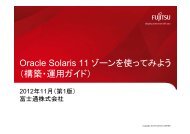c120-e679-01
c120-e679-01
c120-e679-01
Erfolgreiche ePaper selbst erstellen
Machen Sie aus Ihren PDF Publikationen ein blätterbares Flipbook mit unserer einzigartigen Google optimierten e-Paper Software.
SPARC M10 システム<br />
システム運用・管理ガイド<br />
マニ ュ アル番号 : C120-E679-<strong>01</strong><br />
2<strong>01</strong>2 年 12 月
Copyright © 2007, 2<strong>01</strong>2, 富士通株式会社 All rights reserved.<br />
本書には、オラクル社および/またはその関連会社により提供および修正された技術情報が含まれています。<br />
オラクル社および/またはその関連会社、および富士通株式会社は、それぞれ本書に記述されている製品および技術に関する知的<br />
所有権を所有または管理しています。これらの製品、技術、および本書は、著作権法、特許権などの知的所有権に関する法律お<br />
よび国際条約により保護されています。<br />
本書およびそれに付属する製品および技術は、その使用、複製、頒布および逆コンパイルを制限するライセンスのもとにおいて<br />
頒布されます。オラクル社および/またはその関連会社、および富士通株式会社およびそのライセンサーの書面による事前の許可<br />
なく、このような製品または技術および本書のいかなる部分も、いかなる方法によっても複製することが禁じられます。本書の<br />
提供は、明示的であるか黙示的であるかを問わず、本製品またはそれに付随する技術に関するいかなる権利またはライセンスを<br />
付与するものでもありません。本書は、オラクル社および富士通株式会社の一部、あるいはそのいずれかの関連会社のいかなる<br />
種類の義務を含むものでも示すものでもありません。<br />
本書および本書に記述されている製品および技術には、ソフトウェアおよびフォント技術を含む第三者の知的財産が含まれてい<br />
る場合があります。これらの知的財産は、著作権法により保護されているか、または提供者からオラクル社および/またはその関<br />
連会社、および富士通株式会社へライセンスが付与されているか、あるいはその両方です。<br />
GPLまたはLGPLが適用されたソースコードの複製は、GPLまたはLGPLの規約に従い、該当する場合に、お客様からのお申し込<br />
みに応じて入手可能です。オラクル社および/またはその関連会社、および富士通株式会社にお問い合わせください。この配布に<br />
は、第三者が開発した構成要素が含まれている可能性があります。本製品の一部は、カリフォルニア大学からライセンスされて<br />
いるBerkeley BSDシステムに由来しています。<br />
UNIXはThe Open Groupの登録商標です。<br />
OracleとJavaはOracle Corporationおよびその関連企業の登録商標です。<br />
富士通および富士通のロゴマークは、富士通株式会社の登録商標です。<br />
SPARC Enterprise、SPARC64、SPARC64ロゴ、およびすべてのSPARC商標は、米国SPARC International, Inc.のライセンスを<br />
受けて使用している、同社の米国およびその他の国における商標または登録商標です。<br />
その他の名称は、それぞれの所有者の商標または登録商標です。<br />
このソフトウェアまたは関連ドキュメントを、米国政府機関もしくは米国政府機関に代わってこのソフトウェアまたは関連ド<br />
キュメントをライセンスされた者に提供する場合は、次の通知が適用されます。<br />
U.S. GOVERNMENT END USERS: Oracle programs, including any operating system, integrated software, any programs<br />
installed on the hardware, and/or documentation, delivered to U.S. Government end users are“commercial computer software”<br />
pursuant to the applicable Federal Acquisition Regulation and agency-specific supplemental regulations. As such, use,<br />
duplication, disclosure, modification, and adaptation of the programs, including any operating system, integrated software, any<br />
programs installed on the hardware, and/or documentation, shall be subject to license terms and license restrictions applicable to<br />
the programs. No other rights are granted to the U.S. Government.<br />
Disclaimer: The only warranties granted by Oracle and Fujitsu Limited, and/or any affiliate in connection with this document or<br />
any product or technology described herein are those expressly set forth in the license agreement pursuant to which the product<br />
or technology is provided.<br />
EXCEPT AS EXPRESSLY SET FORTH IN SUCH AGREEMENT, ORACLE OR FUJITSU LIMITED, AND/OR THEIR AFFILIATES<br />
MAKE NO REPRESENTATIONS OR WARRANTIES OF ANY KIND (EXPRESS OR IMPLIED) REGARDING SUCH PRODUCT<br />
OR TECHNOLOGY OR THIS DOCUMENT, WHICH ARE ALL PROVIDED AS IS, AND ALL EXPRESS OR IMPLIED<br />
CONDITIONS, REPRESENTATIONS AND WARRANTIES, INCLUDING WITHOUT LIMITATION ANY IMPLIED<br />
WARRANTY OF MERCHANTABILITY, FITNESS FOR A PARTICULAR PURPOSE OR NONINFRINGEMENT, ARE<br />
DISCLAIMED, EXCEPT TO THE EXTENT THAT SUCH DISCLAIMERS ARE HELD TO BE LEGALLY INVALID. Unless<br />
otherwise expressly set forth in such agreement, to the extent allowed by applicable law, in no event shall Oracle or Fujitsu<br />
Limited, and/or any of their affiliates have any liability to any third party under any legal theory for any loss of revenues or<br />
profits, loss of use or data, or business interruptions, or for any indirect, special, incidental or consequential damages, even if<br />
advised of the possibility of such damages.<br />
DOCUMENTATION IS PROVIDED“AS IS” AND ALL EXPRESS OR IMPLIED CONDITIONS, REPRESENTATIONS AND<br />
WARRANTIES, INCLUDING ANY IMPLIED WARRANTY OF MERCHANTABILITY, FITNESS FOR A PARTICULAR<br />
PURPOSE OR NON-INFRINGEMENT, ARE DISCLAIMED, EXCEPT TO THE EXTENT THAT SUCH DISCLAIMERS ARE<br />
HELD TO BE LEGALLY INVALID.
目次<br />
はじめに xvii<br />
第1章 SPARC M10 システムの概要を理解する 1<br />
1.1 SPARC M10 システムとは 1<br />
1.2 XSCFファームウェアとは 4<br />
1.2.1 XSCFの概要 4<br />
1.2.2 XSCFの特長 4<br />
1.2.3 XSCFの機能 9<br />
1.2.4 マスタXSCF/スレーブXSCFの仕組み 13<br />
1.2.5 モデルによるXSCF構成の違い 13<br />
1.3 ハイパーバイザとは 15<br />
1.4 Oracle VM Server for SPARCとは 16<br />
1.5 OpenBootPROMとは 17<br />
第2章 システムの接続形態を理解する 19<br />
2.1 システムの接続イメージ 19<br />
2.2 システム管理用端末を接続する 24<br />
2.2.1 シリアルで接続する 25<br />
2.2.2 XSCF-LANで接続する 26<br />
第3章 システムを起動する/停止する 29<br />
3.1 システムを起動する 29<br />
3.1.1 入力電源投入からシステム起動までのながれ 29<br />
3.1.2 システム全体を起動する 30<br />
iii
iv<br />
3.1.3 物理パーティションの電源を個別に投入する 33<br />
3.1.4 論理ドメインを起動する 35<br />
3.2 システムを停止する 36<br />
3.2.1 システム停止から入力電源切断までのながれ 36<br />
3.2.2 シャットダウン順序を指定する 37<br />
3.2.3 システム全体を停止する 37<br />
3.2.4 物理パーティションの電源を個別に切断する 39<br />
3.2.5 論理ドメインをシャットダウンする 40<br />
3.3 システムをリセットする 41<br />
3.3.1 XSCFをリセットする 41<br />
3.3.2 物理パーティションをリセットする 42<br />
3.3.3 論理ドメインをリセットする 43<br />
第4章 ログインする/ログアウトする 45<br />
4.1 XSCFシェルにログインする 45<br />
4.1.1 シリアル接続した場合の端末と作業 46<br />
4.1.2 シリアル接続でXSCFシェルへログインする方法 46<br />
4.1.3 XSCF-LANで接続した場合の端末と作業 48<br />
4.1.4 XSCF-LAN経由でSSH接続によるXSCFシェルへログインする方<br />
法 48<br />
4.1.5 XSCF-LAN経由でTelnet接続によるXSCFシェルへログインする<br />
方法 50<br />
4.2 XSCFシェルからログアウトする 51<br />
4.3 XSCFシェルから制御ドメインコンソールに切り替える 51<br />
4.3.1 XSCFシェルから制御ドメインコンソールへ切り替える方法 51<br />
4.3.2 制御ドメインコンソールに接続する場合 52<br />
4.4 制御ドメインコンソールからXSCFシェルに戻る 52<br />
4.4.1 制御ドメインコンソールからXSCFシェルへ切り替える方法 52<br />
4.4.2 制御ドメインコンソールのログアウト 53<br />
4.5 XSCF Webにログインする 53<br />
4.5.1 事前に設定が必要な項目 53<br />
4.5.2 サポートブラウザ 54<br />
SPARC M10 システム システム運用・管理ガイド・2<strong>01</strong>2年12月
4.5.3 有効が必要なブラウザの機能 54<br />
4.5.4 XSCF Webでログインする方法 54<br />
4.6 XSCF Webからログアウトする 55<br />
4.7 接続できるユーザー数 56<br />
4.8 XSCF-LANのポート番号と機能およびファイアーウォールについて<br />
56<br />
第5章 Lockedモード/Serviceモードを切り替える 59<br />
5.1 LockedモードとServiceモードの違いを理解する 59<br />
5.2 運用モードを切り替える 60<br />
第6章 日常的にSPARC M10 システムを管理する 63<br />
第7章 XSCFファームウェアで必ず設定する項目とながれを理解する 65<br />
7.1 XSCFのセットアップを行う前に 65<br />
7.1.1 セットアップ前の初期作業について 65<br />
7.1.2 サポート情報について 66<br />
7.1.3 設定のためのユーザーインターフェースとアクセス方法 66<br />
7.2 XSCFシェルを使ってセットアップする 67<br />
7.3 XSCF Webを使ってセットアップする 71<br />
第8章 XSCFファームウェアを設定する 73<br />
8.1 設定をスムーズにするために 73<br />
8.2 XSCFファームウェアの設定内容を理解する 74<br />
8.2.1 XSCFを使用するための設定項目 74<br />
8.2.2 マスタXSCFを確認する 75<br />
8.2.3 スタンバイ状態のXSCFで実行できる機能 76<br />
8.2.4 コマンドの詳細オプションをマニュアルページで確認する 77<br />
8.3 XSCFユーザーを作成する/管理する 77<br />
8.3.1 XSCFユーザーアカウントについて 77<br />
8.3.2 パスワードおよびパスワードポリシーについて 78<br />
8.3.3 ユーザー権限の種類 78<br />
8.3.4 XSCFユーザーアカウント関連の設定項目とコマンドを確認する<br />
80<br />
8.3.5 XSCFユーザーアカウントの登録のながれ 80<br />
目次 v
vi<br />
8.3.6 パスワードポリシーを確認する/変更する 81<br />
8.3.7 XSCFユーザーアカウントを追加する/削除する/パスワードを<br />
設定する 83<br />
8.3.8 ユーザー権限を設定する 84<br />
8.3.9 ユーザーアカウントを有効にする/無効にする 85<br />
8.3.10 ログインロックアウト機能を有効にする/無効にする 86<br />
8.4 XSCFの時刻、日付を設定する 87<br />
8.4.1 論理ドメインの時刻管理ポリシー 87<br />
8.4.2 各制御ドメインとXSCFの時刻の関係を理解する 87<br />
8.4.3 時刻に関連する設定項目とコマンドを確認する 88<br />
8.4.4 タイムゾーンを設定する 88<br />
8.4.5 サマータイムを設定する 89<br />
8.4.6 システムの時刻を設定する 90<br />
8.4.7 制御ドメインの時刻とXSCFの時刻を同期させる 91<br />
8.4.8 XSCFをNTPサーバとして指定する 94<br />
8.4.9 XSCFをNTPクライアントとして指定する 94<br />
8.4.10 XSCFで使用するNTPサーバを設定する 95<br />
8.4.11 NTPサーバにpreferを指定する/解除する 97<br />
8.4.12 XSCFのstratum値を設定する 98<br />
8.4.13 XSCFのローカルクロックのクロックアドレスを変更する 98<br />
8.5 XSCFネットワークを設定する 1<strong>01</strong><br />
8.5.1 XSCFネットワークを使用してサービスを利用する 1<strong>01</strong><br />
8.5.2 XSCFネットワークインターフェースを理解する 102<br />
8.5.3 XSCFネットワークインターフェースの構成 103<br />
8.5.4 SSCPで設定されるIPアドレスを理解する 106<br />
8.5.5 ネットワークグループのサブネットを理解する 107<br />
8.5.6 XSCFネットワークに関連する設定項目とコマンドを確認する<br />
108<br />
8.5.7 XSCFのネットワーク設定のながれ 108<br />
8.5.8 XSCFネットワークの有効/無効、XSCF-LANのIPアドレス、<br />
ネットマスクを設定する 110<br />
SPARC M10 システム システム運用・管理ガイド・2<strong>01</strong>2年12月
8.5.9 引き継ぎIPアドレスを設定する 111<br />
8.5.10 SSCPのIPアドレスを設定する 112<br />
8.5.11 XSCFホスト名およびドメイン名を設定する 114<br />
8.5.12 XSCFのルーティングを設定する 114<br />
8.5.13 XSCFのDNSを設定する 117<br />
8.5.14 XSCFネットワークにIPパケットフィルタリングルールを設定す<br />
る 118<br />
8.5.15 XSCFのネットワーク設定を反映させる 120<br />
8.5.16 XSCFネットワークの接続状態を確認する 122<br />
8.6 XSCFへログインするときのSSH/Telnetサービスを設定する 123<br />
8.6.1 SSHおよびTelnetに関連する設定項目とコマンドを確認する<br />
124<br />
8.6.2 SSHおよびTelnetサービスを有効にする/無効にする 124<br />
8.6.3 SSHサービスのホスト鍵を設定する 125<br />
8.6.4 SSHサービスのユーザー公開鍵を登録する/削除する 126<br />
8.6.5 SSH/Telnetサービスのタイムアウト時間を設定する 128<br />
8.7 XSCFへログインするときのHTTPSサービスを設定する 128<br />
8.7.1 外部およびイントラネット内の認証局を利用する場合のながれ<br />
129<br />
8.7.2 自己認証局を利用する場合のながれ 129<br />
8.7.3 HTTPSに関連する設定項目とコマンドを確認する 130<br />
8.7.4 HTTPSサービスを有効にする/無効にする 130<br />
8.7.5 外部またはイントラネット内の認証局を利用してウェブサーバ<br />
証明書をインポートする 131<br />
8.7.6 自己認証局を構築してウェブサーバ証明書を作成する 132<br />
8.8 XSCFのセキュリティを強化するための監査を設定する 134<br />
8.8.1 監査の用語を理解する 134<br />
8.8.2 監査データの収集を理解する 135<br />
8.8.3 監査に関連する設定項目とコマンドを確認する 135<br />
8.8.4 監査を有効にする/無効にする 135<br />
8.8.5 監査ファイルのデータを消去する 136<br />
目次 vii
viii<br />
8.8.6 監査ポリシーを設定する 137<br />
8.8.7 監査ログを参照する 139<br />
第9章 システムを設定する 141<br />
9.1 システムの高度を設定する/確認する 141<br />
9.1.1 システムの高度を設定する 141<br />
9.1.2 システムの高度を確認する 142<br />
9.2 システムの起動を制御する 143<br />
9.2.1 暖機運転時間を設定する/確認する 143<br />
9.2.2 起動時の待ち時間を設定する/確認する 145<br />
9.3 二系統受電を有効にする/無効にする 147<br />
9.3.1 二系統受電を有効にする 147<br />
9.3.2 二系統受電を無効にする 148<br />
9.3.3 二系統受電の設定を確認する 149<br />
9.4 消費電力を抑える 150<br />
9.4.1 消費電力の上限値を設定する 150<br />
9.4.2 温度/電圧異常時の対処 152<br />
9.5 DVDドライブを接続する 152<br />
9.5.1 USBで接続された外付けDVDドライブ使用する 153<br />
第10章 物理パーティションを制御する 155<br />
10.1 物理パーティションを構築する 155<br />
10.2 物理パーティションの動作モードを設定する 156<br />
10.3 物理パーティションの電源を投入する 156<br />
10.4 物理パーティションの電源を切断する 156<br />
10.5 物理パーティションをリセットする 157<br />
10.6 物理パーティションの構成を変更する 157<br />
第11章 論理ドメインを制御する 159<br />
11.1 論理ドメインを構築する 159<br />
11.2 制御ドメインのOpenBootPROM環境変数を設定する 159<br />
11.2.1 XSCFファームウェアで設定するOpenBootPROM環境変数<br />
160<br />
11.2.2 制御ドメインにOpenBootPROM環境変数を設定する 161<br />
SPARC M10 システム システム運用・管理ガイド・2<strong>01</strong>2年12月
11.2.3 制御ドメインに設定されたOpenBootPROM環境変数を表示す<br />
る 162<br />
11.2.4 制御ドメインに設定されたOpenBootPROM環境変数を削除す<br />
る 162<br />
11.3 論理ドメインの構成を変更する 163<br />
11.4 論理ドメインの時刻を設定する 164<br />
11.5 論理ドメインにパニックを発生させる 164<br />
11.5.1 ゲストドメインにパニックを発生させる 164<br />
11.5.2 制御ドメインにパニックを発生させる 165<br />
第12章 信頼性の高いシステムを構築する 167<br />
12.1 メモリをミラー構成にする 167<br />
12.1.1 メモリのミラー構成の概要 167<br />
12.1.2 メモリをミラー構成にする 168<br />
12.2 ハードウェアRAIDを構成する 169<br />
12.2.1 ハードウェアRAIDとは 169<br />
12.2.2 FCodeユーティリティーコマンド 171<br />
12.2.3 ハードウェアRAIDを操作する前の準備 172<br />
12.2.4 ハードウェアRAIDボリュームを作成する 173<br />
12.2.5 ハードウェアRAIDボリュームを削除する 175<br />
12.2.6 ディスクドライブの状態を確認する 176<br />
12.2.7 故障したディスクドライブを確認する 177<br />
12.2.8 ハードウェアRAIDボリュームを再有効化する 177<br />
12.2.9 ディスクスロット番号 179<br />
12.3 SANブートを使用する 181<br />
12.4 iSCSIを使用する 181<br />
12.5 SPARC M10 システムとI/Oデバイスの電源を連動させる 181<br />
12.5.1 SPARC M10 システムの電源連動機能とは 182<br />
12.5.2 電源連動の接続形態を理解する 183<br />
12.5.3 電源連動の仕組み 185<br />
12.5.4 電源連動を設定するながれ 186<br />
12.5.5 電源連動の設定状態を確認する 189<br />
目次 ix
x<br />
12.5.6 電源連動の設定を初期化する 189<br />
12.5.7 電源連動機能を有効にする/無効にする 190<br />
12.5.8 管理ファイルを作成する 190<br />
12.5.9 電源連動グループの設定情報を取得する 192<br />
12.5.10 電源連動グループを設定する 192<br />
12.6 二系統受電を使用する 192<br />
12.7 無停電電源装置を使用する 192<br />
第13章 システム構成を拡張する 195<br />
13.1 仮想CPUの構成を変更する 195<br />
13.2 メモリの構成を変更する 197<br />
13.3 PCIボックスを使用する 199<br />
13.3.1 PCIボックスを確認する 199<br />
13.3.2 PCIボックスの電源を制御する 199<br />
13.4 SPARC M10-4Sを拡張する 200<br />
第14章 キャパシティオンデマンド(CoD) 203<br />
14.1 キャパシティオンデマンド(CoD)とは 203<br />
14.2 CPUコアアクティベーションとは 203<br />
14.3 CPUコアアクティベーションキーとは 204<br />
14.3.1 CPUコアアクティベーションキーと使用できるCPU 204<br />
14.4 CoDリソースを追加する 205<br />
14.4.1 CoDリソースを追加するまでのながれ 205<br />
14.4.2 CPUコアアクティベーションを購入する 205<br />
14.4.3 CPUコアアクティベーションキーを確認する 206<br />
14.4.4 CPUコアアクティベーションキーを追加する 206<br />
14.4.5 CoDリソースを物理パーティションに割り当てる 207<br />
14.4.6 CoDリソースを論理ドメインに割り当てる 208<br />
14.4.7 CPUコアアクティベーションキーを削除する 209<br />
14.5 CoDに関する各種の情報を表示する 209<br />
14.5.1 CoD情報を表示する 209<br />
14.5.2 CoDログを確認する 210<br />
14.5.3 CPUコアアクティベーションキーの情報を表示する 211<br />
SPARC M10 システム システム運用・管理ガイド・2<strong>01</strong>2年12月
14.5.4 CoDリソースの使用状況を表示する 212<br />
14.6 CoDでエラーが発生した場合の対処 213<br />
14.6.1 CPUコアアクティベーション数を超えるCPUが使用されている<br />
場合 213<br />
14.6.2 故障でCoDリソースがCPUコアアクティベーションより少なく<br />
なった場合 214<br />
14.7 CoD使用時の留意点 214<br />
第15章 故障が発生した場合に備える 215<br />
15.1 故障対策と機能を知る 215<br />
15.2 故障が発生したときにメールで通知を受け取る 216<br />
15.2.1 メール通報機能の特長 216<br />
15.2.2 故障の通報内容 217<br />
15.2.3 メール通報に関連する設定項目とコマンドを確認する 219<br />
15.2.4 メール通報の設定のながれ 219<br />
15.2.5 SMTPサーバのホスト名、ポート番号、返信先メールアドレ<br />
ス、および認証方法を設定する 220<br />
15.2.6 通報するための宛先メールアドレスおよびメール通報機能の有<br />
効/無効を設定する 221<br />
15.3 SNMPエージェントでシステム状態を監視する/管理する 221<br />
15.3.1 SNMPとは 222<br />
15.3.2 SNMPに関連する用語 223<br />
15.3.3 MIB定義ファイルについて 223<br />
15.3.4 拡張MIBの電力情報を参照する/電力情報を設定する 224<br />
15.3.5 Trapについて 225<br />
15.3.6 SNMPエージェントに関連する設定項目とコマンドを確認する<br />
226<br />
15.3.7 SNMPエージェントの設定のながれ 227<br />
15.3.8 SNMPエージェントのシステム管理情報を設定するおよび<br />
SNMPエージェントを有効にする/無効にする 229<br />
15.3.9 SNMPv3トラップを設定する 230<br />
15.3.10 SNMPv3の目的のホストへのトラップを無効にする 231<br />
目次 xi
xii<br />
15.3.11 SNMPv1、SNMPv2c通信を有効にする/無効にする 232<br />
15.3.12 SNMPv1、SNMPv2cのトラップを設定する 232<br />
15.3.13 SNMPv1、SNMPv2cの目的のホストへのトラップを無効にす<br />
る 233<br />
15.3.14 SNMP設定をデフォルト値に戻す 233<br />
15.3.15 USM管理情報を設定する 234<br />
15.3.16 VACM管理情報を設定する 235<br />
15.4 システムを監視する 236<br />
15.4.1 ハートビート機能/Alive監視の仕組みを理解する 237<br />
15.4.2 監視およびサーバ動作を制御する 238<br />
15.5 故障縮退の仕組みを理解する 238<br />
15.6 コンポーネントを冗長構成にする 239<br />
15.7 XSCF設定情報を保存する/復元する 239<br />
15.7.1 XSCF設定情報の保存/復元の方法を理解する 239<br />
15.7.2 XSCF設定情報を保存する 240<br />
15.7.3 XSCF設定情報を復元する 241<br />
15.8 論理ドメインの構成情報を保存する/復元する 242<br />
15.8.1 論理ドメインの構成情報を保存する/表示する 242<br />
15.8.2 論理ドメインの構成情報を復元する 244<br />
15.9 ハードディスクの内容を保存する/復元する 246<br />
15.10 ハイパーバイザのダンプファイルを採取する 247<br />
15.10.1 ハイパーバイザダンプとは 247<br />
15.10.2 ハイパーバイザダンプ機能で使用するコマンド 247<br />
15.10.3 ハイパーバイザダンプ使用時の留意点 249<br />
15.11 サーバを工場出荷時の状態に戻す 249<br />
15.11.1 初期化するためのコマンドを理解する 250<br />
15.11.2 サーバを初期化する 250<br />
第16章 システムの状態を確認する 253<br />
16.1 システムの構成/状態を確認する 253<br />
16.1.1 システムの構成/状態に関連する項目とコマンドを確認する<br />
253<br />
SPARC M10 システム システム運用・管理ガイド・2<strong>01</strong>2年12月
16.1.2 システムに搭載されたコンポーネントを確認する 254<br />
16.1.3 システム環境を確認する 256<br />
16.1.4 故障/縮退したコンポーネントを確認する 259<br />
16.1.5 PCIボックスの状態を表示する 261<br />
16.2 物理パーティションを確認する 264<br />
16.2.1 物理パーティションおよび論理ドメインの構成/状態に関連す<br />
る項目とコマンドを確認する 264<br />
16.2.2 物理パーティションの構成を確認する 264<br />
16.2.3 物理パーティションの稼働状態を確認する 267<br />
16.2.4 システムボードの設定を確認する 268<br />
16.2.5 システムボードの状態を確認する 269<br />
16.2.6 論理ドメインの状態を確認する 270<br />
第17章 ログやメッセージを確認する 273<br />
17.1 XSCFで保存されるログを確認する 273<br />
17.1.1 ログの種類と参照コマンドを確認する 273<br />
17.1.2 ログのみかた 276<br />
17.1.3 エラーログを確認する 277<br />
17.1.4 監視メッセージログを確認する 279<br />
17.1.5 パワーログを確認する 279<br />
17.1.6 イベントログを確認する 281<br />
17.1.7 コンソールログを確認する 282<br />
17.1.8 パニックログを確認する 282<br />
17.1.9 IPLログを確認する 283<br />
17.1.10 監査ログを確認する 283<br />
17.1.11 CoDログを確認する 285<br />
17.1.12 温度履歴ログを確認する 286<br />
17.1.13 snapshotでログをファイルに保存する 287<br />
17.1.14 ローカルなUSBデバイスにログを保存する 288<br />
17.2 警告や通知メッセージを確認する 288<br />
17.2.1 メッセージの種類と参照方法を確認する 289<br />
17.2.2 通知されたメッセージに対処する 291<br />
目次 xiii
xiv<br />
第18章 ファームウェア/ソフトウェアをアップデートする 295<br />
18.1 XCPのファームウェアをアップデートする 295<br />
18.1.1 ファームウェアアップデートとは 295<br />
18.1.2 ファームウェアをアップデートする前に 299<br />
18.1.3 ファームウェアをアップデートする 3<strong>01</strong><br />
18.1.4 ファームウェアアップデート中のトラブル 310<br />
18.1.5 ファームウェアアップデートに関するFAQ 310<br />
18.2 Oracle SolarisおよびOracle VM Server for SPARCをアップデートする<br />
311<br />
第19章 XSCF/システムで発生するトラブルに対処する 313<br />
19.1 XSCFで発生しうるトラブルに対処する 313<br />
19.2 よく寄せられる質問/FAQ 316<br />
19.3 システムのトラブルをXSCFで調べる 318<br />
付録 A WWNに対応したSAS2デバイスを識別する 321<br />
A.1 World Wide Name(WWN)構文 321<br />
A.2 probe-scsi-allコマンドの出力の概要 321<br />
A.3 probe-scsi-allコマンドを使用したディスクスロットの識別 322<br />
A.4 probe-scsi-allコマンドを使用したディスクスロットの識別例(SPARC<br />
M10-1/M10-4/M10-4S) 322<br />
付録 B XSCF Webページ一覧 325<br />
B.1 ページの概要 325<br />
B.2 メニューの構成を理解する 328<br />
B.3 利用できるページ 331<br />
B.3.1 システム、物理パーティションおよび論理ドメインの状態を表<br />
示するページ 331<br />
B.3.2 物理パーティションを操作するページ 333<br />
B.3.3 サーバを設定するページ 335<br />
B.3.4 サーバを保守するページ 344<br />
B.3.5 ログを表示するページ 346<br />
付録 C XSCF MIB情報 347<br />
C.1 MIBのオブジェクト識別 347<br />
SPARC M10 システム システム運用・管理ガイド・2<strong>01</strong>2年12月
C.2 標準MIB 349<br />
C.3 拡張MIB 349<br />
C.3.1 XSCF拡張MIBのオブジェクト 350<br />
C.4 TRAPについて 351<br />
索引 353<br />
目次 xv
xvi<br />
SPARC M10 システム システム運用・管理ガイド・2<strong>01</strong>2年12月
はじめに<br />
本書は、オラクルまたは富士通のSPARC M10 システム導入後の設定方法や管理方法<br />
について説明しています。SPARC M10 システムの運用時に、必要な箇所をお読みく<br />
ださい。<br />
本書の内容をより一層ご理解いただくために、『SPARC M10 システム 早わかりガイ<br />
ド』をお読みになることをお勧めします。<br />
ここでは、以下の項目について説明しています。<br />
■ 対象読者<br />
■ 関連マニュアル<br />
■ 表記上の規則<br />
■ 安全上の注意事項<br />
■ CLI(コマンドライン・インターフェース)の表記について<br />
■ マニュアルへのフィードバック<br />
対象読者<br />
本書は、コンピュータネットワークおよびOracle Solarisの高度な知識を有するシス<br />
テム管理者を対象にして書かれています。<br />
関連マニュアル<br />
ご使用のサーバに関連するすべてのマニュアルはオンラインで提供されています。<br />
■ Oracle Solarisなどのオラクル社製ソフトウェア関連マニュアル<br />
http://www.oracle.com/documentation/<br />
■ 富士通マニュアル<br />
http://jp.fujitsu.com/platform/server/unix/manual/<br />
xvii
SPARC M10 システム関連マニュアル<br />
次の表に、SPARC M10 システムに関連するマニュアルを示します。<br />
SPARC M10 システム はじめにお読みください(*)<br />
SPARC M10 システム 早わかりガイド<br />
SPARC M10 Systems Important Legal and Safety Information (*)<br />
Software License Conditions for SPARC M10 Systems/ソフトウェアライセンス使用許諾条件<br />
SPARC M10 Systems Safety and Compliance Guide/安全に使用していただくために<br />
SPARC M10 Systems Security Guide<br />
SPARC M10 システム インストレーションガイド<br />
SPARC M10-1 サービスマニュアル<br />
SPARC M10-4/M10-4S サービスマニュアル<br />
SPARC M10 システム版PCIボックス サービスマニュアル<br />
SPARC M10 システム システム運用・管理ガイド<br />
SPARC M10 システム ドメイン構築ガイド<br />
SPARC M10 システム XSCFリファレンスマニュアル<br />
SPARC M10 システム プロダクトノート<br />
SPARC M10 システム 用語集<br />
*: 印刷されたマニュアルが製品に同梱されます。<br />
表記上の規則<br />
本書では、以下のような字体や記号を、特別な意味を持つものとして使用しています。<br />
字体または記号 意味 記述例<br />
AaBbCc123 ユーザーが入力し、画面上に表示される内容を示し<br />
ます。<br />
この字体は、枠内でコマンドの入力例を示す場合に<br />
使用されます。<br />
AaBbCc123 コンピュータが出力し、画面上に表示されるコマン<br />
ドやファイル、ディレクトリの名称を示します。<br />
この字体は、枠内でコマンドの入力例を示す場合に<br />
使用されます。<br />
XSCF> adduser jsmith<br />
XSCF> showuser -P<br />
User Name: jsmith<br />
Privileges: useradm<br />
auditadm<br />
『』 参照するマニュアルのタイトルを示します。 『SPARC M10 システム インスト<br />
レーションガイド』を参照してくだ<br />
さい。<br />
「」 参照する章、節、項、ボタンやメニュー名を示しま<br />
す。<br />
xviii<br />
SPARC M10 システム システム運用・管理ガイド・2<strong>01</strong>2年12月<br />
「第2章 ネットワーク接続」を参照<br />
してください。
本文中のコマンド表記について<br />
XSCFコマンドには(8)または(1)のセクション番号が付きますが、本文中では(8)や(1)<br />
を省略しています。<br />
Oracle Solarisコマンドは、本文中に(1M)などのセクション番号を付けています。<br />
各コマンド共、参照を促す場合にはコマンド名にセクション番号を付けています。<br />
安全上の注意事項<br />
SPARC M10 システムをご使用または取り扱う前に、次のドキュメントを熟読してく<br />
ださい。<br />
■ SPARC M10 Systems Important Legal and Safety Information<br />
■ SPARC M10 Systems Safety and Compliance Guide/安全に使用していただくため<br />
に<br />
CLI(コマンドライン・インター<br />
フェース)の表記について<br />
コマンドの記載形式は以下のとおりです。<br />
■ 値を入力する変数は斜体で記載<br />
■ 省略可能な要素は[ ]で囲んで記載<br />
■ 省略可能なキーワードの選択肢は、まとめて[ ]で囲み、|で区切り記載<br />
マニュアルへのフィードバック<br />
本書に関するご意見、ご要望がございましたら、次のURLからお問い合わせくださ<br />
い。<br />
■ 日本語サイト<br />
http://jp.fujitsu.com/platform/server/unix/manual/<br />
■ グローバルサイト<br />
http://www.fujitsu.com/global/services/computing/server/sparc/downloads/manu<br />
al/<br />
はじめに xix
xx<br />
SPARC M10 システム システム運用・管理ガイド・2<strong>01</strong>2年12月
第1章<br />
SPARC M10 システムの概要を理解す<br />
る<br />
ここでは、SPARC M10 システムの概要と採用されているソフトウェア、ファームウェ<br />
アを説明します。<br />
■ SPARC M10 システムとは<br />
■ XSCFファームウェアとは<br />
■ ハイパーバイザとは<br />
■ Oracle VM Server for SPARCとは<br />
■ OpenBoot PROMとは<br />
1.1 SPARC M10 システムとは<br />
ここでは、SPARC M10 システムの概要を説明します。<br />
SPARC M10 システムは、ビルディングブロック方式を採用したUNIXサーバです。<br />
基本構成となる筐体を複数組み合わせることで、業務の用途や規模に応じて、柔軟に<br />
システムを構築できます。クラウド時代のデータセンターに最適なデータベースサー<br />
バとして、また高スループットが要求されるWebサーバやアプリケーションサーバ<br />
として幅広く利用できます。<br />
SPARC M10 システムはさまざまな用途に対応するため、次のモデルを用意していま<br />
す。<br />
■ SPARC M10-1<br />
1 CPUの筐体を単体で使用する、省スペースと高性能を両立したコンパクトなモ<br />
デルです。<br />
■ SPARC M10-4<br />
4CPUの筐体を単体で使用するモデルです。<br />
■ SPARC M10-4S<br />
ビルディングブロック(BB)方式を採用し、4 CPUの筐体を接続して使用するモ<br />
デルです。必要な処理能力に応じて、SPARC M10-4Sの接続数を増減できます。<br />
SPARC M10-4S同士を接続して最大4BB構成にできます。また、クロスバーボック<br />
スを使用することで、16BB構成まで対応し、最大64 CPUまでのスケーラビリティ<br />
1
2<br />
を確保しています。<br />
なお、SPARC M10 システムのハードウェアから見たシステム構成や仕様は、<br />
『SPARC M10 システム 早わかりガイド』を参照してください。<br />
ソフトウェアから見たシステム構成<br />
ここでは、ファームウェア、ソフトウェアから見たSPARC M10 システムのシステム<br />
構成を説明します。<br />
SPARC M10 システムを導入後、必要なファームウェアやソフトウェアを使用してシ<br />
ステムを構築すると、図1-1のようなシステム構成となります。図1-1は、複数の<br />
SPARC M10-4Sがビルディングブロック方式で接続されている場合のシステム構成例<br />
を示しています。<br />
SPARC M10-4S単体は、ソフトウェア上では1枚のシステムボード(PSB)として認<br />
識されます。接続されたシステムボードを、1枚または複数枚組み合わせて、物理パー<br />
ティション(PPAR)を構築します。<br />
構築された物理パーティションに搭載されているCPUやメモリ、I/Oデバイスなどの<br />
ハードウェアリソースを論理ドメインに割り当てることによって、システムを構成し<br />
ます。<br />
各論理ドメインは1台の独立したUNIXサーバとして扱われます。それぞれ独立して<br />
Oracle Solarisをインストールでき、業務アプリケーションなどを運用できます。<br />
図 1-1 SPARC M10 システムのシステム構成例<br />
SPARC M10 ����<br />
��<br />
����<br />
(primary)<br />
���<br />
�����<br />
Oracle<br />
Solaris<br />
������<br />
(ldom00)<br />
��������<br />
Oracle<br />
Solaris<br />
���<br />
�����<br />
Oracle<br />
Solaris<br />
������� �������<br />
����<br />
���<br />
(PSB#00)<br />
CPU<br />
���<br />
I/O<br />
��<br />
����<br />
(ldom<strong>01</strong>)<br />
��������� (PPAR#00)<br />
������<br />
(primary)<br />
���<br />
�������� ����� ��������<br />
Oracle<br />
Solaris<br />
����<br />
���<br />
(PSB#<strong>01</strong>)<br />
CPU<br />
���<br />
I/O<br />
��<br />
����<br />
(ldom10)<br />
Oracle<br />
Solaris<br />
����<br />
���<br />
(PSB#02)<br />
CPU<br />
���<br />
I/O<br />
������<br />
(ldom11)<br />
Oracle<br />
Solaris<br />
Oracle VM Server for SPARC Oracle VM Server for SPARC<br />
XSCF<br />
��������� (PPAR#<strong>01</strong>)<br />
��<br />
����<br />
(ldom12)<br />
���<br />
�����<br />
Oracle<br />
Solaris<br />
����<br />
���<br />
(PSB#03)<br />
次に、システム構成でキーとなる「物理パーティション」と「論理ドメイン」を説明<br />
SPARC M10 システム システム運用・管理ガイド・2<strong>01</strong>2年12月<br />
CPU<br />
���<br />
I/O
します。<br />
物理パーティションの構築<br />
システムを構築するには、まず、ビルディングブロック方式で接続されたSPARC<br />
M10-4Sを組み合わせて物理パーティションを構築します。物理パーティションを構<br />
築することをパーティショニングと呼び、構築されたものを物理パーティション<br />
(PPAR)と呼びます。物理パーティションは、システムを管理するためのファーム<br />
ウェアであるXSCFファームウェアを使用して構築します。<br />
物理パーティションを構築するうえで、SPARC M10-4Sの筐体は1枚のシステムボー<br />
ド(PSB)として扱われます。物理パーティションはシステムボード単位で構成され<br />
ます。<br />
図1-1で示す例では、SPARC M10 システム上に複数あるシステムボードのうち、シ<br />
ステムボードPSB#00が物理パーティションPPAR#00として構築されていることを表<br />
します。同様に、システムボードPSB#<strong>01</strong>、PSB#02、PSB#03が物理パーティション<br />
PPAR#<strong>01</strong>として構築されています。<br />
物理パーティションが構築できたら、物理パーティション上のCPU、メモリ、I/Oデ<br />
バイスなどのハードウェアリソースを、論理ドメインに割り当てます。<br />
なお、SPARC M10-1/M10-4は1台で使用するモデルのため、1つの物理パーティショ<br />
ンだけで構成されます。<br />
論理ドメインの構築<br />
物理パーティション(PPAR)にあるCPUやメモリ、I/Oデバイスなどのハードウェ<br />
アリソースを、論理ドメインに割り当てます。論理ドメインは、オラクル社より提供<br />
されるOracle VM Server for SPARCソフトウェアを使用して構築します。<br />
構築された論理ドメインは、ソフトウェア上、1つのUNIXシステムとして扱われま<br />
す。論理ドメインごとにOracle Solarisやアプリケーションをインストールして、業<br />
務を運用できます。図1-1で示す例では、物理パーティションPPAR#00内のハードウェ<br />
アリソースが割り当てられ、論理ドメインprimary、ldom00、ldom<strong>01</strong>が構築されて<br />
います。<br />
同様に、物理パーティションPPAR#<strong>01</strong>には論理ドメインprimary、ldom10、ldom11、<br />
ldom12が構築されています。<br />
物理パーティションに割り当てられた論理ドメインの中で、論理ドメイン全体を制御<br />
するドメインが1つ存在します。これを制御ドメインと呼びます。制御ドメインは論<br />
理ドメインを制御するとともに、物理パーティションと論理ドメイン間のやりとりを<br />
取りまとめる役割を果たしています。<br />
SPARC M10 システムに必要なファームウェア/ソフトウェア<br />
SPARC M10 システムのシステムを構築するうえで必要な物理パーティションと論理<br />
ドメインは、それぞれXSCFファームウェアとOracle VM Server for SPARCという、<br />
異なるファームウェア、ソフトウェアを使用して実現されています。システム全体を<br />
監視、管理していくうえで、XSCFファームウェアとOracle VM Server for SPARC間<br />
のやりとりは、システム内部で行われます。ユーザーが意識する必要はありません。<br />
SPARC M10 システムでは、XSCFファームウェアとOracle VM Server for SPARC間<br />
第1章 SPARC M10 システムの概要を理解する 3
のインターフェースを、ハイパーバイザというファームウェアが実現しています。<br />
以降では、SPARC M10 システムで使用されるファームウェア、ソフトウェアの概要<br />
を説明します。<br />
1.2 XSCFファームウェアとは<br />
ここでは、XSCF ファームウェアの概要/機能について説明します。<br />
1.2.1 XSCFの概要<br />
XSCFファームウェアは、SPARC M10 システムに標準で搭載されているシステム監<br />
視機構です。XSCFファームウェアは、サーバのプロセッサとは独立した専用プロセッ<br />
サ(サービスプロセッサ)上で動作します。XSCFファームウェアは、SPARC<br />
M10-1、SPARC M10-4、およびSPARCM10-4Sの各システムの筐体に1つずつ存在し、<br />
論理ドメインと対話したり、システム全体を管理したりします。SPARCM10-4Sのシ<br />
ステムでビルディングブロック(BB)構成の場合、SPARCM10-4Sの各筐体および各<br />
クロスバーボックス(XBBOX)に1つずつ存在します。<br />
サーバに入力電源が供給されていれば、論理ドメインが稼働していない状態や物理<br />
パーティションの電源が切断された状態でもXSCF ファームウェアは稼働し、サーバ<br />
が適切に動作しているかを常に監視します。また、必要に応じてサーバの構成を変更<br />
させたり、電源を投入/切断したりします。<br />
また、XSCFファームウェアは、ユーザーとのインターフェースを持ち、システム管<br />
理者が日常行いたいことをサポートします。<br />
本書では、XSCFファームウェアのことをXSCFということがあります。XSCFファー<br />
ムウェアが動作するサービスプロセッサを搭載したボードを、XSCFユニットという<br />
こともあります。<br />
1.2.2 XSCFの特長<br />
4<br />
日常のサーバ操作や保守時に利用するユーザーインターフェース搭載<br />
コマンドラインやウェブブラウザを使用してXSCFにアクセスすることにより、サー<br />
バの状態を把握したり、サーバを操作したり、保守したりできます。<br />
■ XSCFシェル(コマンドラインインターフェース)<br />
ユーザーのPCとサーバをシリアルケーブルで直接接続したり、XSCFのLANでイー<br />
サネット接続したりして、SSHサービスまたはTelnetサービスを利用できます。こ<br />
れにより、PCをXSCFのシェル端末として利用でき、XSCFシェルコマンドを使用<br />
できます。また、XSCFシェル上で制御ドメインを操作できるコンソール(以降、<br />
制御ドメインコンソール)に切り替えることもできます。<br />
SPARC M10 システム システム運用・管理ガイド・2<strong>01</strong>2年12月
図1-2は、XSCFシェル端末の例です。<br />
図 1-2 XSCF シェル端末の例<br />
■ XSCF Web(ブラウザユーザーインターフェース)<br />
ユーザーのPCとXSCFのLANをイーサネット接続し、HTTPSプロトコルおよび<br />
SSL/TLSプロトコルを利用できます。これにより、PCのウェブブラウザをXSCF<br />
のためのウェブブラウザとして利用でき、XSCF Webコンソールを利用できます。<br />
XSCF Web を使用すると、階層型のコンポーネントを表示したり、目的の操作を<br />
メニューから探せたりし、ユーザーは操作の負担を軽減、また、サーバ管理コス<br />
トを削減できます。<br />
図 1-3 は、XSCF Webコンソールの利用例です。<br />
第1章 SPARC M10 システムの概要を理解する 5
6<br />
図 1-3 XSCF Webコンソールの例<br />
マルチ搭載のXSCF<br />
システムがビルディングブロック構成の場合、XSCFは、SPARC M10-4Sの各筐体に1<br />
つずつ、および各クロスバーボックス(XBBOX)に1つずつ、存在しています。各筐<br />
体にXSCFが搭載されていることで、高信頼システムを実現しています。<br />
図 1-4 は、SPARC M10-4Sのシステムで4BB構成の場合の例です。<br />
SPARC M10 システム システム運用・管理ガイド・2<strong>01</strong>2年12月
図 1-4 SPARC M10-4SのシステムのXSCF構成例-1<br />
Master<br />
Slave<br />
(permanent)<br />
BB#00 BB#<strong>01</strong><br />
BB#02<br />
BB#03<br />
図 1-5 は、SPARC M10-4Sのシステムで8BB構成の場合の例です。<br />
図 1-5 SPARC M10-4SのシステムのXSCF 構成例-2<br />
Slave<br />
Master<br />
BB#<strong>01</strong><br />
XBBOX#80 XBBOX#81<br />
Standby<br />
status<br />
Standby<br />
status<br />
システムがビルディングブロック構成の場合、マルチ搭載のXSCFは、サービスプロ<br />
セッサ間通信(SP to SP communication protocol(SSCP))により、お互いの状態を<br />
監視しています。<br />
これらのXSCFには、次の2種類の役割があります。<br />
■ マスタXSCF:サーバ全体を管理/制御する。マスタXSCFのバックアップとして<br />
動作するスタンバイ状態のXSCFと二重化されている。<br />
■ スレーブXSCF:XSCFが搭載されているSPARC M10-4Sの筐体またはクロスバー<br />
ボックスを管理する。<br />
これらマスタとスレーブXSCFの詳細は、「1.2.4 マスタXSCF/スレーブXSCFの仕組<br />
み」を参照してください。<br />
外部インターフェース<br />
SPARC M10 システムの各筐体、およびクロスバーボックスには、XSCF に関連する<br />
次のコネクター(ポート)とLEDが搭載されています。XSCFファームウェアを使用<br />
して、ユーザー、システム管理者、および保守作業者によるサーバの監視、操作を可<br />
能にします。各インターフェースの位置や接続方法の詳細は、『SPARC M10 システ<br />
ム インストレーションガイド』の「第5章 筐体にケーブルを接続する」を参照して<br />
ください。<br />
■ シリアルポート<br />
第1章 SPARC M10 システムの概要を理解する 7
8<br />
シリアルポートは、XSCFシェルを使用してサーバの設定、状態表示を行うための<br />
ポートです。シリアルポート(RS-232C ポート)は、RJ-45のコネクターを使用し<br />
ています。シリアルポートとPCを接続するには、RS-232Cシリアルクロスケーブ<br />
ルを使用します。LANケーブルしかない場合、RJ-45/RS-232C変換ケーブルまたは<br />
変換コネクターが必要です。<br />
■ 2つのXSCF-LANポート(イーサネットポート)<br />
XSCF-LANポートは、システム管理者がイーサネットを利用して操作を行うため<br />
のLAN接続ポートです。XSCF-LANポートでは、XSCFシェルまたはXSCF Webを<br />
使用してサーバの設定、状態表示を行えます。XSCF-LANポートは2つあり、両方<br />
ともRJ-45のコネクターを使用します。各ポートは、<br />
10Base-T/100Base-TX/1000Base-Tに対応しています。<br />
■ USBポート<br />
USBポート(Type-A)は、前面パネルに1つと背面パネルに2つあり、USBデバイ<br />
スを接続します。<br />
前面パネルのUSBポートは、DVD接続用のUSBポートであり、Oracle Solarisをイ<br />
ンストールするのに使用します。 背面パネルのXSCF用のUSBポートは、USB1.1<br />
インターフェースに対応し、XSCFにあるハードウェア情報を保存および復元した<br />
り、ログ情報を収集したりするために使用します。背面パネルには、キーボード<br />
接続用のUSBポートもあります。<br />
■ サービスプロセッサ間通信ポート(SSCPポート)<br />
システムがビルディングブロック構成で、XSCFが複数ある場合、SSCPを実現す<br />
るために、SPARC M10-4Sの各筐体およびクロスバーボックスには、次のコネク<br />
ター(ポート)が搭載されています。SSCPのケーブル接続の詳細は、『SPARC<br />
M10 システム インストレーションガイド』の「第4章 ビルディングブロック接続<br />
を構成する」を参照してください。<br />
■ SPARC M10-4S側<br />
XSCF DUALポート: 1口。マスタとスタンバイ状態のXSCF同士を接続します。<br />
XSCF接続ポート: 3口。マスタおよびスタンバイ状態のXSCFから、各スレーブ<br />
XSCFへ接続します。<br />
■ クロスバーボックス側<br />
XSCF DUALポート: 1口。マスタとスタンバイ状態のXSCF同士を接続します。<br />
XSCF接続ポート: 19口。マスタおよびスタンバイ状態のXSCFから、各スレーブ<br />
XSCF へ接続します。<br />
■ LED<br />
XSCFとXSCF-LANに関連するLEDは次のとおりです。<br />
■ READY LED<br />
READY LEDは、 点灯すると緑色になります。入力電源を 投 入すると、<br />
READYLED は点滅します。この点滅は、XSCFが起動し、初期化が行われている<br />
ことを示します。XSCFの初期化が終了すると点滅から点灯に変わります。<br />
■ CHECK LED<br />
CHECK LEDは、点灯すると橙色になります。CHECK LEDは、サーバの入力<br />
電源を投入した直後は点灯します。CHECK LEDは、XSCFが正常に動作している<br />
ときは消灯しています。XSCFになんらかの異常があると点灯します。XSCFシェ<br />
ルコマンドを使用するとCHECK LEDを点滅させることができます。故障がない<br />
ときも、CHECK LEDによりビルディングブロックまたはクロスバーボックスの<br />
SPARC M10 システム システム運用・管理ガイド・2<strong>01</strong>2年12月
特定ができます。<br />
■ MASTER LED(SPARC M10-4Sのシステムのみ)<br />
MASTER LEDは、点灯すると緑色になります。MASTER LEDは、XSCFが複数<br />
あるシステムの場合、マスタXSCFがあるSPARC M10-4Sの筐体またはクロスバー<br />
ボックスを示すLEDです。マスタ側のXSCFであると点灯し、スタンバイ状態の<br />
XSCF、スレーブ側のXSCFであると消灯します。<br />
■ Link Speed LED<br />
XSCF-LANポートにあり、緑色または橙色に点灯するLANのLEDをLink Speed<br />
LEDといいます。Link Speed LEDは、1000 MbpsでLANに接続すると橙色に点灯<br />
し、100 MbpsでLANに接続すると緑色に点灯し、10 MbpsでLANに接続する場合<br />
は点灯しません。<br />
■ ACT LED<br />
XSCF-LANポートにあり、緑色に点灯するLAN のLEDをACT LEDといいます。<br />
通信状態がLink upしている場合点灯し、Link downしている場合、消灯します。<br />
また、LANに接続してデータの送受信が行われている間は点滅します。そのため、<br />
LEDは点灯したり消灯したりして、点滅しているように見えます。<br />
物理パーティション(PPAR)と仮想化制御<br />
XSCFは、CPU、メモリ、およびI/Oのシステムリソースを筐体ごとに管理します。<br />
XSCFは、システムがビルディングブロック構成の場合、ビルディングブロックの1筐<br />
体(1BB)を論理的に1 つのシステムボード(PSB)と位置づけ、1つまたは複数のシ<br />
ステムボードをまとめ、1つの物理パーティション(PPAR)と呼ばれる仮想ブロッ<br />
クを構成できます。<br />
XSCFは、システム全体を物理パーティションに分割構成することにより、必要なシ<br />
ステムリソース分だけ電源を投入したり、物理パーティション間でシステムボードを<br />
追加、削除および移動したりします。これにより、システムリソースを効率的に使用<br />
することを実現しています。<br />
ハイパーバイザを介した論理ドメインとの連携<br />
SPARC M10-4Sのシステムでは、最大16個の物理パーティションを構成できます。物<br />
理パーティションのシステムリソースは論理ドメインが使用します。論理ドメインは<br />
Oracle VM Server for SPARCソフトウェアの管理の下、複数構成できます。これら<br />
の論理ドメインの状態を管理するため、ハイパーバイザファームウェアが各物理パー<br />
ティションに搭載されています。XSCFファームウェアは、ハイパーバイザファーム<br />
ウェアと連携することにより、論理ドメインの使用するメモリ、CPU、およびI/Oリ<br />
ソースを監視します。<br />
1.2.3 XSCFの機能<br />
XSCFシェルおよびXSCF Web<br />
XSCFは、ユーザーがサーバの状態表示、操作、物理パーティションの状態表示、操<br />
作、およびコンソールの表示を行うことが可能な、XSCFシェルとXSCF Webを提供<br />
しています。<br />
第1章 SPARC M10 システムの概要を理解する 9
10<br />
システム初期化および初期診断<br />
XSCFは、入力電源投入時または、XSCFのリセット時に、XSCF自身を初期診断し、<br />
異常があれば、ユーザーに通知します。また、XSCFのハードウェア初期設定や、<br />
Oracle Solarisの起動に必要なハードウェアの初期化も行います。<br />
システム構成認識と物理パーティション構成管理<br />
XSCFは、システム構成の状態表示、物理パーティションの構成の定義作成および変<br />
更を行います。また、XSCFが主体となった論理ドメインの起動および停止機能を提<br />
供します。<br />
本システムでは、ユーザーは、CPU、メモリ、およびI/Oデバイスで構成される1つ<br />
のシステムボード(PSB)で物理パーティションを構成できます。<br />
ユーザーは、このPSBに、物理パーティションおよび物理パーティションから参照で<br />
きる論理的なシステムボード(論理システムボード(LSB))の番号を割り当てるこ<br />
とにより、物理パーティション構成を管理できます。<br />
1つの物理パーティションには、Oracle VM Server for SPARCの管理の下、1つまた<br />
は複数の論理ドメインが割り当てられます。<br />
注-SPARC M10-1/M10-4のシステムでは、物理パーティション構成管理機能を利用できま<br />
せん。SPARC M10-1/M10-4のシステムでは、1 CPUを搭載するただ1つのPSBで構成され、1<br />
つだけの物理パーティションで動作します。<br />
故障を最小限にとどめるための監視およびRAS機能<br />
XSCFは、システムが安定して動作するために、サーバを一括して制御/監視します。<br />
システムの異常を検出した場合、ただちに、ハードウェアログを採取し、解析を行い、<br />
故障箇所を特定し、故障状態を判断します。XSCFは状態を表示し、必要ならば、部<br />
品の縮退、物理パーティションの縮退、システムのリセットを行い、新たな故障発生<br />
を防止します。XSCFは、システム全体の高信頼性、高可用性、高保守性(RAS)を<br />
実現しています。<br />
監視の対象には、次があります。<br />
■ ハードウェアの構成管理および監視<br />
■ ネットワーク構成の監視<br />
■ ファンユニットなどの冷却部および環境温度の監視<br />
■ 物理パーティション、論理ドメイン状態監視<br />
■ 周辺装置の電源投入/切断、異常監視<br />
故障情報をシステム管理者に通報する機能<br />
XSCFは、システムの動作状態を常に監視します。XSCFは、筐体内のネットワーク機<br />
能を使ってサーバへアクセスし、次のサービスを提供します。<br />
■ Oracle Solarisが動作していない状態でのサーバモニタ機能のサービスを提供する。<br />
■ 遠隔地からサーバへのリモート操作を可能にする。<br />
SPARC M10 システム システム運用・管理ガイド・2<strong>01</strong>2年12月
■ トラブル発生時に、指定されたメールアドレスに通報する。<br />
■ SNMPエージェント機能を使ってTrap通報を行う。<br />
メッセージおよびログの採取<br />
XSCFはシステムの異常情報を採取し、XSCF内に保存します。ハードウェアの異常情<br />
報により異常や故障箇所を特定することで、サーバの故障予知、故障発生時の迅速か<br />
つ的確な情報をユーザーにわかりやすく提供しています。エラーメッセージやログと<br />
その内容については、「第17章 ログやメッセージを確認する」を参照してください。<br />
表示されるメッセージには、次があります。<br />
■ システム起動時の初期診断メッセージ<br />
■ ネットワーク構成を監視し、構成異常を検出すると同時に表示されるメッセージ<br />
■ 電源、ファン、システムボード、メモリ、CPU他の状態を監視し、異常を検出す<br />
ると同時に表示されるメッセージ<br />
この情報を元にシステム管理者は速やかに交換部品を知ることができます。<br />
■ サーバの温度、CPUの温度を監視し、温度異常を検出すると同時に表示される<br />
メッセージ<br />
このメッセージにより、温度上昇によるシステム不安定を未然に防止できます。<br />
採取されるログには、次があります。<br />
■ エラーログ<br />
■ 監視メッセージログ<br />
■ パワーログ<br />
■ イベントログ<br />
■ コンソールログ<br />
■ パニックログ<br />
■ IPLログ<br />
■ 監査ログ<br />
■ CoDログ<br />
■ 温度履歴ログ<br />
XSCFのユーザーアカウント管理<br />
XSCFは、XSCFを使用するためのユーザーアカウントを管理します。XSCFが管理す<br />
るユーザーアカウントの権限の種別は、おもに次のとおりです。ユーザーアカウント<br />
の種別(ユーザー権限という)により操作可能なXSCFシェルやXSCF Webを提供し<br />
ます。<br />
■ システム管理者<br />
■ 物理パーティション(PPAR)管理者<br />
■ オペレーター<br />
■ 保守作業者<br />
第1章 SPARC M10 システムの概要を理解する 11
12<br />
セキュリティ<br />
XSCFは、SSH、SSLによる暗号化機能および監査機能を提供します。システム運用<br />
中の操作失敗や不正アクセスをログに記録します。システム管理者はシステム異常や<br />
不正アクセスの原因調査に利用できます。<br />
部品活性交換支援<br />
XSCFは、部品の活性交換時にXSCFシェルにより保守作業を支援します。保守のため<br />
のコマンドを実行すると、保守メニューが表示され、ユーザーはメニューに従って保<br />
守作業を行えます。<br />
コンソールリダイレクション機能<br />
XSCFは、各物理パーティションのOracle SolarisのOSコンソール(制御ドメインコン<br />
ソール)を出力する機能を提供します。XSCFにSSH(Secure Shell)またはTelnet接<br />
続すれば、OSコンソールとしての機能を使用できます。<br />
Capacity on Demand機能<br />
Capacity on Demand(CoD)機能は、サーバ用のCPUリソースを購入するための機<br />
能です。<br />
CPU リソースは、サーバを使用する前に必ず1 つまたは複数のCPUという形で購入<br />
する必要があります。<br />
XSCFは、追加でCPUが必要になった場合、またはCPUを減らしたい場合、リソース<br />
の追加および削除作業を支援します。<br />
CoDリソースの購入についての詳細は、「第14章 キャパシティオンデマンド(CoD)」<br />
を参照してください。<br />
ファームウェアアップデート機能<br />
XSCF WebおよびXSCFシェルコマンドを使用して、物理パーティションの電源を切<br />
断することなく新しいファームウェアイメージ(XSCFファームウェア、OpenBoot<br />
PROMファームウェア、POSTファームウェア、およびハイパーバイザファームウェ<br />
ア)をダウンロードできます。また、他の物理パーティションの電源を切断すること<br />
なくファームウェアアップデートができます。 なお、OpenBoot PROMファームウェ<br />
ア、Postファームウェア、およびハイパーバイザファームウェアをアップデートする<br />
場合、該当物理パーティションをリブートすると適用されます。ファームウェアアッ<br />
プデートについての詳細は、「18.1 XCPのファームウェアをアップデートする」を参<br />
照してください。<br />
グリーンIT 機能<br />
Oracle Solaris、ハイパーバイザ、およびXSCFは、使用されていないコンポーネント<br />
に対して電源供給を抑止したり、消費電力を抑えたりします。また、XSCFは、シス<br />
テムの消費電力を抑えるために、消費電力の上限値をコントロールできます。上限値<br />
を超えた場合、XSCFはただちにシステムの電源動作を判断し、シャットダウンした<br />
り、電源を切断したりします。<br />
SPARC M10 システム システム運用・管理ガイド・2<strong>01</strong>2年12月
時刻制御<br />
SPARC M10 システムでは、XSCFの時計をシステムの基準時刻としています。<br />
SPARC M10 システムの物理パーティションは、物理パーティション起動時にXSCF<br />
の時計を基準にして時刻同期を行います。XSCFは、ハイパーバイザファームウェア<br />
と連携して、制御ドメインの時刻との差分を管理します。<br />
1.2.4 マスタXSCF/スレーブXSCFの仕組み<br />
ビルディングブロック方式で接続されたSPARC M10-4Sの場合、XSCFは、SPARC<br />
M10-4Sの各筐体および各クロスバーボックスに1つずつ搭載されています。これらの<br />
XSCFは役割によって大きく2種類に分けられます。<br />
■ マスタXSCF<br />
システム全体を監視、管理するXSCFです。システム全体を監視、管理するととも<br />
に、自身が搭載されているSPARC M10-4Sまたはクロスバーボックスを管理して<br />
います。システム内に1つだけ存在します。<br />
■ スレーブXSCF<br />
マスタXSCF以外のXSCFです。自身が搭載されているSPARC M10-4Sまたはクロ<br />
スバーボックスだけを監視、管理するXSCFです。<br />
XSCFの中には、マスタXSCFのスタンバイ状態として動作するXSCFが1つあります。<br />
マスタXSCFとスタンバイ状態のXSCFはお互いに状態を監視しています。マスタ<br />
XSCFに異常が発生した場合でも、マスタXSCFとスタンバイ状態のXSCF間で切り替<br />
え処理が行われるため、業務を停止することなく、システムの運用、管理が継続でき<br />
ます。<br />
マスタXSCFとスレーブXSCF間は、専用のケーブルで接続されており、SP to SP<br />
communication protocol(SSCP)というXSCF専用のプロトコルで接続されます。マ<br />
スタXSCFに設定された内容は、SSCPを経由して各スレーブXSCFに反映されます。<br />
また、特定の物理パーティションに設定された内容は、対象PPARに属するXSCFに<br />
のみ反映されます。<br />
1.2.5 モデルによるXSCF構成の違い<br />
ここでは、SPARC M10 システムのモデル構成によって、XSCFがどのように構成さ<br />
れ、システムが監視、管理されるかを説明します。<br />
SPARC M10-1/M10-4および1台構成のSPARC M10-4Sの場合<br />
SPARC M10-1/M10-4および1台構成のSPARC M10-4Sは、1つのXSCFだけで構成され<br />
ています。スタンバイ状態のXSCFやスレーブXSCFはありません。<br />
ビルディングブロック構成のSPARC M10-4S(クロスバーボックスな<br />
し)の場合<br />
ビルディングブロック構成のSPARC M10-4S(クロスバーボックスなし)の場合は、<br />
システムは、最大4台のSPARC M10-4Sで構成されるので、XSCFも最大4つで構成さ<br />
れます。この場合、BB#00の筐体がマスタXSCFとなり、BB#<strong>01</strong>の筐体がスタンバイ状<br />
第1章 SPARC M10 システムの概要を理解する 13
14<br />
態のXSCFとなります。マスタXSCFに異常が発生した場合は、スタンバイ状態の<br />
XSCFがマスタXSCFに切り替わります。BB#02とBB#03の筐体はスレーブXSCFで固定<br />
となります。<br />
■ 接続形態<br />
マスタXSCF(BB#00)は、各スレーブXSCF内の、ネットワークID 0(図1-6<br />
BB#<strong>01</strong>-#03の#0ポート)のXSCF BBコネクターへ接続されます。スタンバイ状態の<br />
XSCF(BB#<strong>01</strong>)からは、各スレーブXSCF内の、ネットワークID 1(図1-6<br />
BB#02-03の#1ポート)のXSCF BBコネクターへ接続されます。マスタXSCFとスタ<br />
ンバイ状態のXSCF間はDUALという専用のポートで接続されます。スレーブ<br />
XSCFは、マスタXSCFとスタンバイ状態のXSCFとだけ接続されます。<br />
■ XSCF制御のながれ<br />
マスタXSCFは、すべてのXSCFを監視、管理しています。XSCFの各種設定は、基<br />
本的にはマスタXSCFから行われます。マスタXSCFで設定された内容は、SSCPネッ<br />
トワークを介して、スタンバイ状態のXSCFを含む、すべてのスレーブXSCFへ反<br />
映されます。また、特定のSPARC M10-4Sの筐体に対する設定も、スタンバイ状<br />
態のXSCFと対象となるSPARC M10-4Sの筐体内のスレーブXSCFへ反映されます。<br />
図 1-6 XSCFの接続(ビルディングブロック構成のSPARC M10-4S(クロスバー<br />
ボックスなし)の場合)<br />
#0 #1 #2<br />
#0 #1 #2 #0 #1 #2 #0 #1 #2<br />
BB#00 DUAL BB#<strong>01</strong> DUAL BB#02 DUAL BB#03 DUAL<br />
ビルディングブロック構成のSPARC M10-4S(クロスバーボックスあ<br />
り)の場合<br />
ビルディングブロック構成のSPARC M10-4S(クロスバーボックスあり)は、最大16<br />
のXSCFで構成されます。この場合、XBBOX#80のクロスバーボックスにあるXSCFが<br />
マスタXSCFとなり、XBBOX#81のクロスバーボックスにあるXSCFがスタンバイ状態<br />
のXSCFとなります。XBBOX#82とXBBOX#83のクロスバーボックスおよびすべての<br />
SPARC M10-4Sの筐体にあるXSCFは、スレーブXSCFで固定となります。<br />
■ 接続形態<br />
■ クロスバーボックスに対する接続<br />
マスタXSCF(XBBOX#80)は、各スレーブXSCF内の、ネットワークID 16(図<br />
1-7 XBBOX#81-#83の#16ポート)のXSCF BBコネクターへ接続されます。ス<br />
タンバイ状態のXSCF(XBBOX#81)からは、各スレーブXSCF内の、ネット<br />
ワークID 17(図1-7 XBBOX#82-#83の#17ポート)のXSCF BBコネクターへ接<br />
続されます。スレーブXSCFに固定されているXSCF(XBBOX#82と#83)は、<br />
ネットワークID#18(図1-7 XBBOX#82およびXBBOX#83の#18ポ ート)の<br />
XSCF BBコネクターへ接続されます。マスタXSCFとスタンバイ状態のXSCF<br />
間はDUALという専用のポートで接続されます。マスタXSCFとスタンバイ状<br />
態のXSCF以外のXSCFへは接続されません。<br />
SPARC M10 システム システム運用・管理ガイド・2<strong>01</strong>2年12月
■ SPARC M10-4Sに対する接続<br />
マスタXSCF(XBBOX#80)は、各スレーブXSCF内の、ネットワークID 0(図<br />
1-7 BB#00-#15の#0ポート)のXSCF BBコネクターへ接続されます。スタンバ<br />
イ状態のXSCF(XBBOX#81)からは、各スレーブXSCF内の、ネットワーク<br />
ID 1(図1-7 BB#00-#15の#1ポート)のXSCF BBコネクターへ接続されます。<br />
スレーブXSCFは、マスタXSCFとスタンバイ状態のXSCFとだけ接続されます。<br />
スレーブXSCFに固定されているXSCF(BB#00からBB#15)は、マスタXSCF<br />
とスタンバイ状態のXSCFとだけ接続されます。<br />
■ XSCF制御のながれ<br />
マスタXSCFは、すべてのXSCFを監視、管理しています。XSCFの各種設定は、基<br />
本的にはマスタXSCFから行われます。マスタXSCFで設定された内容は、SSCPネッ<br />
トワークを介して、スタンバイ状態のXSCFを含む、すべてのスレーブXSCFへ反<br />
映されます。また、特定のSPARC M10-4Sの筐体に対する設定でも、スタンバイ<br />
状態のXSCFと対象となるSPARC M10-4Sの筐体内の、スレーブXSCFへ反映され<br />
ます。<br />
図 1-7 XSCFの接続(ビルディングブロック構成のSPARC M10-4S(クロスバー<br />
ボックスあり)の場合)<br />
1.3 ハイパーバイザとは<br />
ここでは、SPARC M10 システムに搭載されるハイパーバイザファームウェアの概要<br />
を説明します。<br />
ハイパーバイザとは、仮想化を実現するためのファームウェアです。CPUメモリユ<br />
ニットに搭載されています。<br />
SPARC M10 システムでは、システム全体を監視、管理するためのXSCFファームウェ<br />
アと、論理ドメインにインストールされているOracle Solarisなどの、異なるファー<br />
第1章 SPARC M10 システムの概要を理解する 15
ムウェアやソフトウェアが動作しています。ハイパーバイザファームウェアは、<br />
XSCFファームウェア、Oracle Solarisの中間に位置するファームウェアで、XSCFか<br />
らの設定情報を論理ドメインに伝達したり、論理ドメインの状態をXSCFに通知した<br />
りする、インターフェースの役割を担っています。<br />
ハイパーバイザファームウェアの主な機能は、次のとおりです。<br />
■ XSCFで管理される物理パーティションとOracle VM Server for SPARCで管理され<br />
る論理ドメイン間の情報の伝達<br />
XSCFから制御ドメインに伝達されたPPAR構成情報(PCL)を元に、Oracle VM<br />
Server for SPARCで論理ドメインが構成されます。また、論理ドメインの構成情<br />
報やハードウェアリソースを再構成した情報は、ハイパーバイザを経由して、<br />
XSCFファームウェアに伝達されます。<br />
■ 論理ドメインのハングアップ、故障に関する情報の伝達<br />
論理ドメインがハングアップしたり、故障したりした場合、ハイパーバイザが論<br />
理ドメインの状態をXSCFへ通知します。<br />
■ XSCFと論理ドメインの日付や時刻に関する情報の伝達<br />
論理ドメインに設定されている時刻はハイパーバイザによってXSCFへ通知されま<br />
す。XSCFでは、システム全体に設定された時刻との差分として論理ドメインの時<br />
刻を保存します。<br />
1.4 Oracle VM Server for SPARCとは<br />
16<br />
ここでは、Oracle VM Server for SPARCソフトウェアの概要を説明します。<br />
Oracle VM Server for SPARCは、論理ドメイン環境を構築するためのソフトウェア<br />
です。Oracle Solaris環境にインストールして使用します。<br />
論理ドメインは、XSCFファームウェアで構築された物理パーティションにある、<br />
CPUやメモリ、I/Oデバイスなどのハードウェアリソースを柔軟に配分し、仮想ハー<br />
ドウェア環境として割り当てることで構築されます。構築された論理ドメインでは、<br />
それぞれ独立してOracle Solarisをインストールして、業務アプリケーションを運用<br />
できます。1台のSPARC M10 システム上に複数の仮想ハードウェア環境を構築する<br />
ことにより、サーバの使用率向上を実現するとともに、サーバ統合等による低コスト<br />
化を実現できます。<br />
論理ドメインには他の論理ドメインの制御に特化した制御ドメイン、業務の運用に使<br />
用されるゲストドメインなどがあります。SPARC M10 システムでは、物理パーティ<br />
ションごとに1つの制御ドメインを作成して、物理パーティション内に構築された他<br />
の論理ドメインを管理します。Oracle VM Server for SPARCは、制御ドメイン上で<br />
動作させることで、ゲストドメインを構築したり管理したりするために利用されます。<br />
また、制御ドメインには、ファームウェアとして搭載されているハイパーバイザを介<br />
して、論理ドメインの情報をXSCFファームウェアに通知する役割があります。XSCF<br />
からの設定情報もハイパーバイザファームウェアを経由して制御ドメインに伝達され<br />
ます。<br />
論理ドメインが構築され、すでに業務を運用している場合でも、各論理ドメインの稼<br />
SPARC M10 システム システム運用・管理ガイド・2<strong>01</strong>2年12月
働状況に応じて、CPU、メモリ、I/Oデバイスなどのハードウェアリソースを再構成<br />
できます。ハードウェアリソースの再構成もOracle VM Server for SPARCによって<br />
実現されます。一時的に負荷の大きくなった業務に対して、ハードウェアリソースを<br />
追加することで、ハードウェアリソースの稼働率を上げるとともに、業務のオーバー<br />
フローを回避することにつながります。<br />
なお、SPARC M10 システムでの、Oracle VM Server for SPARCを使用した論理ドメ<br />
インの構築や再構成は、『SPARC M10 システム ドメイン構築ガイド』を参照してく<br />
ださい。また、Oracle VM Server for SPARCの詳細は、ご使用のバージョンの<br />
『Oracle VM Server for SPARC 管理ガイド』を参照してください。<br />
1.5 OpenBoot PROMとは<br />
ここでは、OpenBoot PROMの概要を説明します。<br />
OpenBoot PROMは、Oracle Solarisの起動に必要となる基本的な機能を提供する環境<br />
です。<br />
OpenBoot PROM環境下では、コンソール画面にokプロンプトが表示されています。<br />
OpenBoot PROM環境変数を定義することで、Oracle Solarisの起動に関するさまざま<br />
な機能を設定できます。OpenBoot PROM環境変数は、次のどちらかのコマンドで定<br />
義できます。<br />
■ OpenBoot PROM環境下(okプロンプト)でsetenvコマンドを実行する<br />
■ Oracle Solaris環境でeepromコマンドを実行する<br />
OpenBoot PROM環境変数の設定には、XSCFファームウェアのsetpparparamコマン<br />
ドを使用します。<br />
setpparparamコマンドの詳細は、setpparparam(8)コマンドのマニュアルページまた<br />
は『SPARC M10 システム XSCFリファレンスマニュアル』を参照してください。<br />
第1章 SPARC M10 システムの概要を理解する 17
18<br />
SPARC M10 システム システム運用・管理ガイド・2<strong>01</strong>2年12月
第2章<br />
システムの接続形態を理解する<br />
ここでは、システム運用時のネットワーク接続イメージと、システム管理用端末の接<br />
続形態を説明します。<br />
■ システムの接続イメージ<br />
■ システム管理用端末を接続する<br />
2.1 システムの接続イメージ<br />
ここでは、システム運用時のネットワーク接続の概要を説明します。<br />
システムは大きく分けて2つのネットワークで構成されます。1つはユーザーネット<br />
ワークで、もう1つはシステム制御ネットワークです。<br />
■ ユーザーネットワーク<br />
ユーザーネットワークとは、構築したシステムを業務で利用するために使用する<br />
ネットワークです。業務上必要となる、他のサーバやPC、周辺装置と接続してネッ<br />
トワークを構築します。<br />
必要に応じて、ファイアーウォール等を導入し、セキュアな環境を維持しながら<br />
外部のインターネットに接続できるネットワーク環境を構築します。<br />
■ システム制御ネットワーク(XSCFネットワーク)<br />
システム制御ネットワーク(XSCFネットワーク)とは、システムを保守、管理す<br />
るために使用するネットワークです。システムの監視、管理に使用するXSCFファー<br />
ムウェアの操作や電源の投入/切断、コンポーネント交換時の操作などに使用し<br />
ます。システムの監視を遠隔操作で行う場合は、システム制御ネットワークを介<br />
した環境を構築します。<br />
ユーザーネットワークと接続することもできますが、セキュリティ上、ファイアー<br />
ウォールなどを導入して、外部からシステム制御ネットワークに侵入されないよ<br />
うセキュリティ対策が必要です。<br />
システムを保守、管理するときに使用する端末(システム管理用端末)は、状況<br />
に応じて、シリアルまたはLANで接続できます。システム管理用端末の接続形態<br />
は、「2.2 システム管理用端末を接続する」を参照してください。<br />
次に、システム構成ごとの接続イメージを示します。<br />
19
20<br />
図 2-1 SPARC M10-1/M10-4/M10-4S 1台構成の接続イメージ<br />
������<br />
���<br />
�����<br />
����<br />
DAT<br />
����<br />
�����<br />
SPARC M10 ����<br />
GbE LAN<br />
����<br />
XSCF<br />
XSCF-LAN<br />
DVD<br />
����������<br />
����<br />
�����<br />
DVD<br />
����� �������������<br />
����� ��������<br />
��� �����������<br />
����� ����� �����<br />
������<br />
���������<br />
��������<br />
SPARC M10-1/M10-4/M10-4Sを1台で使用する場合のイメージです。<br />
シリアルポートまたはXSCF-LANポートを介してシステム制御ネットワークへ接続<br />
し、GbE LANポートを介してユーザーネットワークに接続します。また、SASポー<br />
トからDAT、外付けDVD接続用USBポートからDVDへ、それぞれ接続します。<br />
SPARC M10 システム システム運用・管理ガイド・2<strong>01</strong>2年12月
図 2-2 SPARC M10-4S(クロスバーボックスなし)の接続イメージ<br />
������<br />
���<br />
�����<br />
����<br />
SPARC M10 ����<br />
����<br />
���<br />
GbE LAN XSCF<br />
XSCF-LAN<br />
DAT<br />
GbE LAN<br />
GbE LAN<br />
GbE LAN<br />
����<br />
�����<br />
DVD<br />
SPARC M10 ����<br />
XSCF<br />
XSCF-LAN<br />
DAT DVD<br />
SPARC M10 ����<br />
XSCF<br />
DAT DVD<br />
SPARC M10 ����<br />
XSCF<br />
DAT DVD<br />
����������<br />
����<br />
�����<br />
DVD<br />
����� �������������<br />
����� ��������<br />
��� �����������<br />
����� ����� �����<br />
������<br />
���������<br />
��������<br />
SPARC M10-4Sを4台、クロスバーケーブル(電気)で接続して使用する場合のイメー<br />
ジです。<br />
マスタXSCFから、シリアルポートまたはXSCF-LANポートを介してシステム制御<br />
ネットワークへ接続し、4台の筐体のGbE LANポートを介してユーザーネットワーク<br />
に接続します。また、SASポートからDAT、外付けDVD接続用USBポートからDVD<br />
へ、それぞれ接続します。<br />
第2章 システムの接続形態を理解する 21
22<br />
図 2-3 SPARC M10-4S(クロスバーボックスあり)の接続イメージ<br />
������<br />
���<br />
�����<br />
����<br />
����<br />
�����<br />
���������<br />
����<br />
���<br />
XSCF<br />
XSCF-LAN<br />
���������<br />
XSCF<br />
XSCF-LAN<br />
SPARC M10����<br />
GbE LAN<br />
XSCF<br />
DAT DVD<br />
SPARC M10����<br />
GbE LAN<br />
XSCF<br />
DAT DVD<br />
SPARC M10����<br />
GbE LAN<br />
XSCF<br />
DAT DVD<br />
SPARC M10����<br />
GbE LAN<br />
XSCF<br />
DAT DVD<br />
����<br />
�����<br />
DVD<br />
����� �������������<br />
����� ��������<br />
��� �����������<br />
����� ����� �����<br />
������<br />
���������<br />
��������<br />
SPARC M10-4Sを複数台、クロスバーボックスを介してクロスバーケーブル(光)で<br />
接続して使用する場合のイメージです。<br />
クロスバーボックス側にあるマスタXSCFから、シリアルポートまたはXSCF-LAN<br />
ポートを介してシステム制御ネットワークへ接続し、クロスバーボックスとSPARC<br />
M10-4SのGbE LANポートを介してユーザーネットワークに接続します。また、SAS<br />
ポートからDAT、外付けDVD接続用USBポートからDVDへ、それぞれ接続します。<br />
SPARC M10 システム システム運用・管理ガイド・2<strong>01</strong>2年12月
図 2.4 システム制御ネットワークをインターネットに接続する構成<br />
NTP���<br />
SPARC M10 ����<br />
GbE LAN XSCF<br />
XSCF-LAN<br />
DAT DVD<br />
SPARC M10 ����<br />
GbE LAN XSCF<br />
XSCF-LAN<br />
DAT DVD<br />
�����<br />
����<br />
����������<br />
����� �������������<br />
����� ��������<br />
��� �����������<br />
����� ����� �����<br />
������<br />
���������<br />
��������<br />
GbE LANポートを介して、ユーザーネットワークとは別のネットワークに接続する<br />
構成です。NTPサーバを使用して時刻を合わせたい場合などに、このネットワーク<br />
経由でNTPサーバに接続します。このとき、XSCF-LANポート経由のシステム制御<br />
ネットワークの間に、ファイアーウォールを設定することで、ドメインからXSCFを<br />
保護できます。<br />
第2章 システムの接続形態を理解する 23
図 2.5 ユーザーネットワークを分離する構成<br />
SPARC M10 ����<br />
GbE LAN XSCF<br />
XSCF-LAN<br />
DAT DVD<br />
SPARC M10 ����<br />
GbE LAN XSCF<br />
XSCF-LAN<br />
DAT DVD<br />
����������<br />
����� �������������<br />
����� ��������<br />
��� �����������<br />
����� ����� �����<br />
������<br />
���������<br />
��������<br />
SPARC M10-4Sごとに、接続先のユーザーネットワークを分離する構成です。この構<br />
成では、ドメインごとのセキュリティを確保できます。<br />
2.2 システム管理用端末を接続する<br />
24<br />
ここでは、システム制御ネットワークで、システム管理用端末を接続する形態を説明<br />
します。具体的な接続方法は、「4.1.1 シリアル接続した場合の端末と作業」を参照し<br />
てください。<br />
システム制御ネットワークには、接続するポートにより、次の2通りの接続形態があ<br />
ります。<br />
■ シリアル接続<br />
シリアルポートにシリアルケーブルを接続します。<br />
■ LAN接続<br />
XSCF-LANポートにLANケーブルを接続します。<br />
シリアルで接続されたシステム管理用端末は、おもに、XSCFファームウェアの初期<br />
設定時に使用します。XSCFネットワークの設定が完了すると、シリアル接続または<br />
LAN接続を選択できるようになります。<br />
以降では、各接続の特長を説明します。<br />
SPARC M10 システム システム運用・管理ガイド・2<strong>01</strong>2年12月
2.2.1 シリアルで接続する<br />
シリアル接続は、サーバに用意されたシリアルポートにシリアルケーブルを接続する<br />
形態です。ビルディングブロック構成のM10-4Sの場合、マスタXSCFとなっている筐<br />
体に接続します。システム管理用端末とマスタXSCFが1対1で接続されるため、セキュ<br />
アな環境です。シリアルでシステム管理用端末を接続すると、マスタXSCFへのログ<br />
イン画面が表示されます。<br />
図 2-6 SPARC M10 システムのシリアルポート<br />
(2)<br />
No. コンポーネント<br />
1 シリアルポート(SPARC M10-1)<br />
2 シリアルポート(SPARC M10-4/M10-4S)<br />
XSCFにログインしたあとは、XSCFシェルが使用できます。XSCFコマンドを使用し<br />
て、システムを監視、管理します。論理ドメインの監視、管理が必要な場合は、<br />
XSCFシェルから制御ドメインコンソールに切り替えることができます。切り替え方<br />
法は、「4.3 XSCFシェルから制御ドメインコンソールに切り替える」を参照してくだ<br />
さい。<br />
(1)<br />
シリアルで接続する場合には、事前に、次の準備が必要です。<br />
■ シリアルケーブルの準備<br />
第2章 システムの接続形態を理解する 25
添付されているD-Sub 9ピンのRS-232Cケーブルを使用します。使用する端末にシ<br />
リアルポートがない場合は、RJ-45 / RS-232C変換ケーブルまたは変換コネクター<br />
が必要です。<br />
図 2-7 RC232C D-Sub 9ピンコネクター<br />
■ 接続用ターミナルソフトウェアの準備<br />
■ 認識されたシリアルポートの確認<br />
シリアルケーブルを端末に接続して、認識されたシリアルポートを確認します。<br />
認識されたシリアルポートは、接続するときにポートとして指定します。<br />
次の例ではシリアルポートがCOM6として認識されています。<br />
図 2-8 シリアルポートの確認(デバイスマネージャーの場合)<br />
2.2.2 XSCF-LANで接続する<br />
26<br />
XSCF-LANポートにLANケーブルを接続する形態です。ビルディングブロック構成<br />
のSPARC M10-4Sの場合、マスタXSCFとなっている筐体に接続します。LANケーブ<br />
ルを接続したあと、SSHまたはtelnetを利用してシステム管理用端末を接続すると、<br />
マスタXSCFへのログイン画面が表示されます。<br />
図 2-9 SPARC M10 システムのXSCF-LANポート<br />
SPARC M10 システム システム運用・管理ガイド・2<strong>01</strong>2年12月<br />
(1)
No. コンポーネント<br />
(2)<br />
1 XSCF-LANポート(SPARC M10-1)<br />
2 XSCF-LANポート(SPARC M10-4/M10-4S)<br />
XSCF-LANで接続されたシステム管理用端末では、XSCFシェルが使用できます。ま<br />
た、ウェブブラウザを設定すると、XSCF Webも使用できます。XSCFコマンドと<br />
XSCF Webのどちらかで、XSCFを設定できるようになります。<br />
また、XSCFネットワークを設定し、XSCF-LANでシステム管理用端末を接続すると、<br />
ネットワーク環境を必要とする次の機能も利用できます。<br />
■ メール通報<br />
■ SNMP<br />
■ リモート保守サービス<br />
■ 外部NTPサーバの接続、同期<br />
■ 遠隔操作によるXSCFの監視、管理<br />
XSCF-LANポートは2つ用意されています。1つだけ使用する、2つとも使用する、1<br />
つはイントラネット用もう1つはインターネット用に分けて使用するなど、ポートの<br />
使い方はシステムの運用に応じて決めることができます。<br />
XSCFにログインしたあとは、XSCFシェルが開きます。XSCFコマンドを使用して、<br />
サーバを監視、管理します。論理ドメインの監視、管理が必要な場合は、XSCFシェ<br />
ルから制御ドメインコンソールに切り替えることができます。切り替え方法は、「4.3<br />
XSCFシェルから制御ドメインコンソールに切り替える」を参照してください。<br />
XSCF-LANでシステム管理用端末を接続する場合には、事前に、次の準備が必要で<br />
す。<br />
■ LANケーブルの準備<br />
カテゴリー5以上のLANケーブルが必要です。<br />
■ XSCFネットワークの設定<br />
XSCFネットワークの設定やSSH、telnetなどのサービスの設定が必要です。詳細<br />
第2章 システムの接続形態を理解する 27
28<br />
は、「8.5 XSCFネットワークを設定する」を参照してください。<br />
■ ウェブブラウザの準備(XSCF Webを使用する場合)<br />
XSCF Webをサポートするウェブブラウザを用意します。サポートするウェブブ<br />
ラウザは最新の『SPARC M10 システム プロダクトノート』を参照してください。<br />
■ 接続用ターミナルソフトウェアの準備<br />
SPARC M10 システム システム運用・管理ガイド・2<strong>01</strong>2年12月
第3章<br />
システムを起動する/停止する<br />
ここでは、SPARC M10 システムの起動および停止のながれと操作方法を説明します。<br />
■ システムを起動する<br />
■ システムを停止する<br />
■ システムをリセットする<br />
3.1 システムを起動する<br />
ここでは、システムを起動するまでのながれと操作方法を説明します。<br />
3.1.1 入力電源投入からシステム起動までのながれ<br />
ここでは、入力電源を投入してから論理ドメインが起動するまでのながれを説明しま<br />
す。<br />
システム全体、物理パーティション単位、論理ドメイン単位で起動する場合に使用す<br />
るコマンドと、その範囲を明記しています。<br />
以降では、フェーズごとの起動方法を説明します。<br />
29
図 3-1 入力電源投入からシステム起動までのながれ<br />
��������������<br />
���� �����������<br />
��������<br />
��������<br />
��������<br />
��������� ������ ����<br />
����������<br />
������ �������������� ����<br />
��������<br />
3.1.2 システム全体を起動する<br />
30<br />
���������<br />
�� ������<br />
���������� ����<br />
������<br />
���� ���<br />
�������������<br />
���������� ����<br />
���������<br />
���������������� ����<br />
システム全体を起動するには、次の方法があります。マスタXSCFとなっている筐体<br />
で操作します。<br />
■ オペレーションパネルの電源スイッチを使用する<br />
■ XSCFファームウェアのpoweronコマンドを使用する<br />
電源スイッチを使用する<br />
マスタXSCFとなっている筐体の、オペレーションパネルにある電源スイッチを押し<br />
ます。電源スイッチを押すと、システム内の、すべての物理パーティションの電源が<br />
順不同で投入されます。さらに、各物理パーティション内のすべての論理ドメインが、<br />
順不同で起動されます。<br />
注-マスタXSCFとなっている筐体の電源スイッチだけが有効です。他の筐体の電源スイッチ<br />
では、電源を投入できません。<br />
SPARC M10 システム システム運用・管理ガイド・2<strong>01</strong>2年12月
注-XSCFファームウェアのsetpparparamコマンドでオートブートを抑止している制御ドメ<br />
インや、setpparmodeコマンドでオートブートを抑止している物理パーティションや論理ド<br />
メインがある場合、抑止された制御ドメインと論理ドメインは起動されません。<br />
setpparparamおよびsetpparmodeコマンドの詳細は、setpparparam(8)および<br />
setpparmode(8)コマンドのマニュアルページまたは『SPARC M10 システム XSCFリファレ<br />
ンスマニュアル』を参照してください。<br />
マスタXSCFとなっている筐体は、モデルによって異なります。<br />
■ SPARC M10-1の場合<br />
SPARC M10-1にある電源スイッチ<br />
■ SPARC M10-4の場合<br />
SPARC M10-4にある電源スイッチ<br />
■ SPARC M10-4S(クロスバーボックスなし)の場合<br />
SPARC M10-4S(BB#00)にある電源スイッチ<br />
■ SPARC M10-4S(クロスバーボックスあり)の場合<br />
クロスバーボックス(XBBOX#80)にある電源スイッチ<br />
オペレーションパネルのスイッチや LEDの詳細は、ご使用のサーバの、『サービスマ<br />
ニュアル』の「第2章 システムのコンポーネントを理解する」を参照してください。<br />
図 3-2 オペレーションパネル(SPARC M10-1の場合)<br />
No. コンポーネント<br />
1 電源スイッチ<br />
図 3-3 オペレーションパネル(SPARC M10-4の場合)<br />
(1)<br />
(1)<br />
第3章 システムを起動する/停止する 31
32<br />
No. コンポーネント<br />
1 電源スイッチ<br />
図 3-4 オペレーションパネル(SPARC M10-4S/クロスバーボックスの場合)<br />
(2)<br />
No. コンポーネント<br />
1 電源スイッチ<br />
2 BB-IDスイッチ<br />
操作手順<br />
XSCF> poweron -a<br />
(1)<br />
1. マスタXSCFとなっている筐体のオペレーションパネルにある電源スイッチを押<br />
します。<br />
システム内のすべての物理パーティションが起動されます。さらに、各物理パー<br />
ティション内のすべての論理ドメインが起動されます。<br />
poweronコマンドを使用する<br />
XSCFファームウェアのpoweronコマンドを使用して、システム全体を起動します。<br />
platadmまたはfieldeng権限を持つユーザーアカウントで実行します。<br />
システム全体を起動する場合は、-aオプションを指定してpoweronコマンドを実行し<br />
ます。コマンドを実行すると、確認のメッセージが出力されるため、「y」と入力し<br />
ます。<br />
コマンド実行後は、システム内の、すべての物理パーティションの電源が順不同で投<br />
入されます。さらに、各物理パーティション内のすべての論理ドメインが順不同で起<br />
動されます。<br />
poweronコマンドの詳細は、poweron(8) コマンドのマニュアルページ または<br />
『SPARC M10 システム XSCFリファレンスマニュアル』を参照してください。<br />
SPARC M10 システム システム運用・管理ガイド・2<strong>01</strong>2年12月
注-XSCFファームウェアのsetpparparamコマンドでオートブートを抑止している制御ドメ<br />
インや、setpparmodeコマンドでオートブートを抑止している物理パーティションや論理ド<br />
メインがある場合、抑止された制御ドメインと論理ドメインは起動されません。<br />
setpparparamおよびsetpparmodeコマンドの詳細は、setpparparam(8)および<br />
setpparmode(8)コマンドのマニュアルページまたは『SPARC M10 システム XSCFリファレ<br />
ンスマニュアル』を参照してください。<br />
操作手順<br />
1. platadmまたはfieldeng権限を持つユーザーアカウントでXSCFにログインしま<br />
す。<br />
XSCFにログインする方法は、「4.1 XSCFシェルにログインする」を参照してくだ<br />
さい。<br />
上記どちらかのユーザーアカウントで、XSCFにすでにログインしている場合は、<br />
次の手順に進みます。<br />
2. poweron -aコマンドを実行し、システム全体の電源を投入します。確認のメッ<br />
セージには「y」と入力します。<br />
XSCF> poweron -a<br />
PPAR-IDs to power on:00,<strong>01</strong>,02,03<br />
Continue? [y|n] :y<br />
00 :Powering on<br />
<strong>01</strong> :Powering on<br />
02 :Powering on<br />
03 :Powering on<br />
*Note*<br />
This command only issues the instruction to power-on.<br />
The result of the instruction can be checked by the "showlogs p<br />
ower".<br />
XSCF><br />
システム内の、すべての物理パーティションの電源が投入されます。さらに、各<br />
物理パーティション内のすべての論理ドメインが起動されます。<br />
3. showlogs powerコマンドを実行し、システム内の、すべての物理パーティショ<br />
ンの電源が投入されたことを確認します。<br />
XSCF> showlogs power<br />
4. XSCFからログアウトする場合は、exitコマンドを実行します。<br />
引き続き、XSCFで作業する場合は、すべての作業が完了したあとにXSCFからロ<br />
グアウトしてください。<br />
3.1.3 物理パーティションの電源を個別に投入する<br />
物理パーティションの電源を個別に投入するには、XSCFファームウェアのpoweron<br />
第3章 システムを起動する/停止する 33
34<br />
コマンドを使用します。<br />
platadmまたはfieldeng権限を持つユーザーアカウントで実行します。また、対象の<br />
物理パーティションに対してpparadmまたはpparmgr権限を持つユーザーアカウン<br />
トでも実行できます。<br />
XSCF> poweron -p ppar_id<br />
物理パーティションを指定する場合は、-p ppar_idオプションを指定します。<br />
ppar_idには起動する物理パーティションのPPAR-IDを0から15までの数値で1つだけ<br />
指定できます。<br />
コマンドを実行すると、確認のメッセージが出力されるため、「y」と入力します。<br />
注-SPARC M10-1/M10-4では指定できるPPAR-IDは0だけです。<br />
コマンド実行後は、指定した物理パーティションの電源が投入されます。さらに、物<br />
理パーティション内のすべての論理ドメインが起動されます。最初に制御ドメインが<br />
起動され、その後、残りのドメインが順不同で起動されます。<br />
poweronコマンドの詳細は、poweron(8) コマンドのマニュアルページ または<br />
『SPARC M10 システム XSCFリファレンスマニュアル』を参照してください。<br />
注-XSCFファームウェアのsetpparparamコマンドでオートブートを抑止している制御ドメ<br />
インや、setpparmodeコマンドでオートブートを抑止している物理パーティションや論理ド<br />
メインがある場合、抑止された制御ドメインと論理ドメインは起動されません。<br />
setpparparamおよびsetpparmodeコマンドの詳細は、setpparparam(8)および<br />
setpparmode(8)コマンドのマニュアルページまたは『SPARC M10 システム XSCFリファレ<br />
ンスマニュアル』を参照してください。<br />
操作手順<br />
1. 対象の物理パーティションに対して管理権限を持つユーザーアカウントで、<br />
XSCFにログインします。<br />
XSCFにログインする方法は、「4.1 XSCFシェルにログインする」を参照してくだ<br />
さい。<br />
上記のユーザーアカウントで、XSCFにすでにログインしている場合は、次の手<br />
順に進みます。<br />
2. poweronコマンドを実行し、指定した物理パーティションの電源を投入します。<br />
次の例は、PPAR-ID 00の電源を投入しています。<br />
XSCF> poweron -p 0<br />
PPAR-IDs to power on:00<br />
Continue? [y|n] :y<br />
00 :Powering on<br />
*Note*<br />
This command only issues the instruction to power-on.<br />
The result of the instruction can be checked by the "showlogs p<br />
ower".<br />
SPARC M10 システム システム運用・管理ガイド・2<strong>01</strong>2年12月
XSCF><br />
PPAR-ID 00の物理パーティションの電源が投入されます。物理パーティション<br />
内のすべての論理ドメインが起動されます。<br />
3. showlogs powerコマンドを実行し、指定した物理パーティションの電源が投入<br />
されたことを確認します。<br />
XSCF> showlogs power<br />
4. XSCFからログアウトする場合は、exitコマンドを実行します。<br />
引き続き、XSCFで作業する場合は、すべての作業が完了したあとにXSCFからロ<br />
グアウトしてください。<br />
3.1.4 論理ドメインを起動する<br />
論理ドメインを個別に起動するには、Oracle VM Server for SPARCのldm<br />
start-domainコマンドを使用します。<br />
rootユーザーまたはldomadm役割を持つユーザーが実行できます。<br />
注-この操作はrootユーザーまたはldomadm役割を持つユーザーが実行できます。<br />
primary# ldm start-domain ldom<br />
ldomには起動する論理ドメイン名を指定します。<br />
ldm(1M)コマンドの詳細は、ご使用のバージョンの『Oracle VM Server for SPARC<br />
管理ガイド』を参照してください。<br />
操作手順<br />
1. XSCFコンソールから、対象となる論理ドメインが属する制御ドメインコンソー<br />
ルに切り替えます。<br />
制御ドメインコンソールに切り替える方法は、「4.3 XSCFシェルから制御ドメイ<br />
ンコンソールに切り替える」を参照してください。<br />
対象となる制御ドメインコンソールにすでに切り替えている場合は、次の手順に<br />
進みます。<br />
2. ldm start-domainコマンドを実行し、各ドメインの起動状態を確認します。<br />
次の例は、primaryおよびldom1、ldom2、ldom3の論理ドメインの構成を確認<br />
しています。<br />
primary# ldm list-domain<br />
NAME STATE FLAGS CONS VCPU MEMORY UTIL UPTIME<br />
primary active -n-cv- SP 8 4G 3.1% 1d 36m<br />
ldom1 active -n---- 50<strong>01</strong> 24 2G 34% 1m<br />
ldom2 bound ------ 5002 16 1G<br />
第3章 システムを起動する/停止する 35
ldom3 active -n---- 5003 16 4G 1 7% 17h 48m<br />
3. ldm start-domainコマンドを実行し、指定したドメインを起動します。<br />
次の例では、ldom2を起動しています。<br />
primary# ldm start-domain ldom2<br />
4. ldm list-domainコマンドを実行し、各ドメインの起動状態を確認します。<br />
次の例では、primaryおよびldom1、ldom2、ldom3の論理ドメインの構成を確<br />
認しています。<br />
primary# ldm list-domain<br />
NAME STATE FLAGS CONS VCPU MEMORY UTIL UPTIME<br />
primary active -n-cv- SP 8 4G 3.1% 1d 36m<br />
ldom1 active -n---- 50<strong>01</strong> 24 2G 34% 1m<br />
ldom2 active -n---- 5002 16 1G 34% 17h 48m<br />
ldom3 active -n---- 5003 16 4G 1 7% 17h 48m<br />
論理ドメインldom2が正常に起動できていることが確認できます。<br />
3.2 システムを停止する<br />
ここでは、システムを起動するまでのながれと方法を説明します。<br />
3.2.1 システム停止から入力電源切断までのながれ<br />
36<br />
ここでは、システム停止を実行してから入力電源が切断されるまでのながれを説明し<br />
ます。<br />
システム全体、物理パーティション単位、論理ドメイン単位で停止する場合に使用す<br />
るコマンドと、その範囲を明記しています。<br />
以降では、フェーズごとの停止方法を説明します。<br />
SPARC M10 システム システム運用・管理ガイド・2<strong>01</strong>2年12月
図 3-5 システム停止から入力電源切断までのながれ<br />
��������������<br />
��������<br />
��������� ��������� ������ ������ ��� ���<br />
������<br />
���� ���������<br />
��������������<br />
3.2.2 シャットダウン順序を指定する<br />
���������<br />
����������� ����<br />
���� ��� � ���������<br />
����������� ����<br />
�� ������<br />
��������������� ����<br />
�������������<br />
システムの電源を切断する場合は、対象となる物理パーティション内の、すべての論<br />
理ドメインをシャットダウンする必要があります。論理ドメインのシャットダウンに<br />
は順番があり、制御ドメイン以外のドメインをシャットダウンしてから、最後に、制<br />
御ドメインをシャットダウンする必要があります。<br />
SPARC M10 システムでは、上記のように、論理ドメインのシャットダウンを意識す<br />
ることなく、適切な順番でシャットダウンさせたあと、物理パーティションを停止す<br />
る優先度順シャットダウンという手法を採用しています。<br />
優先度順シャットダウンとは、シャットダウンするグループの順番を示す番号をあら<br />
かじめ論理ドメインに定義しておき、定義した順番をXSCFにも保存することで、<br />
XSCF管理下でも、適切な順番でシャットダウンできる手法です。<br />
優先度順シャットダウンの詳細は『SPARC M10 システム ドメイン構築ガイド』の<br />
「4.6 シャットダウン順序を指定する」を参照してください。<br />
3.2.3 システム全体を停止する<br />
XSCFファームウェアのpoweroffコマンドコマンドを使用して、システム全体を停止<br />
します。<br />
platadmまたはfieldeng権限を持つユーザーアカウントで実行します。<br />
第3章 システムを起動する/停止する 37
38<br />
注-Normalモードでは、マスタXSCFとなっている筐体の、オペレーションパネルにある電<br />
源スイッチを使用して電源を切断することはできません。なお、Normalモードの詳細は「第<br />
5章 Normalモード/Serviceモードに切り替える」を参照してください。<br />
XSCF> poweroff -a<br />
システム全体を停止する場合は、-aオプションを指定してpoweroffコマンドを実行し<br />
ます。コマンドを実行すると、確認のメッセージが出力されるため、「y」と入力し<br />
ます。<br />
コマンド実行後、優先度順シャットダウンのルールに基づいて、各物理パーティショ<br />
ン内の論理ドメインがシャットダウンされます。そのあと、物理パーティション自体<br />
の電源が切断されます。<br />
poweroffコマンドの詳細は、poweroff(8) コマンドのマニュアルページ または<br />
『SPARC M10 システム XSCFリファレンスマニュアル』を参照してください。<br />
操作手順<br />
1. platadmまたはfieldeng権限を持つユーザーアカウントでXSCFにログインしま<br />
す。<br />
XSCFにログインする方法は、「4.1 XSCFシェルにログインする」を参照してくだ<br />
さい。<br />
上記どちらかのユーザーアカウントで、XSCFにすでにログインしている場合は、<br />
次の手順に進みます。<br />
2. poweroff -aコマンドを実行し、システム全体の電源を切断します。確認のメッ<br />
セージには「y」と入力します。<br />
XSCF> poweroff -a<br />
PPAR-IDs to power off:00,<strong>01</strong>,02,03<br />
Continue? [y|n] :y<br />
00 : Powering off<br />
<strong>01</strong> : Powering off<br />
02 : Powering off<br />
03 : Powering off<br />
*Note*<br />
This command only issues the instruction to power-off.<br />
The result of the instruction can be checked by the "showlogs p<br />
ower".<br />
XSCF><br />
物理パーティションごとにすべての論理ドメインがシャットダウンされてから、<br />
すべての物理パーティションの電源が切断されます。<br />
3. showlogs powerコマンドを実行し、システム内の、すべての物理パーティショ<br />
ンの電源が切断されたことを確認します。<br />
SPARC M10 システム システム運用・管理ガイド・2<strong>01</strong>2年12月
XSCF> showlogs power<br />
4. XSCFからログアウトする場合は、exitコマンドを実行します。<br />
引き続き、XSCFで作業する場合は、すべての作業を完了したあとにXSCFからロ<br />
グアウトしてください。<br />
3.2.4 物理パーティションの電源を個別に切断する<br />
物理パーティションを個別に停止するには、XSCFファームウェアのpoweroffコマン<br />
ドを使用します。<br />
platadmまたはfieldeng権限を持つユーザーアカウントで実行します。また、対象の<br />
物理パーティションに対してpparadmまたはpparmgr権限を持つユーザーアカウン<br />
トでも実行できます。<br />
XSCF> poweroff -p ppar_id<br />
物理パーティションを指定する場合は、-p ppar_idを指定します。ppar_idには電源<br />
を切断する物理パーティションのPPAR-IDを、システム構成によって、0から15まで<br />
の数値で1つだけ指定できます。<br />
コマンドを実行すると、確認のメッセージが出力されるため、「y」と入力します。<br />
コマンド実行後、優先度順シャットダウンのルールに基づいて、各物理パーティショ<br />
ン内の論理ドメインがシャットダウンされます。そのあと、物理パーティション自体<br />
の電源が切断されます。<br />
poweroffコマンドの詳細は、poweroff(8) コマンドのマニュアルページ または<br />
『SPARC M10 システム XSCFリファレンスマニュアル』を参照してください。<br />
操作手順<br />
1. 対象の物理パーティションに対して管理権限を持つユーザーアカウントで、<br />
XSCFにログインします。<br />
XSCFにログインする方法は、「4.1 XSCFシェルにログインする」を参照してくだ<br />
さい。<br />
上記のユーザーアカウントで、XSCFにすでにログインしている場合は、次の手<br />
順に進みます。<br />
2. poweroffコマンドを実行し、指定した物理パーティションの電源を切断します。<br />
次の例では、PPAR-ID 00の電源を切断しています。<br />
XSCF> poweroff -p 0<br />
PPAR-IDs to power off:00<br />
Continue? [y|n] :y<br />
00 : Powering off<br />
*Note*<br />
This command only issues the instruction to power-off.<br />
The result of the instruction can be checked by the "showlogs p<br />
第3章 システムを起動する/停止する 39
ower".<br />
XSCF><br />
物理パーティション内のすべての論理ドメインがシャットダウンされてから、<br />
PPAR-ID 00の物理パーティションの電源が切断されます。<br />
3. XSCFからログアウトする場合は、exitコマンドを実行します。<br />
引き続き、XSCFで作業する場合は、すべての作業を完了したあとにXSCFからロ<br />
グアウトしてください。<br />
3.2.5 論理ドメインをシャットダウンする<br />
40<br />
論理ドメインを個別にシャットダウンするには、Oracle VM Server for SPARCのldm<br />
stop-domainコマンドを使用します。<br />
rootユーザーまたはldomadm役割を持つユーザーが実行できます。<br />
primary# ldm stop-domain ldom<br />
ldomにはシャットダウンする論理ドメイン名を指定します。<br />
ldm(1M)コマンドの詳細は、ご使用のバージョンの『Orcle VM Server for SPARC 管<br />
理ガイド』を参照してください。<br />
操作手順<br />
1. XSCFコンソールから、対象となる論理ドメインが属する物理パーティション<br />
の、制御ドメインコンソールに切り替えます。<br />
制御ドメインコンソールに切り替える方法は、「4.3 XSCFシェルから制御ドメイ<br />
ンコンソールに切り替える」を参照してください。<br />
対象となる制御ドメインコンソールにすでに切り替えている場合は、次の手順に<br />
進みます。<br />
2. ldm list-domainコマンドを実行し、各ドメインの起動状態を確認します。<br />
次の例ではprimaryおよびldom1、ldom2、ldom3の論理ドメインの構成を確認<br />
しています。<br />
primary# ldm list-domain<br />
NAME STATE FLAGS CONS VCPU MEMORY UTIL UPTIME<br />
primary active -n-cv- SP 8 4G 3.1% 1d 36m<br />
ldom1 active -n---- 50<strong>01</strong> 24 2G 34% 1m<br />
ldom2 bound ------ 5002 16 1G 34% 17h 48m<br />
ldom3 active -n---- 5003 16 4G 1 7% 17h 48m<br />
3. ldm stop-domainコマンドを実行し、指定したドメインをシャットダウンしま<br />
す。<br />
次の例では、ldom2をシャットダウンしています。<br />
primary# ldm stop-domain ldom2<br />
SPARC M10 システム システム運用・管理ガイド・2<strong>01</strong>2年12月
4. ldm list-domainコマンドを実行し、各ドメインの起動状態を確認します。<br />
次の例では、primaryおよびldom1、ldom2、ldom3の論理ドメインの構成を確<br />
認しています。<br />
primary# ldm list-domain<br />
NAME STATE FLAGS CONS VCPU MEMORY UTIL UPTIME<br />
primary active -n-cv- SP 8 4G 3.1% 1d 36m<br />
ldom1 active -n---- 50<strong>01</strong> 24 2G 34% 1m<br />
ldom2 bound ------ 5002 16 1G<br />
ldom3 active -n---- 5003 16 4G 1 7% 17h 48m<br />
ドメインがシャットダウン状態になると、STATEはリソース結合状態(bound)<br />
になります。<br />
3.3 システムをリセットする<br />
ここでは、システムをリセットする方法を説明します。<br />
3.3.1 XSCFをリセットする<br />
XSCFファームウェアのrebootxscfコマンドを使用して、XSCFをリセットします。<br />
platadmまたはfieldeng権限を持つユーザーアカウントで実行します。<br />
XSCFの次の項目を設定した場合は、XSCFをリセットすることで設定が完了します。<br />
■ 設定されたXSCFネットワークのXSCFへの適用(applynetwork)<br />
■ システムの高度(setaltitude)<br />
■ NTPに関する設定(setntp)<br />
XSCF> rebootxscf -a | -b bb_id | -s<br />
システム内のすべてのXSCFをリセットする場合は-aを指定します。指定したSPARC<br />
M10-4SのXSCFをリセットする場合は、-b bb_idを指定します。-aと-bはマスタXSCF<br />
でだけ実行できます。現在作業しているXSCFをリセットする場合、-sを指定します。<br />
XSCFをリセットすると、SSHおよびtelnetなど、XSCFへの接続がいったん切断され<br />
るため、接続しなおしてください。<br />
注-XSCFファームウェアのsetdateコマンドで実行されるXSCFのリセットをキャンセルした<br />
場合、rebootxscfコマンドでXSCFをリセットとしても設定は反映されません。再度、setdate<br />
コマンドを実行しなおす必要があります。<br />
第3章 システムを起動する/停止する 41
操作手順<br />
1. platadmまたはfieldeng権限を持つユーザーアカウントでXSCFにログインしま<br />
す。<br />
XSCFにログインする方法は、「4.1 XSCFシェルにログインする」を参照してくだ<br />
さい。 上記どちらかのユーザーアカウントで、XSCFにすでにログインしている<br />
場合は、次の手順に進みます。<br />
2. 必要に応じて、XSCFコマンドを実行します。<br />
次の例では、setaltitudeコマンドを実行しています。リセットが必要なコマンド<br />
をまとめて実行できます。<br />
XSCF> setaltitude -s altitude=1000<br />
1000m<br />
3. rebootxscfコマンドを実行し、XSCFをリセットします。確認のメッセージには<br />
「y」と入力します。<br />
次の例では、すべてのXSCFをリセットしています。<br />
XSCF> rebootxscf -a<br />
The XSCF will be reset. Continue? [y|n] : y<br />
3.3.2 物理パーティションをリセットする<br />
42<br />
XSCFファームウェアのresetコマンドを使用して、指定した物理パーティションをリ<br />
セットします。<br />
platadmまたはfieldeng権限を持つユーザーアカウントで実行します。また、対象の<br />
物理パーティションに対してpparadmまたはpparmgr権限を持つユーザーアカウン<br />
トでも実行できます。<br />
注-resetコマンドは指定した物理パーティションを強制的にリセットするため、ディスクな<br />
どの故障を引き起こす可能性があります。Oracle Solarisがハングアップした場合のリカバ<br />
リーなどに限定して使用してください。<br />
XSCF> reset -p ppar_id por | xir<br />
ppar_idにはリセットする物理パーティションのPPAR-IDを指定します。システム構<br />
成によって、0から15までの整数で1つだけ指定できます。<br />
物理パーティション自体をリセットする場合はpor、物理パーティション内のすべて<br />
のCPUをリセットする場合はxirを指定します。<br />
setpparparamコマンドで設定される制御ドメインのオートブート機能が無効の場合<br />
にresetコマンドを実行すると、Oracle Solarisが起動される前に処理が停止します。<br />
SPARC M10 システム システム運用・管理ガイド・2<strong>01</strong>2年12月
操作手順<br />
1. 対象の物理パーティションに対して管理権限を持つユーザーアカウントで、<br />
XSCFにログインします。<br />
XSCFにログインする方法は、「4.1 XSCFシェルにログインする」を参照してくだ<br />
さい。<br />
上記どちらかのユーザーアカウントで、XSCFにすでにログインしている場合は、<br />
次の手順に進みます。<br />
2. resetコマンドを実行し、指定した物理パーティションをリセットします。確認<br />
のメッセージには「y」と入力します。<br />
次の例では、PPAR-ID 00をリセットしています。<br />
XSCF> reset -p 0 por<br />
PPAR-ID to reset:00 Continue? [y|n] : y<br />
00 :Resetting<br />
*Note*<br />
This command only issues the instruction to reset.<br />
The result of the instruction can be checked by the "showlogs p<br />
ower".<br />
XSCF><br />
3. showlogs powerコマンドを実行し、指定した物理パーティションがリセットさ<br />
れたことを確認します。<br />
XSCF> showlogs power<br />
4. XSCFからログアウトする場合は、exitコマンドを実行します。<br />
引き続き、XSCFで作業する場合は、すべての作業を完了したあとにXSCFからロ<br />
グアウトしてください。<br />
3.3.3 論理ドメインをリセットする<br />
XSCFファームウェアのresetコマンドを使用して、指定した論理ドメインをリセット<br />
します。<br />
platadmまたはfieldeng権限を持つユーザーアカウントで実行します。また、対象の<br />
論理ドメインが属する物理パーティションに対してpparadmまたはpparmgr権限を<br />
持つユーザーアカウントでも実行できます。<br />
注-resetコマンドは指定した物理パーティションを強制的にリセットするため、ディスクな<br />
どの故障を引き起こす可能性があります。Oracle Solarisがハングアップした場合のリカバ<br />
リーなどに限定して使用してください。<br />
XSCF> reset -p ppar_id -g hostname sir | panic<br />
第3章 システムを起動する/停止する 43
44<br />
ppar_idにはリセットする論理ドメインが属する物理パーティションのPPAR-IDを指<br />
定します。システム構成によって、0から15までの整数で1つだけ指定できます。<br />
hostnameにはリセットする論理ドメインのホスト名を指定します。<br />
論理ドメイン自体をリセットする場合はsir、論理ドメインのOracle Solarisをパニッ<br />
クさせる場合はpanicを指定します。<br />
setpparmodeコマンドで設定されるオートブート機能が無効の場合にresetコマンドを<br />
実行すると、Oracle Solarisが起動される前に処理が停止します。<br />
操作手順<br />
1. 対象の物理パーティションに対して管理権限を持つユーザーアカウントで、<br />
XSCFにログインします。<br />
XSCFにログインする方法は、「4.1 XSCFシェルにログインする」を参照してくだ<br />
さい。<br />
上記どちらかのユーザーアカウントで、XSCFにすでにログインしている場合は、<br />
次の手順に進みます。<br />
2. resetコマンドを実行し、指定した論理ドメインをリセットします。確認のメッ<br />
セージには「y」と入力します。<br />
次の例では、PPAR-ID 00のゲストドメインldom1をリセットしています。<br />
XSCF> reset -p 0 -g ldom1 sir<br />
PPAR-ID:00 GuestDomain to sir:ldom1<br />
Continue? [y|n] : y<br />
00 ldom1 :Resetting<br />
*Note*<br />
This command only issues the instruction to reset.<br />
The result of the instruction can be checked by the "showdomain<br />
status".<br />
XSCF><br />
3. showdomainstatusコマンドを実行し、指定した論理ドメインがリセットされた<br />
ことを確認します。<br />
次の例では、PPAR-ID 0の論理ドメインの状態を確認しています。<br />
XSCF> showdomainstatus -p 0<br />
4. XSCFからログアウトする場合は、exitコマンドを実行します。<br />
引き続き、XSCFで作業する場合は、すべての作業を完了したあとにXSCFからロ<br />
グアウトしてください。<br />
SPARC M10 システム システム運用・管理ガイド・2<strong>01</strong>2年12月
第4章<br />
ログインする/ログアウトする<br />
ここでは、XSCFシェルおよびXSCF Webを使って、XSCFにログインする方法を説明<br />
します。<br />
XSCFにログインするには、サーバのシリアルポートかXSCF専用のLANポート(以<br />
降、XSCF-LANポート)のどちらかに端末を接続している必要があります。<br />
シリアル接続すると、XSCFシェルにログインでき、XSCF-LANに接続するとXSCFシェ<br />
ルおよびXSCF Webにログインできます。シリアル/XSCF-LANポートの種類によっ<br />
てXSCFの1機能に違いはありません。<br />
■ XSCFシェルにログインする<br />
■ XSCFシェルからログアウトする<br />
■ XSCFシェルから制御ドメインコンソールに切り替える<br />
■ 制御ドメインコンソールからXSCFシェルに戻る<br />
■ XSCF Webにログインする<br />
■ XSCF Webからログアウトする<br />
■ 接続できるユーザー数<br />
■ XSCF-LANのポート番号と機能およびファイアーウォールについて<br />
4.1 XSCFシェルにログインする<br />
ここでは、XSCFシェルを使ってXSCFにログインする方法を説明します。<br />
初期導入時、defaultのユーザーアカウントでログイン認証した際に作成した、新し<br />
いユーザーアカウントでログインします。defaultでのログイン認証方法は、『SPARC<br />
M10 システム インストレーションガイド』の「第6章 システムの初期診断を行う」<br />
を参照してください。また、新しいアカウントの作成方法は、「第8章 XSCFファーム<br />
ウェアを設定する」を参照してください。<br />
45
4.1.1 シリアル接続した場合の端末と作業<br />
シリアルポートに端末を接続すると、XSCFシェル、および制御ドメインのためのコ<br />
ンソール(制御ドメインコンソール)が使用できます。XSCF Webは使用できません。<br />
表 4-1は、シリアル接続時の端末およびコンソールと使用できる機能です。<br />
表 4-1 シリアル接続時の端末およびコンソールと使用できる機能<br />
端末の種類 作業 ケーブル<br />
XSCFシェル端末 ● シリアルポートに接続するとすぐにXSCFシェル端 RS-232Cシリアル<br />
末を使用できます。<br />
クロスケーブル<br />
● consoleコマンドにより制御ドメインコンソールへ が必要です。<br />
の画面切り替えができます。<br />
LANケーブルし<br />
● ログイン後、XSCFシェルを放置すると一定時間で かない場合、PC<br />
強制ログアウトします。 XSCFセションのタイムア 側は、9ピンの変<br />
ウト時間の設定については、setautologout(8)コマ 換ケーブルが必<br />
ンドのマニュアルページまたは『SPARC M10 シス<br />
テム XSCFリファレンスマニュアル』を参照してく<br />
ださい。<br />
要です。<br />
制御ドメインコ<br />
ンソール(RW<br />
コンソール)<br />
制御ドメインコ<br />
ンソール(ROコ<br />
ンソール)<br />
● 入出力可能なOSコンソールです。XSCFシェル端末<br />
からconsoleコマンドで物理パーティション、およ<br />
び書き込み可能なコンソールを指定してRWコン<br />
ソールを開くことができます。<br />
● 1つの物理パーティションで同時にRWコンソールを<br />
使用できるのは1ユーザー(1コネクション)だけです。<br />
● 制御ドメインコンソールを放置した場合のセション<br />
タイムアウト時間を設定する場合は、ご使用のバー<br />
ジョンの『Oracle VM Server for SPARC 管理ガイ<br />
ド』を参照してください。<br />
● 参照のみのOSコンソールです。XSCFシェル端末か<br />
らconsoleコマンドで、物理パーティション、およ<br />
び参照のみのコンソールを指定してROコンソール<br />
を開くことができます。<br />
● SPARC M10 システムで、RWコンソールおよびRO<br />
コンソールへ同時に接続できるのは、SPARC<br />
M10-1のシステムでは、最大20コンソール、SPARC<br />
M10-4/M10-4Sのシステムでは、最大70コンソール<br />
です。<br />
4.1.2 シリアル接続でXSCFシェルへログインする方法<br />
46<br />
シリアルポート経由で端末に接続し、XSCFシェルへログインする方法は次のとおり<br />
です。<br />
1. マスタXSCFのシリアル差込口にシリアルケーブルが接続されていて、使用する<br />
PCおよびワークステーションと正しく接続されていることを確認します。<br />
2. 端末ソフトウェアで次の値が設定されているかを確認します。<br />
SPARC M10 システム システム運用・管理ガイド・2<strong>01</strong>2年12月
ボーレート: 9600bps<br />
データ長: 8ビット<br />
パリティ: なし<br />
ストップビット: 1ビット、<br />
フロー制御: なし<br />
送信遅延(ディレイ): 0以外になっていること<br />
図 4-1は、ターミナルソフトウェアを設定する場合の例です。接続できない場合は、<br />
ディレイを増加してください。<br />
図 4-1 ターミナルソフトウェアの設定例<br />
3. シリアルに接続して [Enter] キーを押します。<br />
XSCF端末となり、ログインプロンプトが出力されます。<br />
4. XSCFユーザーアカウントおよびパスワードを入力してXSCFにログインします。<br />
login: jsmith<br />
Password: xxxxxxxx<br />
5. XSCFのシェルプロンプト(XSCF>)が表示されることを確認します。<br />
XSCFシェルを使用できます。<br />
XSCF><br />
第4章 ログインする/ログアウトする 47
4.1.3 XSCF-LANで接続した場合の端末と作業<br />
XSCF-LANに接続された端末でSSHまたはTelnetを利用してXSCFシェルおよび制御<br />
ドメインコンソールを使用できます。<br />
XSCF-LANに接続すると、メール通報機能、SNMP機能、リモート保守サービス機能、<br />
外部NTPサーバによる時刻同期が利用できます。また、ブラウザの設定によりXSCF<br />
Webを使用できます。<br />
表 4-2は、XSCF-LAN 接続時の端末およびコンソールと使用できる機能です。<br />
表 4-2 XSCF-LAN接続時の端末およびコンソールと使用できる機能<br />
端末の種類 作業 ポート番号/<br />
ケーブル<br />
XSCFシェル端末 ● SSHまたはTelnet接続によりXSCFシェルを使用でき<br />
ます。<br />
● シリアルポートと同様、制御ドメインコンソールへ<br />
の画面切り替えができます。<br />
● シリアルポートと同様、ログイン後、XSCFシェル<br />
を放置すると一定時間で強制ログアウトします。<br />
制御ドメインコ<br />
ンソール(RW<br />
コンソール)<br />
制御ドメインコ<br />
ンソール(ROコ<br />
ンソール)<br />
XSCF Webコ ン<br />
ソール<br />
シリアルポートと同様です。<br />
シリアルポートと同様です。<br />
SSH:22<br />
Telnet:23<br />
LANケーブルが<br />
必要です。<br />
ブラウザ上でURL指定によりXSCF Webを使用できます。 HTTPS:443<br />
LANケーブルが<br />
必要です。<br />
4.1.4 XSCF-LAN経由でSSH接続によるXSCFシェルへ<br />
ログインする方法<br />
48<br />
ここで説明する手順は、「8.6 XSCFへログインするときのSSH/Telnetサービスを設定<br />
する」で説明されている、SSHサービスが有効になっていることを前提としています。<br />
XSCF-LANポート経由でSSHを利用してXSCFシェルへログインする方法は次のとお<br />
りです。<br />
1. マスタXSCFのXSCF-LANポート差込口にLANケーブルが接続されていて、使用<br />
するPCおよびワークステーションと正しく接続されていることを確認します。<br />
2. SSHでログインする前に、あらかじめ保管しておいたフィンガープリントを確認<br />
します。<br />
フィンガープリントを保管していない場合はシリアルポート経由で接続して、<br />
SPARC M10 システム システム運用・管理ガイド・2<strong>01</strong>2年12月
showsshコマンドを使ってホスト公開鍵のフィンガープリントをメモします。<br />
3. SSHクライアントを起動し、XSCFのIPアドレスまたはホスト名、必要ならば<br />
ポート番号を指定してSSH接続します。<br />
XSCFが複数のシステムでは、引き継ぎIPアドレスを指定します。<br />
4. XSCFユーザーアカウントおよびパスフレーズを入力してXSCFシェルにログイ<br />
ンします。<br />
5. ホスト公開鍵のフィンガープリントが表示されて正しいかの問い合わせがあった<br />
場合、フィンガープリントを確認して、正しいXSCFに接続しているか確認し、<br />
「yes」と入力します。<br />
6. XSCFのシェルプロンプト(XSCF>)が表示されることを確認します。<br />
XSCFシェルを使用できます。<br />
次の例では、ログインを実行しています。<br />
[foo@phar foo]% ssh june@192.168.0.2<br />
The authenticity of host '192.168.0.2 (192.168.0.2)' can't be<br />
established.<br />
RSA key fingerprint is<br />
03:4b:b4:b2:3d:4d:0c:24:03:ca:f1:63:f2:a7:f3:35.<br />
Are you sure you want to continue connecting? [yes|no] : yes<br />
Warning: Permanently added '192.168.0.2' (RSA) to the list of kn<br />
own<br />
hosts.<br />
foo@phar's password:xxxxxx<br />
XSCF><br />
ユーザー鍵を使ってSSH接続する場合は、あらかじめユーザー公開鍵をXSCFに<br />
登録しておきます。ユーザー公開鍵の登録方法は、「8.6 XSCFへログインすると<br />
きのSSH/Telnetサービスを設定する」を参照してください。<br />
次の例では、ユーザー公開鍵を使ったログインを実行しています。<br />
[client]# ssh nana@192.168.1.12<br />
Enter passphrase for key‘/home/nana/.ssh/id_rsa’: xxxxxxxx<br />
Warning: No xauth data; using fake authentication data for X11<br />
forwarding.<br />
Last login: Mon Sep 1 10:19:37 2<strong>01</strong>2 from client<br />
XSCF><br />
注-SSHの起動については各SSHのマニュアルを参照してください。<br />
第4章 ログインする/ログアウトする 49
4.1.5 XSCF-LAN経由でTelnet接続によるXSCFシェルへ<br />
ログインする方法<br />
50<br />
ここで説明する手順は、「8.6 XSCFへログインするときのSSH/Telnetサービスを設定<br />
する」で説明されている、Telnetサービスが有効になっていることを前提としていま<br />
す。<br />
XSCF-LANポート経由でTelnetを利用してXSCFシェルへログインする方法は次のと<br />
おりです。<br />
1. マスタXSCFのXSCF-LANポート差込口にLANケーブルが接続されていて、使用<br />
するPCおよびワークステーションと正しく接続されていることを確認します。<br />
2. ターミナルエミュレータを起動してXSCFのIPアドレスまたはホスト名、ポート<br />
番号23を指定してTelnet接続します。<br />
XSCFが複数のシステムでは、引き継ぎIPアドレスを指定します。<br />
図 4-2は、ターミナルエミュレータを設定する場合の例です。<br />
図 4-2 ターミナルエミュレータの設定例<br />
3. XSCFユーザーアカウントおよびパスワードを入力してXSCFシェルにログイン<br />
します。<br />
4. XSCFのシェルプロンプト(XSCF>)が表示されることを確認します。<br />
XSCFシェルを使用できます。<br />
次の例では、ログインしたところです。<br />
login:jsmith<br />
Password:xxxxxxxx<br />
XSCF><br />
SPARC M10 システム システム運用・管理ガイド・2<strong>01</strong>2年12月
4.2 XSCFシェルからログアウトする<br />
XSCFシェルからログアウトする方法は次のとおりです。<br />
1. exitコマンドを実行してログアウトします。<br />
XSCF> exit<br />
XSCFからログアウトされ、XSCFセションが切断されます。<br />
ログイン後、XSCFシェルを放置すると一定時間で強制ログアウトします。XSCFセショ<br />
ンのタイムアウト時間の設定は、setautologout(8)コマンドのマニュアルページまた<br />
は『SPARC M10 システム XSCFリファレンスマニュアル』を参照してください。<br />
4.3 XSCFシェルから制御ドメインコン<br />
ソールに切り替える<br />
XSCF端末からXSCFシェルにログイン後、consoleコマンドを実行すると制御ドメイ<br />
ンコンソールを使用できます。<br />
コマンドによってXSCFシェルから制御ドメインコンソールに切り替える機能をXSCF<br />
のコンソールリダイレクション機能といいます。SPARC M10 システムでは、システ<br />
ムボードとXSCFはシリアルで直接接続されています。ユーザーがconsoleコマンドを<br />
実行すると、XSCFは有効な制御ドメインへのパスを自動的に選択し、制御ドメイン<br />
コンソールに切り替えます。<br />
4.3.1 XSCFシェルから制御ドメインコンソールへ切り<br />
替える方法<br />
PCまたはワークステーションがXSCF-LANまたはシリアルに接続している場合、1つ<br />
の画面を排他的に使ってXSCFシェルと制御ドメインコンソールを操作できます。切<br />
り替え方法は次のとおりです。<br />
1. XSCFシェル端末の画面上でconsoleコマンドを実行し、制御ドメインコンソー<br />
ルに切り替えます。<br />
次の例では、物理パーティション0番を指定しています。<br />
XSCF> console -p 0<br />
2. 制御ドメインのコンソール画面に切り替わったことを確認します。<br />
第4章 ログインする/ログアウトする 51
#<br />
RWコンソールは1つの物理パーティションにつき1つだけ接続できます。<br />
platadm、または物理パーティションのpparadmのユーザー権限を持つユーザー<br />
が強制的にRWコンソールに接続すると、現在接続されているRWコンソールは<br />
切断されます。<br />
4.3.2 制御ドメインコンソールに接続する場合<br />
対象の物理パーティションの電源が切断状態のときは、制御ドメインコンソールに切<br />
り替えることができません。<br />
物理パーティションの電源を投入して、制御ドメインコンソールに接続する方法は次<br />
のとおりです。<br />
1. XSCFシェル端末で、物理パーティションを指定してpoweronコマンドを実行<br />
し、物理パーティションの電源を投入します。<br />
2. 制御ドメインコンソールを別画面に出す場合、「4.1 XSCFシェルにログインす<br />
る」を参考にして、XSCFシェル端末をもう1つ開設し、ログインします。<br />
3. consoleコマンドを実行します。<br />
4. 指定した制御ドメインコンソールに切り替わったことを確認します。<br />
4.4 制御ドメインコンソールからXSCF<br />
シェルに戻る<br />
制御ドメインコンソールを使用後、キー操作でXSCFシェルに戻ることができます。<br />
4.4.1 制御ドメインコンソールからXSCFシェルへ切り<br />
替える方法<br />
52<br />
制御ドメインコンソールからXSCFシェルに戻る方法は次のとおりです。<br />
1. 制御ドメインコンソールからXSCFシェルに移行するには、[Enter] キーを押して<br />
から [#](エスケープ記号のデフォルト値)と [.](ピリオド)キーを押します。<br />
デフォルト値以外のエスケープ記号を設定する場合は、オプションを指定して<br />
consoleコマンドを実行します。<br />
現在のセションでのみ有効になります。<br />
次の例では、エスケープ記号を [|] に変更しています。<br />
XSCF> console -d 0 -s "|"<br />
Console contents may be logged.<br />
Connect to DomainID 0?[y|n] :y<br />
SPARC M10 システム システム運用・管理ガイド・2<strong>01</strong>2年12月
エスケープ記号の種類はconsole(8)コマンドのマニュアルページまたは『SPARC<br />
M10 システム XSCFリファレンスマニュアル』を参照してください。<br />
2. 端末上にXSCFシェルのプロンプト(XSCF>)が出力されていることを確認しま<br />
す。<br />
4.4.2 制御ドメインコンソールのログアウト<br />
ドメインからログアウトしないで、ドメインコンソールからXSCFシェルに戻った場<br />
合、または、ドメインからログアウトしないでXSCFシェルを終了した場合は、自動<br />
的にドメインからログアウトされます。このとき、ドメインコンソールから起動した<br />
バックグラウンドプログラムに対しても終了シグナルが送信される場合があります。<br />
ドメインコンソールを放置した場合のセションタイムアウト時間を設定する場合は、<br />
Oracle Solaris関連マニュアルを参照してください。<br />
4.5 XSCF Webにログインする<br />
ここでは、XSCF Webを使ってXSCFにログインする方法を説明します。<br />
XSCF-LANに接続されたPCでブラウザの設定によりXSCF Webを使用できます。シ<br />
リアルポートからは接続できません。<br />
また、XSCF-LANに接続すると、メール通報機能、SNMP機能、リモート保守サービ<br />
ス機能、外部NTPサーバによる時刻同期が利用できます。<br />
XSCF Webは、ユーザーネットワークで接続されたサーバにHTTPSプロトコルおよび<br />
SSL/TLSプロトコルを使用して接続され、サーバの状況表示、装置を操作するための<br />
制御、構成情報の参照をウェブベースでサポートするものです。<br />
登録されたユーザーが、クライアント端末からウェブブラウザでXSCF Webに接続し<br />
てXSCFにログインすると、利用可能なツリーインデックスおよびページが表示され<br />
ます。XSCF Webのページ情報については、「付録 BXSCFWebページ一覧」を参照<br />
してください。<br />
4.5.1 事前に設定が必要な項目<br />
XSCF Webの初期の設定では無効状態となっています。XSCF Webの利用にあたって<br />
は次の設定が事前に必要となります。<br />
■ XSCFのユーザーアカウントを登録する<br />
■ XSCF Webを使用するためにHTTPSサービスを有効にする<br />
■ HTTPSサービスの設定でウェブサーバ証明書を登録する<br />
■ メール通報を設定する (故障時の通報のために推奨します)<br />
第4章 ログインする/ログアウトする 53
HTTPSサービスを有効するための手順については、「8.7 XSCFへログインするときの<br />
HTTPSサービスを設定する」を参照してください。<br />
4.5.2 サポートブラウザ<br />
XSCF Webは表 4-3に示すウェブブラウザをサポートしています。<br />
表 4-3 サポート対象ブラウザ<br />
ブラウザ名称 バージョン<br />
Microsoft Internet Explorer 8.0<br />
Firefox 10.0以降<br />
動作するウェブブラウザについての最新情報は、『SPARC M10 システム プロダクト<br />
ノート』の最新版を参照してください。<br />
4.5.3 有効が必要なブラウザの機能<br />
ウェブブラウザでは、次の機能を使用しますので、各設定を有効化して使用してくだ<br />
さい。<br />
■ Secure Socket Layer Protocol(SSL)Ver. 3<br />
■ Transport Layer Security(TLS)Ver. 1<br />
■ JavaScript<br />
■ Cookie(セション管理用)<br />
4.5.4 XSCF Webでログインする方法<br />
54<br />
XSCF WebでXSCFへログインする方法は次のとおりです。<br />
1. マスタXSCFのXSCF-LANポート差込口にLANケーブルが接続されていて、使用<br />
するPCおよびワークステーションと正しく接続されていることを確認します。<br />
2. ウェブブラウザのURLに、XSCFのIPアドレスまたはホスト名を指定してXSCF<br />
に接続します。<br />
<br />
URL https://192.168.111.111 (XSCFのIP アドレスを入力します)/<br />
または、<br />
https://XSCFのホスト名 (注: ドメインのホスト名ではありません)/<br />
SPARC M10 システム システム運用・管理ガイド・2<strong>01</strong>2年12月
注-通信の開始時に、証明書の確認を求められる場合があります。そのときは内容を確認し、<br />
その証明書を受け入れてください。HTTPSで接続した場合、証明書がインストールされるま<br />
でウェブブラウザに警告が表示されます。<br />
3. ログインページで、XSCFユーザーアカウントおよびパスワードを入力して<br />
XSCFにログインします。<br />
図 4-3は、ログインページの例です。<br />
図 4-3 XSCF Webログインページの例<br />
ログインに成功した場合は、デフォルトのページが表示され、そのデフォルトペー<br />
ジには、各ページを選択するためのツリー構造のフレームおよび1つのページが<br />
表示されます。<br />
認証に失敗した場合<br />
ログインに失敗した場合はログイン失敗のメッセージが表示されます。さらに、ログ<br />
インに失敗するとイベントログおよび監査ログが採取されます。<br />
4.6 XSCF Webからログアウトする<br />
XSCFシェルからログアウトする方法は次のとおりです。<br />
第4章 ログインする/ログアウトする 55
1. XSCF Webのページ内の [LOG OUT] ボタンを選択してログアウトします。<br />
XSCFからログアウトされ、XSCF Webのログインページ画面に戻ります。<br />
アクセス状況監視<br />
XSCF WebはログインしているXSCFユーザーアカウントの利用状況を監視します。<br />
ログイン後、一定時間、アクセスが行われなかった場合にXSCF Webはそのアカウン<br />
トを認証切れと認識します。したがって、認証切れ後XSCF Webへアクセスを行うと、<br />
認証切れを示すダイアログが表示されトップページに移動します。引き続き、XSCF<br />
Webを使用する場合は再度、ログインしてください。<br />
なお、認証切れ監視時間は、XSCF Webのページ内で変更できます。認証切れ監視時<br />
間はデフォルト10分です。監視時間の範囲は1分から255分です。監視時間の設定は、<br />
[Menu] -> [Settings] -> [Autologout] で行えます。<br />
4.7 接続できるユーザー数<br />
XSCFへ同時に接続できるユーザー数は、次のとおりです。 whoコマンドを実行する<br />
と、XSCF にログインしているユーザーアカウントを一覧表示します。<br />
■ SPARC M10-1のシステム<br />
最大20ユーザーです。20ユーザーが同時にXSCFに接続していた場合、20+1番目に<br />
接続しようとしたユーザーに対するアクセスを拒否します。<br />
■ SPARC M10-4/M10-4Sのシステム<br />
最大70ユーザーです。70ユーザーが同時にXSCFに接続していた場合、70+1番目に<br />
接続しようとしたユーザーに対するアクセスを拒否します。<br />
4.8 XSCF-LANのポート番号と機能および<br />
ファイアーウォールについて<br />
56<br />
表 4-4は、XSCF-LANポートを使用する場合のポート番号とXSCFで使用する機能を<br />
示しています。XSCFへの侵入および攻撃を避けるために、外部ネットワークと接続<br />
する場合、ファイアーウォールを設置することを推奨します。ファイアーウォールを<br />
設置する場合は、必要に応じて各ポートのパケット通過を許可する必要があります。<br />
表 4-4 XSCF-LANのポート番号と機能と接続方向<br />
ポート番号<br />
/<br />
プロトコル<br />
機能 接続方向<br />
22/TCP XSCFシェル (SSH) 外部ネットワーク→XSCF<br />
22/TCP ファームウェアアップデート機能 XSCF→外部ネットワーク<br />
SPARC M10 システム システム運用・管理ガイド・2<strong>01</strong>2年12月
表 4-4 XSCF-LANのポート番号と機能と接続方向 (続き)<br />
ポート番号<br />
/<br />
プロトコル<br />
機能 接続方向<br />
23/TCP XSCFシェル (Telnet) 外部ネットワーク→XSCF<br />
25/TCP メール通報、リモート保守サービス XSCF→外部ネットワーク<br />
53/TCP<br />
53/UDP<br />
DNS XSCF→外部ネットワーク<br />
110/TCP POPサーバによる認証 XSCF→外部ネットワーク<br />
123/UDP NTPによる時刻同期(外部サーバ使用時) XSCF→外部ネットワーク<br />
161/UDP SNMP機能 外部ネットワーク→XSCF<br />
162/UDP SNMP Trap機能 XSCF→外部ネットワーク<br />
443/TCP XSCF Web(HTTPS) 外部ネットワーク→XSCF<br />
第4章 ログインする/ログアウトする 57
58<br />
SPARC M10 システム システム運用・管理ガイド・2<strong>01</strong>2年12月
第5章<br />
Lockedモード/Serviceモードを切り<br />
替える<br />
ここでは、保守作業時に使用するService モードについて、Lockedモードとの違いや<br />
切り替え方法を説明します。<br />
■ LockedモードとServiceモードの違いを理解する<br />
■ 運用モードを切り替える<br />
5.1 LockedモードとServiceモードの違い<br />
を理解する<br />
SPARC M10 システムには、LockedモードとServiceモードという2 つの運用モードが<br />
あります。<br />
■ Lockedモード<br />
Lockedモードは、通常運用時のモードです。モードスイッチを「Locked」にスラ<br />
イドさせた状態です。<br />
作業時のユーザーアカウントは、XSCFで設定されているユーザーアカウントを使<br />
用します。ユーザーアカウントによって、作業の範囲が異なります。<br />
Lockedモードでは、ユーザーが誤って電源を切断してしまうことがないよう、簡<br />
単に電源を切断できない仕組みになっています。オペレーションパネルの電源ス<br />
イッチで電源を投入できますが、切断できません。<br />
■ Serviceモード<br />
Serviceモードは、保守作業時のモードです。モードスイッチを「Service」にスラ<br />
イドさせた状態です。システム全体を停止させた状態での保守は、Serviceモード<br />
で実施します。<br />
Serviceモードでは専用のユーザーアカウントを使用します。<br />
LockedモードとServiceモードでの電源投入や切断に対する制御は、電源スイッチか<br />
らの操作だけでなく、遠隔地からの電源制御や自動電源制御などにも影響します。各<br />
モードでの電源に関する制御の違いは、表5-1のとおりです。<br />
59
表 5-1 LockedモードとServiceモードでの電源制御の違い<br />
項目 運用モード<br />
Lockedモード Serviceモード<br />
電源スイッチでの電<br />
源投入<br />
電源スイッチでの電<br />
源切断<br />
設定に依存<br />
(デフォルトは電源投入可能)<br />
ブレーク信号 設定に依存<br />
(デフォルトは有効)<br />
電源投入可能<br />
電源切断不可 電源切断可能<br />
長押し(4秒以上)で電源切断処<br />
理が開始される。<br />
制御ドメインに送信される<br />
復電時の電源投入 電源投入される 電源投入されない<br />
Alive Check 設定に依存<br />
(デフォルトは有効)<br />
無効<br />
Host Watchdogタイム<br />
アウト時のリアク<br />
ション<br />
スケジュール設定に<br />
よる自動電源投入<br />
スケジュール設定に<br />
よる自動電源切断<br />
設定に依存<br />
(デフォルトはPPARリセット)<br />
電源投入可能 電源投入不可<br />
電源切断可能 電源切断不可<br />
リモート電源制御 制御可能 制御不可<br />
No. コンポーネント<br />
1 モードスイッチ<br />
(3)<br />
(2)<br />
(1)<br />
設定に依存<br />
(デフォルトはPPARリセット)<br />
なお、LockedモードとServiceモードで制御される項目のうち、「設定に依存」とある<br />
項目は、XSCFファームウェアのsetpparmodeコマンドを使用して設定できます。<br />
5.2 運用モードを切り替える<br />
60<br />
SPARC M10 システムの運用モードを切り替える場合は、オペレーションパネルにあ<br />
るモードスイッチを使用します。<br />
図 5-1 オペレーションパネル(SPARC M10-1/M10-4の場合)<br />
SPARC M10 システム システム運用・管理ガイド・2<strong>01</strong>2年12月
No. コンポーネント<br />
2 Lockedモード<br />
3 Serviceモード<br />
図 5-2 オペレーションパネル(SPARC M10-4の場合)<br />
No. コンポーネント<br />
1 モードスイッチ<br />
2 Lockedモード<br />
3 Serviceモード<br />
(2)<br />
(3)<br />
(1)<br />
ビルディングブロック構成のSPARC M10-4Sの場合は、マスタXSCFとスタンバイ状<br />
態のXSCFとなっているSPARC M10-4Sの、オペレーションパネルにあるモードスイッ<br />
チを切り替えます。マスタXSCFは、クロスバーボックスがない場合はデフォルトで<br />
BB#00、クロスバーボックスがある場合はデフォルトでXBBOX#80に設定されていま<br />
す。<br />
注-ビルディングブロック構成のSPARC M10-4Sの場合は、マスタXSCFとスタンバイ状態の<br />
XSCFのモードスイッチは同じ設定にしてください。<br />
第5章 Lockedモード/Serviceモードを切り替える 61
62<br />
図 5-3 オペレーションパネル(SPARC M10-4Sの場合)<br />
(4)<br />
No. コンポーネント<br />
1 モードスイッチ<br />
2 Lockedモード<br />
3 Serviceモード<br />
4 BB-IDスイッチ<br />
(2)<br />
(3)<br />
(1)<br />
注-SPARC M10-4の場合はBB-IDスイッチはありません。BB-IDスイッチは、複数組み合わ<br />
せて構成できる筐体の、BB-IDを設定するためのスイッチです。<br />
次に、LockedモードからServiceモードへ、また、ServiceモードからLockedモードへ<br />
切り替える方法を説明します。<br />
Serviceモードに切り替える<br />
SPARC M10 システムで停止保守作業を実施したり、XSCFの初期設定を実施したり<br />
する場合は、Serviceモードに設定します。<br />
LockedモードからServiceモードへ切り替える手順は、次のとおりです。<br />
1. オペレーションパネルのモードスイッチをService( )に合わせます。<br />
Lockedモードに切り替える<br />
SPARC M10 システムをServiceモードからLockedモードへ切り替える手順は、次の<br />
とおりです。<br />
1. オペレーションパネルのモードスイッチをLocked( )に合わせます。<br />
SPARC M10 システム システム運用・管理ガイド・2<strong>01</strong>2年12月
第6章<br />
日常的にSPARC M10 システムを管理<br />
する<br />
ここでは、SPARC M10 システムを管理するうえで、日常的に必要となる作業を説明<br />
します。<br />
XSCF設定情報のバックアップ<br />
マスタXSCFに格納されているXSCFの設定情報を、定期的にバックアップします。マ<br />
スタXSCFを含むFRUに故障が発生し、FRUを交換した場合、バックアップとして保<br />
存されているXSCFの設定情報を復元することで、今までと変わらない運用を続ける<br />
ことができます。<br />
詳細は、「15.7 XSCF設定情報を保存する/復元する」を参照してください。<br />
論理ドメインの設定情報のバックアップ<br />
Oracle VM Server for SPARCで設定されている論理ドメインの設定情報を、定期的<br />
にバックアップします。ドメインごとに、制御ドメインからバックアップします。バッ<br />
クアップはコマンド実行時に指定したファイル名で、XML形式として保存されます。<br />
ドメインの構成が変更された場合は、必ず、最新の構成情報をバックアップするよう<br />
にしてください。また、バックアップファイルはディスクが破損したときに備え、他<br />
の媒体にも複製を保存するようにします。<br />
詳細は、「15.8 論理ドメインの構成情報を保存する/復元する」を参照してください。<br />
内蔵ディスクドライブのバックアップ<br />
内蔵ディスクドライブのデータを、定期的にバックアップします。バックアップのし<br />
かたは導入されているドライブにより異なります。<br />
最新ファームウェアへのアップデート<br />
SPARC M10 システムを管理するためのXSCFファームウェアはOpenBoot PROM、ハ<br />
イパーバイザ、POSTと一緒に、XCPパッケージとして提供されています。XCPパッ<br />
ケージは新機能を追加したり不具合などを修正したりした最新版が、定期的にリリー<br />
スされます。最新のXCPパッケージが公開された場合は、速やかに最新版にアップデー<br />
トすることをお勧めいたします。<br />
63
64<br />
最新ファームウェアへのアップデートの詳細は、「18.1 XCPのファームウェアをアッ<br />
プデートする」を参照してください。<br />
なお、XCPパッケージの新機能や変更点は、対応するXCP版数の『SPARC M10 シス<br />
テム プロダクトノート』に記載されていますので、必ずご確認ください。<br />
CPUコアアクティベーションキーのバックアップ<br />
SPARC M10 システムのCPUはキャパシティオンデマンド(CoD)という形態で提供<br />
されています。SPARC M10 システムに搭載されているCPUのCPUコアアクティベー<br />
ションを購入したときに送付されるCPUコアアクティベーションキーは、SPARC<br />
M10 システムに登録後は、お手元に保管してください。CPUコアアクティベーショ<br />
ンキーが登録されたディスクが万一破損した場合でも、お手元にあるCPUコアアク<br />
ティベーションキーを再登録することで、業務への影響を最小限に抑えることができ<br />
ます。<br />
CoDの詳細は、「第14章 キャパシティオンデマンド(CoD)」を参照してください。<br />
SPARC M10 システム システム運用・管理ガイド・2<strong>01</strong>2年12月
第7章<br />
XSCFファームウェアで必ず設定する<br />
項目とながれを理解する<br />
ここでは、XSCFを使用するために必要なシステムのセットアップ手順を説明します。<br />
■ XSCFのセットアップを行う前に<br />
■ XSCFシェルを使ってセットアップする<br />
■ XSCF Webを使ってセットアップする<br />
7.1 XSCFのセットアップを行う前に<br />
ここでは、XSCFのセットアップを行う前に確認や実施しておく内容を説明します。<br />
筐体の設置やケーブルの接続、システムの初期診断等のインストレーション作業が完<br />
了していることを前提としています。<br />
7.1.1 セットアップ前の初期作業について<br />
XSCFのセットアップを開始する前に、シリアル接続か、インターネット接続できる<br />
任意の端末を使用してXSCFへ接続できるよう、ケーブルの接続、サーバへの初期ロ<br />
グイン認証などを行っておく必要があります。<br />
システム管理者や保守作業者は、次の作業を実行してからXSCFのセットアップを行っ<br />
てください。<br />
表 7-1 XSCFのセットアップ前に行っておく作業<br />
作業 参照<br />
XSCFのdefaultのユーザーアカウントを使用してXSCFへ初期のログ 『SPARC M10 システム<br />
イン認証を行う。<br />
インストレーション<br />
ガイド』の「6.3<br />
XSCFにログインする」<br />
platadm、useradmのユーザー権限を持つユーザーアカウントを最低<br />
1つは登録する。<br />
「8.3 XSCFユーザー<br />
を作成する/管理する」<br />
65
通常運用時はモードスイッチをLockedの状態にしておきます。<br />
7.1.2 サポート情報について<br />
設定の前には、必ず、『SPARC M10 システム プロダクトノート』を参照し、最新の<br />
製品サポート情報を確認してください。<br />
7.1.3 設定のためのユーザーインターフェースとアクセ<br />
ス方法<br />
66<br />
XSCFのセットアップは、マスタXSCFにPCを接続して行います。各種の設定を行う<br />
ためには、コマンドラインインターフェースであるXSCFシェル、またはブラウザユー<br />
ザーインターフェースであるXSCF Webを使ってXSCFへアクセスします。<br />
表 7-2 ユーザーインターフェースとXSCFへのアクセス方法<br />
ユーザーインター<br />
フェース<br />
XSCFへのアクセス方法<br />
XSCFシェル<br />
(コマンドラインイ<br />
ンターフェース)<br />
XSCF Web<br />
(ブラウザユーザー<br />
インターフェース)<br />
シリアルポートに接続したPCからログインする。<br />
XSCF専用のLANポート(XSCF-LAN)に接続したPCから、SSHまた<br />
はTelnetサービスでログインする。<br />
XSCF-LANに接続したウェブブラウザ搭載のPCから、HTTPSサービ<br />
スでログインする。<br />
どちらを使用しても機能差はありません。 ただし、XSCF Webを使用するには、ま<br />
ずXSCFシェルでの設定が必要です。またXSCF Webには一部サポートされていない<br />
機能がある場合があります。その場合は、XSCFシェルで設定してください。XSCF<br />
Webのサポート機能は、「付録 BXSCFWebページ一覧」を参照してください。<br />
設定手順<br />
接続するユーザーインターフェースにより設定の手順が異なります。<br />
■ XSCFシェルを使う場合<br />
「7.2 XSCFシェルを使ってセットアップする」を参照してください。<br />
■ XSCF Webを使う場合<br />
「7.3 XSCF Webを使ってセットアップする」を参照してください。<br />
設定情報について<br />
XSCFを設定すると、設定した情報はXSCF内部、およびPSUバックブレーンまたはク<br />
ロスバーバックプレーンユニットに自動的に退避されます。このため、いちどXSCF<br />
を設定すれば日常的な管理は不要です。 ただし、XSCF 設定情報の退避/復元もでき<br />
ます。XSCFの設定情報の退避/復元については、「15.7 XSCF設定情報を保存する/<br />
復元する」を参照してください。<br />
SPARC M10システム システム運用・管理ガイド・2<strong>01</strong>2年12月
マニュアルページについて<br />
XSCFシェルコマンドの詳細な説明、オプション、ユ ーザー権限については、<br />
『SPARC M10 システム XSCFリファレンスマニュアル』またはXSCF上のマニュアル<br />
ページを参照してください。マニュアルページはXSCF上で、manコマンドを実行す<br />
ることにより、参照できます。また、マニュアルページは、『SPARC M10 システム<br />
XSCFリファレンスマニュアル』と同じです。<br />
7.2 XSCFシェルを使ってセットアップす<br />
る<br />
ここでは、XSCFシェルを使っての必要なセットアップのながれを説明します。<br />
各手順の詳細は、「」内の項を参照してください。 また、(選択)の項目は、推奨さ<br />
れる標準的な設定ですが、必須ではありません。お客様の環境により、設定を有効に<br />
するか無効にするかを選択してください。<br />
1. シリアル接続できる任意の端末でXSCFシェルに接続します。<br />
サーバとシリアル接続することで、セキュアな環境でセットアップします。<br />
詳細は「4.1.2 シリアル接続でXSCFシェルへログインする方法」を参照してくだ<br />
さい。<br />
2. XSCFシェルにログインします。<br />
初期のログイン認証時に作成した、新しいユーザーアカウントでログインします。<br />
ログインの詳細は「4.1 XSCFシェルにログインする」を参照してください。<br />
初期のログイン認証時に新しいユーザーアカウントを作成する場合、「8.3 XSCF<br />
ユーザーを作成する/管理する」を参照してください。<br />
3. パスワードポリシーを設定します。<br />
XSCFユーザーアカウントのパスワードの有効期限や文字数など、パスワード属<br />
性を指定します。<br />
詳細は「8.3 XSCFユーザーを作成する/管理する」を参照してください。<br />
4. XSCFユーザーアカウントを設定します。<br />
ユーザーの環境に合わせて、サーバローカルにXSCFユーザーアカウントを登録<br />
します。<br />
■ ユーザーアカウントを追加する際は、-lオプションを指定してshowuserコマ<br />
ンドを実行し、ユーザーアカウントの一覧に不正なユーザーアカウントがな<br />
いことを確認してください。<br />
■ メンテナンス作業を考慮してfieldengのユーザー権限を持つ保守作業者<br />
(FE)用のユーザーアカウントも同時に必ず用意してください。<br />
詳細は「8.3 XSCFユーザーを作成する/管理する」を参照してください。<br />
5. 監査のための設定を行います(選択)。<br />
XSCFのログイン、ログアウトなど、さまざまなイベントを監査ログに記録しま<br />
す。監査機能はデフォルト有効になっています。監査設定ではauditadmのユー<br />
第7章 XSCFファームウェアで必ず設定する項目とながれを理解する 67
68<br />
ザー権限が必要です。<br />
詳細は「8.8 XSCFのセキュリティを強化するための監査を設定する」を参照して<br />
ください。<br />
6. 時刻を設定します。<br />
システムの標準時間であるXSCFの時刻を設定します。システム時刻を更新した<br />
場合、XSCFリセットが行われ、XSCFセションが切断されますので再ログインし<br />
てください。<br />
詳細は「8.4 XSCFの時刻、日付を設定する」を参照してください。<br />
注-本作業は、初期導入時に設定されます。変更の必要がある場合、設定しなおしてくださ<br />
い。<br />
7. SSH/Telnetサービスを設定します。<br />
SSHとTelnetは同時に両方を有効にできます。しかし、Telnet接続は、安全な接<br />
続プロトコルではありません。SSHを有効にする場合、Telnetは無効にすること<br />
をお勧めします。<br />
SSH/Telnetサービスはデフォルトで無効になっています。<br />
詳細は「8.6 XSCFへログインするときのSSH/Telnetサービスを設定する」を参照<br />
してください。<br />
8. XSCFのホスト公開鍵を確認します。<br />
XSCF-LAN接続でSSHを使用する場合、showsshコマンドを実行してフィンガー<br />
プリントをメモします。また、ホスト公開鍵のテキストデータをコピーしてクラ<br />
イアントの特定ディレクトリのファイルに配置しておきます。<br />
XSCF> showssh<br />
SSH status: enabled<br />
RSA key:<br />
ssh-rsa<br />
AAAAB3NzaC1yc2EAAAABIwAAAIEAt0IG3wfpQnGr51znS9XtzwHcBBb/UU0LN08S<br />
ilUXE6j+avlxdY7AFqBf1wGxLF+Tx5pTa6HuZ8o8yUBbDZVJAAAAFQCfKPxarV+/<br />
5qzK4A43Qaigkqu/6QAAAIBMLQl22G8pwibESrh5JmOhSxpLzl3P26ksI8qPr+7B<br />
xmjLR0k=<br />
Fingerprint:<br />
1024 e4:35:6a:45:b4:f7:e8:ce:b0:b9:82:80:2e:73:33:c4<br />
/etc/ssh/ssh_host_rsa_key.pub<br />
DSA key:<br />
ssh-dss<br />
AAAAB3NzaC1kc3MAAACBAJSy4GxD7Tk4fxFvyW1D0NUDqZQPY3PuY2IG7QC4BQ1k<br />
ewDnblB8/JEqI+8pnfbWzmOWU37KHL19OEYNAv6v+WZT6RElU5Pyb8F16uq96L8Q<br />
DMswFlICMZgrn+ilJNStr6r8KDJfwOQMmK0eeDFj2mL40NOvaLQ83+rRwW6Ny/yF<br />
1Rgv6PUpUqRLw4VeRb+uOfmPRpe6/kb4z++lOhtpWI9bay6CK0nrFRok+z54ez7B<br />
rDFBQVuNZx9PyEFezJG9ziEYVUag/23LIAiLxxBmW9pqa/WxC21Ja4RQVN3009km<br />
VwAAAIAON1LR/9Jdd7yyG18+Ue7eBBJHrCA0pkSzvfzzFFj5XUzQBdabh5p5Rwz+<br />
1vriawFIZI9j2uhM/3HQdrvYSVBEdMjaasF9hB6T/uFwP8yqtJf6Y9GdjBAhWuH8<br />
F13pX4BtvK9IeldqCscnOuu0e2rlUoI6GICMr64FL0YYBSwfbwLIz6PSA/yKQe23<br />
dwfkSfcwQZNq/5pThGPi3tob5Qev2KCK2OyEDMCAOvVlMhqHuPNpX+hE19nPdBFG<br />
SPARC M10システム システム運用・管理ガイド・2<strong>01</strong>2年12月
zQ==<br />
Fingerprint:<br />
1024 9e:39:8e:cb:8a:99:ff:b4:45:12:04:2d:39:d3:28:15<br />
/etc/ssh/ssh_host_dsa_key.pub<br />
詳細は「8.6 XSCFへログインするときのSSH/Telnetサービスを設定する」を参照<br />
してください。<br />
9. ユーザー公開鍵を登録します。<br />
XSCF-LAN接続でSSHのユーザー鍵を使用する場合、登録されたXSCFのユーザー<br />
アカウントに対してクライアントでユーザー秘密鍵とユーザー公開鍵を作成し、<br />
ユーザー公開鍵をXSCFに登録します。<br />
詳細は「8.6 XSCFへログインするときのSSH/Telnetサービスを設定する」を参照<br />
してください。<br />
10. XSCF用のネットワークを設定します。<br />
XSCF-LANのIPアドレス、SSCPなど、XSCFネットワークを設定します。SSH、<br />
Telnet、またはHTTPSによるXSCFへの同時アクセスを複数ユーザーで実現でき<br />
ます。<br />
applynetworkコマンドを実行してネットワーク設定を反映後、XSCFをリセット<br />
するrebootxscfコマンドを実行すると設定が完了します。XSCFをリセットした<br />
場合、XSCFセションが切断されますので再ログインしてください。<br />
詳細は「8.5 XSCFネットワークを設定する」を参照してください。<br />
11. XSCF-LANに接続できる任意の端末でXSCFシェルに接続します(選択)。<br />
以降、XSCF-LAN接続でも設定できます。この場合、XSCF-LANに接続された<br />
PC でIPアドレスを指定してXSCFに接続し、再度ログインしてください。<br />
そのままシリアル接続で設定する場合、手順12へ進みます。<br />
Telnetは、安全な接続プロトコルではありません。SSHを使用することをお勧め<br />
します。SSHでログインする場合、ホスト公開鍵のフィンガープリントが正しい<br />
かの問い合わせがあります。フィンガープリントが手順8でメモしたものと同一<br />
であることを確認して「yes」と答えます。 フィンガープリントが異なっている<br />
場合、接続先のIPアドレスが正しいか、他と重複していないか再確認してくださ<br />
い。また、「なりすまし」の可能性もあります。<br />
RSA key fingerprint is xxxxxx<br />
Connecting? [yes|no] : yes<br />
また、ユーザー鍵での認証を利用してSSHを使用する場合で、パスフレーズを設<br />
定しているときは、パスフレーズを入力します。<br />
Enter passphrase for key '/home/nana/.ssh/id_rsa' :xxxxxxxx<br />
Warning: No xauth data; using fake authentication data for X11<br />
forwarding.<br />
Last login: Fri Sep 1 10:19:37 2<strong>01</strong>1 from client<br />
12. NTPを設定します(選択)。<br />
XSCFがNTPサーバとして動作する、または、XSCFがNTPクライアントとして<br />
動作するための設定を行います。ドメインの設定後に、NTPの設定を行う場合<br />
第7章 XSCFファームウェアで必ず設定する項目とながれを理解する 69
70<br />
もあります。<br />
詳細は「8.4 XSCFの時刻、日付を設定する」を参照してください。<br />
13. SMTPを設定します(選択)。<br />
XSCFのメール通報機能を使用するための設定を行います。<br />
詳細は「15.2 故障が発生したときにメールで通知を受け取る」を参照してくだ<br />
さい。<br />
14. SNMP設定を行います(選択)。<br />
詳細は「15.3 SNMPエージェントでシステム状態を監視する/管理する」を参照<br />
してください。<br />
15. リモート保守サービスを使用するための設定を行います(選択)。<br />
本書では、リモート保守サービスの機能についての詳細は説明していません。リ<br />
モート保守サービス機能についての情報は、『SPARC M10 システム プロダクト<br />
ノート』を参照してください。<br />
以降、システム全体のハードウェアを管理するための設定を行います。<br />
16. 高度設定を行います。<br />
詳細は「9.1 システムの高度を設定する/確認する」を参照してください。<br />
注-本作業は、初期導入時に設定されます。変更の必要がある場合、設定しなおしてくださ<br />
い。<br />
17. パワーキャッピング設定を行います(選択)。<br />
詳細は「9.4 消費電力を抑える」を参照してください。<br />
18. システムボードを設定します(選択)。<br />
システムボードのメモリミラーモードを設定します。<br />
詳細は「12.1 メモリをミラー構成にする」を参照してください。<br />
19. 二系統受電を設定します(選択)。<br />
二系統受電の有効/無効を設定します。<br />
詳細は「9.3 二系統受電を有効にする/無効にする」を参照してください。<br />
注-本作業は、初期導入時に設定されます。変更の必要がある場合、設定しなおしてくださ<br />
い。<br />
20. 空調待ち時間を設定します(選択)。<br />
空調設備により室温環境が整うまで電源投入処理を待たせる時間を設定します。<br />
詳細は「9.2.2 起動時の待ち時間を設定する/確認する」を参照してください。<br />
以降、物理パーティション(PPAR)を管理するための設定を行います。<br />
21. 物理パーティション設定を行います(選択)。<br />
ドメイン構成管理情報を設定します。<br />
詳細は「16.2 物理パーティションを確認する」および『SPARC M10 システム<br />
ドメイン構築ガイド』を参照してください。<br />
22. 物理パーティションモード設定を行います(選択)。<br />
詳細は「10.2 物理パーティションの動作モードを設定する」および『SPARC<br />
M10 システム ドメイン構築ガイド』の「第3章 物理パーティションを構築する」<br />
SPARC M10システム システム運用・管理ガイド・2<strong>01</strong>2年12月
を参照してください。<br />
23. CoD設定を行います。<br />
詳細は「第14章 キャパシティオンデマンド(CoD)」を参照してください。<br />
24. 暖機運転時間を設定します(選択)。<br />
サーバの電源投入処理の開始後、Oracle Solarisが稼働する直前に、一定時間経<br />
過させて、電源投入処理を遅らせる時間を設定します。本設定は、サーバが暖ま<br />
るのを待ったり、周辺装置の電源が投入されるのを待ったりするために使用しま<br />
す。<br />
また、setpowercappingコマンドで電力上限値を設定している場合、全物理パー<br />
ティションが一斉に稼働することにより電力値が上限値を超えることがありま<br />
す。これを避けるため、本設定で物理パーティションごとの稼働に時間差を設け<br />
ることもできます。<br />
詳細は「9.2.1 暖機運転時間を設定する/確認する」を参照してください。<br />
25. 電源スケジュールを設定します(選択)。<br />
物理パーティションごとに電源スケジュール情報を設定します。<br />
電源スケジュールの設定には、XSCFファームウェアのsetpowerschedule、<br />
addpowerschedule、およびdeletepowerschedコマンドを使用します。各コマン<br />
ドの詳細は、各コマンドのマニュアルページまたは『SPARC M10 システム<br />
XSCFリファレンスマニュアル』を参照してください。<br />
7.3 XSCF Webを使ってセットアップする<br />
ここでは、XSCF Webを使っての必要なセットアップのながれを説明します。各手順<br />
の詳細は、「」内の項を参照してください。<br />
XSCF Webを使用するには、あらかじめXSCFシェルを使って、HTTPSサービスを有<br />
効にするための設定が必要です。<br />
1. シリアル接続できる任意の端末でXSCFシェルに接続します。<br />
詳細は「4.1 XSCFシェルにログインする」を参照してください。<br />
2. 以降、「7.2 XSCFシェルを使ってセットアップする」の手順2から手順11を行い<br />
ます。すでにXSCFシェルを使って7.2の項の手順2から手順11までを行っている<br />
場合、この項の次の手順2から行ってください。<br />
3. HTTPS設定を行います(選択)。<br />
「8.7 XSCFへログインするときのHTTPSサービスを設定する」参照。<br />
4. ウェブブラウザからXSCFへ接続します。<br />
XSCF-LANに接続されたウェブブラウザ搭載のPCで、ホスト名またはIPアドレ<br />
スを指定してXSCF Webに接続します。<br />
<br />
URL https://192.168.111.111 (XSCF のIPアドレスを入力します。)/<br />
または、<br />
https://XSCFのホスト名 (注: ドメインのホスト名ではありません)/<br />
第7章 XSCFファームウェアで必ず設定する項目とながれを理解する 71
72<br />
5. XSCF WebコンソールでXSCFにログインします。<br />
作成したユーザーアカウントでログインします。<br />
<br />
login:yyyy<br />
Password:xxxxxxxx<br />
XSCF Webのブラウザ画面をXSCF Webコンソールといいます。<br />
詳細は「4.5 XSCF Webにログインする」を参照してください。<br />
6. 以降は、XSCFシェルで設定する場合と設定項目は同じです。「7.2 XSCFシェル<br />
を使ってセットアップする」の項の手順12以降と同様にXSCF Webコンソール上<br />
で設定してください。<br />
注-高度設定、二系統受電など、XSCF Webのメニューにない項目はXSCFシェルで設定して<br />
ください。<br />
SPARC M10システム システム運用・管理ガイド・2<strong>01</strong>2年12月
第8章<br />
XSCFファームウェアを設定する<br />
ここでは、XSCFのセットアップの詳細を説明します。<br />
■ 設定をスムーズにするために<br />
■ XSCFファームウェアの設定内容を理解する<br />
■ XSCFユーザーを作成する/管理する<br />
■ XSCFの時刻、日付を設定する<br />
■ XSCFネットワークを設定する<br />
■ XSCFへログインするときのSSH/Telnetサービスを設定する<br />
■ XSCFへログインするときのHTTPSサービスを設定する<br />
■ XSCFのセキュリティを強化するための監査を設定する<br />
8.1 設定をスムーズにするために<br />
ここでは、XSCFを設定する前に知っておきたい内容を説明します。<br />
多くの場合、初期導入時での設定やデフォルト値だけでシステムは動作します。しか<br />
し、お客様の環境に合わせてサーバを設定することが必要です。『SPARC M10 シス<br />
テム インストレーションガイド』ですでに完了している作業と重複しないことや、<br />
決定すべき項目を確認しておくことで、設定時間を短縮できます。設定にあたっては<br />
次の内容を考慮しておきます。<br />
■ すでに初期導入時に設定した項目がある場合、それらを列挙します。あとで説明<br />
する各項で、該当項目の設定情報を表示させて、再設定する必要がないかを確認<br />
しておきます。<br />
■ 保守用、システム管理者用、または物理パーティション用など、必要なユーザー<br />
アカウントが確保されているかを確認します。<br />
■ サーバの構成を再度確認します。ネットワークアドレス、ドメイン構成、 CPUコ<br />
アアクティベーション数などまだ決定していない項目はないか、過不足はないか<br />
を確認しておきます。お客様の環境に合っていない場合、ネットワークアドレス<br />
などを確保しなおすといったような検討が必要となります。<br />
■ XSCFネットワークに接続されることでさまざまなサービスを利用できます。不正<br />
73
アクセスへの対処、ホストへのアクセス制限、および、通報などのリモート保守<br />
サービスはどの手段を使うか、標準的な時刻は何を使うかを決めておきます。<br />
■ 省電力を実現させるためには、サーバ稼働環境を考慮する必要があります。サー<br />
バルームの広さ、温度など、設置環境に合わせて、どれだけの時間待たせてサー<br />
バを起動させるか、また、消費電力量の最大値などを決めておきます。<br />
8.2 XSCFファームウェアの設定内容を理<br />
解する<br />
ここでは、XSCFファームウェアの詳細な設定手順を説明します。<br />
8.2.1 XSCFを使用するための設定項目<br />
74<br />
XSCFのさまざまな設定は、おもに次の目的で行われます。<br />
■ XSCFファームウェアを使用するための設定<br />
■ 物理パーティション(PPAR)や論理ドメインを構成するための設定<br />
■ システムのハードウェアを管理/制御するための設定<br />
■ イベントを通知するなどそのほかの設定<br />
本章では、XSCFファームウェアを使用するための設定を説明します。物理パーティ<br />
ションや論理ドメインを構成するための設定については、第10章、または『SPARC<br />
M10 システム ドメイン構築ガイド』、CoD設定や電源に関する設定など、ハードウェ<br />
アを管理/制御するための設定については、「第9章 システムを設定する」、「第13章<br />
システム構成を拡張する」、また、そのほかの設定については関連する他の章を参照<br />
します。<br />
表 8-1は、XSCFファームウェアを使用するための設定項目です。各項目の詳細は、<br />
表内の参照項を参照してください。<br />
表 8-1 XSCF使用のための設定項目<br />
設定項目 設定の必要性 サービスの<br />
初期有効性<br />
ユーザー管理 必須 有効 8.3<br />
時刻 必須 有効 8.4<br />
ネットワーク 必須 有効 8.5<br />
SSH/Telnetサービス 選択 無効 8.6<br />
HTTPSサービス 選択 無効 8.7<br />
監査(Audit) 選択 有効 8.8<br />
SPARC M10 システム システム運用・管理ガイド・2<strong>01</strong>2年12月<br />
参照項
8.2.2 マスタXSCFを確認する<br />
XSCFが複数あるシステムでユーザーがアクセスできるのは、マスタXSCFかスタンバ<br />
イ状態のXSCFだけです。XSCFの設定はマスタXSCF上で行います。マスタXSCFは、<br />
原則、ビルディングブロック構成の筐体ID(BB-ID)が0番か1番、または、クロスバー<br />
ボックスの80番か81番に搭載されています。スタンバイ状態のXSCFも、同様の番号<br />
に搭載されます。<br />
システム稼働中にマスタXSCFとスタンバイ状態のXSCFが切り替わると、マスタ<br />
XSCFの搭載位置も、0番から1番に、スタンバイ状態のXSCFは1番から0番のように番<br />
号が入れ変わります。<br />
XSCFが複数あるシステムのマスタXSCFとスタンバイ状態のXSCFのコンポーネント<br />
搭載番号は次のとおりです。<br />
■ SPARC M10-4Sのシステム(クロスバーボックスなし)<br />
マスタXSCF: BB#00<br />
スタンバイ状態のXSCF: BB#<strong>01</strong><br />
■ SPARC M10-4Sのシステム(クロスバーボックスあり)<br />
マスタXSCF: XBBOX#80<br />
スタンバイ状態のXSCF: XBBOX#81<br />
XSCFが1つのシステムは、接続したそのXSCFがマスタXSCFとなります。XSCFが複<br />
数あるシステムは、次の方法でマスタXSCFを確認し、接続します。<br />
■ MASTER LEDを確認してシリアル接続する<br />
SPARC M10-4Sまたはクロスバーボックスに電源が供給され、マスタXSCFの初期化<br />
が完了すると、背面パネルのXSCFユニットのMASTER LEDが点灯します。同じパネ<br />
ルにあるシリアルポートにPCを接続すると、マスタXSCFにログインできます。<br />
■ 引き継ぎIPアドレスまたはマスタXSCFのIPアドレスを指定して接続する<br />
マスタXSCFとスタンバイ状態のXSCFには、それぞれにXSCFのLAN#0とLAN#1の<br />
ポートがあります。LAN#0同士、LAN#1同士は、それぞれ同じサブネットで接続さ<br />
れており、二重化されています。<br />
マスタXSCFに接続するには、LAN#0の引き継ぎIPアドレスか、LAN#1の引き継ぎIP<br />
アドレスを指定します。マスタとスタンバイが切り替わったあとでも、同じ引き継ぎ<br />
IPアドレスを指定することで常にマスタXSCFに接続できます。<br />
また、マスタXSCFのLAN#0またはLAN#1のIPアドレスを指定して、マスタXSCFに<br />
接続する方法もあります。この接続方法は、もともとXSCFが1つのシステムか、保守<br />
でスタンバイXSCFにアクセスできない場合に行います。<br />
IPアドレスを指定してマスタXSCFに接続し、ログインしたら、showhardconfコマン<br />
ドを実行します。SPARC M10-4Sまたはクロスバーボックスのどの筐体がマスタ<br />
XSCFであるかを確認できます。<br />
次の例では、BB-ID 0番がマスタXSCFとなっていることを示しています。<br />
第8章 XSCFファームウェアを設定する 75
XSCF> showhardconf<br />
SPARC M10-4S;<br />
+ Serial: 2081208<strong>01</strong>3; Operator_Panel_Switch:Locked;<br />
:<br />
BB#00 Status:Normal; Role:Master Ver: <strong>01</strong><strong>01</strong>h; Serial:7867<br />
000297;<br />
+ FRU-Part-Number: CA20393-B50X A2 ;<br />
:<br />
BB#<strong>01</strong> Status:Normal; Role:Standby Ver:<strong>01</strong><strong>01</strong>h; Serial:7867<br />
000297;<br />
+ FRU-Part-Number: CA20393-B50X A2 ;<br />
:<br />
次の例では、クロスバーボックス80番がマスタXSCFとなっていることを示していま<br />
す。<br />
XSCF> showhardconf<br />
SPARC M10-4S;<br />
+ Serial:PAxxxxxxxx; Operator_Panel_Switch:Locked;<br />
:<br />
XBBOX#80 Status:Normal; Role:Master Ver:<strong>01</strong><strong>01</strong>h; Serial:78<br />
67000297;<br />
+ FRU-Part-Number:CA20393-B50X A2 ;<br />
:<br />
XBBOX#81 Status:Normal; Role:Standby Ver:<strong>01</strong><strong>01</strong>h; Serial:7<br />
867000297;<br />
+ FRU-Part-Number:CA20393-B50X A2 ;<br />
:<br />
注-マスタXSCFで設定した内容は、スタンバイ状態のXSCFにも反映されます。<br />
8.2.3 スタンバイ状態のXSCFで実行できる機能<br />
76<br />
スタンバイ状態のXSCFで実行できる機能とコマンドは、次のとおりです。<br />
■ XSCFを終了する:exitコマンド<br />
■ マニュアルページを表示する: manコマンド<br />
■ XSCFをリセットする: rebootxscfコマンド<br />
■ ユーザー権限を設定する: setprivilegesコマンド<br />
■ 筐体の状態を表示する: showbbstatusコマンド<br />
■ コマンドの終了ステータスを表示する: showresultコマンド<br />
■ ユーザー情報を表示する: showuserコマンド<br />
■ ファームウェアのダンプ: snapshotコマンド<br />
■ XSCFを切り替える: switchscfコマンド<br />
SPARC M10 システム システム運用・管理ガイド・2<strong>01</strong>2年12月
■ 監査を表示する: viewauditコマンド<br />
■ ログインユーザーを表示する: whoコマンド<br />
各コマンドの詳細は、マニュアルページまたは『SPARC M10 システム XSCFリファ<br />
レンスマニュアル』を参照してください。<br />
8.2.4 コマンドの詳細オプションをマニュアルページで<br />
確認する<br />
XSCFの設定にあたって、XSCF上でman(1) コマンドを使用すると、XSCFコマンドの<br />
オペランド、オプションなどコマンドのマニュアルページを表示できます。マニュア<br />
ルページは、『SPARC M10 システム XSCFリファレンスマニュアル』と同じコマンド<br />
の詳細情報です。<br />
XSCF> man showhardconf<br />
System Administration showhardconf(8)<br />
NAME<br />
showhardconf - display information about field replaceable<br />
unit (FRU) installed in the system<br />
SYNOPSIS<br />
showhardconf [-u] [-M]<br />
showhardconf -h<br />
DESCRIPTION<br />
showhardconf(8) command displays information about each FRU.<br />
:<br />
8.3 XSCFユーザーを作成する/管理する<br />
ここでは、XSCFにログインする際に使用するローカルなユーザーアカウント、パス<br />
ワード、ユーザー権限、およびパスワードポリシーを作成/管理する方法について説<br />
明します。<br />
8.3.1 XSCFユーザーアカウントについて<br />
使用する場面<br />
XSCFユーザーアカウントは、XSCFシェル上のSSH、Telnet、およびXSCF Webでロ<br />
グインする際のアカウントとして使用します。<br />
ログイン認証に失敗した場合、そのユーザーアカウントをある一定時間ロックさせる<br />
ことができます。このアカウントをロックさせる機能をXSCFユーザーアカウントの<br />
第8章 XSCFファームウェアを設定する 77
ロックアウト機能といいます。また、システム管理者は、XSCFユーザーアカウント<br />
を途中で無効にしたり、有効にしたりできます。<br />
XSCFユーザーアカウントを登録できるユーザー<br />
XSCFユーザーアカウントを登録するには、useradmのユーザー権限を持つユーザー<br />
アカウントでログインする必要があります。<br />
使用できるXSCFユーザーアカウント名<br />
次のXSCFユーザーアカウント名はシステムで予約されているため、利用することは<br />
できません。<br />
root、bin、daemon、adm、operator、nobody、sshd、rpc、rpcuser、ldap、ntp、a<br />
dmin、default、proxyuser<br />
使用できる文字の詳細は、adduser(8)コマンドのマニュアルページまたは『SPARC<br />
M10 システム XSCFリファレンスマニュアル』を参照してください。<br />
ユーザーアカウント数<br />
指定できるユーザーアカウント数は、1ユーザーアカウントあたり平均10文字とする<br />
と、100ユーザーアカウントまでです。adduserコマンドを実行してユーザーアカウ<br />
ントを登録すると、UIDというIDが自動的に割り当てられます。UIDは指定すること<br />
もできます。100-60000 の範囲で指定できます。<br />
8.3.2 パスワードおよびパスワードポリシーについて<br />
XSCFユーザーアカウントを登録する際には、パスワードも登録します。新しく作成<br />
したユーザーアカウントには、パスワードが設定されていません。したがって、<br />
passwordコマンドでパスワードを設定するか、Secure Shell(SSH)による公開鍵を<br />
ユーザー用に設定するまで、ログインに使用できません。<br />
パスワードには、長さや文字の種類などの制限があります。このパスワードの属性を<br />
パスワードポリシーといいます。ユーザーアカウントを作成すると、現在のパスワー<br />
ドポリシーが、作成されたユーザーアカウントに対して適用されます。パスワードポ<br />
リシーを再設定すると、その後に追加されるユーザーはそのパスワードポリシーが適<br />
用されます。現在のパスワードポリシーは、showpasswordpolicyコマンドを実行す<br />
ると確認できます。<br />
パスワードポリシーの項目の詳細は、setpasswordpolicy(8)コマンドのマニュアルペー<br />
ジまたは『SPARC M10 システム XSCFリファレンスマニュアル』を参照してくださ<br />
い。<br />
8.3.3 ユーザー権限の種類<br />
78<br />
XSCFユーザーアカウントを追加する際には、ユーザー権限をそのアカウントに設定<br />
します。ユーザーアカウントのユーザー権限を付与する目的には、次のようなものが<br />
あります。<br />
SPARC M10 システム システム運用・管理ガイド・2<strong>01</strong>2年12月
■ システム管理者用にサーバ全体の操作権限を持たせる<br />
■ 特定の物理パーティションに対する操作に限定する<br />
■ ユーザーアカウントを管理する<br />
■ 監査を設定する<br />
■ 保守作業者用にサーバ操作を限定させる<br />
1ユーザーアカウントには、複数のユーザー権限を設定できます。ユーザー環境と目<br />
的に合わせてユーザー権限をアカウントに付与してください。表8-2はユーザー権限<br />
の一覧です。<br />
表 8-2 ユーザー権限<br />
ユーザー権限 概要 権限の内容<br />
pparop@n あるPPAR nの全体ス ● あるPPAR nに搭載されたハードウェアの<br />
テータスを参照します。 すべてのステータスが参照できます。<br />
● あるPPAR nのすべてのステータスを参照<br />
できます。<br />
pparmgr@n あるPPAR nだけの電<br />
源操作とステータス<br />
を参照します。<br />
pparadm@n あるPPAR nだけの管<br />
理を行います。<br />
platop システム全体のス<br />
テータスを参照します。<br />
platadm システム全体の管理<br />
を行います。<br />
useradm ユーザーアカウント<br />
の管理を行います。<br />
auditop 監査のステータスを<br />
参照します。<br />
● あるPPAR nの電源投入、電源切断および、<br />
リブートができます。<br />
● あるPPAR nに搭載されたハードウェアの<br />
すべてのステータスを参照できます。<br />
● あるPPAR nのすべてのステータスを参照<br />
できます。<br />
● あるPPAR nに搭載されたハードウェアす<br />
べての操作ができます。<br />
● あるPPAR nに搭載されたハードウェアす<br />
べてのステータスを参照できます。<br />
● あるPPAR nのすべての操作ができます。<br />
● あるPPAR nのすべてのステータスを参照<br />
できます。<br />
サーバのすべてのステータスを参照できます<br />
が、変更はできません。<br />
● システムのすべてのハードウェア操作が<br />
できます。<br />
● useradmとXSCFの監査(audit) 権限が必要<br />
な設定を除いてすべてのXSCF設定ができ<br />
ます。<br />
● PPARにハードウェアを追加/削除できま<br />
す。<br />
● PPARの電源操作ができます。<br />
● サーバのすべてのステータスを参照でき<br />
ます。<br />
● ユーザーアカウントの作成、削除、無効<br />
および有効化ができます。<br />
● ユーザーパスワードとパスワードプロ<br />
ファイルを変更できます。<br />
● ユーザー権限を変更できます。<br />
XSCFの監査ステータスと監査方法を参照で<br />
きます。<br />
第8章 XSCFファームウェアを設定する 79
表 8-2 ユーザー権限 (続き)<br />
ユーザー権限 概要 権限の内容<br />
auditadm 監査の制御を行います。 ● XSCFの監査制御ができます。<br />
● XSCFの監査方法を削除できます。<br />
fieldeng 保守作業者が使用します。 保守作業者だけに許可された保守操作、装置<br />
の構成変更ができます。<br />
対象物理パーティションに対するユーザー権限は、ユーザー権限名の後ろに「@<br />
PPAR番号」を付加します。(例:PPAR-ID <strong>01</strong>に対するpparadmの場合は<br />
pparadm@1)<br />
また、1つのユーザーアカウントで目的の物理パーティションだけでなく複数の物理<br />
パーティションに対して権限を持つことができます。ユーザー権限の設定の詳細は、<br />
setprivileges(8)コマンドのマニュアルページまたは『SPARC M10 システム XSCFリ<br />
ファレンスマニュアル』を参照してください。<br />
8.3.4 XSCFユーザーアカウント関連の設定項目とコマ<br />
ンドを確認する<br />
表 8-3はXSCFユーザーアカウント関連の設定項目と対応するXSCFシェルコマンドで<br />
す。<br />
表 8-3 XSCFユーザーアカウント関連の設定項目<br />
設定項目 設定の必要性 関連コマンド<br />
ユーザーアカウントの追加/削除 必須 showuser(8)、adduser(8)、del<br />
eteuser(8)<br />
ユーザーアカウントの有効/無効 必須 enableuser(8)、disableuser(8)<br />
パスワードポリシーの設定 選択 setpasswordpolicy(8)、showp<br />
asswordpolicy(8)<br />
パスワードの設定 必須 password(8)<br />
ユーザー権限の割り当て 必須 setprivileges(8)、showuser(8)<br />
ロックアウト機能の設定 選択 setloginlockout(8)、showlogin<br />
lockout(8)<br />
8.3.5 XSCFユーザーアカウントの登録のながれ<br />
80<br />
工場出荷時に設定されているデフォルトのユーザーアカウント以外に使用するユー<br />
ザーアカウントをXSCFに登録します。<br />
ユーザーアカウント「default」は、次の権限を持ちます。<br />
■ 「default」の権限: useradm、platadm<br />
SPARC M10 システム システム運用・管理ガイド・2<strong>01</strong>2年12月
初期導入時、このデフォルトのアカウントでログインした際には、useradm、<br />
platadmのユーザー権限を持つユーザーアカウントを最低1つは登録しておきます。<br />
デフォルトのユーザーアカウントでのログイン認証は、『SPARC M10 システム イン<br />
ストレーションガイド』を参照してください。<br />
登録のながれ<br />
システム管理者は、ユーザーアカウントを登録する際、次の順に行います。詳細は各<br />
項を参照してください。<br />
1. useradm権限を持つユーザーアカウントでXSCFにログインします(8.3.6項参<br />
照)。<br />
デフォルトのユーザーアカウント「default」は、useradm権限を持っています。<br />
2. 登録されているユーザーを確認します(showuser(8) 8.3.6項参照)。<br />
ユーザーアカウントを追加する際は、-l オプションを指定してshowuserコマン<br />
ドを実行し、ユーザーアカウントの一覧に不正なユーザーアカウントがないこと<br />
を確認してください。<br />
3. パスワードポリシーを確認します/変更します(showpasswordpolicy(8)、<br />
setpasswordpolicy(8) 8.3.6項参照)。<br />
4. ユーザーアカウントを登録します(adduser(8) 8.3.7項参照)。<br />
adduserコマンドを使用して、ユーザーの環境に合わせてユーザーアカウントの<br />
登録を行います。<br />
5. パスワードを設定します(password(8) 8.3.7項参照)。<br />
6. ユーザー権限を登録します(setprivileges(8) 8.3.8項参照)。<br />
各コマンドの詳細は、マニュアルページまたは『SPARC M10 システム XSCFリ<br />
ファレンスマニュアル』を参照してください。<br />
8.3.6 パスワードポリシーを確認する/変更する<br />
パスワードポリシーを設定すると、その後に追加されるユーザーはそのパスワードポ<br />
リシーが適用されます。showpasswordpolicyおよびsetpasswordpolicyコマンドを使<br />
用して、現在のパスワードポリシーを確認し、必要ならば変更します。<br />
1. useradm権限を持つユーザーアカウントでXSCFにログインします。<br />
login: xxxxxxxxxx<br />
Password: xxxxxxxxxxx<br />
XSCF><br />
2. showuserコマンドを実行し、すべてのローカルユーザーのアカウント情報を表<br />
示させます。<br />
XSCF> showuser -l<br />
User Name: user0<strong>01</strong><br />
UID: 1<strong>01</strong><br />
Status: Enabled<br />
Minimum: 0<br />
Maximum: 99999<br />
第8章 XSCFファームウェアを設定する 81
82<br />
Warning: 7<br />
Inactive: -1<br />
Last Change: Jul 11, 2<strong>01</strong>2<br />
Password Expires: Never<br />
Password Inactive: Never<br />
Account Expires: Never<br />
Privileges: platadm<br />
3. showpasswordpolicyコマンドを実行し、パスワードポリシーを確認します。<br />
XSCF> showpasswordpolicy<br />
Mindays: 0<br />
Maxdays: 90<br />
Warn: 7<br />
Inactive: -1<br />
Expiry: 0<br />
Retry: 5<br />
Difok: 1<br />
Minlen: 8<br />
Dcredit: 0<br />
Ucredit: 0<br />
Lcredit: 0<br />
Ocredit: 0<br />
Remember: 4<br />
4. setpasswordpolicyコマンドを実行し、パスワードポリシー設定を行います。<br />
次の例では、リトライ回数3回、数字2文字以上で8文字のパスワード、有効期限<br />
60日、期限切れ警告開始日を15日前に指定しています。<br />
XSCF> setpasswordpolicy -y 3 -m 8 -d 2 -u 0 -l 0 -o 0 -M 60 -w 15<br />
5. showpasswordpolicyコマンドを実行し、設定を確認します。<br />
XSCF> showpasswordpolicy<br />
Mindays: 0<br />
Maxdays: 60<br />
Warn: 15<br />
Inactive: -1<br />
Expiry: 0<br />
Retry: 3<br />
Difok: 1<br />
Minlen: 8<br />
Dcredit: 2<br />
Ucredit: 0<br />
Lcredit: 0<br />
Ocredit: 0<br />
Remember: 3<br />
SPARC M10 システム システム運用・管理ガイド・2<strong>01</strong>2年12月
注-ユーザーオペランドに他ユーザーを指定してパスワードを変更するときは、システムの<br />
パスワードポリシーは効きません。他ユーザーのパスワードを変更するときは、必ず、シス<br />
テムのパスワードポリシーに従ったパスワードを指定してください。<br />
8.3.7 XSCFユーザーアカウントを追加する/削除する<br />
/パスワードを設定する<br />
使用できるユーザーアカウント名は、「使用できるXSCFユーザーアカウント名」を参<br />
照してください。<br />
1. useradm権限を持つユーザーアカウントでXSCFにログインします。<br />
login: xxxxxxxxxx<br />
Password: xxxxxxxxxxx<br />
XSCF><br />
2. showuserコマンドを実行し、すべてのローカルユーザーのアカウント情報を表<br />
示させます。<br />
XSCF> showuser -l<br />
User Name: user0<strong>01</strong><br />
UID: 1<strong>01</strong><br />
Status: Enabled<br />
Minimum: 0<br />
Maximum: 99999<br />
Warning: 7<br />
Inactive: -1<br />
Last Change: Jul 11, 2<strong>01</strong>2<br />
Password Expires: Never<br />
Password Inactive: Never<br />
Account Expires: Never<br />
Privileges: platadm<br />
3. adduserコマンドを実行し、ユーザーアカウントを追加します。<br />
次の例では、ユーザーアカウント名を指定しています。<br />
XSCF> adduser jsmith<br />
次の例では、UIDを指定してユーザーアカウントを追加しています。<br />
XSCF> adduser -u 359 jsmith<br />
4. passwordコマンドを実行し、パスワードを指定します。<br />
第8章 XSCFファームウェアを設定する 83
XSCF> password jsmith<br />
Changing password for platadm<br />
(current) XSCF password:<br />
New XSCF password: xxxxxx<br />
BAD PASSWORD: is too similar to the old one<br />
New XSCF password: xxxxxx<br />
BAD PASSWORD: it is too simplistic/systematic<br />
New XSCF password: xxx<br />
BAD PASSWORD: it's WAY too short<br />
New XSCF password: xxxxxx<br />
Retype new XSCF password: xxxxxx<br />
XSCF><br />
次の例では、有効期限60日、期限切れ警告開始日を15日前に指定しています。<br />
XSCF> password -M 60 -w 15 jsmith<br />
8.3.8 ユーザー権限を設定する<br />
84<br />
ユーザー権限の種類については、表8-2を参照してください。<br />
1. useradm権限を持つユーザーアカウントでXSCFにログインします。<br />
login: xxxxxxxxxx<br />
Password: xxxxxxxxxx<br />
XSCF><br />
2. showuserコマンドを実行し、有効なユーザーアカウント情報を表示させます。<br />
XSCF> showuser -a<br />
User Name: jsmith<br />
Status: Enabled<br />
Minimum: 0<br />
Maximum: 99999<br />
Warning: 7<br />
Inactive: -1<br />
Last Change: Aug 22, 2<strong>01</strong>2<br />
Password Expires: Never<br />
Password Inactive: Never<br />
Account Expires: Never<br />
3. setprivilegesコマンドを実行し、ユーザー権限をユーザーアカウントに割り当て<br />
ます。<br />
次の例では、ユーザーアカウントにuseradm、auditadmを指定しています。<br />
XSCF> setprivileges jsmith useradm auditadm<br />
SPARC M10 システム システム運用・管理ガイド・2<strong>01</strong>2年12月
4. showuserコマンドを実行し、ユーザー権限を確認します。<br />
XSCF> showuser -p<br />
User Name: jsmith<br />
Privileges: useradm<br />
auditadm<br />
8.3.9 ユーザーアカウントを有効にする/無効にする<br />
adduserコマンドでユーザーアカウントを登録した場合、そのアカウントは有効に<br />
なります。登録されたXSCFユーザーアカウントは無効にしたり、無効にしたアカウ<br />
ントを再び有効にしたりできます。<br />
1. useradm権限を持つユーザーアカウントでXSCFにログインします。<br />
login: xxxxxxxxxx<br />
Password: xxxxxxxxxxxx<br />
XSCF><br />
2. showuserコマンドを実行し、有効なユーザーアカウント情報を表示させます。<br />
XSCF> showuser -a<br />
User Name: jsmith<br />
:<br />
3. disableuserコマンドを実行し、ユーザーアカウントを無効にします。<br />
次の例では、ユーザーアカウントを無効に指定しています。<br />
XSCF> disableuser jsmith<br />
4. アカウントを再び使用したい場合、enableuserコマンドを実行し、ユーザーア<br />
カウントを有効にします。<br />
次の例では、ユーザーアカウントを有効に指定しています。<br />
XSCF> enableuser jsmith<br />
5. showuserコマンドを実行し、有効なユーザーアカウント情報を確認します。<br />
XSCF> showuser -a<br />
User Name: jsmith<br />
:<br />
第8章 XSCFファームウェアを設定する 85
8.3.10 ログインロックアウト機能を有効にする/無効に<br />
する<br />
86<br />
ロックアウト機能を無効にするには、ロックアウト時間に0分を指定します。ロック<br />
アウト機能を有効にするには、ロックアウト時間に0分以外を指定します。デフォル<br />
トはロックアウト無効です。<br />
ログインを3回連続で失敗すると、その後は指定された時間ロックアウトします。ロッ<br />
クアウト時間の範囲は0から1440分です。<br />
1. useradm権限を持つユーザーアカウントでXSCFにログインします。<br />
login: xxxxxxxxxx<br />
Password: xxxxxxxxxxx<br />
XSCF><br />
2. showloginlockoutコマンドを実行し、ロックアウト機能の設定を表示させます。<br />
XSCF> showloginlockout<br />
3. setloginlockoutコマンドを実行し、ロックアウト機能を設定します。<br />
次の例では、ロックアウト時間を20分に指定して、ロックアウト機能を有効に<br />
しています。<br />
XSCF> setloginlockout -s 20<br />
次の例では、ロックアウト機能を無効に指定しています。<br />
XSCF> setloginlockout -s 0<br />
設定されたロックアウト時間は次回のログイン以降で有効になります。0分を指定し<br />
た場合、任意のユーザーアカウントで次回のログインに成功すると、ロックアウト機<br />
能は無効になります。<br />
ロックアウト機能はマスタ/スタンバイ側の両方のXSCFで有効です。ロックアウト<br />
した場合、メッセージが監査ログに保存されます。<br />
ロックアウト機能を無効に設定した場合、ユーザーは何回でもログインを試みること<br />
ができるようになります。ロックアウト時間が過ぎる前にロックアウトされたユー<br />
ザーアカウントにアクセスする必要がある場合は、システム管理者にロックアウト機<br />
能を無効にしてもらってください。そのユーザーアカウントのログインが成功したら、<br />
システム管理者はロックアウト時間を設定してロックアウト機能を再度有効にしてく<br />
ださい。<br />
SPARC M10 システム システム運用・管理ガイド・2<strong>01</strong>2年12月
8.4 XSCFの時刻、日付を設定する<br />
ここでは、本システムの時刻を設定する方法について説明します。本システムでは、<br />
XSCFの時計を全物理パーティションの基準時刻としています。<br />
XSCFがNTPサーバおよびNTPクライアントとして動作するための設定もできます。<br />
XSCFをNTPクライアントとして設定しない場合、XSCFはsetdateコマンドだけを元<br />
にして動作する内蔵のRealtime Clock(RTC)に従って動作します。<br />
注-NTPサーバの運用形態の決定はお客様が行ってください。また、NTPの詳細は、NTP関<br />
連マニュアルを参照してください。<br />
8.4.1 論理ドメインの時刻管理ポリシー<br />
論理ドメインは、個別に時刻管理ポリシーを設定できます。そのため、論理ドメイン<br />
ごとに違った方法で時刻を管理できます。ドメインの時刻管理ポリシーは次のとおり<br />
です。<br />
■ 論理ドメインは、外部NTPサーバのNTPクライアントとしても設定できます。こ<br />
の場合、Oracle Solarisの初期時刻は、XSCFから取得します。<br />
■ Oracle Solaris上で時刻設定をしない場合(論理ドメインをNTPクライアントとし<br />
て設定しない、かつOracle Solarisのdate(1M)コマンドを使って論理ドメインの<br />
時刻も設定しない場合)、論理ドメインは、XSCFから初期時刻を取得します。<br />
■ 論理ドメインは、XSCFをNTPサーバとしたNTPクライアントとして設定できま<br />
す。この場合、XSCFはNTPサーバとして設定されている必要があります。このと<br />
き、論理ドメインは初期時刻をXSCF(NTPサーバ)からもらい、論理ドメインと<br />
XSCFユニットの間で同期が行われます。<br />
■ 論理ドメイン上で、Oracle Solarisのdate(1M)コマンドを使って時刻を設定した場<br />
合、論理ドメインと物理パーティションとの時刻の差は、リブートしても維持さ<br />
れます。<br />
注-NTPを使用して時刻を同期する場合、同一の物理パーティション内の論理ドメインは同<br />
一のNTPサーバを指定してください。ドメインでNTPサーバを指定する方法については、<br />
Oracle Solaris関連マニュアルを参照してください。<br />
8.4.2 各制御ドメインとXSCFの時刻の関係を理解する<br />
各制御ドメインとXSCFとの時刻差<br />
XSCFは制御ドメインとの時刻の差分(物理パーティションとの時刻の差分)を持ち<br />
ます。<br />
第8章 XSCFファームウェアを設定する 87
これにより、制御ドメインをリブートしても制御ドメインとXSCFとの時刻の差は変<br />
化しません。制御ドメインからdate(1M)コマンドを実行してリブートしても、XSCF<br />
と制御ドメインとの時刻差分が維持されます。<br />
物理パーティションの電源を切断したり、投入したりしても、XSCFが制御ドメイン<br />
との時刻の差分を持っているため、制御ドメインの時刻の精度は維持されます。<br />
XSCFと物理パーティションの時刻を合わせる<br />
全制御ドメイン(全物理パーティション)とXSCFの時刻を合わせるには、XSCF上で<br />
resetdateoffsetコマンドを実行します。これにより、全制御ドメインとXSCFとの時刻<br />
の差はクリアされ、物理パーティションの起動後の時刻は、XSCFと同じ時刻に合わ<br />
せられます。<br />
制御ドメインとXSCFとの、時刻の差のクリアについては「8.4.7 制御ドメインの時刻<br />
とXSCFの時刻を同期させる」を参照してください。<br />
8.4.3 時刻に関連する設定項目とコマンドを確認する<br />
表8-4は、時刻に関連する設定項目と対応するXSCFシェルコマンドです。<br />
表 8-4 時刻関連の設定項目<br />
設定項目 設定の必要性 関連コマンド<br />
タイムゾーン 選択 settimezone(8)、showtimezone(8)<br />
サマータイム 選択 settimezone(8)、showtimezone(8)<br />
システムの時刻 必須 setdate(8)、showdate(8)<br />
物理パーティション(制御ドメイ 選択 resetdateoffset(8)、<br />
ン)とXSCFとの時刻合わせ<br />
showdateoffset(8)<br />
NTPサーバ 選択 setntp(8)、showntp(8)<br />
Prefer、stratum 選択 setntp(8)、showntp(8)<br />
ローカルクロック 選択 setntp(8)、showntp(8)<br />
8.4.4 タイムゾーンを設定する<br />
88<br />
標準で用意されているタイムゾーンは、POSIX規格に準拠しています。標準のタイム<br />
ゾーンの一覧は、年ごとに変更される場合があります。<br />
1. showtimezoneコマンドを実行し、タイムゾーンを表示させます。<br />
XSCF> showtimezone -c tz<br />
America/Chicago<br />
SPARC M10 システム システム運用・管理ガイド・2<strong>01</strong>2年12月
2. settimezoneコマンドを実行し、XSCFのタイムゾーンを設定します。<br />
-aオプションを指定すると設定できる標準のタイムゾーン一覧を表示できます。<br />
-aオプションを使用するにはplatadmのユーザー権限が必要です。<br />
次の例では、タイムゾーン一覧を表示しています。<br />
XSCF> settimezone -c settz -a<br />
Africa/Abidjan<br />
Africa/Accra<br />
:<br />
次の例では、タイムゾーンを設定しています。<br />
XSCF> settimezone -c settz -s Asia/Tokyo<br />
Asia/Tokyo<br />
設定されたタイムゾーンはコマンド実行後に有効になります。<br />
3. showtimezoneコマンドを実行し、設定を確認します。<br />
8.4.5 サマータイムを設定する<br />
1. showtimezoneコマンドを実行し、タイムゾーンを表示させます。<br />
次の例では、タイムゾーンを表示しています。<br />
XSCF> showtimezone -c tz<br />
Asia/Tokyo<br />
次の例では、タイムゾーン略称をJST、GMTからのオフセットを+9時間、サマー<br />
タイム名をJDT、サマータイムを1時間前、期間を3月最終日曜日2:00(JST)から<br />
10月最終日曜日2:00(JDT)までと設定されている場合に、サマータイム情報を<br />
表示しています。<br />
XSCF> showtimezone -c dst -m custom<br />
JST-9JDT,M3.5.0,M10.5.0<br />
2. settimezoneコマンドを実行し、XSCFのサマータイム情報を設定します。<br />
次の例では、タイムゾーン略称をJST、GMTからのオフセットを+9時間、サマー<br />
タイム名をJDT、サマータイムのGMTからのオフセットを+10時間、期間を4月<br />
第1日曜日0:00(JST)から9月第1日曜日0:00(JDT)までとして、サマータイム<br />
情報を設定しています。<br />
XSCF> settimezone -c adddst -b JST -o GMT-9 -d JDT -p GMT-10 -f<br />
M4.1.0/00:00:00 -t M9.1.0/00:00:00<br />
JST-9JDT-10,M4.1.0/00:00:00,M9.1.0/00:00:00<br />
第8章 XSCFファームウェアを設定する 89
次の例では、現在設定されているサマータイム情報を削除しています。<br />
XSCF> showtimezone -c dst -m customsettimezone -c deldst -b JST -o<br />
GMT-9<br />
-c adddst、-c deldstオプションで変更されたサマータイム情報を反映するには、<br />
いったんログアウトして、再びログインしてください。<br />
3. showtimezoneコマンドを実行し、設定を確認します。<br />
8.4.6 システムの時刻を設定する<br />
90<br />
XSCFの時計の日付と時刻をローカル時刻またはUTCに設定します。設定は、すべて<br />
の物理パーティションが電源切断状態のときにできます。設定後はXSCFのリセット<br />
が行われます。<br />
注-システムの時刻は初期導入時に設定済みです。<br />
1. showdateコマンドを実行し、XSCFの時刻を表示させます。<br />
次の例では、現在時刻をローカルタイムで表示しています。<br />
XSCF> showdate<br />
Mon Jan 23 14:53:00 JST 2<strong>01</strong>2<br />
次の例では、現在時刻をUTCで表示しています。<br />
XSCF> showdate -u<br />
Mon Jan 23 05:56:15 UTC 2<strong>01</strong>2<br />
2. setdateコマンドを実行し、時刻を設定します。<br />
次の例では、現在時刻をローカルタイムの2<strong>01</strong>2年1月27日16時59分00秒に指定し<br />
ています。<br />
XSCF> setdate -s <strong>01</strong>2716592<strong>01</strong>2.00<br />
Fri Jan 27 16:59:00 JST 2<strong>01</strong>2<br />
The XSCF will be reset. Continue? [y|n]:y<br />
Fri Jan 27 07:59:00 UTC 2<strong>01</strong>2<br />
次の例では、現在時刻をUTCの2<strong>01</strong>2年1月27日7時59分00秒に指定しています。<br />
XSCF> setdate -u -s <strong>01</strong>2707592<strong>01</strong>2.00<br />
Fri Jan 27 07:59:00 UTC 2<strong>01</strong>2<br />
The XSCF will be reset. Continue? [y|n]:y<br />
Fri Jan 27 07:59:00 UTC 2<strong>01</strong>2<br />
SPARC M10 システム システム運用・管理ガイド・2<strong>01</strong>2年12月
時刻を設定するとXSCFのリセットが行われます。XSCFのセションは切断されま<br />
すのでXSCFに再接続し、再ログインしてください。<br />
注-入力電源を切断して保守作業した場合、入力電源を投入後、showdateコマンドでXSCF<br />
の時刻を必ず確認してください。現在の時刻と一致していない場合は、setdateコマンドで現<br />
在の時刻に設定してください。<br />
8.4.7 制御ドメインの時刻とXSCFの時刻を同期させる<br />
date(1M)コマンドを使って、制御ドメインの時刻を設定したあと、制御ドメインと<br />
XSCFの時刻を合わせるには、次の3種類の方法があります。<br />
■ 制御ドメインのNTPサーバとしてXSCFを設定する<br />
■ 制御ドメインとXSCFで同一のNTPサーバを設定する<br />
■ resetdateoffsetコマンドを実行する<br />
制御ドメインのNTPサーバとしてXSCFを設定する<br />
1. XSCFがNTPサーバとなるよう設定します。<br />
詳細は、「8.4.8 XSCFをNTPサーバとして指定する」を参照してください。<br />
2. consoleコマンドを実行し、対象物理パーティションの制御ドメインコンソール<br />
に切り替えます。<br />
XSCF> console -p xx<br />
3. 制御ドメインのNTPサーバとしてXSCFを指定します。<br />
Oracle SolarisのNTPサーバの設定は、Oracle Solaris関連マニュアルを参照して<br />
ください。<br />
4. 制御ドメインをリブートします。<br />
5. Oracle Solarisのdate(1M)コマンドを実行し、制御ドメインの時刻を表示しま<br />
す。<br />
6. 物理パーティションの制御ドメインコンソールから、.# などのエスケープコマ<br />
ンドを押し、XSCFシェルに戻ります。<br />
7. showdateコマンドを実行し、XSCFの時刻を表示させ、対象物理パーティショ<br />
ンの制御ドメインの時刻がXSCFの時刻と同じであることを確認します。<br />
制御ドメインとXSCFで同一のNTPサーバを指定する<br />
1. XSCFがNTPクライアントとなるよう設定します。<br />
詳細は、「8.4.9 XSCFをNTPクライアントとして指定する」を参照してください。<br />
2. XSCFに外部NTPサーバを登録します。<br />
XSCFのNTPサーバの設定は、「8.4.10 XSCFで使用するNTPサーバを設定する」<br />
を参照してください。<br />
第8章 XSCFファームウェアを設定する 91
92<br />
3. consoleコマンドを実行し、対象物理パーティションの制御ドメインコンソール<br />
に切り替えます。<br />
XSCF> console -p xx<br />
4. 制御ドメインにXSCFと同一の外部NTPサーバを指定します。<br />
Oracle SolarisのNTPサーバの設定は、Oracle Solaris関連マニュアルを参照して<br />
ください。<br />
5. 制御ドメインをリブートします。<br />
6. Oracle Solarisのdate(1M)コマンドで制御ドメインの時刻を表示します。<br />
7. 物理パーティションの制御ドメインコンソールから、.# などのエスケープコマ<br />
ンドを押し、XSCFシェルに戻ります。<br />
8. showdateコマンドでXSCFの時刻を表示させ、対象物理パーティションの制御<br />
ドメインの時刻がXSCFの時刻と同じであることを確認します。<br />
注-ゲストドメインもXSCFおよび制御ドメインと同一のNTPサーバを指定すると、すべて<br />
のドメインでXSCFと時刻を同期させることができます。<br />
resetdateoffsetコマンドを実行し、制御ドメインとXSCFの時刻を同期さ<br />
せる<br />
1. showdateコマンドを実行し、XSCFの時刻を表示します。<br />
XSCF> showdate<br />
Mon Jan 23 14:53:00 JST 2<strong>01</strong>2<br />
2. showdateoffsetコマンドを実行し、XSCFとすべての制御ドメイン(物理パー<br />
ティション)との時刻差分を確認します。<br />
XSCF> showdateoffset -a<br />
PID Domain Date Offset<br />
00 128 sec<br />
<strong>01</strong> 0 sec<br />
02 -1024 sec<br />
03 -9999999 sec<br />
:<br />
3. poweroff -p コマンドを実行し、対象物理パーティションの電源を切断します。<br />
このとき物理パーティション内の論理ドメインも停止します。<br />
XSCF> poweroff -p xx<br />
PPAR-IDs to power off: xx<br />
Continue? [y|n] :y<br />
xx : Powering off<br />
SPARC M10 システム システム運用・管理ガイド・2<strong>01</strong>2年12月
*Note*<br />
This command only issues the instruction to power-off.<br />
The result of the instruction can be checked by the "showlogs po<br />
wer".<br />
XSCF><br />
4. resetdateoffsetコマンドを実行し、対象物理パーティションとXSCFとの時刻差<br />
分をリセットします。<br />
XSCF> resetdateoffset -p xx<br />
Clear the offset of PPAR-ID xx? [y|n] :y<br />
setdateコマンドでXSCFの時刻を設定しておくと、リブート後、制御ドメインの時<br />
刻も同じ値に合わせることができます。<br />
保守でXSCFの時刻がずれた場合などは、resetdateoffset -aコマンドですべての物理<br />
パーティションとの時刻差分をリセットします。この場合、すべての制御ドメインが<br />
時刻合わせの対象となります。<br />
5. poweronコマンドを実行し、対象物理パーティションの電源を投入します。<br />
XSCF> poweron -p xx<br />
DomainIDs to power on: xx<br />
Continue? [y|n] :y<br />
xx :Powering on<br />
*Note*<br />
This command only issues the instruction to power-on.<br />
The result of the instruction can be checked by the "showlogs po<br />
wer".<br />
XSCF><br />
6. showdateoffsetコマンドを実行し、XSCFと対象物理パーティションとの時刻差<br />
分がないことを確認します。<br />
XSCF> showdateoffset -a<br />
PID Domain Date Offset<br />
00 0 sec<br />
<strong>01</strong> 0 sec<br />
02 0 sec<br />
03 0 sec<br />
:<br />
7. consoleコマンドを実行し、制御ドメインのコンソールに切り替えます。<br />
8. Oracle Solarisのdate(1M)コマンドを実行し、論理ドメインの時刻を表示しま<br />
す。<br />
9. 物理パーティションの制御ドメインコンソールから、.# などのエスケープコマ<br />
ンドを押し、XSCFシェルに戻ります。<br />
10. showdateコマンドを実行し、XSCFの時刻を表示させ、対象物理パーティショ<br />
第8章 XSCFファームウェアを設定する 93
ンの論理ドメインの時刻がXSCFの時刻と同じであることを確認します。<br />
8.4.8 XSCFをNTPサーバとして指定する<br />
XSCFをNTPサーバとして他のクライアントにNTPサービスを提供する設定を行いま<br />
す。<br />
XSCFは、デフォルトではNTPサーバとしてのサービスを他クライアントに提供しま<br />
せん。<br />
1. showntpコマンドを実行し、XSCFのNTPサービスの状態を表示します。<br />
XSCF> showntp -a<br />
client : disable<br />
server : disable<br />
2. setntpコマンドを実行し、XSCFのNTPサーバとしてのサービスを他クライアン<br />
トに提供するよう設定します。<br />
XSCF> setntp -s server -c enable<br />
Please reset the XSCF by rebootxscf to apply the ntp settings.<br />
3. rebootxscfコマンドを実行し、XSCFをリセットします。<br />
XSCF> rebootxscf -a<br />
The XSCF will be reset. Continue? [y|n] :y<br />
このときXSCFのセションは切断されますのでXSCFに再接続し、再ログインして<br />
ください。<br />
4. showntpコマンドを実行し、XSCFがNTPサーバとなっていることを確認しま<br />
す。<br />
XSCF> showntp -a<br />
client : disable<br />
server : enable<br />
8.4.9 XSCFをNTPクライアントとして指定する<br />
94<br />
XSCFがNTPサーバを使用する場合、NTPクライアントとなる設定を行います。<br />
XSCFは、デフォルトではNTPサーバから時刻を取得するNTPクライアントとなって<br />
いません。<br />
1. showntpコマンドを実行し、XSCFのNTPクライアントとしての状態を表示しま<br />
す。<br />
SPARC M10 システム システム運用・管理ガイド・2<strong>01</strong>2年12月
XSCF> showntp -a<br />
client : disable<br />
server : enable<br />
2. setntpコマンドを実行し、XSCFがNTPクライアントとなるよう設定します。<br />
XSCF> setntp -s cliant -c enable<br />
Please reset the XSCF by rebootxscf to apply the ntp settings.<br />
3. rebootxscfコマンドを実行し、XSCFをリセットします。<br />
XSCF> rebootxscf -a<br />
The XSCF will be reset. Continue? [y|n] :y<br />
このときXSCFのセションは切断されますのでXSCFに再接続し、再ログインして<br />
ください。<br />
4. showntpコマンドを実行し、XSCFがNTPクライアントとなっていることを確認<br />
します。<br />
XSCF> showntp -a<br />
client : enable<br />
server : enable<br />
8.4.10 XSCFで使用するNTPサーバを設定する<br />
XSCFの時刻を上位NTPサーバから取得する場合、最大3つのNTPサーバを登録でき<br />
ます。XSCFはNTPクライアントとして設定されている必要があります。NTPクライ<br />
アントになる方法は、「8.4.9 XSCFをNTPクライアントとして指定する」を参照して<br />
ください。<br />
NTPサーバを登録する場合、既存の設定が削除され、指定したNTPサーバで上書き<br />
されます。NTPサーバをホスト名で指定する場合、サーバ名はDNSサーバによって、<br />
名前解決可能である必要があります。<br />
1. showntpコマンドを実行し、XSCFネットワークで使用しているNTPサーバを表<br />
示します。<br />
XSCF> showntp -a<br />
client : disable<br />
server : enable<br />
server ntp1.example.com prefer<br />
server ntp2.example.com<br />
2. showntpコマンドを実行し、同期確認を行い、状態を表示します。<br />
第8章 XSCFファームウェアを設定する 95
96<br />
XSCF> showntp -l<br />
remote refid st t when poll reach delay offset jit<br />
ter<br />
================================================================<br />
========<br />
*192.168.0.27 192.168.1.56 2 u 27 64 377 12.929 -2.756 1.<br />
993<br />
+192.168.0.57 192.168.1.86 2 u 32 64 377 13.030 2.184 94.<br />
421<br />
127.127.1.0 .LOCL. 5 l 44 64 377 0.000 0.000 0.<br />
008<br />
3. setntpコマンドを実行し、NTPサーバを追加します。<br />
次の例では、XSCFのNTPサーバとして、3つのIPアドレス192.168.1.2、<br />
130.34.11.111、130.34.11.117を追加しています。<br />
XSCF> setntp -c add 192.168.1.2 130.34.11.111 130.34.11.117<br />
Please reset the XSCF by rebootxscf to apply the ntp settings.<br />
次の例では、XSCFのNTPサーバとして、2つのホスト名ntp1.red.com、<br />
ntp2.blue.comを追加しています。<br />
XSCF> setntp -c add ntp1.red.com ntp2.blue.com<br />
Please reset the XSCF by rebootxscf to apply the ntp settings.<br />
4. setntpコマンドを実行し、XSCFネットワークのためのNTPサーバを削除します。<br />
次の例では、XSCFのNTPサーバである、ntp2.example.comを削除しています。<br />
XSCF> setntp -c del ntp2.example.com<br />
Please reset the XSCF by rebootxscf to apply the ntp settings.<br />
5. 設定した内容を反映させるために、rebootxscfコマンドを実行し、XSCFをリ<br />
セットします。<br />
XSCF> rebootxscf -a<br />
The XSCF will be reset. Continue? [y|n] :y<br />
このときXSCFのセションは切断されますのでXSCFに再接続し、再ログインして<br />
ください。<br />
6. showntpコマンドを実行し、NTPサーバを確認します。<br />
XSCF> showntp -a<br />
client : enable<br />
server : disable<br />
server ntp1.red.com prefer<br />
server ntp2.blue.com<br />
SPARC M10 システム システム運用・管理ガイド・2<strong>01</strong>2年12月
8.4.11 NTPサーバにpreferを指定する/解除する<br />
preferを指定すると、setntpコマンドで先頭に書かれたNTPサーバが優先されます。<br />
デフォルトはprefer指定です。<br />
1. showntpコマンドを実行し、preferの設定を表示します。<br />
XSCF> showntp -m<br />
prefer : on<br />
localaddr : 0<br />
2. setntpコマンドを実行し、preferを設定します。<br />
次の例では、NTPサーバのpreferを指定しています。<br />
XSCF> setntp -m prefer=on<br />
Please reset the XSCF by rebootxscf to apply the ntp settings.<br />
次の例では、NTPサーバのprefer指定を解除しています。<br />
XSCF> setntp -m prefer=off<br />
Please reset the XSCF by rebootxscf to apply the ntp settings.<br />
3. 設定した内容を反映させるために、rebootxscfコマンドを実行し、XSCFをリ<br />
セットします。<br />
XSCF> rebootxscf -a<br />
The XSCF will be reset. Continue? [y|n] :y<br />
このときXSCFのセションは切断されますのでXSCFに再接続し、再ログインして<br />
ください。<br />
4. showntpコマンドを実行し、preferの設定を確認します。<br />
次の例では、prefer指定が解除されています。<br />
XSCF> showntp -m<br />
prefer : off<br />
localaddr : 0<br />
次の例では、preferが指定されていません。<br />
XSCF> showntp -a<br />
client : enable<br />
server : disable<br />
server ntp1.red.com<br />
server ntp2.blue.com<br />
第8章 XSCFファームウェアを設定する 97
8.4.12 XSCFのstratum値を設定する<br />
XSCFに設定するstratumの値を指定します。1~15までの値を指定できます。デフォ<br />
ルトは5です。<br />
1. showntpコマンドを実行し、XSCFネットワークに設定されているstratum値を<br />
表示します。<br />
XSCF> showntp -s<br />
stratum : 5<br />
2. setntpコマンドを実行し、strarum値を変更します。<br />
次の例では、XSCFネットワークで使用されるstratum値を7に設定しています。<br />
XSCF> setntp -c stratum -i 7<br />
Please reset the XSCF by rebootxscf to apply the ntp settings.<br />
3. 設定した内容を反映させるために、rebootxscfコマンドを実行し、XSCFをリ<br />
セットします。<br />
XSCF> rebootxscf -a<br />
The XSCF will be reset. Continue? [y|n] :y<br />
このときセションが切断されますので新しいインターフェースで再接続して再ロ<br />
グインします。<br />
4. showntpコマンドを実行し、stratum値を確認します。<br />
次の例では、prefer指定が解除されています。<br />
XSCF> showntp -s<br />
stratum : 7<br />
8.4.13 XSCFのローカルクロックのクロックアドレスを<br />
変更する<br />
98<br />
XSCF自身のローカルクロックのクロックアドレスを設定します。ローカルクロック<br />
のクロックアドレスの最下位バイトに対して0から3までの値を指定できます。デフォ<br />
ルトのローカルクロックのクロックアドレスは、127.127.1.0です。<br />
1. showntpコマンドを実行し、XSCF自身のローカルクロックのクロックアドレス<br />
を表示します。<br />
SPARC M10 システム システム運用・管理ガイド・2<strong>01</strong>2年12月
XSCF> showntp -m<br />
prefer : on<br />
localaddr : 0<br />
XSCF> showntp -l<br />
remote refid st t when poll reach delay offset<br />
jitter<br />
================================================================<br />
========<br />
*192.168.0.27 192.168.1.56 2 u 27 64 377 12.929 -2.756<br />
1.993<br />
+192.168.0.57 192.168.1.86 2 u 32 64 377 13.030 2.184<br />
94.421<br />
127.127.1.0 .LOCL. 5 l 44 64 377 0.000 0.000<br />
0.008<br />
2. setntpコマンドを実行し、でXSCF自身のローカルクロックのクロックアドレス<br />
を変更します。<br />
次の例では、クロックアドレスの最下位バイトの値を1に設定しています。<br />
XSCF> setntp -m localaddr=1<br />
Please reset the XSCF by rebootxscf to apply the ntp settings.<br />
3. 設定した内容を反映させるために、rebootxscfコマンドを実行し、XSCFをリ<br />
セットします。<br />
XSCF> rebootxscf -a<br />
The XSCF will be reset. Continue? [y|n] :y<br />
このときセションが切断されますので新しいインターフェースで再接続して再ロ<br />
グインします。<br />
4. showntpコマンドを実行し、XSCFのローカルクロックのクロックアドレスを確<br />
認します。<br />
XSCF> showntp -m<br />
prefer : on<br />
localaddr : 1<br />
XSCF> showntp -l<br />
remote refid st t when poll reach delay offset<br />
jitter<br />
================================================================<br />
========<br />
*192.168.0.27 192.168.1.56 2 u 27 64 377 12.929 -2.756<br />
1.993<br />
+192.168.0.57 192.168.1.86 2 u 32 64 377 13.030 2.184<br />
94.421<br />
127.127.1.1 .LOCL. 5 l 44 64 377 0.000 0.000<br />
0.008<br />
第8章 XSCFファームウェアを設定する 99
100<br />
NTPサーバがローカルクロックを参照している場合の留意点<br />
XSCFの参照するNTPサーバが、サーバ自身のシステム時刻(ローカルクロック)を<br />
参照し、そのローカルクロックにアドレス「127.127.1.0」が設定されている場合、<br />
XSCFで時刻同期できないことがあります。<br />
XSCF自身の持つローカルクロックのアドレスは「127.127.1.0」で固定となっていま<br />
す。いっぽう、XSCFが参照するNTPサーバのローカルクロックのアドレスが<br />
「127.127.1.0」に設定されていると、クロックソース(refid)のアドレスがXSCF自<br />
身の持つローカルクロックのアドレスと同じ値になります。このようなNTPサーバ<br />
は、XSCFの時刻同期の対象から外されます。<br />
showntp -lコマンドを実行すると、XSCFで設定されているNTPサーバ自身のクロッ<br />
クソース、およびXSCF自身のローカルクロックのアドレスが参照できます。<br />
XSCF> showntp -l<br />
remote refid st t when poll reach delay offset<br />
jitter<br />
================================================================<br />
========<br />
192.168.1.2 LOCAL(0) 3 u 10 1024 377 0.000 0.000<br />
0.000<br />
*127.127.1.0 .LOCL. 5 l 28 64 377 0.000 0.000<br />
0.008<br />
出力された2つのNTPサーバのうち、上段(192.168.1.2)はsetntpコマンドで設定さ<br />
れたNTPサーバです。refidがLOCAL(0)となっているため、このNTPサーバのクロッ<br />
クソースには、アドレスが「127.127.1.0」のローカルクロックが設定されています。<br />
いっぽう、下段はXSCF自身のローカルクロックです。XSCF自身のローカルクロック<br />
のアドレスは「127.127.1.0」で固定となっています。これにより、NTPサーバ<br />
(192.168.1.2)はXSCFの時刻同期の対象から外れてしまうため、XSCFは自身のロー<br />
カルクロックに時刻同期することになります。<br />
次のいずれかの方法で回避することにより、setntpコマンドで設定したNTPサーバと<br />
正しく時刻同期できるようになります。<br />
■ XSCFに設定されているNTPサーバが参照するクロックソースを変更する<br />
showntp -lコマンドを使用して、XSCFに設定されているNTPサーバのクロックソー<br />
スを確認します。refidがLOCAL(0)と出力されるNTPサーバは、アドレスが<br />
「127.127.1.0」のローカルクロックを参照しているため、別のクロックソースを参照<br />
するように変更してください。NTPサーバのクロックソースを変更する場合は、他<br />
のNTPクライアントに影響がないことを、事前に確認してください。<br />
■ NTPサーバのローカルクロックのアドレスを変更する<br />
XSCFが参照するNTPサーバの、ローカルクロックのアドレスを「127.127.1.1」また<br />
は「127.127.1.2」または「127.127.1.3」に変更します。Oracle Solarisの<br />
/etc/inet/ntp.confを変更します。変更を有効にするには、NTPデーモンの再起動が必<br />
要です。NTPサーバのローカルクロックのアドレスを変更する場合は、他のNTPク<br />
ライアントに影響がないことを、事前に確認してください。<br />
■ NTPサーバのstratum値を変更する<br />
XSCFが参照するNTP サーバのstratum値を1に変更します。stratum値が1のNTPサー<br />
SPARC M10 システム システム運用・管理ガイド・2<strong>01</strong>2年12月
バは最上位のクロックソースとなり、refidは持ちません。したがって、XSCF自身の<br />
ローカルクロックのアドレスと同じになることはありません。NTPサーバのstratum<br />
値を変更する場合は、他のNTPクライアントに影響がないことを、事前に確認して<br />
ください。<br />
■ XSCF自身のローカルクロックのアドレスを変更する<br />
setntp -m localaddr=valueコマンドを使用して、XSCF自身のローカルクロックのア<br />
ドレスを変更します。valueには、ローカルクロックのクロックアドレス<br />
「127.127.1.x」の、最下位バイトを指定します。0から3までの数値で指定できます。<br />
valueに1から3までのいずれかの値を指定することにより、ローカルクロックを参照<br />
しているNTPサーバのアドレスと、XSCF内部のローカルクロックのアドレスが一致<br />
しなくなるため、ローカルクロックを参照しているサーバでも、XSCFのNTPサーバ<br />
に設定できるようになります。<br />
8.5 XSCFネットワークを設定する<br />
ここでは、本システムのXSCFネットワークを設定する方法について説明します。<br />
XSCFネットワークの設定では、XSCF-LANおよびサービスプロセッサ間通信プロト<br />
コル(SSCP)などのXSCFネットワークインターフェース、また、ルーティング、DNS<br />
関連の項目を設定します。<br />
8.5.1 XSCFネットワークを使用してサービスを利用す<br />
る<br />
XSCFネットワークに接続すると、XSCFシェルおよびXSCF Webのインターフェース<br />
を使って、さまざまなサーバ情報やサービスを利用できます。各サービスについては、<br />
各項を参照してください。<br />
■ サーバの操作、状態表示、構成変更(第15章、第16章参照)<br />
■ NTPサービス(8.4項参照)<br />
■ Telnetサービス(8.6項参照)<br />
■ SSHサービス(8.6項参照)<br />
■ HTTPSサービス(8.7項参照)<br />
■ SMTPサービス(15.2項参照)<br />
■ SNMPサービス(15.3項参照)<br />
■ リモート保守サービス(『SPARC M10 システム プロダクトノート』参照)<br />
第8章 XSCFファームウェアを設定する 1<strong>01</strong>
8.5.2 XSCFネットワークインターフェースを理解する<br />
102<br />
XSCFのイーサネットポート<br />
SPARC M10 システムの各筐体および各クロスバーボックスには、XSCFの2つのイー<br />
サネットポートがあります。それぞれをXSCF-LAN#0、XSCF-LAN#1といいます。<br />
両方ともRJ-45のコネクターを使用し、10Base-T / 100Base-TX /1000Base-Tに対応して<br />
います。XSCF-LANポートは、システム管理者が操作を行うためのLAN接続ポート<br />
であり、XSCFシェルまたは、XSCF Webを使用してサーバの状態表示、ドメインの<br />
操作、コンソールの表示を行います。<br />
XSCFネットワークに接続する場合、これらのイーサネットポートのIPアドレスを指<br />
定します。2つのLAN経路を利用してユーザーは、サーバを保守/管理できます。<br />
XSCFが複数あるシステムでは、マスタXSCFとスタンバイ状態のXSCF以外の、スレー<br />
ブXSCFにあるXSCF-LANは使用しません。<br />
マスタXSCFとスタンバイ状態のXSCFの引き継ぎIPアドレス<br />
XSCFが複数あるシステムの場合、マスタXSCFとスタンバイ状態のXSCFにある<br />
XSCF-LAN#0同士、XSCF-LAN#1同士をそれぞれグループ化し、そのグループに1つ<br />
の仮想IPアドレス(引き継ぎIPアドレス)を設定できます。これにより、マスタとス<br />
タンバイが切り替わった場合でも各XSCF-LANでは、IPアドレスの引き継ぎが行われ<br />
ます。ユーザーは、マスタとスタンバイのIPアドレスを意識せず、同じ引き継ぎIPア<br />
ドレスを使用して切り替わったマスタXSCFにアクセスできます。<br />
サービスプロセッサ間通信プロトコル(SSCP)<br />
XSCFが複数あるシステムの場合、XSCF間でネットワークを構成しています。この<br />
XSCF間のネットワークのインターフェースプロトコルをサービスプロセッサ間通信<br />
プロトコル(SSCP)または、SSCPリンクネットワークといいます。この通信経路を<br />
用いてXSCF同士が接続されることで、お互いの状態監視とシステム情報の交換を行<br />
えます。<br />
図 8-1は、SPARC M10-4Sのシステムで4BB構成の場合のSSCPリンクネットワークで<br />
す。<br />
SPARC M10 システム システム運用・管理ガイド・2<strong>01</strong>2年12月
図 8-1 SSCPリンクネットワーク<br />
Master XSCF<br />
SSCP IP address<br />
Slave XSCF<br />
SSCP IP address<br />
SSCP Link<br />
SSCP Link<br />
XSCF (Standby)<br />
SSCP IP address<br />
Slave XSCF<br />
SSCP IP address<br />
SSCPを構成するには、マスタXSCFと各スレーブXSCF、スタンバイ状態のXSCFと各<br />
スレーブXSCF、およびマスタXSCFとスタンバイ状態のXSCFをそれぞれケーブルで<br />
接続します。マスタXSCFとスタンバイ状態のXSCF同士を接続する場合、DUALポー<br />
ト同士を接続します。マスタと各スレーブ、スタンバイと各スレーブを接続するため<br />
のSSCPのポートは、XSCF接続ポートと呼ばれます。なお、スレーブのXSCF同士は<br />
接続されません。SSCPを構成するためのケーブル接続の詳細は、『SPARC M10 シス<br />
テム インストレーションガイド』の「第4章 ビルディングブロック接続を構成する」<br />
を参照してください。<br />
SSCPのIPアドレスはデフォルトで設定されています。IPアドレスを変更したい場合、<br />
システムの初期設定時に、ユーザーはSSCPのためのIPアドレスを設定する必要があ<br />
ります。SSCPのIPアドレスの詳細は、「8.5.4 SSCPで設定されるIPアドレスを理解す<br />
る」を参照してください。<br />
8.5.3 XSCFネットワークインターフェースの構成<br />
XSCFのネットワークインターフェースには、次のものがあります。<br />
■ ユーザーがXSCFにアクセスするためのLAN(XSCF-LAN)<br />
■ XSCF間通信のためのLAN(SSCP)(XSCFが複数のシステムの場合)<br />
XSCFが1つの構成のSPARC M10 システムの場合、通常、XSCF-LANで2個のIPアド<br />
レスを設定します。XSCF-LANは、1つのLANポートだけを使用することもできます。<br />
SPARC M10-4Sのシステムで4BB構成の場合、通常、XSCF-LANで4個、引き継ぎIP<br />
アドレスで2個、およびSSCPで10個の、合計最大16個のIPアドレスを設定します。<br />
SPARC M10-4Sのシステムで 16BB構成および4 XBBOX搭載の最大構成の場合、通常、<br />
XSCF-LANで4個、引き継ぎIPアドレスで2個、およびSSCPで44個の、合計最大50個<br />
のIPアドレスを設定します。<br />
第8章 XSCFファームウェアを設定する 103
104<br />
注-XSCFが複数のシステムの場合、マスタXSCFだけですべてのXSCFを設定するためのコマ<br />
ンドを実行します。マスタとスタンバイ状態の両方のXSCFでコマンドを実行する必要はあり<br />
ません。なお、スタンバイ状態のXSCFではXSCFの設定はできません。<br />
図 8-2は、SPARC M10-4Sのシステムで4BB構成の場合のXSCFのネットワーク設定に<br />
必要なネットワークインターフェースです。<br />
図 8-2 4BB構成のXSCFネットワーク<br />
(1)<br />
番<br />
号<br />
BB#02<br />
(7)<br />
Slave XSCF<br />
BB#00<br />
Master XSCF<br />
#0 #1<br />
(4)<br />
(9)<br />
(3)<br />
(7) (8)<br />
設定アドレス 番<br />
号<br />
Slave XSCF<br />
#0 #1<br />
BB#03<br />
BB#<strong>01</strong><br />
XSCF (Standby)<br />
(2) (5)<br />
(6)<br />
設定アドレス<br />
1 XSCF-LAN#0アドレス(マスタXSCF側) 6 XSCF-LAN#1同士の引き継ぎIPアドレス<br />
2 XSCF-LAN#0アドレス(スタンバイ状態<br />
のXSCF側)<br />
(8)<br />
7 SSCPアドレス(マスタXSCFと各BB#xx<br />
のXSCF)4個<br />
3 XSCF-LAN#0同士の引き継ぎIP アドレス 8 SSCPアドレス(スタンバイ状態のXSCF<br />
と各BB#xxのXSCF)4個<br />
4 XSCF-LAN#1アドレス(マスタXSCF側) 9 二重化用のSSCPアドレス(マスタXSCF<br />
とスタンバイ状態のXSCF)2個<br />
5 XSCF-LAN#1アドレス(スタンバイ状態<br />
のXSCF側)<br />
SPARC M10 システム システム運用・管理ガイド・2<strong>01</strong>2年12月
図8-3は、クロスバーボックスを持つSPARC M10-4Sのシステムの場合で、XSCFのネッ<br />
トワーク設定に必要なネットワークインターフェースの例です。<br />
図 8-3 クロスバーボックスのあるシステム構成のXSCFネットワーク<br />
(1)<br />
番<br />
号<br />
XBBOX#80<br />
BB#00<br />
Master XSCF<br />
#0 #1<br />
Slave<br />
XSCF<br />
(4)<br />
BB#<strong>01</strong><br />
Slave<br />
XSCF<br />
XBBOX#82 XBBOX#83<br />
BB#xx<br />
Slave<br />
XSCF<br />
(7) (9)<br />
(8)<br />
(3)<br />
Slave<br />
XSCF<br />
(11)<br />
(6)<br />
設定アドレス 番<br />
号<br />
...<br />
Slave<br />
XSCF<br />
(10)<br />
(7) (8)<br />
(9) (10)<br />
設定アドレス<br />
XSCF (Standby)<br />
#0 #1<br />
(2)<br />
XBBOX#81<br />
1 XSCF-LAN#0アドレス(マスタXSCF側) 7 SSCPアドレス(マスタXSCFと各BB#xx<br />
のXSCF)最大17個<br />
2 XSCF-LAN#0アドレス(スタンバイ状態<br />
のXSCF側)<br />
8 SSCPアドレス(マスタXSCFと各<br />
XBBOX#xxのXSCF)4個<br />
3 XSCF-LAN#0同士の引き継ぎIP アドレス 9 SSCPアドレス(スタンバイ状態のXSCF<br />
と各BB#xxのXSCF)17個<br />
4 XSCF-LAN#1アドレス(マスタXSCF側) 10 SSCPアドレス(スタンバイ状態のXSCF<br />
と各XBBOX#xxのXSCF)4個<br />
5 XSCF-LAN#1アドレス(スタンバイ状態<br />
のXSCF側)<br />
6 XSCF-LAN#1同士の引き継ぎIP アドレス<br />
(5)<br />
11 二重化用のSSCPアドレス(マスタXSCF<br />
とスタンバイ状態のXSCF)2個<br />
第8章 XSCFファームウェアを設定する 105
8.5.4 SSCPで設定されるIPアドレスを理解する<br />
106<br />
SSCPで設定されるIPアドレスは、次のグループに分かれて設定されます。これらの<br />
グループはSSCPリンクネットワークのIDで区別されます。同じSSCPのポートで2個<br />
以上IPアドレスを設定する必要があります。(図8-2、図8-3参照)<br />
■ マスタXSCFと各BBのXSCFのグループ (図8-2のNo.7、図8-3のNo.7)<br />
■ スタンバイ状態のXSCFと各BBのXSCFのグループ (図8-2のNo.8、図8-3のNo.9)<br />
■ マスタXSCFと各XBBOXのXSCFのグループ (図8-3のNo.8)<br />
■ スタンバイ状態のXSCFと各XBBOXのXSCFのグループ (図8-3のNo.10)<br />
■ マスタXSCFとスタンバイ状態のXSCFのグループ(図8-2のNo.9、図8-3のNo.11)<br />
XSCFが1つの構成のSPARC M10-1/M10-4のシステムの場合、SSCPの設定はありませ<br />
ん。<br />
表 8-5は、4BB構成のSPARC M10-4Sで設定されるSSCPの各IPアドレスの場所、設定<br />
数、ID、およびIPアドレスのデフォルト値です。showsscpコマンドで現在設定され<br />
ているIPアドレスが確認できます。<br />
表 8-5 SSCPのIPアドレス(4BB構成の場合)<br />
設定場所 設定数 SSCPリンク<br />
ネットワークID<br />
マスタXSCFと各BB#xxのXSCFとの接続<br />
BB#00(マスタ)<br />
BB#<strong>01</strong><br />
BB#02<br />
BB#03<br />
スタンバイ状態のXSCFと各BB#xxとの接続<br />
BB#00<br />
BB#<strong>01</strong>(スタンバイ)<br />
BB#02<br />
BB#03<br />
4 0<br />
4 1<br />
マスタXSCFとスタンバイ状態のXSCFとの<br />
二重化用の接続<br />
BB#00(マスタ)<br />
BB#<strong>01</strong>(スタンバイ)<br />
2 2<br />
合計 10<br />
表 8-6 SSCPのIPアドレス(16BB、4XBBOX構成の場合)<br />
設定場所 設定数 SSCPリンク<br />
ネットワークID<br />
マスタXSCFと各BB#xxのXSCFとの接続 17 0<br />
デフォルトのIPア<br />
ドレス<br />
169.254.1.1<br />
169.254.1.2<br />
169.254.1.3<br />
169.254.1.4<br />
169.254.1.9<br />
169.254.1.10<br />
169.254.1.11<br />
169.254.1.12<br />
169.254.1.17<br />
169.254.1.18<br />
表8-6は、最大構成のSPARC M10-4S(16BB、4XBBOX構成)で設定されるSSCPの各<br />
IPアドレスの場所、設定数、ID、およびIPアドレスのデフォルト値です。<br />
SPARC M10 システム システム運用・管理ガイド・2<strong>01</strong>2年12月<br />
デフォルトのIPア<br />
ドレス
表 8-6 SSCPのIPアドレス(16BB、4XBBOX構成の場合) (続き)<br />
設定場所<br />
XBBOX#80(マスタ)<br />
BB#00からBB#15<br />
設定数 SSCPリンク<br />
ネットワークID<br />
スタンバイ状態のXSCFと各BB#xxのXSCF<br />
との接続<br />
XBBOX#81(スタンバイ)<br />
BB#00からBB#15<br />
マスタXSCFと各XBBOX#xxのXSCFとの接続<br />
XBBOX#80(マスタ)<br />
XBBOX#81<br />
XBBOX#82<br />
XBBOX#83<br />
17 1<br />
4 2<br />
スタンバイ状態のXSCFと各XBBOX#xxの<br />
XSCFとの接続<br />
XBBOX#80<br />
XBBOX#81(スタンバイ)<br />
XBBOX#82<br />
XBBOX#83<br />
4 3<br />
マスタXSCFとスタンバイ状態のXSCFとの<br />
二重化用の接続<br />
XBBOX#80(マスタ)<br />
XBBOX#81(スタンバイ)<br />
2 4<br />
合計 44<br />
デフォルトのIPア<br />
ドレス<br />
169.254.1.1<br />
169.254.1.2から<br />
169.254.1.17<br />
169.254.1.33<br />
169.254.1.34から<br />
169.254.1.49<br />
169.254.1.65<br />
169.254.1.66<br />
169.254.1.67<br />
169.254.1.68<br />
169.254.1.73<br />
169.254.1.74<br />
169.254.1.75<br />
169.254.1.76<br />
169.254.1.81<br />
169.254.1.82<br />
8.5.5 ネットワークグループのサブネットを理解する<br />
次の各XSCFネットワークの、グループのIPアドレスは、異なるサブネットアドレス<br />
で設定しなければなりません。<br />
■ XSCF-LAN#0<br />
■ XSCF-LAN#1<br />
■ マスタXSCFと各BB間のSSCPリンク<br />
■ スタンバイ状態のXSCFと各BBとのSSCPリンク<br />
■ マスタXSCFと各XBBOXのXSCFとのSSCPリンク<br />
■ スタンバイ状態のXSCFと各XBBOXのXSCFとのSSCPリンク<br />
■ マスタXSCFとスタンバイ状態のXSCFのSSCPリンク(DUAL)<br />
SSCPのサブネットは、SPARC M10-4Sのシステムで4BB構成までのシステムでは3種<br />
類(SSCPリンクネットワークID 0-2のサブネット)あります。<br />
図 8-2の7、8、9で示されるSSCPリンクは、それぞれ異なるサブネットで設定される<br />
必要があります。<br />
第8章 XSCFファームウェアを設定する 107
クロスバーボックスがあるシステムでは、最大5種類(SSCPリンクネットワークID<br />
0-4のサブネット)あります。<br />
図 8-3の7から11の5種類のSSCPリンクは、それぞれ異なるサブネットで設定される<br />
必要があります。<br />
8.5.6 XSCFネットワークに関連する設定項目とコマン<br />
ドを確認する<br />
表8-7は、XSCFネットワークに関連する設定項目と対応するXSCFシェルコマンドで<br />
す。<br />
ネットワーク設定を完了させるには、XSCFリセットを行う必要があります。<br />
rebootxscfコマンドを使用してXSCFをリセットしてください。XSCFリセットが行わ<br />
れると、XSCFとのセションが切断されますので再ログインしてください。<br />
表 8-7 XSCFネットワーク関連の設定項目<br />
設定項目 設定の必要性 関連コマンド<br />
XSCFネットワークのIPアドレス 必須 setnetwork(8)、shownetwork(8)<br />
● XSCF-LAN<br />
setsscp(8)、showsscp(8)<br />
● 引き継ぎIPアドレス<br />
● SSCP<br />
ネットワークの有効/無効 選択 setnetwork(8)、shownetwork(8)<br />
ネットマスク 選択 setnetwork(8)、shownetwork(8)<br />
setsscp(8)、showsscp(8)<br />
ホスト名/ドメイン名 選択 sethostname(8)、showhostname(8)<br />
ネットワークルート追加/削除 選択 setroute(8)、showroute(8)<br />
● 宛先IPアドレス<br />
● ゲートウェイ<br />
● ネットマスク<br />
DNS追加/削除<br />
● ネームサーバ<br />
● サーチパス<br />
選択 setnameserver(8)、shownameserve<br />
r(8)<br />
IP パケットフィルタリングルール 選択 setpacketfilters(8)、showpacketfilte<br />
rs(8)<br />
ネットワークの反映 必須 applynetwork(8)<br />
8.5.7 XSCFのネットワーク設定のながれ<br />
108<br />
XSCFのネットワークを設定する手順は次のとおりです。それぞれのステップでは詳<br />
細手順の参照先を示しています。<br />
SPARC M10 システム システム運用・管理ガイド・2<strong>01</strong>2年12月
1. イーサネット(XSCF-LAN)のIPアドレスを設定します。<br />
ネットワーク構成に合わせて2 つのXSCF-LANポートを使用できます。<br />
XSCFが1つのシステムでは、次のいずれかまたは両方のIPアドレスを設定します。<br />
■ BB#00(マスタXSCF)のXSCF-LAN#0<br />
■ BB#00(マスタXSCF)のXSCF-LAN#1<br />
XSCFが複数のシステムでは、マスタXSCF側に続き、スタンバイ側のXSCFの<br />
XSCF-LANのIPアドレスも設定します (shownetwork(8)、setnetwork(8)参照)。<br />
XSCFのフェイルオーバが発生した場合、どちらのXSCFにも接続できるようにす<br />
るため、各XSCFの同じ番号のLANポートは同じサブネットアドレスで設定して<br />
ください。<br />
また、XSCF-LAN#0とXSCF-LAN#1のIPアドレスは、異なるサブネットアドレス<br />
で設定する必要があります。<br />
2. XSCFが複数のシステムの場合、引き継ぎIPアドレスを設定します。<br />
引き継ぎIPアドレスを設定すると、XSCFのフェイルオーバが発生した場合、マ<br />
スタ側とスタンバイ側の切り替えが行われたあと、IPアドレスが引き継がれます。<br />
ユーザーは引き継ぎIPアドレスにアクセスすることで、XSCFの切り替えを意識<br />
することなく、常にマスタ側のXSCFに接続できます。<br />
XSCF-LAN#0、XSCF-LAN#1のそれぞれにIPアドレスを設定後、さらに、二重化<br />
されたXSCF-LAN#0およびXSCF-LAN#1のそれぞれのLANポートに1つずつ引き<br />
継ぎIPアドレスを設定します(shownetwork(8) 、setnetwork(8)参照)。<br />
3. XSCFが複数のシステムの場合、SSCPのIPアドレスを設定します。<br />
SSCPは多重化されたXSCF間通信のためのネットワークであるため、IPアドレス<br />
の設定が必要です。SSCPのIPアドレスは、デフォルト値(表8-5、表8-6参照)<br />
が設定されています。<br />
XSCF-LANのIPアドレスの設定が、SSCPのデフォルト値のサブネットアドレス<br />
と競合する場合、SSCPのIPアドレスを設定しなおす必要があり ます。また、<br />
SSCPのIPアドレスは、同じグループ内では同じサブネット内のアドレス、グルー<br />
プ外では異なるサブネットアドレスでなければなりません。 サブネットについ<br />
ては、「8.5.5 ネットワークグループのサブネットを理解する」を参照してくださ<br />
い。なお、ユーザーはこのSSCPネットワークにアクセスすることはできません<br />
(showsscp(8)、setsscp(8)参照)。<br />
4. ホスト名、ルーティング、DNSを設定します。<br />
XSCFが複数のシステムでは、マスタXSCF側に続き、スタンバイXSCF側のホス<br />
ト名およびルーティングも設定します (showhostname(8)、sethostname(8)、<br />
showroute(8)、setroute(8)、shownameserver(8) 、およびsetnameserver(8)参照)。<br />
5. IPパケットフィルタリングルールを設定します。<br />
XSCF-LAN に対してIP パケットフィルタリングルールを設定します<br />
(showpacketfilters(8)、setpacketfilters(8)参照)。<br />
6. ネットワーク設定を適用します。<br />
ネットワーク設定を完了させるには、設定の反映とXSCFリセットを行う必要が<br />
あります。XSCFリセットが行われると、XSCFとのセションが切断されますので<br />
再ログインしてください(applynetwork(8)、rebootxscf(8)参照)。<br />
第8章 XSCFファームウェアを設定する 109
注-すべてのXSCFに関する設定のコマンド実行中、XSCFのリセットやフェイルオーバが発<br />
生した場合、設定が完了していない可能性があります。マスタXSCFに再度ログインして、設<br />
定されているかどうか確認してください。設定されていない場合、設定しなおしてください。<br />
8.5.8 XSCFネットワークの有効/無効、XSCF-LANのIP<br />
アドレス、ネットマスクを設定する<br />
110<br />
1. shownetworkコマンドを実行し、すべてのXSCFネットワークインターフェース<br />
の情報を表示します。<br />
XSCF> shownetwork -a<br />
bb#00-lan#0<br />
Link encap:Ethernet HWaddr 00:00:00:12:34:56<br />
inet addr: 192.168.11.10 Bcast: 192.168.11.255 Mask:255.255.255.0<br />
UP BROADCAST RUNNING MULTICAST MTU:1500 Metric:1<br />
RX packets:54424 errors:0 dropped:0 overruns:0 frame:0<br />
TX packets:14369 errors:0 dropped:0 overruns:0 carrier:0<br />
collisions:0 txqueuelen:1000<br />
RX bytes:12241827 (11.3 MiB) TX bytes:1189769 (0.9 MiB)<br />
Base address:0x1000<br />
lan#0 Link encap:Ethernet HWaddr 00:00:00:12:34:56<br />
inet addr:192.168.11.11 Bcast:192.168.11.255 Mask:255.255.255.0<br />
UP BROADCAST RUNNING MULTICAST MTU:1500 Metric:1<br />
Base address:0xe000<br />
bb#00-lan#1<br />
:<br />
2. XSCF-LAN#0またはXSCF-LAN#1の情報を表示します。<br />
次の例では、BB#00(マスタXSCF)のXSCF-LAN#1のネットワークインター<br />
フェースの情報を表示しています。<br />
XSCF> shownetwork bb#00-lan#1<br />
bb#00-lan#1<br />
Link encap:Ethernet HWaddr 00:00:00:12:34:57<br />
inet addr:192.168.10.10 Bcast: 192.168.10.255 Mask:255.255.255.0<br />
UP BROADCAST RUNNING MULTICAST MTU:1500 Metric:1<br />
RX packets:54424 errors:0 dropped:0 overruns:0 frame:0<br />
TX packets:14369 errors:0 dropped:0 overruns:0 carrier:0<br />
collisions:0 txqueuelen:1000<br />
RX bytes:20241827 (19.3 MiB) TX bytes:2089769 (1.9 MiB)<br />
Base address:0x1000<br />
3. setnetworkコマンドを実行し、ネットワークインターフェースの情報を指定し<br />
ます。<br />
次の例では、BB#00のXSCF-LAN#0にIPアドレス192.168.1.10、ネットマスク<br />
255.255.255.0を設定し有効にしています。<br />
SPARC M10 システム システム運用・管理ガイド・2<strong>01</strong>2年12月
XSCF> setnetwork bb#00-lan#0 -m 255.255.255.0 192.168.1.10<br />
次の例では、BB#00 のXSCF-LAN#1を無効にしています。<br />
XSCF> setnetwork bb#00-lan#1 -c down<br />
次の例では、BB#00のXSCF-LAN#1に設定されたIPアドレス、ネットマスクを削<br />
除しています。<br />
XSCF> setnetwork -r bb#00-lan#1<br />
You specified '-r' interface remove option.<br />
So, we delete routing information that interface corresponds.<br />
Continue? [y|n] :y<br />
If you choose 'y'es, you must execute 'applynetwork' command for<br />
application.<br />
Or you choose 'y'es, but you don't want to apply, you execute 'r<br />
ebootxscf' for reboot.<br />
4. 設定したXSCFネットワークインターフェースの内容を反映するために<br />
applynetworkとrebootxscfコマンドを実行します。<br />
XSCFリセットが行われると、XSCFとのセションが切断されますので再ログイン<br />
してください。<br />
5. shownetworkコマンドを実行し、XSCFネットワークインターフェースの情報を<br />
確認します。<br />
8.5.9 引き継ぎIPアドレスを設定する<br />
1. shownetworkコマンドを実行し、すべてのXSCFネットワークインターフェース<br />
の情報を表示します。<br />
XSCF> shownetwork -a<br />
2. XSCF-LAN#0またはXSCF-LAN#1の引き継ぎIPアドレスの情報を表示します。<br />
次の例では、XSCF-LAN#0の引き継ぎIPアドレスの情報を表示しています。<br />
XSCF> shownetwork lan#0<br />
lan#0 Link encap:Ethernet HWaddr 00:00:00:12:34:56<br />
inet addr:192.168.1.10 Bcast:192.168.1.255 Mask:255.255.255.0<br />
UP BROADCAST RUNNING MULTICAST MTU:1500 Metric:1<br />
Base address:0xe000<br />
3. XSCF-LAN#0またはXSCF-LAN#1の引き継ぎIPアドレスを設定します。<br />
次の例では、XSCF-LAN#0側に引き継ぎIPアドレス192.168.11.10、ネットマスク<br />
255.255.255.0を設定しています。<br />
第8章 XSCFファームウェアを設定する 111
XSCF> setnetwork lan#0 -m 255.255.255.0 192.168.11.10<br />
4. 設定したXSCFネットワークインターフェースの内容を反映するために<br />
applynetworkとrebootxscfコマンドを実行します。<br />
XSCFリセットが行われると、XSCFとのセションが切断されますので再ログイン<br />
してください。<br />
5. shownetworkコマンドを実行し、XSCFネットワークインターフェースの情報を<br />
確認します。<br />
8.5.10 SSCPのIPアドレスを設定する<br />
112<br />
1. shownetworkコマンドを実行し、すべてのXSCFネットワークインターフェース<br />
の情報を表示します。<br />
XSCF> shownetwork -a<br />
2. showsscpコマンドを実行し、SSCPのアドレス情報を表示します。<br />
次の例では、SPARC M10-4Sシステムで4BB構成の場合でSSCPのすべてのアドレ<br />
ス情報を表示しています。<br />
XSCF> showsscp -a<br />
SSCP network ID:0 address 169.254.1.0<br />
SSCP network ID:0 netmask 255.255.255.248<br />
Location Address<br />
------------- --------------bb#00-if#0<br />
169.254.1.1<br />
bb#<strong>01</strong>-if#0 169.254.1.2<br />
bb#02-if#0 169.254.1.3<br />
bb#03-if#0 169.254.1.4<br />
SSCP network ID:1 address 169.254.1.8<br />
SSCP network ID:1 netmask 255.255.255.248<br />
Location Address<br />
------------- --------------bb#00-if#1<br />
169.254.1.10<br />
bb#<strong>01</strong>-if#1 169.254.1.9<br />
bb#02-if#1 169.254.1.11<br />
bb#03-if#1 169.254.1.12<br />
SSCP network ID:2 address 169.254.1.16<br />
SSCP network ID:2 netmask 255.255.255.252<br />
Location Address<br />
------------- --------------bb#00-if#2<br />
169.254.1.17<br />
bb#<strong>01</strong>-if#2 169.254.1.18<br />
次の例では、SSCPのマスタXSCF側に設定されている情報を表示しています。<br />
SPARC M10 システム システム運用・管理ガイド・2<strong>01</strong>2年12月
XSCF> showsscp -b 0 -N 0<br />
SSCP network ID:0 address 169.254.1.0<br />
SSCP network ID:0 netmask 255.255.255.248<br />
Location Address<br />
------------- --------------bb#00-if#0<br />
169.254.1.1<br />
次の例では、SSCPのスタンバイXSCF側に設定されている情報を表示しています。<br />
XSCF> showsscp -b 1 -N 1<br />
SSCP network ID:1 address 169.254.1.8<br />
SSCP network ID:1 netmask 255.255.255.248<br />
Location Address<br />
------------- --------------bb#<strong>01</strong>-if#1<br />
169.254.1.10<br />
次の例では、マスタとスタンバイ状態の二重化用のSSCPリンクに設定されてい<br />
る情報を表示しています。<br />
XSCF> showsscp -N 2<br />
SSCP network ID:2 address 169.254.1.16<br />
SSCP network ID:2 netmask 255.255.255.252<br />
Location Address<br />
------------- --------------bb#00-if#2<br />
169.254.1.17<br />
bb#<strong>01</strong>-if#2 169.254.1.18<br />
3. SSCPのIP アドレスを設定します。<br />
次の例では、SPARC M10-4Sシステムで4BB構成の場合で、対話モードでSSCPリ<br />
ンクネットワークのSSCPアドレス、ネットマスクを設定しています。<br />
XSCF> setsscp<br />
How many BB[4] > 4<br />
SSCP network ID:0 address [169.254.1.0 ] > 10.1.1.0<br />
SSCP network ID:0 netmask [255.255.255.248] > 255.255.255.0<br />
bb#00-if#0 address [10.1.1.1 ] ><br />
bb#<strong>01</strong>-if#0 address [10.1.1.2 ] ><br />
bb#02-if#0 address [10.1.1.3 ] ><br />
bb#03-if#0 address [10.1.1.4 ] ><br />
SSCP network ID:1 address [169.254.1.8 ] > 10.2.1.0<br />
SSCP network ID:1 netmask [255.255.255.248] > 255.255.255.0<br />
bb#00-if#1 address [10.2.1.1 ] ><br />
bb#<strong>01</strong>-if#1 address [10.2.1.2 ] ><br />
bb#02-if#1 address [10.2.1.3 ] ><br />
bb#03-if#1 address [10.2.1.4 ] ><br />
SSCP network ID:2 address [169.254.1.16 ] ><br />
第8章 XSCFファームウェアを設定する 113
SSCP network ID:2 netmask [255.255.255.252] ><br />
bb#00-if#2 address [169.254.1.17 ] ><br />
bb#<strong>01</strong>-if#2 address [169.254.1.18 ] ><br />
4. 設定されたIPアドレス、ネットマスクの内容を反映するためにapplynetworkと<br />
rebootxscfコマンドを実行します。<br />
XSCFリセットが行われると、XSCFとのセションが切断されますので再ログイン<br />
してください。<br />
5. showsscpコマンドを実行し、SSCPのアドレス情報を確認します。<br />
8.5.11 XSCFホスト名およびドメイン名を設定する<br />
1. showhostnameコマンドを実行し、ホスト名を表示します。<br />
XSCF> showhostname -a<br />
bb#00: scf-hostname0.company.com<br />
bb#<strong>01</strong>: scf-hostname1.company.com<br />
2. sethostnameコマンドを実行し、ホスト名を設定します。<br />
次の例では、BB#00にscf0-hostnameというホスト名を設定しています。<br />
XSCF> sethostname bb#00 scf0-hostname<br />
次の例では、マスタXSCFとスタンバイ状態のXSCFにcompany.comというドメ<br />
イン名を設定しています。<br />
XSCF> sethostname -d company.com<br />
3. sethostnameコマンドを実行し、設定されたホスト名、ドメイン名の内容を反<br />
映するためにapplynetworkとrebootxscfコマンドを実行します。<br />
XSCFリセットが行われると、XSCFとのセションが切断されますので再ログイン<br />
してください。<br />
4. showhostnameコマンドを実行し、ホスト名、ドメイン名を確認します。<br />
8.5.12 XSCFのルーティングを設定する<br />
114<br />
XSCFが複数あるシステムの場合、サブネット単位でルーティングしたときのデータ<br />
例は次のとおりです。<br />
SPARC M10 システム システム運用・管理ガイド・2<strong>01</strong>2年12月
デフォルトゲートウェイを1 つ設定する場合<br />
BB#00のXSCF BB#<strong>01</strong>のXSCF<br />
bb#00-lan#0<br />
+-------------------+ bb#<strong>01</strong>-lan#0<br />
[192.168.11.10]<br />
[192.168.11.20]<br />
bb#00-lan#1<br />
+-------------------+ bb#<strong>01</strong>-lan#1<br />
[10.12.108.10]<br />
[10.12.108.20]<br />
Destination ゲートウェイ Netmask インターフェース<br />
[192.168.11.0] - [255.255.255.0] bb#00-lan#0<br />
[192.168.11.0] - [255.255.255.0] bb#<strong>01</strong>-lan#0<br />
[10.12.108.0] - [255.255.255.0] bb#00-lan#1<br />
[default] [10.12.108.1] [0.0.0.0] bb#00-lan#1<br />
[10.12.108.0] - [255.255.255.0] bb#<strong>01</strong>-lan#1<br />
[default] [10.12.108.1] [0.0.0.0] bb#<strong>01</strong>-lan#1<br />
注-XSCFの各インターフェースでどのようなルーティングを行うかの決定については、設置<br />
場所のネットワーク環境により異なります。システムの運用に適したネットワーク環境を構<br />
築する必要があります。<br />
注-引き継ぎIPアドレスはルート設定できません。<br />
第8章 XSCFファームウェアを設定する 115
116<br />
デフォルトゲートウェイを2つ設定する場合<br />
BB#00のXSCF BB#<strong>01</strong>のXSCF<br />
bb#00-lan#0<br />
+-------------------+ bb#<strong>01</strong>-lan#0<br />
[192.168.11.10]<br />
[192.168.11.20]<br />
bb#00-lan#1<br />
+-------------------+ bb#<strong>01</strong>-lan#1<br />
[10.12.108.10]<br />
[10.12.108.20]<br />
Destination ゲートウェイ Netmask インターフェース<br />
[192.168.11.0] - [255.255.255.0] bb#00-lan#0<br />
[default] [192.168.11.1] [0.0.0.0] bb#00-lan#0<br />
[192.168.11.0] - [255.255.255.0] bb#<strong>01</strong>-lan#0<br />
[default] [192.168.11.1] [0.0.0.0] bb#<strong>01</strong>-lan#0<br />
[10.12.108.0] - [255.255.255.0] bb#00-lan#1<br />
[default] [10.12.108.1] [0.0.0.0] bb#00-lan#1<br />
[10.12.108.0] - [255.255.255.0] bb#<strong>01</strong>-lan#1<br />
[default] [10.12.108.1] [0.0.0.0] bb#<strong>01</strong>-lan#1<br />
注-デフォルトゲートウェイを2つ設定する場合、どちらか1つのデフォルトゲートウェイが<br />
自動的に選択されます。この設定の場合、どちらのゲートウェイもデフォルトゲートウェイ<br />
として正しく動作するようネットワークを構築しなければなりません。<br />
操作手順<br />
1. showrouteコマンドを実行し、ルーティング環境を表示します。<br />
XSCF> showroute -a<br />
Destination Gateway Netmask Flags Interface<br />
192.168.11.0 * 255.255.255.0 U bb#00-lan#0<br />
10.12.108.0 * 255.255.255.0 U bb#00-lan#1<br />
default 10.12.108.1 0.0.0.0 UG bb#00-lan#1<br />
Destination Gateway Netmask Interface<br />
192.168.11.0 * 255.255.255.0 bb#<strong>01</strong>-lan#0<br />
10.12.108.0 * 255.255.255.0 bb#<strong>01</strong>-lan#1<br />
default 10.12.108.1 0.0.0.0 bb#<strong>01</strong>-lan#1<br />
2. setrouteコマンドを実行し、ネットワークインターフェースのルーティング環境<br />
を指定します。<br />
次の例では、BB#00のXSCF-LAN#0に対して、Destinationを192.168.11.0、ネッ<br />
トマスクを255.255.255.0としたルーティングを追加しています。<br />
XSCF> setroute -c add -n 192.168.11.0 -m 255.255.255.0 bb#00-lan#0<br />
SPARC M10 システム システム運用・管理ガイド・2<strong>01</strong>2年12月
次の例では、BB#00のXSCF-LAN#1に対して、デフォルトゲートウェイ<br />
10.12.108.1としたルーティングを追加しています。<br />
XSCF> setroute -c add -n 0.0.0.0 -g 10.12.108.1 bb#00-lan#1<br />
次の例では、BB#00のXSCF-LAN#0に対して、Destination 192.168.11.0に対する<br />
ルーティングを削除しています。<br />
XSCF> setroute -c del -n 192.168.11.0 bb#00-lan#0<br />
3. setrouteコマンドで設定されたルートの内容を反映するためにapplynetworkと<br />
rebootxscfコマンドを実行します。<br />
XSCFリセットが行われると、XSCFとのセションが切断されますので再ログイン<br />
してください。<br />
4. showrouteコマンドを実行し、ルーティング設定を確認します。<br />
8.5.13 XSCFのDNSを設定する<br />
サーチパスを指定する場合は、ネームサーバを一緒に設定する必要があります。<br />
1. shownameserverコマンドを実行し、ネームサーバおよびサーチパスを表示しま<br />
す。<br />
複数のネームサーバおよびサーチパスが登録されている場合は、改行されて表示<br />
されます。<br />
次の例では、3つのネームサーバおよび1つのサーチパスが登録されていること<br />
を確認しています。<br />
XSCF> shownameserver<br />
nameserver 10.0.0.2<br />
namaserver 172.16.0.2<br />
nameserver 192.168.0.2<br />
search company1.com<br />
次の例では、ネームサーバおよびサーチパスが登録されていないことを確認して<br />
います。<br />
XSCF> shownameserver<br />
nameserver --search<br />
---<br />
2. setnameserverコマンドを実行し、ネームサーバおよびサーチパスを指定しま<br />
す。<br />
次の例では、ネームサーバとして、3つのIPアドレス10.0.0.2、172.16.0.2、<br />
192.168.0.2を追加しています。<br />
第8章 XSCFファームウェアを設定する 117
XSCF> setnameserver 10.0.0.2 172.16.0.2 192.168.0.2<br />
次の例では、設定されているすべてのネームサーバを削除しています。<br />
XSCF> setnameserver -c del -a<br />
次の例では、3回重複して登録されているDNSサーバのうち2つを削除していま<br />
す。<br />
XSCF> shownameserver<br />
nameserver 10.24.1.2<br />
nameserver 10.24.1.2<br />
nameserver 10.24.1.2<br />
XSCF> setnameserver -c del 10.24.1.2 10.24.1.2<br />
XSCF> shownameserver<br />
nameserver 10.24.1.2<br />
次の例では、サーチパスとして、1つのドメイン名company1.comを追加してい<br />
ます。<br />
XSCF> setnameserver -c addsearch company1.com<br />
次の例では、設定されているすべてのサーチパスを削除しています。<br />
XSCF> setnameserver -c delsearch -a<br />
3. setnameserverコマンドで設定されたネームサーバ、サーチパスの内容を反映す<br />
るためにapplynetworkとrebootxscfコマンドを実行します。<br />
XSCFリセットが行われると、XSCFとのセションが切断されますので再ログイン<br />
してください。<br />
4. shownameserverコマンドを実行し、ルーティング設定を確認します。<br />
8.5.14 XSCFネットワークにIPパケットフィルタリング<br />
ルールを設定する<br />
118<br />
XSCFのIPフィルタリングは入力パケットに対してだけ設定できます。出力パケット<br />
には設定できません。<br />
1. showpacketfiltersコマンドを実行し、XSCF-LANに対するIPパケットフィルタ<br />
リングルールを表示させます。<br />
次の例では、XSCFネットワークに設定されているIPパケットフィルタリングルー<br />
ルを表示しています。<br />
SPARC M10 システム システム運用・管理ガイド・2<strong>01</strong>2年12月
XSCF> showpacketfilters -a<br />
-i bb#00-lan#0 -j ACCEPT<br />
-i bb#<strong>01</strong>-lan#1 -j ACCEPT<br />
-s 173.16.0.0/255.255.0.0 -j ACCEPT<br />
-s 205.168.148.100/255.255.255.255 -j ACCEPT<br />
次の例では、IPパケットフィルタリングルールの運用状態を表示しています。<br />
XSCF> showpacketfilters -l<br />
pkts bytes target prot in source<br />
124 102K ACCEPT all bb#00-lan#0 0.0.0.0/0.0.0.0<br />
0 0 ACCEPT all bb#00-lan#1 0.0.0.0/0.0.0.0<br />
0 0 ACCEPT all * 173.16.0.0/255.255.0.0<br />
0 0 ACCEPT all * 205.168.148.100<br />
次の例では、IPパケットフィルタリングルールが設定されていないことを示して<br />
います。<br />
XSCF> showpacketfilters -a<br />
XSCF><br />
2. setpacketfiltresコマンドを実行し、IPパケットフィルタリングルールを設定し<br />
ます。<br />
IPパケットフィルタリングルールは、先に設定されたルールから優先されます。<br />
次の例では、IPアドレス192.168.100.0/255.255.255.0 を通過許可しています。<br />
XSCF> setpacketfilters -y -c add -i bb#00-lan#0 -s<br />
192.168.100.0/255.255.255.0 -j ACCEPT<br />
-s 192.168.100.0/255.255.255.0 -i bb#00-lan#0 -j ACCEPT<br />
NOTE: applied IP packet filtering rules.<br />
Continue? [y|n] :y<br />
次の例では、BB#00のXSCF-LAN#0に対してIPアドレス<br />
192.168.100.0/255.255.255.0のみを通過許可しています。<br />
XSCF> showpacketfilters -a<br />
-s 192.168.100.0/255.255.255.0 -i bb#00-lan#0 -j ACCEPT<br />
XSCF><br />
XSCF> setpacketfilters -y -c add -i bb#00-lan#0 -j DROP<br />
-s 192.168.100.0/255.255.255.0 -i bb#00-lan#0 -j ACCEPT<br />
-i bb#00-lan#0 -j DROP<br />
NOTE: applied IP packet filtering rules.<br />
Continue? [y|n] :y<br />
XSCF><br />
XSCF> showpacketfilters -a<br />
-s 192.168.100.0/255.255.255.0 -i bb#00-lan#0 -j ACCEPT<br />
-i bb#00-lan#0 -j DROP<br />
次の例では、10.10.10.10からの通信破棄設定を削除しています。<br />
第8章 XSCFファームウェアを設定する 119
XSCF> showpacketfilters -a<br />
-s 172.16.0.0/255.255.0.0 -i bb#00-lan#0 -j DROP<br />
-s 10.10.10.10 -j DROP<br />
XSCF><br />
XSCF> setpacketfilters -y -c del -s 10.10.10.10 -j DROP<br />
-s 172.16.0.0/255.255.0.0 -i bb#00-lan#0 -j DROP<br />
NOTE: applied IP packet filtering rules.<br />
Continue? [y|n] :y<br />
XSCF><br />
XSCF> showpacketfilters -a<br />
-s 172.16.0.0/255.255.0.0 -i bb#00-lan#0 -j DROP<br />
次の例では、設定されているすべてのIPパケットフィルタリングルールをクリア<br />
しています。<br />
XSCF> setpacketfilters -c clear<br />
(none)<br />
NOTE: applied IP packet filtering rules.<br />
Continue? [y|n] :y<br />
8.5.15 XSCFのネットワーク設定を反映させる<br />
120<br />
setnetwork、setsscp、sethostname、setroute、およびsetnameserver<br />
コマンドで設定を終了したら、これらのネットワーク設定を反映させます。<br />
1. XSCFシェル上でapplynetworkコマンドを実行します。<br />
コマンドを実行すると、ネットワーク設定が表示され、設定の実行確認ができま<br />
す。<br />
XSCF> applynetwork<br />
The following network settings will be applied:<br />
bb#00 hostname :hostname-0<br />
bb#<strong>01</strong> hostname :hostname-1<br />
DNS domain name :example.com<br />
nameserver :10.23.4.3<br />
interface :bb#00-lan#0<br />
status :up<br />
IP address :10.24.144.214<br />
netmask :255.255.255.0<br />
route : -n 0.0.0.0 -m 0.0.0.0 -g 10.24.144.1<br />
interface :bb#00-lan#1<br />
status :down<br />
IP address :<br />
netmask :<br />
route :<br />
interface :bb#<strong>01</strong>-lan#0<br />
status :up<br />
SPARC M10 システム システム運用・管理ガイド・2<strong>01</strong>2年12月
IP address :10.24.144.215<br />
netmask :255.255.255.0<br />
route : -n 0.0.0.0 -m 0.0.0.0 -g 10.24.144.1<br />
interface :bb#<strong>01</strong>-lan#1<br />
status :down<br />
IP address :<br />
netmask :<br />
route :<br />
interface :lan#0<br />
status :down<br />
IP address :<br />
netmask :<br />
interface :lan#1<br />
status :down<br />
IP address :<br />
netmask :<br />
SSCP network ID:0 netmask :255.255.255.248<br />
interface :bb#00-if#0<br />
IP address :192.168.1.1<br />
interface :bb#<strong>01</strong>-if#0<br />
IP address :192.168.1.2<br />
interface :bb#02-if#0<br />
IP address :192.168.1.3<br />
interface :bb#03-if#0<br />
IP address :192.168.1.4<br />
SSCP network ID:1 netmask :255.255.255.248<br />
interface :bb#00-if#1<br />
IP address :192.168.1.10<br />
interface :bb#<strong>01</strong>-if#1<br />
IP address :192.168.1.9<br />
interface :bb#02-if#1<br />
IP address :192.168.1.11<br />
interface :bb#03-if#1<br />
IP address :192.168.1.12<br />
SSCP network ID:2 netmask :255.255.255.252<br />
interface :bb#00-if#2<br />
IP address :192.168.1.17<br />
interface :bb#<strong>01</strong>-if#2<br />
IP address :192.168.1.18<br />
第8章 XSCFファームウェアを設定する 121
Continue? [y|n] :<br />
2. rebootxscfコマンドを実行し、XSCFをリセットさせ設定を完了させます。<br />
XSCF> rebootxscf<br />
The XSCF will be reset. Continue? [y|n] :y<br />
このときセションが切断されますので新しいインターフェースで再接続して再ロ<br />
グインします。<br />
3. 再び、shownetwork、showsscp、showhostname、showroute、および<br />
shownameserverコマンドを実行してネットワーク設定を表示させ、新しいネッ<br />
トワーク情報を確認します。<br />
4. nslookupコマンドを実行し、ホスト名情報を確認します。<br />
次の例では、scf0-hostnameというホスト名の情報を表示しています。<br />
XSCF> nslookup scf0-hostname<br />
Server: server.example.com<br />
Address: 192.168.1.3<br />
Name: scf0-hostname.company.com<br />
Address: 192.168.10.10<br />
8.5.16 XSCFネットワークの接続状態を確認する<br />
122<br />
1. shownetworkコマンドを実行し、ネットワークの接続状態を表示します。<br />
XSCF> shownetwork -i<br />
Active Internet connections (without servers)<br />
Proto Recv-Q Send-Q Local Address Foreign Address State<br />
tcp 0 0 xx.xx.xx.xx:telnet xxxx:1617 ESTABLISHED<br />
2. pingコマンドを実行し、ネットワーク装置に対する応答を確認します。<br />
次の例では、scf0-hostnameというホスト名にパケットを3回送信しています。<br />
XSCF> ping -c 3 scf0-hostname<br />
PING scf0-hostname (XX.XX.XX.XX): 56 data bytes<br />
64 bytes from XX.XX.XX.XX: icmp_seq=0 ttl=64 time=0.1 ms<br />
64 bytes from XX.XX.XX.XX: icmp_seq=1 ttl=64 time=0.1 ms<br />
64 bytes from XX.XX.XX.XX: icmp_seq=2 ttl=64 time=0.1 ms<br />
--- scf0-hostname ping statistics ---<br />
3 packets transmitted, 3 packets received, 0% packet loss<br />
round-trip min/avg/max = 0.1/0.1/0.1 ms<br />
SPARC M10 システム システム運用・管理ガイド・2<strong>01</strong>2年12月
3. tracerouteコマンドを実行し、ネットワーク装置までのネットワーク経路を確認<br />
します。<br />
次の例では、server.example.comというホストまでのネットワーク経路を表示し<br />
ています。<br />
XSCF> traceroute server.example.com<br />
traceroute to server.example.com (XX.XX.XX.XX), 30 hops max, 40<br />
byte packets<br />
1 XX.XX.XX.1 (XX.XX.XX.1) 1.792 ms 1.673 ms 1.549 ms<br />
2 XX.XX.XX.2 (XX.XX.XX.2) 2.235 ms 2.249 ms 2.367 ms<br />
3 XX.XX.XX.3 (XX.XX.XX.3) 2.199 ms 2.228 ms 2.361 ms<br />
4 XX.XX.XX.4 (XX.XX.XX.4) 2.516 ms 2.229 ms 2.357 ms<br />
5 XX.XX.XX.5 (XX.XX.XX.5) 2.546 ms 2.347 ms 2.272 ms<br />
6 server.example.com (XX.XX.XX.XX) 2.172 ms 2.313 ms 2.36 ms<br />
8.6 XSCFへログインするときの<br />
SSH/Telnetサービスを設定する<br />
ここでは、SSHサービスおよびTelnetサービスを設定する方法について説明します。<br />
XSCFシェルの端末および指定した物理パーティションの制御ドメインコンソールを<br />
使用する場合、SSHまたはTelnetを使用します。SSHおよびTelnetのそれぞれの有効<br />
/無効、SSHのホスト鍵、およびログイン後の自動タイムアウト時間を設定します。<br />
また、SSHのユーザー公開鍵の、XSCFへの登録を行います。<br />
SSHとTelnetは同時に両方を有効にできます。しかし、Telnet接続は、安全な接続プ<br />
ロトコルではありません。SSHを有効にする場合、Telnetは無効にすることをお勧め<br />
します。<br />
SSHクライアントについて<br />
本システムでは、次のクライアントソフトウェアでSSH機能を利用できます。<br />
■ Oracle Solaris Secure Shell<br />
■ OpenSSH<br />
■ PuTTY<br />
■ UTF-8 TeraTerm Pro with TTSSH2<br />
各ソフトウェアの利用条件は各ソフトウェアのマニュアルを参照してください。<br />
ポート番号<br />
SSHポート番号は22、Telnet ポート番号は23です。<br />
ユーザー公開鍵について<br />
XSCF-LAN接続でSSHのユーザー鍵を使用する場合、登録されたXSCFのユーザーア<br />
カウントに対してクライアントでユーザー秘密鍵とユーザー公開鍵を作成し、ユー<br />
第8章 XSCFファームウェアを設定する 123
ザー公開鍵をXSCFに登録します。<br />
ユーザー名を指定してSSHのユーザー公開鍵を表示する、登録する、または削除する<br />
には、useradmのユーザー権限が必要です。<br />
コンソールについて<br />
SPARC M10 システムでは、物理パーティションの書き込み可能(RW)、または参照<br />
のみ(RO)の制御ドメインコンソールを使用できます。RWコンソールは物理パー<br />
ティションごとに1つ使用できます。制御ドメインコンソールを使用するには、<br />
consoleコマンドを使用します。コンソールの詳細は、「第4章 ログインする/ログア<br />
ウトする」を参照してください。<br />
8.6.1 SSHおよびTelnetに関連する設定項目とコマンド<br />
を確認する<br />
表 8-8は、SSHおよびTelnetに関連する設定項目と対応するXSCFシェルコマンドです。<br />
表 8-8 SSH/Telnet関連の設定項目<br />
設定項目 設定の必要性 関連コマンド<br />
SSHの有効/無効 選択 setssh(8)、showssh(8)<br />
ホスト鍵の生成 選択 setssh(8)、showssh(8)<br />
ユーザー公開鍵の登録/削除 選択 setssh(8)、showssh(8)<br />
Telnetの有効/無効 選択 settelnet(8)、showtelnet(8)<br />
タイムアウト時間 選択 setautologout(8)、<br />
showautologout(8)<br />
8.6.2 SSHおよびTelnetサービスを有効にする/無効に<br />
する<br />
124<br />
有効/無効をコマンドで設定すると、すぐに設定が反映されます。<br />
1. showsshコマンドを実行し、SSHの設定またはshowtelnetコマンドを実行し、<br />
Telnetの設定を表示します。<br />
次の例では、SSHサービスの設定を表示しています。<br />
XSCF> showssh<br />
SSH status: enabled<br />
RSA key:<br />
ssh-rsa AAAAB3NzaC1yc2EAAAABIwAAAIEAt0IG3wfpQnGr51znS9XtzwHcBBb/<br />
UU0LN08S<br />
ilUXE6j+avlxdY7AFqBf1wGxLF+Tx5pTa6HuZ8o8yUBbDZVJAAAAFQCfKPxarV+/<br />
5qzK4A43Qaigkqu/6QAAAIBMLQl22G8pwibESrh5JmOhSxpLzl3P26ksI8qPr+7B<br />
xmjLR0k=<br />
SPARC M10 システム システム運用・管理ガイド・2<strong>01</strong>2年12月
Fingerprint:<br />
1024 e4:35:6a:45:b4:f7:e8:ce:b0:b9:82:80:2e:73:33:c4<br />
/etc/ssh/ssh_host_rsa_key.pub<br />
DSA key:<br />
ssh-dss<br />
AAAAB3NzaC1kc3MAAACBAJSy4GxD7Tk4fxFvyW1D0NUDqZQPY3PuY2IG7QC4BQ1k<br />
ewDnblB8/JEqI+8pnfbWzmOWU37KHL19OEYNAv6v+WZT6RElU5Pyb8F16uq96L8Q<br />
DMswFlICMZgrn+ilJNStr6r8KDJfwOQMmK0eeDFj2mL40NOvaLQ83+rRwW6Ny/yF<br />
1Rgv6PUpUqRLw4VeRb+uOfmPRpe6/kb4z++lOhtp<br />
WI9bay6CK0nrFRok+z54ez7BrDFBQVuNZx9PyEFezJG9ziEYVUag/23LIAiLxxBm<br />
W9pqa/WxC21Ja4RQVN3009kmVwAAAIAON1LR/9Jdd7yyG18+Ue7eBBJHrCA0pkSz<br />
vfzzFFj5XUzQBdabh5p5Rwz+1vriawFIZI9j2uhM/3HQdrvYSVBEdMjaasF9hB6T<br />
/uFwP8yqtJf6Y9GdjBAhWuH8F13pX4BtvK9IeldqCscnOuu0e2rlUoI6GICMr64F<br />
L0YYBSwfbwLIz6PSA/yKQe23dwfkSfcwQZNq/5pThGPi3tob5Qev2KCK2OyEDMCA<br />
OvVlMhqHuPNpX+hE19nPdBFGzQ==<br />
Fingerprint:<br />
1024 9e:39:8e:cb:8a:99:ff:b4:45:12:04:2d:39:d3:28:15<br />
/etc/ssh/ssh_host_dsa_key.pub<br />
次の例では、Telnetサービスの設定を表示しています。<br />
XSCF> showtelnet<br />
Telnet status: disabled<br />
2. setsshコマンドを実行し、SSHサービスの設定またはsettelnetコマンドを実行<br />
し、Telnetサービスの設定を行います。<br />
次の例では、SSHサービスを有効に指定しています。<br />
XSCF> setssh -c enable<br />
Continue? [y|n] :y<br />
次の例では、Telnetサービスを無効に指定しています。<br />
XSCF> settelnet -c disable<br />
Continue? [y|n] :y<br />
8.6.3 SSHサービスのホスト鍵を設定する<br />
初回にSSHサービスを有効に設定したときにホスト鍵を生成します。<br />
XSCF-LAN接続でSSHサービスを使用する場合、フィンガープリントをメモします。<br />
また、ホスト公開鍵のテキストデータをコピーしてクライアントの特定ディレクトリ<br />
のファイルに配置しておきます。<br />
1. showsshコマンドを実行し、ホスト鍵およびフィンガープリントを表示します。<br />
第8章 XSCFファームウェアを設定する 125
XSCF> showssh<br />
SSH status: enabled<br />
RSA key:<br />
ssh-rsa<br />
AAAAB3NzaC1yc2EAAAABIwAAAIEAt0IG3wfpQnGr51znS9XtzwHcBBb/UU0LN08S<br />
ilUXE6j+avlxdY7AFqBf1wGxLF+Tx5pTa6HuZ8o8yUBbDZVJAAAAFQCfKPxarV+/<br />
5qzK4A43Qaigkqu/6QAAAIBMLQl22G8pwibESrh5JmOhSxpLzl3P26ksI8qPr+7B<br />
xmjLR0k=<br />
Fingerprint:<br />
1024 e4:35:6a:45:b4:f7:e8:ce:b0:b9:82:80:2e:73:33:c4<br />
/etc/ssh/ssh_host_rsa_key.pub<br />
DSA key:<br />
ssh-dss<br />
AAAAB3NzaC1kc3MAAACBAJSy4GxD7Tk4fxFvyW1D0NUDqZQPY3PuY2IG7QC4BQ1k<br />
ewDnblB8/JEqI+8pnfbWzmOWU37KHL19OEYNAv6v+WZT6RElU5Pyb8F16uq96L8Q<br />
DMswFlICMZgrn+ilJNStr6r8KDJfwOQMmK0eeDFj2mL40NOvaLQ83+rRwW6Ny/yF<br />
1Rgv6PUpUqRLw4VeRb+uOfmPRpe6/kb4z++lOhtp<br />
WI9bay6CK0nrFRok+z54ez7BrDFBQVuNZx9PyEFezJG9ziEYVUag/23LIAiLxxBm<br />
W9pqa/WxC21Ja4RQVN3009kmVwAAAIAON1LR/9Jdd7yyG18+Ue7eBBJHrCA0pkSz<br />
vfzzFFj5XUzQBdabh5p5Rwz+1vriawFIZI9j2uhM/3HQdrvYSVBEdMjaasF9hB6T<br />
/uFwP8yqtJf6Y9GdjBAhWuH8F13pX4BtvK9IeldqCscnOuu0e2rlUoI6GICMr64F<br />
L0YYBSwfbwLIz6PSA/yKQe23dwfkSfcwQZNq/5pThGPi3tob5Qev2KCK2OyEDMCA<br />
OvVlMhqHuPNpX+hE19nPdBFGzQ==<br />
Fingerprint:<br />
1024 9e:39:8e:cb:8a:99:ff:b4:45:12:04:2d:39:d3:28:15<br />
/etc/ssh/ssh_host_dsa_key.pub<br />
2. setsshコマンドを実行し、ホスト鍵を生成します。<br />
次の例では、ホスト鍵を更新しています。<br />
XSCF> setssh -c genhostkey<br />
Host key create. Continue? [y|n] : y<br />
8.6.4 SSHサービスのユーザー公開鍵を登録する/削除<br />
する<br />
126<br />
XSCF-LAN接続でSSHサービスのユーザー鍵を使用する場合、登録されたXSCFのユー<br />
ザーアカウントに対してクライアントでユーザー秘密鍵とユーザー公開鍵を作成し、<br />
ユーザー公開鍵をXSCFに登録します。<br />
1. showsshコマンドを実行し、ユーザー公開鍵を表示します。<br />
次の例では、ユーザー鍵が登録されていない状態を示しています。<br />
XSCF> showssh -c pubkey<br />
2. 登録されたXSCFのユーザーアカウントに対してユーザー秘密鍵とユーザー公開<br />
鍵をクライアントで作成します。<br />
クライアントでのユーザー鍵の作成方法、パスフレーズの指定方法はご使用のク<br />
SPARC M10 システム システム運用・管理ガイド・2<strong>01</strong>2年12月
ライアントソフトウェアのマニュアルを参照してください。パスフレーズは設定<br />
されることを推奨します。<br />
3. ユーザー公開鍵の登録オプションを指定してsetsshコマンドを実行し、手順2で<br />
作成されたユーザー公開鍵をコピーして画面上に貼り付けます。<br />
登録は[Enter]キーを押してから、[Ctrl] と[D]キーを実行して終了します。<br />
XSCF> setssh -c addpubkey -u efgh<br />
Please input a public key:<br />
ssh-rsa AAAAB3NzaC1yc2EAAAABIwAAAIEAzFh95SohrDgpnN7zFCJCVNy+jaZP<br />
TjNDxcidQGbihYDCBttI4151Y0Sv85FJwDpSNHNKoVLMYLjtBmUMPbGgGVB61qsk<br />
Sv/FeV44hefNCZMiXGItIIpKP0nBK4XJpCFoFbPXNUHDw1rTD9icD5U/wRFGSRRx<br />
FI+Ub5oLRxN8+A8= efgh@example.com<br />
<br />
XSCF><br />
4. showsshコマンドを実行し、ユーザー公開鍵およびユーザー公開鍵の番号を確<br />
認します。<br />
次の例では、ユーザー鍵が番号1で登録されている状態を示しています。<br />
XSCF> showssh -c pubkey<br />
Public key:<br />
1 ssh-rsa AAAAB3NzaC1yc2EAAAABIwAAAIEAzFh95SohrDgpnN7zFCJCVNy+ja<br />
ZPTjNDxcidQGbihYDCBttI4151Y0Sv85FJwDpSNHNKoVLMYLjtBmUMPbGgGVB61q<br />
skSv/FeV44hefNCZMiXGItIIpKP0nBK4XJpCFoFbPXNUHDw1rTD9icD5U/wRFGSR<br />
RxFI+Ub5oLRxN8+A8= efgh@example.com<br />
次回のXSCFシェルログイン時には、クライアントから、XSCFのユーザーアカウ<br />
ントを使ってSSH接続してください。ユーザー鍵による認証でXSCFシェルにロ<br />
グインできることを確認してください。<br />
5. ユーザー公開鍵を削除する場合、ユーザー公開鍵の番号を指定してsetsshコマ<br />
ンドを実行します。<br />
XSCF> setssh -c delpubkey -s 1<br />
1 ssh-rsa AAAAB3NzaC1yc2EAAAABIwAAAIEAzFh95SohrDgpnN7zFCJCVNy+ja<br />
ZPTjNDxcidQGbihYDCBttI4151Y0Sv85FJwDpSNHNKoVLMYLjtBmUMPbGgGVB61q<br />
skSv/FeV44hefNCZMiXGItIIpKP0nBK4XJpCFoFbPXNUHDw1rTD9icD5U/wRFGSR<br />
RxFI+Ub5oLRxN8+A8= efgh@example.com<br />
6. showsshコマンドを実行し、ユーザー公開鍵が削除されていることを確認しま<br />
す。<br />
XSCF> showssh -c pubkey<br />
第8章 XSCFファームウェアを設定する 127
8.6.5 SSH/Telnetサービスのタイムアウト時間を設定す<br />
る<br />
1. showautologoutコマンドを実行し、タイムアウト時間を表示します。<br />
XSCF> showautologout<br />
30min<br />
2. setautologoutコマンドを実行し、タイムアウト時間を設定します。<br />
次の例では、タイムアウト時間を255分に指定しています。<br />
XSCF> setautologout -s 255<br />
255min<br />
設定されたタイムアウト時間は次回のログイン以降で有効になります。<br />
8.7 XSCFへログインするときのHTTPS<br />
サービスを設定する<br />
128<br />
ここでは、HTTPSサービスを設定する方法について説明します。<br />
HTTPSサービスの設定では、XSCF-LANに接続してXSCF Webを使用し、ウェブブラ<br />
ウザ画面を使用する場合の設定を行います。ここでは、HTTPSの有効/無効および<br />
HTTPSを利用するための設定を行います。本システムではHTTPSはデフォルトで無<br />
効です。セキュアなXSCF Webコンソールが利用できます。<br />
認証局の選択<br />
お客様のシステムやウェブブラウザの環境を考慮して、次のいずれかを認証局として<br />
選択します。<br />
■ 外部認証局<br />
■ イントラネット内の認証局<br />
■ 自己認証局<br />
お客様の環境に、外部認証局およびイントラネット内の認証局がない場合、XSCFの<br />
自己認証局を利用してください。(「8.7.2 自己認証局を利用する場合のながれ」参照)<br />
自己認証局をXSCFで構築した場合、XSCFの自己認証局を他のシステムのための外部<br />
認証局として利用することはできません。<br />
SPARC M10 システム システム運用・管理ガイド・2<strong>01</strong>2年12月
自己認証の証明書の有効期限<br />
自己認証の証明書の有効期限は次のとおりで固定です。<br />
■ サーバ証明書:10年<br />
ウェブサーバ証明書の有効期限が切れた場合、またはウェブサーバ証明書を変更する<br />
場合は、HTTPSサービスの設定を再度行ってください。<br />
Distinguished Name(DN)について<br />
ウェブサーバ証 明書要求(Certificate Signing Request:CSR)の作 成では次の<br />
Distinguished Name(DN)を指定します。<br />
■ 国名2文字(例:US、JP)<br />
■ 地域<br />
■ 都市<br />
■ 組織(企業)名、部、課名<br />
■ コモンネーム(あなたの名前、ウェブサーバホスト名)<br />
■ 管理者メールアドレス<br />
国名以外は64文字以内です。DNについての詳細は、sethttps(8)コマンドのマニュア<br />
ルページまたは『SPARC M10 システム XSCFリファレンスマニュアル』を参照して<br />
ください。<br />
8.7.1 外部およびイントラネット内の認証局を利用する<br />
場合のながれ<br />
外部認証局およびイントラネット内の認証局を利用する場合の設定のながれは次のと<br />
おりです。<br />
1. XSCFのウェブサーバの秘密鍵を作成します。<br />
2. XSCFでウェブサーバ証明書要求(CSR)を作成します。<br />
3. 認証局にXSCFのウェブサーバ証明書要求に対する証明書発行を依頼します。<br />
4. 認証局で署名されたウェブサーバ証明書をXSCFにインポートします。<br />
5. HTTPSを有効にします。<br />
上記手順1から手順5ではsethttpsコマンドでそれぞれのオプションを指定します。ま<br />
た、XSCF Webで設定する場合でも、それぞれの項目を選択します。<br />
XSCFが複数のシステムの場合、スタンバイ状態のXSCFに対しても自動的に設定が反<br />
映されます。<br />
8.7.2 自己認証局を利用する場合のながれ<br />
自己認証局を利用する場合の設定のながれは次のとおりです。<br />
ウェブサーバの秘密鍵および自己署名したウェブサーバ証明書がない場合、sethttps<br />
第8章 XSCFファームウェアを設定する 129
コマンドの自己認証のためのオプション“enable”を指定すると、次の手順1から手<br />
順4のすべての設定が自動的に一度に完了します。<br />
ウェブサーバの秘密鍵および自己署名したウェブサーバ証明書がある場合、次の手順<br />
1から手順4を実行します。<br />
1. XSCFの自己認証局を構築します。<br />
2. XSCFのウェブサーバの秘密鍵を生成します。<br />
3. XSCFで自己署名したウェブサーバ証明書を作成します。<br />
4. HTTPSを有効にします。<br />
XSCFが複数のシステムの場合、スタンバイ状態のXSCFに対しても自動的に設定が反<br />
映されます。<br />
8.7.3 HTTPSに関連する設定項目とコマンドを確認する<br />
表 8-9は、HTTPSに関連する設定項目と対応するXSCFシェルコマンドです。<br />
表 8-9 HTTPS関連の設定項目<br />
設定項目 設定の必要性 関連コマンド<br />
HTTPSの有効/無効 選択 sethttps(8)、showhttps(8)<br />
外部認証<br />
選択 sethttps(8)、showhttps(8)<br />
● XSCFのウェブサーバの秘密鍵を作成<br />
● XSCFでウェブサーバの証明書要求<br />
(CSR)を作成し認証局に証明書発行を<br />
依頼<br />
● ウェブサーバ証明書をXSCFへイン<br />
ポート<br />
自己認証<br />
● 自己認証局の構築<br />
● ウェブサーバの秘密鍵を作成<br />
● 自己署名されたウェブサーバ証明書<br />
を作成<br />
選択 sethttps(8)、showhttps(8)<br />
8.7.4 HTTPSサービスを有効にする/無効にする<br />
130<br />
1. showhttpsコマンドを実行し、HTTPSサービスの設定を表示します。<br />
次の例では、HTTPSサービスの設定を表示しています。<br />
XSCF> showhttps<br />
HTTPS status: enabled<br />
Server key: installed in Apr 24 12:34:56 JST 2006<br />
CA key: installed in Apr 24 12:00:34 JST 2006<br />
CA cert: installed in Apr 24 12:00:34 JST 2006<br />
CSR:<br />
SPARC M10 システム システム運用・管理ガイド・2<strong>01</strong>2年12月
-----BEGIN CERTIFICATE REQUEST-----<br />
MIIBwjCCASsCAQAwgYExCzAJBgNVBAYTAmpqMQ4wDAYDVQQIEwVzdGF0ZTERMA8G<br />
A1UEBxMIbG9jYWxpdHkxFTATBgNVBAoTDG9yZ2FuaXphdGlvbjEPMA0GA1UECxMG<br />
b3JnYW5pMQ8wDQYDVQQDEwZjb21tb24xFjAUBgkqhkiG9w0BCQEWB2VlLm1haWww<br />
gZ8wDQYJKoZIhvcNAQEBBQADgY0AMIGJAoGBAJ5D57X/k42LcipTWBWzv2GrxaVM<br />
5GEyx3bdBW8/7WZhnd3uiZ9+ANlvRAuw/YYy7I/pAD+NQJesBcBjuyj9x+IiJl9F<br />
MrI5fR8pOIywVOdbMPCar09rrU45bVeZhTyi+uQOdWLoX/Dhq0fm2BpYuh9WukT5<br />
pTEg+2dABg8UdHmNAgMBAAGgADANBgkqhkiG9w0BAQQFAAOBgQAux1jH3dyB6Xho<br />
PgBuVIakDzIKEPipK9qQfC57YI43uRBGRubu0AHEcLVue5yTu6G5SxHTCq07tV5g<br />
38UHSg5Kqy9QuWHWMri/hxm0kQ4gBpApjNb6F/B+ngBE3j/thGbEuvJb+0wbycvu<br />
5jrhB/ZV9k8X/MbDOxSx/U5nF+Zuyw==<br />
-----END CERTIFICATE REQUEST-----<br />
2. sethttpsコマンドを実行し、HTTPSの設定を行います。<br />
次の例では、HTTPSサービスを有効にしています。<br />
XSCF> sethttps -c enable<br />
Continue? [y|n] : y<br />
ウェブサーバの秘密鍵および自己署名したウェブサーバ証明書がない場合、<br />
enableを指定すると、自己認証の構築、ウェブサーバの秘密鍵生成、ウェブサー<br />
バ証明書作成、および有効まで自動的に一度に完了します。<br />
次の例では、HTTPSサービスを無効にしています。<br />
XSCF> sethttps -c disable<br />
Continue? [y|n] : y<br />
8.7.5 外部またはイントラネット内の認証局を利用して<br />
ウェブサーバ証明書をインポートする<br />
1. sethttpsコマンドを実行し、ウェブサーバ秘密鍵を作成します。<br />
XSCF> sethttps -c genserverkey<br />
Server key already exists. Do you still wish to update? [y|n] :y<br />
Enter passphrase: xxxxxxxx<br />
Verifying - Enter passphrase: xxxxxxxx<br />
2. sethttpsコマンドを実行し、DNを指定してCSRを作成します。<br />
次の例では、DN(JP, Kanagawa, Kawasaki, Example, development, scf-host,<br />
abc@example.com)を指定しています。<br />
XSCF> sethttps -c gencsr JP Kanagawa Kawasaki Example<br />
development scfhost abc@example.com<br />
第8章 XSCFファームウェアを設定する 131
3. showhttpsコマンドを実行し、CSRを表示します。表示されたCSR(BEGINか<br />
らEND)をコピーしてテキストファイルに保存します。<br />
XSCF> showhttps<br />
HTTPS status: disabled<br />
Server key: installed in Jul 11 06:33:25 UTC 2006<br />
CA key: installed in Jul 11 06:33:21 UTC 2006<br />
CA cert: installed in Jul 11 06:33:21 UTC 2006<br />
CSR:<br />
-----BEGIN CERTIFICATE REQUEST-----<br />
MIIByzCCATQCAQAwgYoxCzAJBgNVBAYTAkpQMREwDwYDVQQIEwhLYW5hZ2F3YTER<br />
MA8GA1UEBxMIS2F3YXNha2kxEDAOBgNVBAoTB0ZVSklUU1UxDDAKBgNVBAsTA0VQ<br />
:<br />
uni/n3g2/F5Ftnjg+M4HtfzT6VwEhG<strong>01</strong>FGP4IImqKg==<br />
-----END CERTIFICATE REQUEST-----<br />
4. コピーしておいたCSRを認証局へ送付しウェブサーバ証明書発行を依頼します。<br />
5. インポートオプションを指定してsethttpsコマンドを実行し、手順4で署名され<br />
たウェブサーバ証明書をコピーして画面上に貼り付けます。<br />
インポートは[Enter]キーを押してから、[Ctrl] と[D] キーを実行して終了します。<br />
XSCF> sethttps -c importca<br />
Please import a certificate:<br />
-----BEGIN CERTIFICATE-----<br />
MIIDdTCCAt6gAwIBAgIBATANBgkqhkiG9w0BAQQFADCBgTELMAkGA1UEBhMCamox<br />
:<br />
R+OpXAVQvb2tjIn3kO99dq+begECo4mwknW1t7QI7A1BkcW2/MkOolIRa6iP1Zwg<br />
JoPmwAbrGyAvGUtdzUoyIH0jl7dRQrVIRA==<br />
-----END CERTIFICATE-----<br />
<br />
6. sethttpsコマンドを実行し、HTTPSを有効にします。<br />
XSCF> sethttps -c enable<br />
Continue? [y|n] : y<br />
7. クライアントからXSCF WebにHTTPSを指定してアクセスします。画面上にセ<br />
キュリティ警告ダイアログが出ないか、証明書は正しいかを確認します。<br />
8.7.6 自己認証局を構築してウェブサーバ証明書を作成<br />
する<br />
132<br />
ウェブサーバの秘密鍵および自己署名したウェブサーバ証明書がない場<br />
合<br />
1. sethttpsコマンドを実行し、-c enableオプションを指定します。<br />
SPARC M10 システム システム運用・管理ガイド・2<strong>01</strong>2年12月
XSCF> sethttps -c enable<br />
Continue? [y|n] : y<br />
自己認証の構築、ウェブサーバの秘密鍵の作成、および自己署名したウェブサーバ証<br />
明書の作成、HTTPSの有効化が自動的に一度に完了します。<br />
ウェブサーバの秘密鍵および自己署名したウェブサーバ証明書がある場<br />
合<br />
すでにあるウェブサーバの秘密鍵や証明書は上書きされます。<br />
1. sethttpsコマンドを実行し、DNを指定して自己署名によるウェブサーバ証明書<br />
を作成します。<br />
次の例では、DN(JP、Kanagawa、Kawasaki、Example、development、<br />
scf-host、abc@example.com)を指定しています。<br />
XSCF> sethttps -c selfsign JP Kanagawa Kawasaki Example<br />
development scf-host abc@example.com<br />
CA key and CA cert already exist. Do you still wish to update? [<br />
y|n] :y<br />
Enter passphrase: xxxxxxxx<br />
Verifying - Enter passphrase: xxxxxxxx<br />
2. showhttpsコマンドを実行し、ウェブサーバ証明書が作成されたか確認します。<br />
XSCF> showhttps<br />
HTTPS status: disabled<br />
Server key: installed in Jul 11 06:33:25 UTC 2<strong>01</strong>2<br />
CA key: installed in Jul 11 06:33:21 UTC 2<strong>01</strong>2<br />
CA cert: installed in Jul 11 06:33:21 UTC 2<strong>01</strong>2<br />
CSR:<br />
-----BEGIN CERTIFICATE REQUEST-----<br />
MIIByzCCATQCAQAwgYoxCzAJBgNVBAYTAkpQMREwDwYDVQQIEwhLYW5hZ2F3YTER<br />
MA8GA1UEBxMIS2F3YXNha2kxEDAOBgNVBAoTB0ZVSklUU1UxDDAKBgNVBAsTA0VQ<br />
:<br />
uni/n3g2/F5Ftnjg+M4HtfzT6VwEhG<strong>01</strong>FGP4IImqKg==<br />
-----END CERTIFICATE REQUEST-----<br />
3. sethttpsコマンドを実行し、HTTPSを有効にします。<br />
XSCF> sethttps -c enable<br />
Continue? [y|n] : y<br />
XSCFが複数のシステムの場合、スタンバイ状態のXSCFに対しても自動的に設定<br />
が反映されます。<br />
第8章 XSCFファームウェアを設定する 133
8.8 XSCFのセキュリティを強化するため<br />
の監査を設定する<br />
ここでは、XSCFを監査する場合の設定方法について説明します。<br />
監査設定では、ユーザーのネットワーク操作を監査し、誰がいつXSCFにログインし<br />
て、どのような操作を行ったか詳細なアクセス記録を残す場合の設定を行います。本<br />
システムでは、監査設定はデフォルトで有効になっています。監査設定では、おもに<br />
監査の有効/無効、監査トレールの管理方法を設定します。<br />
8.8.1 監査の用語を理解する<br />
134<br />
表 8-10は、XSCFの監査設定に関する用語です。<br />
表 8-10 監査関連の用語<br />
用語 説明<br />
監査 システムのアクセスを監査する機能。Audit または<br />
Auditingともいいます。<br />
監査イベント セキュリティに関連した監査可能なシステム・アク<br />
ションのこと。<br />
監査イベントは、数値か名前で複数指定できます。<br />
(例: AEV_LOGIN_SSH、LOGIN_SSH、0、all)<br />
監査クラス いくつかの関連する監査イベントをグループ化したもの。<br />
(例:ログインの監査クラスの各監査イベント: SSHロ<br />
グイン、telnetログイン、HTTPSログイン、ログアウト)<br />
監査クラスは、複数指定できます。<br />
(例:ACS_AUDIT、AUDIT、2、all)<br />
監査レコード 1つの監査レコードは、1つの監査イベントを特定する<br />
情報です。その中には、イベント、イベントの時間、<br />
および他の関連情報が含まれています。<br />
監査レコードは監査ファイルに保管されます。<br />
監査ファイル 監査ログファイルともいいます。複数の監査レコード<br />
が保管されたログファイルです。<br />
監査トレール 監査トレールは、監査ファイルの集合体です。ユーザー<br />
は監査トレールを参照して内容を分析します。<br />
監査ポリシー 監査設定のこと。おもに監査の有効/無効の指定や、<br />
監査トレールがフルになった場合の管理方法を設定します。<br />
監査トークン 監査レコードの1つのフィールドのこと。監査トークン<br />
には、ユーザー、権限のような監査イベントの属性が<br />
記述されています。<br />
SPARC M10 システム システム運用・管理ガイド・2<strong>01</strong>2年12月
8.8.2 監査データの収集を理解する<br />
本システムでは、XSCFファームウェアの監査モジュールの制御により、監査トレー<br />
ルをユーザーに提供します。関連するイベント情報がいったん得られると、監査の情<br />
報はXSCFファームウェアによって次のように収集されます。<br />
1. 監査イベントのデータは監査レコードの形式で記録されます。<br />
2. 監査レコードはXSCFファームウェアのローカルな監査ファイルに日付順に保管<br />
されます。<br />
3. 監査ファイル群はリンクされ、それらのファイル群は監査トレールとなります。<br />
4. 監査レコードは監査トレールとして保管され、ユーザーは監査トレールを参照で<br />
きます(viewaudit(8)参照)。<br />
8.8.3 監査に関連する設定項目とコマンドを確認する<br />
表 8-11は、監査に関連する設定項目と対応するXSCFシェルコマンドです。<br />
表 8-11 監査関連の設定項目<br />
設定項目 設定の必要性 関連コマンド<br />
監査の有効/無効 選択 setaudit(8)、showaudit(8)<br />
ログファイル転送、データ消去 選択 setaudit(8)、showaudit(8)<br />
監査ポリシー<br />
選択 setaudit(8)、showaudit(8)<br />
● 指定したユーザーに対して有効/無<br />
効、またはグローバルなポリシーに<br />
従うかの指定<br />
● 監査クラスの有効/無効<br />
● 監査イベントの有効/無効<br />
● すべてのユーザーに対する監査の有<br />
効/無効(グローバルなポリシー)<br />
● ローカル監査ファイル使用量が閾値<br />
に達したときの送信先メールアドレス<br />
● 監査トレールがフルの場合の書き込<br />
みサスペンド/カウント<br />
● ローカル監査ファイル使用量の警告<br />
閾値(%)<br />
監査トレールの表示 選択 viewaudit(8)<br />
8.8.4 監査を有効にする/無効にする<br />
監査はデフォルト有効です。監査を設定するには、auditadmのユーザー権限が必要<br />
です。<br />
監査を無効にすると、監査トレールへの書き込みが停止されます。監査を有効にする<br />
第8章 XSCFファームウェアを設定する 135
と、書き込みが再開されます。リブートを行うと監査を無効にするに続き、有効にす<br />
る処理が行われます。<br />
XSCFのローカルな監査ファイルにはプライマリーとセカンダリーがあります。アー<br />
カイブを行っても、監査ファイルの閾値を越えなければデータはそのまま保持されま<br />
す。したがって、ローカル監査ファイルの使用量が0になることはありません。<br />
1. showauditコマンドを実行し、監査の設定を表示します。<br />
次の例では、システムのAuditの現在のステータスをすべて表示しています。<br />
XSCF> showaudit all<br />
Auditing: enabled<br />
Audit space used: 13713 (bytes)<br />
Audit space free: 4180591 (bytes)<br />
Records dropped: 0<br />
Policy on full trail: count<br />
User global policy: enabled<br />
Mail:<br />
Thresholds: 80% 100%<br />
User policy:<br />
Events:<br />
AEV_AUDIT_START enabled<br />
AEV_AUDIT_STOP enabled<br />
:<br />
2. setauditコマンドを実行し、有効/無効を設定します。<br />
次の例では、監査の書き込み無効指定、ログファイル転送を指示しています。<br />
XSCF> setaudit disable<br />
次の例では、監査の書き込み有効を指定しています。<br />
XSCF> setaudit enable<br />
Turns on writing of the audit records for the audit trail.<br />
8.8.5 監査ファイルのデータを消去する<br />
136<br />
ローカルな監査ファイルがいっぱいになった場合、監査トレールのデータを削除でき<br />
ます。<br />
1. showauditコマンドを実行し、監査の設定を表示します。<br />
次の例では、システムのAuditの現在のステータスをすべて表示しています。<br />
XSCF> showaudit all<br />
Auditing: enabled<br />
Audit space used: 13713 (bytes)<br />
SPARC M10 システム システム運用・管理ガイド・2<strong>01</strong>2年12月
Audit space free: 4180591 (bytes)<br />
Records dropped: 0<br />
Policy on full trail: count<br />
User global policy: enabled<br />
Mail:<br />
Thresholds: 80% 100%<br />
User policy:<br />
Events:<br />
AEV_AUDIT_START enabled<br />
AEV_AUDIT_STOP enabled<br />
:<br />
2. setauditコマンドを実行し、監査トレールのログデータを消去します。<br />
XSCF> setaudit delete<br />
8.8.6 監査ポリシーを設定する<br />
1. showauditコマンドを実行し、監査ポリシーを表示します。<br />
XSCF> showaudit all<br />
Auditing: enabled<br />
Audit space used: 13713 (bytes)<br />
Audit space free: 4180591 (bytes)<br />
Records dropped: 0<br />
Policy on full trail: suspend<br />
User global policy: enabled<br />
Mail:<br />
Thresholds: 80% 100%<br />
User policy:<br />
Events:<br />
AEV_AUDIT_START enabled<br />
AEV_AUDIT_STOP enabled<br />
2. setauditコマンドを実行し、監査ポリシー設定を行います。<br />
次の例では、ユーザー3人、監査クラスは、AUDITとLOGINグループが有効、<br />
監査イベントはSSHログインが有効、ユーザーはグローバルなポリシーを無効で<br />
指定しています。<br />
XSCF> setaudit -a yyyyy,uuuuu,nnnnn=enabe -c<br />
ACS_AUDIT,ACS_LOGIN=enable -e AEV_LOGIN_SSH=enable -g disable<br />
次の例では、警告送信先メールアドレスユーザー、監査トレールがフルの場合は<br />
カウント、ファイル使用量警告閾値を指定しています。<br />
XSCF> setaudit -m yyyy@example.com -p count -t 50,75,90<br />
第8章 XSCFファームウェアを設定する 137
138<br />
3. showauditコマンドを実行し、設定を確認します。<br />
XSCF> showaudit all<br />
Auditing: enabled<br />
Audit space used: 13713 (bytes)<br />
Audit space free: 4180591 (bytes)<br />
Records dropped: 0<br />
Policy on full trail: count<br />
User global policy: enabled<br />
Mail: yyyy@example.com<br />
Thresholds: 50% 75% 90%<br />
User policy:<br />
Events:<br />
AEV_AUDIT_START enabled<br />
AEV_AUDIT_STOP enabled<br />
AEV_LOGIN_BUI enabled<br />
AEV_LOGIN_CONSOLE enabled<br />
AEV_LOGIN_SSH enabled<br />
AEV_LOGIN_TELNET enabled<br />
:<br />
書き込みのサスペンドを指定すると、監査トレールがフルになった場合、XSCFシェ<br />
ルやXSCF Webの操作はロックされ、操作を完了できません。空きができるまで、ま<br />
たは監査ポリシーをカウントに変更するまでは、監査トレールへのそれ以上の書き込<br />
みは行われなくなります。<br />
カウントを指定すると、監査トレールがフルになった場合、新しい監査トレールデー<br />
タは捨てられ(ドロップ)、その捨てられたレコード回数(ドロップ回数)がカウン<br />
トされます。<br />
サスペンドを指定する場合は、auditadmのユーザー権限を持ち、かつ監査ポリシー<br />
がdisableであるユーザーアカウントをあらかじめ作成しておく必要があります。<br />
サスペンドを指定して、監査トレールがフルになった場合、XSCFはロックします。<br />
XSCFがロックした場合、あらかじめ設定しておいた監査ポリシーがdisableのユー<br />
ザーアカウントでログインし、監査トレールを削除してください。その後、XSCFの<br />
操作を再開してください。<br />
監査ポリシーがdisableのユーザーアカウントを作成していなかった場合、サスペン<br />
ドを指定して、監査トレールがフルになったとき、監査トレールを削除したり、他の<br />
機能を実行したりできません。この場合、defaultのユーザーアカウントを使ってロ<br />
グインし、監査ト レ ールを削除してください。defaultのログインについては<br />
『SPARC M10 システム インストレーションガイド』の「第6章 システムの初期診断<br />
を行う」を参照してください。<br />
ファイル使用量の警告はコンソールメッセージや、セキュアなEメールに表示されま<br />
す。<br />
次の例は、警告メッセージです。<br />
例: WARNING: audit trail is 91% full<br />
SPARC M10 システム システム運用・管理ガイド・2<strong>01</strong>2年12月
現在の監査トレールのファイルは、削除することでファイルの記憶域を空けることが<br />
できます。<br />
8.8.7 監査ログを参照する<br />
1. viewauditコマンドを実行し、監査トレールを参照します。<br />
XSCF> viewaudit<br />
file,1,2006-06-29 13:42:59.128 +09:00,20060629044259.0000000000.<br />
localhost<br />
header,20,1,audit - start,localhost.localdomain,2006-06-29 13:42<br />
:59.131 +09:00<br />
header,31,1,login - console,localhost.localdomain,2006-06-29 13:<br />
45:03.755<br />
+09:00subject,1,default,normal,console<br />
header,60,1,command - showpasswordpolicy,localhost.localdomain,2<br />
006-06-29<br />
13:45:33.653 +09:00<br />
subject,1,default,normal,console<br />
command,showpasswordpolicy<br />
platform access,granted<br />
return,0<br />
:<br />
監査レコードの参照方法については、「第17章 ログやメッセージを確認する」を<br />
参照してください。<br />
第8章 XSCFファームウェアを設定する 139
140<br />
SPARC M10 システム システム運用・管理ガイド・2<strong>01</strong>2年12月
第9章<br />
システムを設定する<br />
ここでは、電源の制御を中心に、システム全体に影響する設定項目を説明します。<br />
■ システムの高度を設定する/確認する<br />
■ システムの起動を制御する<br />
■ 二系統受電を有効にする/無効にする<br />
■ 消費電力を抑える<br />
■ DVDドライブを接続する<br />
9.1 システムの高度を設定する/確認する<br />
ここでは、システムの高度を設定する/確認する方法を説明します。<br />
SPARC M10 システムでは設置された地点の高度と温度によって、システム内部を冷<br />
却するためのファンの回転数を制御しています。そのため、システムの初期導入時に<br />
は、高度の設定が必要です。<br />
注-この操作は保守作業者が実施します。<br />
以降の手順で実行するXSCFコマンドの詳細は、マニュアルページまたは『SPARC<br />
M10 システム XSCFリファレンスマニュアル』を参照してください。<br />
9.1.1 システムの高度を設定する<br />
システムの高度を設定するには、XSCFファームウェアのsetaltitudeコマンドを使用<br />
します。<br />
platadmまたはfieldeng権限を持つユーザーアカウントで実行します。<br />
XSCF> setaltitude -s altitude=value<br />
valueにはサーバを設置した高度をm単位で指定します。0から100きざみで指定でき<br />
141
ます。<br />
注-システムの高度を設定したら、設定した内容を反映させるためにrebootxscfコマンドを<br />
実行し、XSCFをリセットする必要があります。<br />
操作手順<br />
1. platadmまたはfieldeng権限を持つユーザーアカウントでXSCFにログインしま<br />
す。<br />
XSCFにログインする方法は、「4.1 XSCFシェルにログインする」を参照してくだ<br />
さい。<br />
上記どちらかのユーザーアカウントで、XSCFにすでにログインしている場合は、<br />
次の手順に進みます。<br />
2. setaltitudeコマンドを実行し、高度を設定します。<br />
次の例では、高度を1,000 mに設定しています。<br />
XSCF> setaltitude -s altitude=1000<br />
1000m<br />
3. 設定した内容を反映するために、rebootxscfコマンドでXSCFをリセットしま<br />
す。<br />
注-引き続き、他の項目を設定する場合は、すべての設定が完了したあとに操作してくださ<br />
い。<br />
XSCF> rebootxscf<br />
9.1.2 システムの高度を確認する<br />
142<br />
システムの高度を確認するには、XSCFファームウェアのshowaltitudeコマンドを使<br />
用します。<br />
platadmまたはfieldeng権限を持つユーザーアカウントで実行します。<br />
XSCF> showaltitude<br />
1000m<br />
現在設定されているシステムの高度がm単位で表示されます。<br />
操作手順<br />
1. platadmまたはfieldeng権限を持つユーザーアカウントでXSCFにログインしま<br />
SPARC M10 システム システム運用・管理ガイド・2<strong>01</strong>2年12月
す。<br />
XSCFにログインする方法は、「4.1 XSCFシェルにログインする」を参照してくだ<br />
さい。<br />
上記どちらかのユーザーアカウントで、XSCFにすでにログインしている場合は、<br />
次の手順に進みます。<br />
2. showaltitudeコマンドで高度を表示します。<br />
次の例では、高度が1,000 mに設定されていることが確認できます。<br />
XSCF> showaltitude<br />
3. XSCFからログアウトする場合は、exitコマンドを実行します。<br />
引き続き、XSCFで作業する場合は、すべての作業が完了したあとにXSCFからロ<br />
グアウトしてください<br />
9.2 システムの起動を制御する<br />
ここでは、システムの起動を制御するための設定を説明します。<br />
システムの起動の制御は、以下の目的に使用されます。<br />
■ システムが暖まるまで起動を待機させ、結露等による起動障害を防止する(9.2.1<br />
参照)<br />
■ 周辺装置の電源が投入されるまで、システムの起動を待機させる(9.2.1参照)<br />
■ 消費電力の上限値を超えないよう、物理パーティションの起動に時間差を設ける<br />
(9.2.1参照)<br />
■ データセンター内の空調が適温となるまで、システムの起動を待機させる(9.2.2<br />
参照)<br />
9.2.1 暖機運転時間を設定する/確認する<br />
暖機運転時間とは、SPARC M10 システムの入力電源を投入してから電源ユニットお<br />
よびファンを稼働後、ドメインの起動を待機させる時間のことです。結露によるシス<br />
テムの起動障害を防止したり、SAN boot使用時など、周辺装置の電源が投入される<br />
のを待ったりするために使用できます。<br />
また、setpowercappingコマンドで消費電力の上限値を設定している場合、すべての<br />
物理パーティションが一斉に稼働することにより、消費電力が上限値を超えることも<br />
考えられます。これを避けるため、物理パーティションごとの稼働に時間差を設ける<br />
ためにも利用されます。<br />
暖機運転時間を設定すると、サーバの電源を投入し、電源投入処理が開始されてから、<br />
設定された暖機運転時間が経過したあとに、OpenBoot PROMが起動されます。<br />
第9章 システムを制御する 143
144<br />
暖機運転時間を設定する<br />
暖機運転時間を設定するには、XSCFファームウェアのpowerupdelayコマンドを使用<br />
します。<br />
platadmまたはfieldeng権限を持つユーザーアカウントで実行します。<br />
XSCF> setpowerupdelay -c warmup -s time<br />
timeには暖機運転時間を分単位で指定します。0から255までの整数で指定できます。<br />
デフォルトは0分です。<br />
注-設定された暖機運転時間は、poweronコマンドで電源を投入した場合だけ有効となりま<br />
す。<br />
操作手順<br />
1. platadmまたはfieldeng権限を持つユーザーアカウントでXSCFにログインしま<br />
す。<br />
XSCFにログインする方法は、「4.1 XSCFシェルにログインする」を参照してくだ<br />
さい。<br />
上記どちらかのユーザーアカウントで、XSCF にすでにログインしている場合は、<br />
次の手順に進みます。<br />
2. setpowerupdelayコマンドを実行し、暖機運転時間を設定します。<br />
次の例では、暖機運転時間を5分に設定しています。<br />
XSCF> setpowerupdelay -c warmup -s 5<br />
システム稼働中に暖機運転時間を設定した場合、設定された時間は、次回以降、<br />
システムを起動するときに有効となります。<br />
3. XSCFからログアウトする場合は、exitコマンドを実行します。<br />
引き続き、XSCFで作業する場合は、すべての作業が完了したあとにXSCFからロ<br />
グアウトしてください。<br />
暖機運転時間を確認する<br />
暖機運転時間を確認するには、XSCFファームウェアのshowpowerupdelayコマンド<br />
を使用します。<br />
platadm、platopまたはfieldeng権限を持つユーザーアカウントで実行します。また、<br />
対象の物理パーティションに対してpparadm、pparmgrまたはpparop権限を持つユー<br />
ザーアカウントでも実行できます。<br />
XSCF> showpowerupdelay<br />
■ [warmup time]に現在設定されている暖機運転時間が分単位で表示されます。<br />
SPARC M10 システム システム運用・管理ガイド・2<strong>01</strong>2年12月
■ [wait time]は「起動時の待ち時間を確認する」を参照してください。<br />
操作手順<br />
1. 対象の物理パーティションに対してアクセス権限を持つユーザーアカウントで、<br />
XSCFにログインします。<br />
XSCFにログインする方法は、「4.1 XSCFシェルにログインする」を参照してくだ<br />
さい。<br />
上記いずれかのユーザーアカウントで、XSCFにすでにログインしている場合は、<br />
次の手順に進みます。<br />
2. showpowerupdelayコマンドで暖機運転時間を表示します。<br />
次の例では、暖機運転時間が10分に設定されていることが確認できます。<br />
XSCF> showpowerupdelay<br />
warmup time : 10 minute(s)<br />
wait time : 20 minute(s)<br />
3. XSCFからログアウトする場合は、exitコマンドを実行します。<br />
引き続き、XSCFで作業する場合は、すべての作業が完了したあとにXSCFからロ<br />
グアウトしてください。<br />
9.2.2 起動時の待ち時間を設定する/確認する<br />
SPARC M10 システムでは、入力電源を投入してから一定の時間、システムの起動を<br />
待機させることができます。これは、データセンター内の空調が適温になってから、<br />
システムを起動させるような制御に利用できます。<br />
起動時の待ち時間を設定すると、サーバの入力電源を投入後、設定された時間待機し<br />
たあとに、システムが起動されます。<br />
起動時の待ち時間を設定する<br />
起動時の待ち時間を設定するには、XSCFファームウェアのsetpowerupdelayコマン<br />
ドを使用します。<br />
platadmまたはfieldeng権限を持つユーザーアカウントで実行します。<br />
XSCF> setpowerupdelay -c wait -s time<br />
timeには起動時の待ち時間を分単位で指定します。0から255までの整数で指定でき<br />
ます。<br />
デフォルトは0分です。<br />
注-起動時の待ち時間は、poweronコマンドで電源を投入した場合だけ有効となります。<br />
第9章 システムを制御する 145
146<br />
操作手順<br />
1. platadmまたはfieldeng権限を持つユーザーアカウントでXSCFにログインしま<br />
す。<br />
XSCFにログインする方法は、「4.1 XSCFシェルにログインする」を参照してくだ<br />
さい。<br />
上記どちらかのユーザーアカウントで、XSCFにすでにログインしている場合は、<br />
次の手順に進みます。<br />
2. setpowerupdelayコマンドで起動時の待ち時間を設定します。<br />
次の例では、起動時の待ち時間を5分に設定しています。<br />
XSCF> setpowerupdelay -c wait -s 5<br />
システム稼働中に起動時の待ち時間を設定した場合、設定された時間は、次回以<br />
降、システムを起動するときに有効となります。<br />
3. XSCFからログアウトする場合は、exitコマンドを実行します。<br />
引き続き、XSCFで作業する場合は、すべての作業が完了したあとにXSCFからロ<br />
グアウトしてください。<br />
起動時の待ち時間を確認する<br />
起動時の待ち時間を確認するには、XSCFファームウェアのshowpowerupdelayコマ<br />
ンドを使用します。<br />
platadm、platopまたはfieldeng権限を持つユーザーアカウントで実行します。また、<br />
対象の物理パーティションに対してpparadm、pparmgrまたはpparop権限を持つユー<br />
ザーアカウントでも実行できます。<br />
XSCF> showpowerupdelay<br />
■ [wait time]に現在設定されている起動時の待ち時間が分単位で表示されます。<br />
■ [warmup time]は「暖機運転時間を確認する」を参照してください。<br />
操作手順<br />
1. 対象の物理パーティションに対してアクセス権限を持つユーザーアカウントで、<br />
XSCFにログインします。<br />
XSCFにログインする方法は、「4.1 XSCFシェルにログインする」を参照してくだ<br />
さい。<br />
上記いずれかのユーザーアカウントで、XSCFにすでにログインしている場合は、<br />
次の手順に進みます。<br />
2. showpowerupdelayコマンドで起動時の待ち時間を表示します。<br />
次の例では、起動時の待ち時間時間が20分に設定されていることが確認できま<br />
す。<br />
SPARC M10 システム システム運用・管理ガイド・2<strong>01</strong>2年12月
XSCF> showpowerupdelay<br />
warmup time : 10 minute(s)<br />
wait time : 20 minute(s)<br />
3. XSCFからログアウトする場合は、exitコマンドを実行します。<br />
引き続き、XSCFで作業する場合は、すべての作業が完了したあとにXSCFからロ<br />
グアウトしてください。<br />
9.3 二系統受電を有効にする/無効にする<br />
SPARC M10 システムを二系統受電として構築した場合、二系統受電の有効/無効を<br />
切り替える操作が必要です。<br />
なお、二系統受電の接続方法は『SPARC M10 システム インストレーションガイド』<br />
の「2.6.2 二系統受電」を参照してください。<br />
注-この操作はplatadmまたはfieldeng権限を持つユーザーアカウントで実行します。<br />
9.3.1 二系統受電を有効にする<br />
二系統受電を有効にするには、XSCFファームウェアのsetdualpowerfeedコマンドを<br />
使用します。<br />
XSCF> setdualpowerfeed {-a|-b bb_id} -s enable<br />
システム上のすべての筐体を対象とする場合は-aを指定します。<br />
特定の筐体を対象とする場合は、-b bb_idを指定します。bb_idには筐体のBB-IDを指<br />
定します。システム構成によって、0から15、または80から83の整数で指定できます。<br />
注-二系統受電を有効にしたあとは設定した内容を反映させるために、rebootxscfコマンド<br />
を実行してXSCFをリセットするか、システムを停止後、再起動する必要があります。<br />
操作手順<br />
1. platadmまたはfieldeng権限を持つユーザーアカウントでXSCFにログインしま<br />
す。<br />
XSCFにログインする方法は、「4.1 XSCFシェルにログインする」を参照してくだ<br />
さい。<br />
上記どちらかのユーザーアカウントで、XSCFにすでにログインしている場合は、<br />
次の手順に進みます。<br />
第9章 システムを制御する 147
2. setdualpowerfeedコマンドで二系統受電を有効にします。<br />
次の例では、BB-ID 1に対する二系統受電を有効にしています。<br />
XSCF> setdualpowerfeed -b 1 -s enable<br />
BB#<strong>01</strong>:disable -> enable<br />
NOTE: Dual power feed will be enabled the next time the platform<br />
is powered on.<br />
3. 設定した内容を反映するために、rebootxscfコマンドでXSCFをリセットし設定<br />
を完了させるか、システムを停止後、再起動します。<br />
次の例では、BB-ID 1を対象にしています。<br />
注-引き続き、他の項目を設定する場合は、すべての設定が完了したあとに操作してくださ<br />
い。<br />
XSCF> rebootxscf -b 1<br />
9.3.2 二系統受電を無効にする<br />
148<br />
二系統受電を無効にするには、XSCFファームウェアのsetdualpowerfeedコマンドを<br />
使用します。<br />
XSCF> setdualpowerfeed {-a|-b bb_id} -s disable<br />
システム上のすべての筐体を対象とする場合は-aを指定します。<br />
特定の筐体を対象とする場合は、-b bb_idを指定します。bb_idには筐体のBB-IDを指<br />
定します。システム構成によって、0から15、または80から83の整数で指定できます。<br />
注-二系統受電を無効にしたあとは設定した内容を反映させるために、システムを停止後、<br />
再起動する必要があります。<br />
操作手順<br />
1. platadmまたはfieldeng権限を持つユーザーアカウントでXSCFにログインしま<br />
す。<br />
XSCFにログインする方法は、「4.1 XSCFシェルにログインする」を参照してくだ<br />
さい。<br />
上記どちらかのユーザーアカウントで、XSCFにすでにログインしている場合は、<br />
次の手順に進みます。<br />
2. setdualpowerfeedコマンドで二系統受電を無効にします。<br />
次の例では、すべての筺体を対象にしています。<br />
SPARC M10 システム システム運用・管理ガイド・2<strong>01</strong>2年12月
XSCF> setdualpowerfeed -a -s disable<br />
BB#00:enable -> disable<br />
BB#<strong>01</strong>:enable -> disable<br />
NOTE: Dual power feed will be change the next time the platform<br />
is powered on.<br />
3. 設定した内容を反映するために、rebootxscfコマンドでXSCFをリセットし設定<br />
を完了させるか、システムを停止後、再起動します。<br />
次の例では、すべての筐体を対象にしています。<br />
注-引き続き、他の項目を設定する場合は、すべての設定が完了したあとに操作してくださ<br />
い。<br />
XSCF> rebootxscf -a<br />
9.3.3 二系統受電の設定を確認する<br />
二系統受電の設定を確認するには、XSCFファームウェアのshowdualpowerfeedコマ<br />
ンドを使用します。<br />
XSCF> showdualpowerfeed<br />
状況に応じて、次のいずれかが出力されます。<br />
■ 二系統受電が有効な場合<br />
BB#00: Dual power feed is enabled.<br />
■ 二系統受電が無効な場合<br />
BB#00: Dual power feed is disabled.<br />
■ 二系統受電が有効から無効に変更された場合<br />
BB#00:enable -> disable<br />
NOTE: Dual power feed will be change the next time the platform<br />
is powered on.<br />
■ 二系統受電が無効から有効に変更された場合<br />
BB#00:disable -> enable<br />
NOTE: Dual power feed will be change the next time the platform<br />
is powered on.<br />
第9章 システムを制御する 149
操作手順<br />
1. platadmまたはfieldeng権限を持つユーザーアカウントでXSCFにログインしま<br />
す。<br />
XSCFにログインする方法は、「4.1 XSCFシェルにログインする」を参照してくだ<br />
さい。<br />
上記どちらかのユーザーアカウントで、XSCFにすでにログインしている場合は、<br />
次の手順に進みます。<br />
2. showdualpowerfeedコマンドで二系統受電の設定を確認します。<br />
次の例では、BB-ID 0および1で構成されたシステムで無効から有効に変更されて<br />
いることが確認できます。<br />
XSCF> showdualpowerfeed<br />
BB#00:disable -> enable<br />
BB#<strong>01</strong>:disable -> enable<br />
NOTE: Dual power feed will be change the next time the platform<br />
is powered on.<br />
3. XSCFからログアウトする場合は、exitコマンドを実行します。<br />
引き続き、XSCFで作業する場合は、すべての作業が完了したあとにXSCFからロ<br />
グアウトしてください。<br />
9.4 消費電力を抑える<br />
ここでは、SPARC M10 システムの消費電力を抑えるために用意されているさまざま<br />
な機能を説明します。<br />
9.4.1 消費電力の上限値を設定する<br />
150<br />
SPARC M10 システムでは、消費電力の上限値および上限値を超えた場合の動作を設<br />
定できます。<br />
消費電力の上限値を設定するには、XSCFファームウェアsetpowercappingコマンド<br />
を使用します。<br />
platadmまたはfieldeng権限を持つユーザーアカウントで実行します。<br />
コマンドを実行直後に設定内容がXSCFに反映されます。<br />
XSCF> setpowercapping -s option=value [[-s option=value]...]<br />
optionとvalueには以下の項目を設定できます。<br />
■ 消費電力制限の有効/無効(activate_state)<br />
SPARC M10 システム システム運用・管理ガイド・2<strong>01</strong>2年12月
有効(enabled)または無効(disabled)のどちらかを指定します。デフォルトは<br />
disableです。<br />
■ 消費電力の上限値の設定<br />
次のどちらかで指定します。<br />
■ ワット数(powerlimit_w)0から999999までの数値で指定できます。<br />
■ パーセンテージ(powerlimit_p)0から100までの数値で指定できます。<br />
■ 上限値を越えた場合の猶予時間(timelimit )<br />
10から99999までの数値で、秒単位で指定できます。以下の値も指定できます。<br />
■ default:30秒<br />
■ none:猶予時間なし<br />
■ 違反時の動作(violation_actions)<br />
上限値を越えた状態で、猶予時間を経過した場合の動作を指定します。次のいず<br />
れかで指定します。デフォルトはnoneです。<br />
■ メッセージを出力する(none)<br />
■ メッセージ出力後、上限値を下回るまで物理パーティションをシャットダウン<br />
する(shutdown)PPAR-IDの大きい物理パーティションから、ordered<br />
shutdownが実施されます。<br />
■ メッセージ出力後、上限値を下回るまで物理パーティションの電源を強制的に<br />
切断する(poff)PPAR-IDの大きい物理パーティションから、強制的に停止さ<br />
れます。<br />
注-運用中の平均的な消費電力をもとに電力上限値を設定している場合、SPARC M10 シス<br />
テム起動時の電源投入プロセスや自己診断テストなどで発生する突入電力に対応できないこ<br />
とが考えられます。この場合は、XSCFコマンドのsetpowerupdelayコマンドを使用し、複数<br />
の物理パーティションの電源投入に時間差を設けて、突入電力を均衡にすることで回避でき<br />
ます。<br />
setpowercappingコマンドの詳細は、setpowercapping(8)コマンドのマニュアルペー<br />
ジまたは『SPARC M10 システム XSCFリファレンスマニュアル』を参照してくださ<br />
い。<br />
操作手順<br />
1. platadmまたはfieldeng権限を持つユーザーアカウントでXSCFにログインしま<br />
す。<br />
XSCFにログインする方法は、「4.1 XSCFシェルにログインする」を参照してくだ<br />
さい。<br />
上記どちらかのユーザーアカウントで、XSCFにすでにログインしている場合は、<br />
次の手順に進みます。<br />
2. setpowercappingコマンドを実行します。<br />
次の例では、消費電力制限を有効にしています。<br />
XSCF> setpowercapping -s activate_state=enabled<br />
activate_state :disabled -> enabled<br />
powerlimit :500w -> -<br />
第9章 システムを制御する 151
timelimit :30 -> -<br />
violation_actions :none -> -<br />
The specified options will be changed.<br />
Continue? [y|n] :y<br />
configured.<br />
activate_state :enabled<br />
powerlimit :500w<br />
timelimit :30<br />
violation_actions :none<br />
次の例では、消費電力の上限値を1,000W、消費電力の上限値を越えた場合の猶<br />
予時間を100秒に設定しています。<br />
XSCF> setpowercapping -s powerlimit_w=1000 -s timelimit=100<br />
activate_state : enabled -> -<br />
powerlimit : 500w -> 1000w<br />
timelimit : 30 -> 100<br />
violation_actions :none -> -<br />
The specified options will be changed.<br />
Continue? [y|n]:y<br />
configured.<br />
activate_state :enabled<br />
powerlimit :1000w<br />
timelimit :100<br />
violation_actions :none<br />
3. XSCFからログアウトする場合は、exitコマンドを実行します。<br />
引き続き、XSCFで作業する場合は、すべての作業が完了したあとにXSCFからロ<br />
グアウトしてください。<br />
9.4.2 温度/電圧異常時の対処<br />
SPARC M10 システムでは、ハードウェア故障により温度異常や電圧異常などを検出<br />
した場合、CPUの周波数を下げることによって継続して稼働する機能が用意されて<br />
います この機能はSPARC M10 システムの筐体単位で制御されます。<br />
異常を検出したあと、発生した温度異常または電圧異常が解消されるか、異常の発生<br />
の原因となる故障部品が交換されると、CPU周波数は自動的に通常状態に復旧され<br />
ます。<br />
9.5 DVDドライブを接続する<br />
152<br />
SPARC M10 システムでは、DVDドライブを内蔵していません。Oracle Solarisや業<br />
務アプリケーションをインストールする場合は、USBで接続された外付けDVDドラ<br />
イブを使用します。<br />
SPARC M10 システム システム運用・管理ガイド・2<strong>01</strong>2年12月
9.5.1 USBで接続された外付けDVDドライブ使用する<br />
SPARC M10 システムの筐体の前面にはUSBポートが1つ用意されています。USBポー<br />
トに外付けのDVDドライブを接続して使用します。<br />
図 9-1 SPARC M10 システムのDVDドライブ接続用USBポート<br />
(2)<br />
No. コンポーネント<br />
(1)<br />
1 DVDドライブ接続用USBポート(SPARC M10-1)<br />
2 DVDドライブ接続用USBポート(SPARC M10-4/M10-4S)<br />
第9章 システムを制御する 153
154<br />
SPARC M10 システム システム運用・管理ガイド・2<strong>01</strong>2年12月
第10章<br />
物理パーティションを制御する<br />
ここでは、物理パーティションを制御するために必要な項目を説明します。<br />
■ 物理パーティションを構築する<br />
■ 物理パーティションの動作モードを設定する<br />
■ 物理パーティションの電源を投入する<br />
■ 物理パーティションの電源を切断する<br />
■ 物理パーティションをリセットする<br />
■ 物理パーティションの構成を変更する<br />
10.1 物理パーティションを構築する<br />
ここでは、物理パーティションの構築の概要を説明します。<br />
SPARC M10 システムではSPARC M10 システムの筐体を1枚のシステムボード<br />
(PSB)とみなし、システムボードを単体または複数組み合わせて、パーティション<br />
を構築できます。システムボードによって構築されたパーティションのことを物理<br />
パーティション(PPAR)といいます。<br />
1枚のシステムボードごとに1つの物理パーティションを構築した場合、SPARC<br />
M10-4Sでは最大16、SPARC M10-1/M10-4では最大1つの物理パーティションを構築<br />
できます。<br />
物理パーティションは、XSCFファームウェアのaddboardコマンドで構築します。詳<br />
細は『SPARC M10 システム ドメイン構築ガイド』の「第3章 物理パーティションを<br />
構築する」を参照してください。<br />
155
10.2 物理パーティションの動作モードを設<br />
定する<br />
ここでは、物理パーティションの動作モード概要を説明します。<br />
物理パーティションの動作モードの設定では、物理パーティションごとに、次の動作<br />
モードを設定できます。<br />
■ 自己診断テストの診断レベル<br />
■ 自己診断テストのコンソールメッセージの詳細レベル<br />
■ Alive Check(XSCF-Hypervisor間の監視)<br />
■ Host Watchdog(Hypervisor-制御ドメイン間の監視)タイムアウト時の動作<br />
■ ブレーク信号の抑止<br />
■ ゲストドメインのオートブート<br />
■ 省電力動作<br />
■ I/Oバス再構成<br />
動作モードを設定すると、物理パーティション運用中や保守中に特定の物理パーティ<br />
ションに対して、不要な信号や命令を受信しないように制御できます。<br />
物理パーティションの動作モードの設定は、XSCFファームウェアのsetpparmodeコ<br />
マンドで設定します。詳細は『SPARC M10 システムドメイン構築ガイド』の「3.6<br />
PPARモードを設定する/確認する」を参照してください。<br />
10.3 物理パーティションの電源を投入する<br />
ここでは、物理パーティションの電源の投入について説明します。。<br />
物理パーティション単位で電源を投入するには、XSCFファームウェアのpoweronコ<br />
マンドを使用します。詳細は、「3.1.3 物理パーティションの電源を個別に投入する」<br />
を参照してください。<br />
10.4 物理パーティションの電源を切断する<br />
156<br />
ここでは、物理パーティションの電源の切断について説明します。<br />
物理パーティション単位で電源を切断するには、XSCFファームウェアのpoweroffコ<br />
マンドを使用します。詳細は、「3.2.4 物理パーティションの電源を個別に切断する」<br />
を参照してください。<br />
SPARC M10 システム システム運用・管理ガイド・2<strong>01</strong>2年12月
10.5 物理パーティションをリセットする<br />
ここでは、物理パーティションのリセットの概要を説明します。<br />
物理パーティション単位でリセットするには、XSCFファームウェアのresetコマンド<br />
を使用します。詳細は、「3.3.2 物理パーティションをリセットする」を参照してくだ<br />
さい。<br />
10.6 物理パーティションの構成を変更する<br />
ここでは、物理パーティションの構成変更の概要を説明します。<br />
SPARC M10 システムでは、物理パーティションを構築したあとに、システムボード<br />
を追加したり削除したりして、物理パーティションの構成を変更できます。<br />
物理パーティションの構成を変更するには、XSCFファームウェアのaddboardや<br />
deleteboardコマンドを使用します。詳細は、『SPARC M10 システム ドメイン構築ガ<br />
イド』の「第8章 物理パーティションを再構築する」を参照してください。<br />
第10章 物理パーティションを制御する 157
158<br />
SPARC M10 システム システム運用・管理ガイド・2<strong>01</strong>2年12月
第11章<br />
論理ドメインを制御する<br />
ここでは、論理ドメインに対する制御とその方法を説明します。<br />
■ 論理ドメインを構築する<br />
■ 制御ドメインのOpenBoot PROM環境変数を設定する<br />
■ 論理ドメインの構成を変更する<br />
■ 論理ドメインの時刻を設定する<br />
■ 論理ドメインにパニックを発生させる<br />
11.1 論理ドメインを構築する<br />
論理ドメインとはOracle VM Server for SPARCで提供される仮想ハードウェア環境<br />
のことです。1つのプラットフォームを複数の仮想ハードウェア環境(論理ドメイン)<br />
に分割して、論理ドメインごとに独立したOracle Solarisを稼働できます。1台の<br />
SPARC M10 システムで複数の論理ドメインを構築できるため、複数サーバの統合化<br />
やシステムの使用率の向上につながります。また、プラットフォームに搭載されてい<br />
るCPU、メモリ、I/Oデバイスなどのハードウェアリソースは、論理ドメインに柔軟<br />
に配分できるため、リソースの使用率を向上できます。<br />
SPARC M10 システムでは、物理パーティション(PPAR)を構築したあと、物理パー<br />
ティションをプラットフォームとして、論理ドメインを構築していきます。<br />
なお、論理ドメインの構築方法は『SPARC M10 システム ドメイン構築ガイド』の<br />
「第4章 論理ドメインを構築する」を参照してください。<br />
11.2 制御ドメインのOpenBoot PROM環境<br />
変数を設定する<br />
ここでは、制御ドメインに設定できるOpenBoot PROM環境変数のうち、XSCFファー<br />
159
ムウェアで設定する項目を説明します。<br />
OpenBoot PROM、およびOpenBoot PROM環境変数の詳細は、Oracle Solaris関連マ<br />
ニュアルを参照してください。<br />
11.2.1 XSCFファームウェアで設定するOpenBoot PROM<br />
環境変数<br />
表 11-1 XSCFで設定する制御ドメインのOpenBoot PROM環境変数<br />
OpenBoot PROM環<br />
境変数<br />
説明 設定方法<br />
auto-boot? 電源投入時に自動的に制御ドメインを起動する<br />
(デフォルトはtrue)<br />
input-device 制御ドメインコンソールの入力デバイスを設定する<br />
(デフォルトはvirtual-console)<br />
output-device 制御ドメインコンソールの出力デバイスを設定する<br />
(デフォルトはvirtual-console)<br />
use-nvramrc? 制御ドメイン起動時にnvramrcの内容を実行するかど<br />
うか<br />
(デフォルトはfalse)<br />
security-mode ファームウェアのセキュリティモードを設定する<br />
(デフォルトはnone)<br />
160<br />
制御ドメインで設定できるOpenBoot PROM環境変数のうち、以下の環境変数は<br />
XSCFファームウェアで設定します。<br />
ブートスクリプト<br />
ブートスクリプト<br />
ブートスクリプト<br />
use-nvramrcオペランド<br />
security-modeオペランド<br />
各OpenBoot PROM環境変数ともXSCFファームウェアのsetpparparamコマンドで設<br />
定します。<br />
設定方法には、次の2とおりの方法があります。<br />
■ ブートスクリプトに設定する<br />
ブートスクリプトとは、OpenBoot PROM環境変数が保存されるスクリプトです。<br />
setpparparam -s boot-sciptで設定できます。ブートスクリプトは、環境変数を設<br />
定したあとの制御ドメインの起動時にだけ使用されます。起動後はスクリプトの<br />
内容がクリアされます。複数の環境変数を設定でき、NULL文字を含め最大255文<br />
字まで保存できます。<br />
■ オペランドで設定する<br />
特定のOpenBoot PROM環境変数はsetpparparamコマンドのオペランドとして設<br />
定されています。これらの環境変数を設定する場合は、該当するオペランドを使<br />
用します。<br />
SPARC M10 システム システム運用・管理ガイド・2<strong>01</strong>2年12月
11.2.2 制御ドメインにOpenBoot PROM環境変数を設定<br />
する<br />
XSCFファームウェアのsetpparparamコマンドを使用して、制御ドメインの<br />
OpenBoot PROM環境変数を設定します。<br />
platadmまたはfieldeng権限を持つユーザーアカウントで実行します。対象のPPAR<br />
に対してpparadm権限を持つユーザーアカウントでも実行できます。<br />
ブートスクリプトを設定する<br />
XSCF> setpparparam -p ppar_id -s boot-script value<br />
ppar_idにはブートスクリプトに環境変数を保存する物理パーティション(PPAR)<br />
を設定します。システム構成によって0から15までの整数で指定できます。<br />
valueにはブートスクリプトに保存するOpenBoot PROM環境変数を設定します。二<br />
重引用符("")で囲んで指定します。<br />
use-nvramrc?をfalseに設定する<br />
XSCF> setpparparam -p ppar_id use-nvramrc<br />
ppar_idには環境変数を保存する物理パーティション(PPAR)を設定します。シス<br />
テム構成によって0から15までの整数で指定できます。<br />
security-modeをnoneに設定する<br />
XSCF> setpparparam -p ppar_id security-mode<br />
ppar_idには環境変数を保存する物理パーティション(PPAR)を設定します。シス<br />
テム構成によって0から15までの整数で指定できます。<br />
操作手順<br />
1. 対象の物理パーティションに対して管理権限を持つユーザーアカウントで、<br />
XSCFにログインします。<br />
XSCFにログインする方法は、「4.1 XSCFシェルにログインする」を参照してくだ<br />
さい。<br />
上記どちらかのユーザーアカウントで、XSCFにすでにログインしている場合は、<br />
次の手順に進みます。<br />
2. 制御ドメインにOpenBoot PROM環境変数を設定します。<br />
次の例は、PPAR-ID 00の制御ドメインのオートブートを有効に設定しています。<br />
第11章 論理ドメインを制御する 161
XSCF> setpparparam -p 0 -s boot-script "setenv auto-boot true"<br />
PPAR-ID of PPARs that will be affected:0<br />
OpenBoot PROM variable bootscript will be changed.<br />
Continue? [y|n]: y<br />
11.2.3 制御ドメインに設定されたOpenBoot PROM環境<br />
変数を表示する<br />
setpparparamコマンドで制御ドメインに設定されたOpenBoot PROM環境変数を表<br />
示する場合は、XSCFファームウェアのshowpparparamコマンドを使用します。<br />
useradm、platadm、platopまたはfieldeng権限を持つユーザーアカウントで実行し<br />
ます。対象のPPARに対してpparadm、pparmgr、pparop権限を持つユーザーアカウ<br />
ントでも実行できます。<br />
XSCF> showpparparam -p ppar_id<br />
ppar_idには環境変数を表示する物理パーティション(PPAR)を設定します。シス<br />
テム構成によって0から15までの整数で指定できます。<br />
操作手順<br />
1. 対象の物理パーティションに対してアクセス権限を持つユーザーアカウントで、<br />
でXSCFにログインします。<br />
XSCFにログインする方法は、「4.1 XSCFシェルにログインする」を参照してくだ<br />
さい。<br />
上記どちらかのユーザーアカウントで、XSCFにすでにログインしている場合は、<br />
次の手順に進みます。<br />
2. 制御ドメインに設定されたOpenBoot PROM環境変数を表示します。<br />
次の例は、PPAR-ID 00の制御ドメインの環境変数を表示しています。<br />
XSCF> showpparparam -p 0<br />
use-nvramrc :false<br />
security-mode :none<br />
bootscript :<br />
setenv auto-boot true<br />
setenv input-device virtual-console<br />
setenv input-device virtual-console<br />
11.2.4 制御ドメインに設定されたOpenBoot PROM環境<br />
変数を削除する<br />
162<br />
制御ドメインに設定されたOpenBoot PROM環境変数を削除する場合は、XSCFファー<br />
ムウェアのsetpparparamコマンドを使用します。<br />
SPARC M10 システム システム運用・管理ガイド・2<strong>01</strong>2年12月
platadmまたはfieldeng権限を持つユーザーアカウントで実行します。対象のPPAR<br />
に対してpparadm権限を持つユーザーアカウントでも実行できます。<br />
ブートスクリプトを削除する<br />
XSCF> setpparparam -p ppar_id -s boot-script -r<br />
ppar_idにはブートスクリプトを削除する物理パーティション(PPAR)を設定しま<br />
す。システム構成によって0から15までの整数で指定できます。<br />
すべてのOpenBoot PROM環境変数を初期化する<br />
XSCF> setpparparam -p ppar_id set-defaults<br />
ppar_idには環境変数を初期化する物理パーティション(PPAR)を設定します。シ<br />
ステム構成によって0から15までの整数で指定できます。<br />
操作手順<br />
1. 対象の物理パーティションに対して管理権限を持つユーザーアカウントで、<br />
XSCFにログインします。<br />
XSCFにログインする方法は、「4.1 XSCFシェルにログインする」を参照してくだ<br />
さい。<br />
上記どちらかのユーザーアカウントで、XSCFにすでにログインしている場合は、<br />
次の手順に進みます。<br />
2. 制御ドメインに設定されたOpenBoot PROM環境変数を削除します。<br />
次の例では、PPAR-ID 00の制御ドメインのブートスクリプトを削除しています。<br />
XSCF> setpparparam -p 0 -s boot-script -r<br />
PPAR-ID of PPARs that will be affected:0<br />
OpenBoot PROM variable bootscript will be cleared.<br />
Continue? [y|n]: y<br />
11.3 論理ドメインの構成を変更する<br />
論理ドメインを構築するとき、物理パーティションに搭載されているCPU、メモリ、<br />
I/Oデバイスなどのハードウェアリソースを、柔軟に割り当てることができます。ま<br />
た、稼働中の論理ドメインに対して、CPUやメモリを動的に再構成できるため、急<br />
な負荷変動に対して、業務を停止することなく対応できます。ドメイン稼働状況によっ<br />
て、リソースを追加したり、削除したりできるため、1台のサーバの中で、ハードウェ<br />
アリソースを有効に活用できるとともに使用率を高めることができます。<br />
また、論理ドメインの構成変更とキャパシティオンデマンド(CoD)を組み合わせ<br />
第11章 論理ドメインを制御する 163
ることにより、リザーブCoDが利用できます。急なリソースの増強に対して、リザー<br />
ブされているCoDリソースを割り当てることにより、他のドメインのリソースを削<br />
除せずにリソースの拡張ができるようになります。<br />
CPUやメモリの動的再構成はOracle VM Server for SPARCを使用します。<br />
論理ドメインの構成を変更する方法は『SPARC M10 システム ドメイン構築ガイド』<br />
の「第6章 論理ドメインの構成要素を再構成する」を参照してください。<br />
11.4 論理ドメインの時刻を設定する<br />
ここでは、論理ドメインの時刻を設定するうえで必要な知識および設定の目安を説明<br />
します。<br />
SPARC M10 システムでは、以下の時刻が管理されています。<br />
■ XSCFで保持している時刻<br />
XSCFで管理されているシステムの標準時刻です。マスタXSCFで管理され、すべ<br />
てのXSCFで同じ時刻に設定されています。入力電源を切断しても時刻は保持され<br />
ています。<br />
■ 物理パーティションで保持している時刻<br />
物理パーティションごとにハイパーバイザで管理されている時刻です。<br />
■ 論理ドメインで保持している時刻<br />
論理ドメインごとに管理されている時刻です。論理ドメインごとに異なる時刻を<br />
保持できます。<br />
なお、XSCFと論理ドメインの時刻の関係は、「8.4 XSCFの時刻、日付を設定する」を<br />
参照してください。<br />
11.5 論理ドメインにパニックを発生させる<br />
ここでは、指定した論理ドメインにパニックを発生させる方法を説明します。<br />
論理ドメインに異常な負荷がかかってしまったり、ハングアップしてしまったりした<br />
ときに、対象の論理ドメインをパニックさせてダンプファィルを採取します。<br />
11.5.1 ゲストドメインにパニックを発生させる<br />
164<br />
指定したゲストドメインにパニックを発生させる場合は、Oracle VM Server for<br />
SPARCのldm panic-domainコマンドを使用します。制御ドメインから実行します。<br />
ldm(1M)コマンドの詳細は、ご使用のバージョンの『Oracle VM Server for SPARC<br />
リファレンスマニュアル』を参照してください。<br />
SPARC M10 システム システム運用・管理ガイド・2<strong>01</strong>2年12月
注-ldm panic-domainコマンドは指定したゲストドメインを強制的にパニックさせるため、<br />
ディスクなどの故障を引き起こす可能性があります。緊急時などに限定して使用してくださ<br />
い。<br />
primary# ldm panic-domain ldom<br />
ldomにはパニックを発生させるゲストドメイン名を指定します。<br />
注-XSCFファームウェアのresetコマンドを使用して、ゲストドメインにパニックを発生さ<br />
せることもできます。詳細はresset(8)コマンドのマニュアルページまたは『SPARC M10 シス<br />
テム XSCFリファレンスマニュアル』を参照してください。<br />
11.5.2 制御ドメインにパニックを発生させる<br />
指定した制御ドメインにパニックを発生させる場合は、XSCFファームウェアのreset<br />
コマンドを使用します。<br />
platadmまたはfieldeng権限を持つユーザーアカウントで実行します。対象の物理パー<br />
ティションに対してpparadmまたはpparmgr権限を持つユーザーアカウントでも実<br />
行できます。<br />
注-resetコマンドは指定した制御ドメインを強制的にパニックさせるため、ディスクなどの<br />
故障を引き起こす可能性があります。緊急時などに限定して使用してください。<br />
XSCF> reset -p ppar_id -g primary panic<br />
ppar_idにはパニックを発生させる制御ドメインが属する物理パーティションIDを指<br />
定します。システム構成によって、0から15まで整数で指定できます。<br />
入力電源の切断中や制御ドメインのシャットダウン中は、resetコマンドは無視され<br />
ます。<br />
操作手順<br />
1. 対象の物理パーティションに対して管理権限を持つユーザーアカウントで、<br />
XSCFにログインします。<br />
XSCFにログインする方法は、「4.1 XSCFシェルにログインする」を参照してくだ<br />
さい。<br />
上記どちらかのユーザーアカウントで、XSCFにすでにログインしている場合は、<br />
次の手順に進みます。<br />
2. resetコマンドを実行し、指定した制御ドメインにパニックを発生させます。<br />
次の例では、物理パーティションID 0の制御ドメインにパニックを発生させてい<br />
ます。<br />
第11章 論理ドメインを制御する 165
166<br />
XSCF> reset -p 0 -g primary panic<br />
PPAR-ID:00<br />
GuestDomain to panic:primary<br />
Continue? [y|n] : y<br />
00 primary :Resetting<br />
*Note*<br />
This command only issues the instruction to reset.<br />
The result of the instruction can be checked by the "showdomain<br />
status".<br />
XSCF><br />
3. showdomainstatusコマンドを実行し、指定したゲストドメインにパニックが発<br />
生したことを確認します。<br />
XSCF> showdomainstatus<br />
4. XSCFからログアウトする場合は、exitコマンドを実行します。<br />
引き続き、XSCFで作業を続ける場合は、すべての作業を完了したあとにXSCFか<br />
らログアウトしてください。<br />
SPARC M10 システム システム運用・管理ガイド・2<strong>01</strong>2年12月
第12章<br />
信頼性の高いシステムを構築する<br />
ここでは、SPARC M10 システムを高信頼性システムとして構築するための手法を説<br />
明します。<br />
■ メモリをミラー構成にする<br />
■ ハードウェアRAIDを構成する<br />
■ SANブートを使用する<br />
■ iSCSIを使用する<br />
■ SPARC M10 システムとI/Oデバイスの電源を連動させる<br />
■ 二系統受電を使用する<br />
■ 無停電電源装置を使用する<br />
12.1 メモリをミラー構成にする<br />
ここでは、SPARC M10 システムでサポートする、メモリのミラー構成の設定方法を<br />
説明します<br />
12.1.1 メモリのミラー構成の概要<br />
ここでは、SPARC M10 システムでサポートする、メモリのミラー構成の設定方法を<br />
説明します。<br />
SPARC M10 システムでは、メモリを二重化することによりデータを保護する、メモ<br />
リのミラー構成に対応しています。使用できるメモリ容量は半減しますが、データの<br />
信頼性が向上します。<br />
メモリへのデータの書き込みや、メモリからのデータの読み出しは、メモリアクセス<br />
コントローラーによって制御されています。SPARC M10 システムでは、2つのメモ<br />
リアクセスコントローラーで制御されているメモリをセットにしてミラーを構成しま<br />
す。<br />
167
注-ミラー構成のグループとなるメモリは、すべて同一容量、同一ランクでなければなりま<br />
せん。<br />
なお、メモリの物理的な構成ルールは、ご使用のサーバの、『サービスマニュアル』<br />
の「8.2 メモリの構成ルール」を参照してください。<br />
12.1.2 メモリをミラー構成にする<br />
168<br />
SPARC M10 システムに搭載されているメモリをミラー構成にする場合は、XSCF<br />
ファームウェアのsetupfruコマンドを使用します。<br />
platadmまたはfieldeng権限を持つユーザーアカウントで実行します。<br />
注-メモリをミラー構成にする場合は、対象のシステムボード(PSB)が属する物理パーティ<br />
ション(PPAR)の電源が切断されている必要があります。<br />
XSCF> setupfru [-m {y|n}] device location<br />
メモリをミラー構成にする場合は、-m yを指定します。<br />
deviceにはミラー構成にするデバイスを指定します。指定したシステムボードの、す<br />
べてのCPUに設定する場合はsb、指定したCPUだけに設定する場合はcpuを指定しま<br />
す。<br />
locationは対象のデバイスの位置を指定します。xx-0-zの形式で指定できます。xxに<br />
はシステムボード番号、zにはCPUチップ番号を0から3で指定します。<br />
操作手順<br />
1. platadmまたはfieldeng権限を持つユーザーアカウントでXSCFにログインしま<br />
す。<br />
XSCFにログインする方法は、「第4章 ログインする/ログアウトする」を参照し<br />
てください。<br />
上記どちらかのユーザーアカウントで、XSCFにすでにログインしている場合は、<br />
次の手順に進みます。<br />
2. setupfruコマンドを実行し、メモリをミラー構成にします。<br />
ここではシステムボード<strong>01</strong>-0に搭載されているすべてのCPUをメモリミラーモー<br />
ドに設定する例を示します。<br />
XSCF> setupfru -m y sb <strong>01</strong>-0<br />
ここではシステムボード02-0にあるCPUチップ#1のCPUをメモリミラーモード<br />
に設定する例を示します。<br />
XSCF> setupfru -m y cpu 02-0-1<br />
SPARC M10 システム システム運用・管理ガイド・2<strong>01</strong>2年12月
12.2 ハードウェアRAIDを構成する<br />
ここでは、SPARC M10 システムでサポートされるハードウェアRAID構成と構成方<br />
法、および管理方法を説明します。<br />
SPARC M10 システムにハードウェアRAIDボリュームを作成および管理する環境は、<br />
次の2つから選択できます。<br />
■ FCodeユーティリティー<br />
このユーティリティーは、ターゲットを表示し、サーバ上の論理ボリュームを管<br />
理する特別なコマンドセットで構成されます。これらのコマンドは、OpenBoot<br />
PROM環境で使用します。<br />
本書で示す例では、FCodeユーティリティーを使用しています。<br />
■ LSI SAS2 Intergrated Configuration Utility(SAS2IRCU)<br />
LSIのSAS2IRCU(Version 14.00.00.00以上)を使用して、サーバ上のRAIDボリュー<br />
ムを構成および管理できます。<br />
sas2ircuコマンドセットを使用するには、次のURLから最新バージョンの<br />
SAS2IRCUをダウンロードし、インストールしてください。<br />
http://www.lsi.com/channel/support/pages/downloads.aspx?k=sas2ircu<br />
SAS2IRCUの使用方法は、次のURLにある詳細なドキュメントを参照してくださ<br />
い。<br />
http://www.lsi.com/channel/support/pages/downloads.aspx?k=sas2ircu<br />
12.2.1 ハードウェアRAIDとは<br />
ハードウェアRAIDとは、2台以上の内蔵ディスクドライブをまとめて管理すること<br />
により、データへのアクセス速度の高速化やデータ保護の信頼性を向上させる技術で<br />
す。<br />
SPARC M10 システムでは、オンボードで搭載されているSASコントローラーの<br />
Integrated RAID機能によって、ハードウェアRAIDが実現されます。ハードウェア<br />
RAID手法のうち、RAID0、RAID1、RAID1Eがサポートされています<br />
■ RAID0(ストライピング)<br />
データの書き込みと読み出しを2台の内蔵ディスクドライブに分散させて、並行し<br />
て処理させる手法です。データへのアクセス速度が向上するため、ディスクの高<br />
速化が必要な業務で使用されます。<br />
SPARC M10 システムでは2から8台のディスクドライブを使用してRAID0ボ<br />
リュームを構成できます。<br />
第12章 信頼性の高いシステムを構築する 169
170<br />
図 12-1 RAID0の仕組み<br />
n<br />
1<br />
3<br />
5<br />
7<br />
HDD1<br />
�������<br />
RAID�<br />
2<br />
4<br />
6<br />
8<br />
HDD2<br />
注-RAID0ではデータの耐障害性がないため、データの耐障害性に優れたRAID1をソフト<br />
ウェアRAIDで構成し、組み合わせて使用することをお勧めします。<br />
■ RAID1(ミラーリング)<br />
内蔵ディスクドライブを二重化し同一のデータを書き込むことにより、データの<br />
耐障害性を高める手法です。片方の内蔵ディスクドライブが故障しても、もう片<br />
方の内蔵ディスクドライブを使用して運用を継続できます。また、運用を継続し<br />
たまま、故障した内蔵ディスクドライブを交換できます。その反面、データを保<br />
存するためのディスクの容量が半減します。<br />
SPARC M10 システムでは、2台のディスクドライブでRAID1ボリュームを構成で<br />
きます。<br />
図 12-2 RAID1の仕組み<br />
n<br />
1<br />
2<br />
3<br />
4<br />
HDD1<br />
�������<br />
RAID�<br />
1<br />
2<br />
3<br />
4<br />
HDD2<br />
■ RAID1E(拡張ミラーリング)<br />
データを分割したうえで二重化し。複数の内蔵ディスクに書き込む手法です。<br />
RAID1の拡張型で、3台以上の内蔵ディスクドライブを使用できます。<br />
SPARC M10 システムでは、3、5、7台のディスクドライブを使用してRAID1Eボ<br />
SPARC M10 システム システム運用・管理ガイド・2<strong>01</strong>2年12月
リュームを構成できます。<br />
図 12-3 RAID1Eの仕組み<br />
n<br />
1<br />
2<br />
3<br />
4<br />
HDD1<br />
�������<br />
RAID�<br />
1<br />
2<br />
3<br />
4<br />
HDD2<br />
表 12-1 FCodeユーティリティーコマンド一覧<br />
FCodeコマンド 説明<br />
n<br />
1<br />
3<br />
4<br />
6<br />
HDD1<br />
2<br />
1<br />
5<br />
4<br />
HDD2<br />
RAID��<br />
show-children 接続されているすべての論理ドライブおよび論理ボリュームを一覧表示します。<br />
show-volumes 接続されているすべての論理ボリュームの詳細を一覧表示します。<br />
create-raid0-volume RAID0ボリュームを作成します。最小2ターゲット指定します。<br />
create-raid1-volume RAID1ボリュームを作成します。2ターゲット指定します。<br />
create-raid1e-volume RAID1Eボリュームを作成します。最小3ターゲット指定します。<br />
delete-volume RAIDボリュームを削除します。<br />
activate-volume ディスク交換後、RAIDボリュームを再度有効にします。<br />
3<br />
2<br />
6<br />
5<br />
HDD3<br />
SPARC M10 システムでは上記のRAIDタイプを組み合わせて、1筐体あたり、最大2<br />
つのRAIDボリュームを構成できます。<br />
サポートされるディスクドライブ<br />
SPARC M10 システムでハードウェアRAIDを構成する場合は、同じディスク容量、<br />
同じ回転数のディスクドライブを使用してください。また、ソリッドステートドライ<br />
ブ(SSD)はサポートされません。<br />
12.2.2 FCodeユーティリティーコマンド<br />
ハードウェアRAIDを構成する場合に使用するFCodeユーティリティーには、次のコ<br />
マンドが用意されています。<br />
第12章 信頼性の高いシステムを構築する 171
12.2.3 ハードウェアRAIDを操作する前の準備<br />
172<br />
{0} ok show-children<br />
FCodeユーティリティーを使用してハードウェアRAIDを操作するための、準備を行<br />
います。xtermまたはスクロールをサポートする同等の端末から実行します。<br />
操作手順<br />
1. システムの電源を投入します。<br />
すでに電源が投入されている場合は、システムをリセットして、OpenBoot<br />
PROMでオートブートを無効にします。<br />
2. okプロンプトを表示します。<br />
3. show-devsコマンドを実行し、サーバのデバイスパスを一覧表示します。<br />
{0} ok show-devs<br />
.<br />
.<br />
/pci@8000/pci@4/pci@0/pci@0/scsi@0<br />
/pci@8000/pci@4/pci@0/pci@0/scsi@0/disk<br />
/pci@8000/pci@4/pci@0/pci@0/scsi@0/tape<br />
.<br />
.<br />
{0} ok<br />
4. selectコマンドを実行し、ハードウェアRAIDボリュームを作成するコントロー<br />
ラーを選択します。<br />
{0} ok select /pci@8000/pci@4/pci@0/pci@0/scsi@0<br />
{0} ok<br />
5. show-childrenコマンドを実行し、接続されたドライブのSASアドレスを表示し<br />
ます。<br />
FCode Version 1.00.56, MPT Version 2.00, Firmware Version 13.00.57.00<br />
Target a<br />
Unit 0 Disk TOSHIBA MBF2300RC 3706 585937500 Blocks, 300 GB<br />
SASDeviceName 50000393c813ae74 SASAddress 50000393c813ae76 PhyNum 0<br />
Target b<br />
Unit 0 Disk TOSHIBA MBF2300RC 3706 585937500 Blocks, 300 GB<br />
SASDeviceName 50000393b81b24ec SASAddress 50000393b81b24ee PhyNum 1<br />
Target c<br />
Unit 0 Disk TOSHIBA MBF2300RC 3706 585937500 Blocks, 300 GB<br />
SASDeviceName 50000393b81af47c SASAddress 50000393b81af47e PhyNum 2<br />
Target d<br />
Unit 0 Disk TOSHIBA MBF2300RC 3706 585937500 Blocks, 300 GB<br />
SASDeviceName 50000393b81af3c0 SASAddress 50000393b81af3c2 PhyNum 3<br />
SPARC M10 システム システム運用・管理ガイド・2<strong>01</strong>2年12月
Target e<br />
Unit 0 Disk TOSHIBA MBF2300RC 3706 585937500 Blocks, 300 GB<br />
SASDeviceName 50000393b81b0f58 SASAddress 50000393b81b0f5a PhyNum 4<br />
Target f<br />
Unit 0 Disk TOSHIBA MBF2300RC 3706 585937500 Blocks, 300 GB<br />
SASDeviceName 50000393b81b130c SASAddress 50000393b81b130e PhyNum 5<br />
Target 10<br />
Unit 0 Disk TOSHIBA MBF2300RC 3706 585937500 Blocks, 300 GB<br />
SASDeviceName 50000393b81b2420 SASAddress 50000393b81b2422 PhyNum 6<br />
Target 11<br />
Unit 0 Disk TOSHIBA MBF2300RC 3706 585937500 Blocks, 300 GB<br />
SASDeviceName 50000393b81acc84 SASAddress 50000393b81acc86 PhyNum 7<br />
Target 12<br />
Unit 0 Encl Serv device FUJITSU NBBEXP 0d32<br />
SASAddress 500000e0e04d003d PhyNum 14<br />
{0} ok<br />
12.2.4 ハードウェアRAIDボリュームを作成する<br />
作成するハードウェアRAID構成によって次のいずれかのコマンドを使用して、ハー<br />
ドウェアRAIDボリュームを作成します。<br />
■ RAID0ボリュームの作成<br />
{0} ok target1 target2 create-raid0-volume<br />
■ RAID1ボリュームの作成<br />
{0} ok target1 target2 create-raid1-volume<br />
■ RAID1Eボリュームの作成<br />
{0} ok target1 target2 target3 create-raid1e-volume<br />
各コマンド共通で、次の項目を設定します。<br />
targetxには、ターゲット番号を指定します。ターゲット番号はshow-childrenコマン<br />
ドで確認できます。<br />
また、これらのコマンドは対話形式となっており、実行途中でボリューム容量をMB<br />
単位で、ボリューム名を15文字以内で指定します。<br />
操作手順<br />
1. ハードウェアRAIDボリュームを作成するための準備をします。<br />
詳細は「12.2.3 ハードウェアRAIDを操作する前の準備」を参照してください。<br />
2. show-childrenコマンドの実行結果からハードウェアRAIDボリュームを作成す<br />
るターゲットを決定します。<br />
3. create-raid0-volume、 create-raid1-volume、または create-raid1e-volumeを実<br />
第12章 信頼性の高いシステムを構築する 173
174<br />
行し、物理ディスクからハードウェアRAIDボリュームを作成します。<br />
次の例では、ターゲットをaとbとして、RAID0ボリュームを作成しています。<br />
また、実行中にボリュームの容量を1 MB、ボリューム名をraid0-volumeを指定<br />
しています。<br />
{0} ok a b create-raid0-volume<br />
Target a size is 583983104 Blocks, 298 GB<br />
Target b size is 583983104 Blocks, 298 GB<br />
The volume can be any size from 1 MB to 570296 MB<br />
What size do you want? [570296] 1<br />
Volume size will be 2048 Blocks, 1048 KB<br />
Enter a volume name: [0 to 15 characters] raid0-volume<br />
Volume has been created<br />
{0} ok<br />
次の例では、ターゲットをaとbにして、RAID1ボリュームを作成しています。<br />
また、実行中にボリュームの容量を1 MB、ボリューム名をraid1-volumeを指定<br />
しています。<br />
{0} ok a b create-raid1-volume<br />
Target a size is 583983104 Blocks, 298 GB<br />
Target b size is 583983104 Blocks, 298 GB<br />
The volume can be any size from 1 MB to 285148 MB<br />
What size do you want? [285148] 1<br />
Volume size will be 2048 Blocks, 1048 KB<br />
Enter a volume name: [0 to 15 characters] raid1-volume<br />
Volume has been created<br />
{0} ok<br />
次の例では、ターゲットをX、Y、ZとしてRAID1Eボリュームを作成しています。<br />
また、実行中にボリュームの容量を1 MB、ボリューム名をraid1e-volumeを指定<br />
しています。<br />
{0} ok X Y Z create-raid1e-volume<br />
Target a size is 583983104 Blocks, 298 GB<br />
Target b size is 583983104 Blocks, 298 GB<br />
Target c size is 583983104 Blocks, 298 GB<br />
The volume can be any size from 1 MB to 427722 MB<br />
What size do you want? [427722] 1<br />
Volume size will be 2048 Blocks, 1048 KB<br />
Enter a volume name: [0 to 15 characters] raid1e-volume<br />
Volume has been created<br />
{0} ok<br />
4. show-volumesコマンドを実行し、作成されたRAIDボリュームを確認します。<br />
次の例では、RAID 1ボリュームの内容を確認しています。<br />
SPARC M10 システム システム運用・管理ガイド・2<strong>01</strong>2年12月
{0} ok show-volumes<br />
Volume 0 Target 11e Type RAID1 (Mirroring)<br />
Name raid1-volume WWID 0c233a838262c6c5<br />
Optimal Enabled Data Scrub In Progress<br />
2 Members 2048 Blocks, 1048 KB<br />
Disk 0<br />
Primary Optimal<br />
Target a TOSHIBA MBF2300RC 3706<br />
Disk 1<br />
Secondary Optimal<br />
Target b TOSHIBA MBF2300RC 3706<br />
{0} ok<br />
5. unselect-devコマンドを実行し、コントローラーの選択を解除します。<br />
{0} ok unselect-dev<br />
{0} ok<br />
12.2.5 ハードウェアRAIDボリュームを削除する<br />
作成されているハードウェアRAIDボリュームを削除する場合は、FCodeユーティリ<br />
ティーのdelete-volumeコマンドを使用します。<br />
{0} ok volume_number delete-volume<br />
volume_numberにはshow-volumesコマンドで出力されるボリューム番号を指定しま<br />
す。<br />
コマンドを実行すると、RAIDボリュームを削除してよいか確認のメッセージが出力<br />
されるので、必要に応じて、「yes」または「no」としてください。<br />
操作手順<br />
1. show-volumesコマンドを実行し、削除するRAIDボリュームを確認します。<br />
次の例は、ボリューム番号0にRAID1ボリュームが作成されていることを示して<br />
います。<br />
{0} ok show-volumes<br />
Volume 0 Target 11e Type RAID1 (Mirroring)<br />
Name raid1-volume WWID 0c233a838262c6c5<br />
Optimal Enabled Data Scrub In Progress<br />
2 Members 2048 Blocks, 1048 KB<br />
Disk 0<br />
Primary Optimal<br />
Target a TOSHIBA MBF2300RC 3706<br />
Disk 1<br />
Secondary Optimal<br />
Target b TOSHIBA MBF2300RC 3706<br />
{0} ok<br />
第12章 信頼性の高いシステムを構築する 175
2. delete-volumeコマンドを実行し、RAIDボリュームを削除します。<br />
次の例では、ボリューム番号0のRAIDボリュームを削除しています。<br />
{0} ok 0 delete-volume<br />
The volume and its data will be deleted<br />
Are you sure (yes/no)? [no] yes<br />
Volume 0 has been deleted<br />
{0} ok<br />
3. show-volumesコマンドを実行し、RAIDボリュームが削除されたことを確認し<br />
ます。<br />
{0} ok show-volumes<br />
No volumes to show<br />
{0} ok<br />
12.2.6 ディスクドライブの状態を確認する<br />
176<br />
ここでは、ハードウェアRAIDボリュームを構成する、内蔵ディスクドライブの状態<br />
を確認する方法を説明します。<br />
Fcodeユーティリティーで状態を表示する<br />
ディスクドライブの故障を確認するために、システムを停止して、FCodeユーティリ<br />
ティーのshow-volumesコマンドを使用することができます。<br />
1. okプロンプトを表示します。<br />
2. selectコマンドを実行し、ハードウェアRAIDボリュームを表示するコントロー<br />
ラーを選択します。<br />
{0} ok select /pci@8000/pci@4/pci@0/pci@0/scsi@0<br />
{0} ok<br />
3. show-volumesコマンドを実行し、RAIDボリュームを確認します。<br />
{0} ok show-volumes<br />
Volume 0 Target 11e Type RAID1 (Mirroring)<br />
Name raid1-volume WWID 0c233a838262c6c5<br />
Degraded Enabled<br />
2 Members 2048 Blocks, 1048 KB<br />
Disk 0<br />
Primary Optimal<br />
Target a TOSHIBA MBF2300RC 3706<br />
Disk 1<br />
Secondary Offline Out Of Sync<br />
Target b TOSHIBA MBF2300RC 3706<br />
{0} ok<br />
SPARC M10 システム システム運用・管理ガイド・2<strong>01</strong>2年12月
4. unselect-devコマンドを使用して、コントローラーの選択を解除します。<br />
{0} ok unselect-dev<br />
{0} ok<br />
LSIのSAS2IRCUユーティリティーで状態を表示する<br />
ディスクドライブの故障を確認するために、LSIのSAS2IRCUユーティリティーを使<br />
用することもできます。<br />
SAS2IRCUユーティリティーの詳細は、「12.2 ハードウェアRAIDを構成する」の冒頭<br />
を参照してください。<br />
12.2.7 故障したディスクドライブを確認する<br />
ここでは、RAIDボリュームを構成する内蔵ディスクドライブの故障を確認する方法<br />
を説明します。<br />
ディスクドライブのLEDを確認する<br />
システムのいずれかのディスクドライブに故障が発生した場合は、そのドライブの前<br />
面にあるCHECK LED(橙)が点灯します。このCHECK LEDによって、システム内<br />
で故障が発生しているディスクドライブを特定することができます。これらのLEDの<br />
場所と詳しい説明は、ご使用のサーバの、『サービスマニュアル』の「第2章 システ<br />
ムのコンポーネントを理解する」を参照してください。<br />
エラーメッセージを確認する<br />
ディスクドライブに故障が発生すると、コンソール画面にエラーメッセージが表示さ<br />
れます。メッセージは /var/adm/messagesのファイルを開いて確認することもできま<br />
す。<br />
Fcodeユーティリティーで状態を表示する<br />
ディスクドライブの故障を確認するために、システムを停止して、FCodeユーティリ<br />
ティーのshow-volumesコマンドを使用することができます。<br />
詳細は「12.2.6 ディスクドライブの状態を確認する」を参照してください。<br />
LSIのSAS2IRCUユーティリティーで状態を表示する<br />
ディスクドライブの故障を確認するために、LSIのSAS2IRCUユーティリティーを使<br />
用することもできます。<br />
SAS2IRCUユーティリティーの詳細は、「12.2 ハードウェアRAIDを構成する」の冒頭<br />
を参照してください。<br />
12.2.8 ハードウェアRAIDボリュームを再有効化する<br />
ここでは、SPARC M10-4/M10-4SのPCIバックプレーンまたはSPARC M10-1のマザー<br />
第12章 信頼性の高いシステムを構築する 177
178<br />
{0} ok probe-scsi-all<br />
/pci@8000/pci@4/pci@0/pci@0/scsi@0<br />
FCode Version 1.00.56, MPT Version 2.00, Firmware Version 13.00.57.00<br />
Target c<br />
Unit 0 Disk TOSHIBA MBF2300RC 3706 585937500 Blocks, 300 GB<br />
SASDeviceName 50000393b81af47c SASAddress 50000393b81af47e PhyNum 2<br />
Target d<br />
Unit 0 Disk TOSHIBA MBF2300RC 3706 585937500 Blocks, 300 GB<br />
SASDeviceName 50000393b81af3c0 SASAddress 50000393b81af3c2 PhyNum 3<br />
Target e<br />
Unit 0 Disk TOSHIBA MBF2300RC 3706 585937500 Blocks, 300 GB<br />
SASDeviceName 50000393b81b0f58 SASAddress 50000393b81b0f5a PhyNum 4<br />
Target f<br />
Unit 0 Disk TOSHIBA MBF2300RC 3706 585937500 Blocks, 300 GB<br />
SASDeviceName 50000393b81b130c SASAddress 50000393b81b130e PhyNum 5<br />
Target 10<br />
Unit 0 Disk TOSHIBA MBF2300RC 3706 585937500 Blocks, 300 GB<br />
SASDeviceName 50000393b81b2420 SASAddress 50000393b81b2422 PhyNum 6<br />
Target 11<br />
Unit 0 Disk TOSHIBA MBF2300RC 3706 585937500 Blocks, 300 GB<br />
SASDeviceName 50000393b81acc84 SASAddress 50000393b81acc86 PhyNum 7<br />
Target 12<br />
Unit 0 Encl Serv device FUJITSU NBBEXP 0d32<br />
SASAddress 500000e0e04d003d PhyNum 14<br />
{0} ok<br />
ボードユニットを交換したあと、ハードウェアRAIDボリュームを再有効化する方法<br />
を説明します。<br />
これは、ハードウェアRAIDボリュームが起動デバイスとして構成されている場合に<br />
必要となります。<br />
操作手順<br />
1. probe-scsi-allコマンドを実行し、RAIDボリュームが一覧に表示されていないこ<br />
とを確認します。<br />
2. デバイスを選択してボリューム情報を表示し、有効化されていないことを確認し<br />
ます。<br />
{0} ok select /pci@8000/pci@4/pci@0/pci@0/scsi@0<br />
{0} ok show-volumes<br />
Volume 0 Target 11e Type RAID1 (Mirroring)<br />
Name raid1-volume WWID 0c233a838262c6c5<br />
Optimal Enabled Inactive Consistent<br />
2 Members 2048 Blocks, 1048 KB<br />
Disk 0<br />
Primary Optimal<br />
Target a TOSHIBA MBF2300RC 3706<br />
Disk 1<br />
Secondary Optimal<br />
SPARC M10 システム システム運用・管理ガイド・2<strong>01</strong>2年12月
Target b TOSHIBA MBF2300RC 3706<br />
{0} ok<br />
3. activate-volumeコマンドを実行し、RAIDボリュームを有効化します。<br />
{0} ok 0 activate-volume<br />
Volume 0 is now activated<br />
{0} ok<br />
4. show-volumesコマンドを実行し、RAIDボリュームが有効化されたことを確認<br />
します。<br />
{0} ok show-volumes<br />
Volume 0 Target 11e Type RAID1 (Mirroring)<br />
Name raid1-volume WWID 0c233a838262c6c5<br />
Optimal Enabled Data Scrub In Progress<br />
2 Members 2048 Blocks, 1048 KB<br />
Disk 0<br />
Primary Optimal<br />
Target a TOSHIBA MBF2300RC 3706<br />
Disk 1<br />
Secondary Optimal<br />
Target b TOSHIBA MBF2300RC 3706<br />
{0} ok<br />
5. unselect-devコマンドを実行し、コントローラーの選択を解除します。<br />
{0} ok unselect-dev<br />
{0} ok<br />
12.2.9 ディスクスロット番号<br />
ディスクの活性交換を実行するには、取り付けまたは取り外しを行うドライブの物理<br />
デバイス名または論理デバイス名を知っている必要があります。システムでディスク<br />
エラーが発生する場合、通常は、故障が発生しそうなディスクまたは発生したディス<br />
クに関するメッセージをシステムコンソールで確認できます。この情報は、<br />
/var/adm/messagesファイルにも記録されます。<br />
これらのエラーメッセージでは、通常、故障が発生した内蔵ディスクドライブを、そ<br />
の物理デバイス名または論理デバイス名で表します。また、アプリケーションによっ<br />
ては、ディスクのスロット番号が報告される場合もあります。<br />
デバイスパスはモデルやシステム構成によって異なります。<br />
次の表は、SPARC M10 システムのデバイスパスの例です。この表は、内蔵ディスク<br />
スロット番号と各内蔵ディスクドライブの論理デバイス名および物理ドライブ名との<br />
第12章 信頼性の高いシステムを構築する 179
180<br />
対応に使用できます。<br />
表 12-2 ディスクスロット番号(SPARC M10-1/M10-4/M10-4S 1台構成)<br />
ディスクスロット番号 物理デバイス名<br />
スロット0 /pci@8000/pci@4/pci@0/pci@0/scsi@0/disk@p0<br />
スロット1 /pci@8000/pci@4/pci@0/pci@0/scsi@0/disk@p1<br />
スロット2 /pci@8000/pci@4/pci@0/pci@0/scsi@0/disk@p2<br />
スロット3 /pci@8000/pci@4/pci@0/pci@0/scsi@0/disk@p3<br />
スロット4 /pci@8000/pci@4/pci@0/pci@0/scsi@0/disk@p4<br />
スロット5 /pci@8000/pci@4/pci@0/pci@0/scsi@0/disk@p5<br />
スロット6 /pci@8000/pci@4/pci@0/pci@0/scsi@0/disk@p6<br />
スロット7 /pci@8000/pci@4/pci@0/pci@0/scsi@0/disk@p7<br />
表 12-3 ディスクスロット番号(SPARC M10-4Sビルディングブロック構成)<br />
LSB番号 ディスクスロット番号 物理デバイス名<br />
LSB#0 スロット0 /pci@8000/pci@4/pci@0/pci@0/scsi@0/disk@p0<br />
スロット1 /pci@8000/pci@4/pci@0/pci@0/scsi@0/disk@p1<br />
スロット2 /pci@8000/pci@4/pci@0/pci@0/scsi@0/disk@p2<br />
スロット3 /pci@8000/pci@4/pci@0/pci@0/scsi@0/disk@p3<br />
スロット4 /pci@8000/pci@4/pci@0/pci@0/scsi@0/disk@p4<br />
スロット5 /pci@8000/pci@4/pci@0/pci@0/scsi@0/disk@p5<br />
スロット6 /pci@8000/pci@4/pci@0/pci@0/scsi@0/disk@p6<br />
スロット7 /pci@8000/pci@4/pci@0/pci@0/scsi@0/disk@p7<br />
LSB#1 スロット0 /pci@8000/pci@4/pci@0/pci@0/scsi@0/disk@p7<br />
スロット1 /pci@8800/pci@4/pci@0/pci@0/scsi@0/disk@p1<br />
スロット2 /pci@8800/pci@4/pci@0/pci@0/scsi@0/disk@p2<br />
スロット3 /pci@8800/pci@4/pci@0/pci@0/scsi@0/disk@p3<br />
スロット4 /pci@8800/pci@4/pci@0/pci@0/scsi@0/disk@p4<br />
スロット5 /pci@8800/pci@4/pci@0/pci@0/scsi@0/disk@p5<br />
スロット6 /pci@8800/pci@4/pci@0/pci@0/scsi@0/disk@p6<br />
:<br />
スロット7 /pci@8800/pci@4/pci@0/pci@0/scsi@0/disk@p7<br />
LSB#15 スロット0 /pci@f800/pci@4/pci@0/pci@0/scsi@0/disk@p0<br />
スロット1 /pci@f800/pci@4/pci@0/pci@0/scsi@0/disk@p1<br />
スロット2 /pci@f800/pci@4/pci@0/pci@0/scsi@0/disk@p2<br />
スロット3 /pci@f800/pci@4/pci@0/pci@0/scsi@0/disk@p3<br />
スロット4 /pci@f800/pci@4/pci@0/pci@0/scsi@0/disk@p4<br />
SPARC M10 システム システム運用・管理ガイド・2<strong>01</strong>2年12月
表 12-3 ディスクスロット番号(SPARC M10-4Sビルディングブロック構成) (続き)<br />
LSB番号 ディスクスロット番号 物理デバイス名<br />
スロット5 /pci@f800/pci@4/pci@0/pci@0/scsi@0/disk@p5<br />
スロット6 /pci@f800/pci@4/pci@0/pci@0/scsi@0/disk@p6<br />
スロット7 /pci@f800/pci@4/pci@0/pci@0/scsi@0/disk@p7<br />
12.3 SANブートを使用する<br />
SPARC M10 システムはSANブートに対応しています。<br />
SANブートとは、サーバに内蔵された内蔵ディスクドライブを起動ディスクとせず<br />
に、外部のストレージを起動ディスクとして構成したシステムです。<br />
SPARC M10 システムでは外部ストレージ間の接続にファイバーチャネルカードを使<br />
用し、OpenBoot PROMのFcode機能によって、SANブートを使用したシステムを構<br />
築します。<br />
SANブートを使用したシステム構築の詳細は、オラクル社の以下のドキュメントを<br />
参照してください。<br />
■ Oracle Solarisの管理:SAN構成およびマルチパス化<br />
■ Oracle Solaris Administration:SAN Configuration and Multipathing<br />
12.4 iSCSIを使用する<br />
iSCSIとは、サーバと外部のストレージの通信に使用するSCSIコマンドを、IPネット<br />
ワーク経由で送受信するためのプロトコルです。<br />
SPARC M10 システムではiSCSIを利用したシステムを構築できます。iSCSIを利用し<br />
たシステムを構築すると、TCP/IPネットワーク上に大容量のストレージを接続し、<br />
複数のサーバから共有できるようになります。<br />
12.5 SPARC M10 システムとI/Oデバイス<br />
の電源を連動させる<br />
ここでは、SPARC M10 システムの電源連動機能の概要および設定を説明します。<br />
第12章 信頼性の高いシステムを構築する 181
12.5.1 SPARC M10 システムの電源連動機能とは<br />
182<br />
SPARC M10 システムの電源連動機能(Remote Cabinet Interface over LAN:RCIL)<br />
は、SPARC M10 システム間やI/Oデバイス間で電源連動に関する制御を行うインター<br />
フェースです。IPMI over LANをベースにした独自のインターフェースを採用してい<br />
ます。一般的なIPMIのうち、以下の機能をサポートしていれば、制御するハードウェ<br />
アやオペレーティングシステムなどの違いを意識することなく、電源連動の対象とし<br />
て組み込むことができます。<br />
■ 電源投入および切断:Chassis Control<br />
■ 電源状態の取得:Get Chassis Status<br />
SPARC M10 システムの電源連動機能で使用される用語および定義内容を、表12-4に<br />
示します。<br />
表 12-4 電源連動で使用される用語と定義<br />
用語 定義内容<br />
ホストノード SPARC M10 システムなど、SPARC M10 システムの電源連動機能をサポー<br />
トする装置<br />
電源連動グループ設定時に、マスタとして設定されたホストノードをマス<br />
タホストノードといいます。<br />
サブノード SPARC M10 システムの筐体内の物理パーティション<br />
I/Oノード SPARC M10 システムの電源連動機能をサポートするI/Oデバイスや、電<br />
源制御ボックス<br />
電源連動グループ ホストノードやサブノード、I/Oノードなど、電源連動の対象をグループ<br />
化したもの<br />
電源連動グループには固有のグループIDが付けられます。<br />
電源連動機能を使用する場合は、連動させるノードを組み合わせて、電源連動グルー<br />
プを作成します。作成された電源連動グループごとに、電源連動を制御できます。<br />
注-ホストノード、サブノード、I/Oノードともに、1つの電源連動グループにだけ設定でき<br />
ます。<br />
SPARC M10 システム システム運用・管理ガイド・2<strong>01</strong>2年12月
184<br />
図 12-5 電源連動の接続形態<br />
������ #0<br />
PPAR<br />
������ #1<br />
PPAR<br />
������ #0<br />
PPAR<br />
������ #1<br />
PPAR<br />
�������<br />
NIC<br />
�������<br />
NIC<br />
�������<br />
NIC<br />
������� 0<br />
NIC<br />
������� 1<br />
NIC<br />
HUB/ ���<br />
LAN<br />
コントローラーが二重化されている場合の接続<br />
HUB/ ���<br />
LAN<br />
I/O ��� #0<br />
�������<br />
NIC<br />
I/O ��� #1<br />
�������<br />
NIC<br />
ホストノードのコントローラーが二重化されている場合は、それぞれのコントロー<br />
ラーを同一のLANに接続できます。電源連動の操作は、マスタXSCFから行います。<br />
図 12-6 コントローラーが二重化されている場合の電源連動の接続形態<br />
I/O ��� #0<br />
�������<br />
NIC<br />
I/O ��� #1<br />
������� 0<br />
NIC<br />
������� 1<br />
NIC<br />
注-コントローラーが二重化されていても、LANカードのIPアドレスをバーチャルIPとして<br />
コントローラー間で共有している場合は、どちらか1つのコントローラーを接続します。<br />
経路を二重化する場合の接続<br />
次の条件を満たす場合は、電源連動の接続経路を二重化できます。<br />
■ 全ノードのコントローラーにLANカードが2枚搭載できる場合<br />
■ ホストノードのコントーラーにLANカードが2枚搭載できて、I/Oノードが次のど<br />
ちらかの構成の場合<br />
■ I/Oノードのコントローラーが二重化されている場合<br />
■ I/OノードのコントローラーにLANカードが2枚搭載できる場合<br />
SPARC M10 システム システム運用・管理ガイド・2<strong>01</strong>2年12月
電源投入時の連動の仕組み<br />
電源連動グループ内のホストノードのうち、1台でも電源が投入された場合に、グルー<br />
プ内のすべてのホストノード、サブノード、I/Oノードに電源が投入されます。電源<br />
はホストノード、I/Oノードの順に投入されます。<br />
注-ホストノードには、I/Oノードのデバイスがアクセス可能になるまで待機する時間を設定<br />
できます。設定には、XSCFファームウェアのsetpowerupdelayコマンドを使用します。詳細<br />
は「9.2.2 起動時の待ち時間を設定する/確認する」を参照してください。<br />
電源切断時の連動の仕組み<br />
電源連動グループ内の、すべてのホストノードの電源が切断されたあとに、グループ<br />
内のすべてのI/Oノードの電源が切断されます。<br />
Wake on LANによる電源連動<br />
SPARC M10 システムの電源連動機能では、I/OノードのWake on LAN機能を使用し<br />
て、システムを起動する機能がサポートされています。次の条件を満たすノードに対<br />
して、Wake on LANを設定できます。通常、電源連動機能は、SPARC M10 システ<br />
ムの電源連動機能をサポートするコントローラーが装備されているホストやI/Oデバ<br />
イスが対象ですが、コントローラーを装備していないデバイスに対しても、Wake on<br />
LANを設定することで電源を連動させることができるようになります。<br />
■ Wake on LANによる電源の投入および状態の取得ができること<br />
■ 電源投入後、LANによるIPMI通信ができること<br />
■ IPMIによる電源の切断ができること<br />
Wake on LANはホストノード、I/Oノードともに設定できます。Wake on LANの設<br />
定方法は、各ノードによって異なります。各ノードのマニュアルを参照してください。<br />
注-Wake on LANを設定したホストノードはマスタノードとなることはできません。<br />
故障復旧時の連動動作<br />
電源連動グループ内のあるノードが故障などで通信できない状態から復旧した場合<br />
は、次のように動作します。<br />
■ 故障対象がI/Oノードの場合<br />
電源連動グループの電源状態がオンの場合は、マスタホストノードから電源投入<br />
指示が出されます。<br />
■ 故障対象がホストノードの場合<br />
電源連動グループの電源状態がオンであっても、マスタホストノードからの電源<br />
投入指示は出ません。<br />
12.5.4 電源連動を設定するながれ<br />
186<br />
ここでは、次の場合に分けて、電源連動を設定する方法を説明します。<br />
SPARC M10 システム システム運用・管理ガイド・2<strong>01</strong>2年12月
■ 電源連動機能を初めて設定する場合<br />
■ 既存の電源連動グループ内のノードを追加、削除する場合<br />
■ 別の電源連動グループを追加する場合<br />
電源連動を初めて設定する場合<br />
電源連動を初めて設定する場合のながれは、次のとおりです。<br />
図 12-8 電源連動を初めて設定する場合のながれ<br />
��������������<br />
�������������<br />
��� ���������<br />
�����������<br />
��������������������<br />
��������������<br />
������������<br />
��������������<br />
������������������<br />
既存の電源連動グループ内のノードを増設、減設する場合<br />
既存の電源連動グループ内のノードを追加、削除する場合のながれは、次のとおりで<br />
す。<br />
第12章 信頼性の高いシステムを構築する 187
188<br />
図 12-9 既存の電源連動グループ内のノードを増設/減設する場合のながれ<br />
��������������<br />
�������������������<br />
��� ���������<br />
���������������������<br />
���������������<br />
������������<br />
������������������������<br />
��������������<br />
������������<br />
��������������<br />
別の電源連動グループを追加する場合<br />
別の電源連動グループを追加するながれは、次のとおりです。<br />
SPARC M10 システム システム運用・管理ガイド・2<strong>01</strong>2年12月
図 12-10 別の電源連動グループを追加する場合のながれ<br />
��������������<br />
��� ���������<br />
�����������<br />
������������������������<br />
��������������<br />
������������<br />
��������������<br />
12.5.5 電源連動の設定状態を確認する<br />
電源連動の設定状態を確認する場合は、XSCFファームウェアの<br />
showremotepwrmgmtコマンドを使用します。<br />
XSCF> showremotepwrmgmt [-a|-G groupid [-N gnodeid]]<br />
すべての電源連動の設定状態を確認する場合は、「-a」を指定します。電源連動グルー<br />
プを指定する場合は「-G groupid」、電源連動グループのノードを指定する場合は<br />
「-N gnodeid」を指定します。<br />
12.5.6 電源連動の設定を初期化する<br />
電源連動の設定状態を初期化する場合は、XSCFファームウェアの<br />
clearremotepwrmgmtコマンドを使用します。<br />
XSCF> clearremotepwrmgmt<br />
第12章 信頼性の高いシステムを構築する 189
12.5.7 電源連動機能を有効にする/無効にする<br />
電源連動機能を有効にする/無効にする場合は、XSCFファームウェアの<br />
setremotepwrmgmtコマンドを使用します。<br />
XSCF> setremotepwrmgmt -c enable|disable<br />
電源連動機能を有効にする場合は-c enable、無効にする場合は-c disableを指定しま<br />
す。<br />
12.5.8 管理ファイルを作成する<br />
190<br />
電源連動グループを設定するための管理ファイルをcsvファイル形式で作成します。<br />
管理ファイルは、http、https、ftp、fileでアクセスできるURL先に作成てきます。<br />
管理ファイルの記載フォーマットは次のとおりです。<br />
1,1,0x<strong>01</strong>,8a041209b35947899e7bfa5d578dbd3f,0x03,0x00,default,,10.<br />
24.0.0,0x10,xx:xx:xx:xx:xx:xx,,,,,,,,,,"4,5,6,7,8,9,10,11,12"<br />
1,2,0x00,8a041209b35947899e7bfa5d578dbd40,0x03,0x00,default,,10.<br />
24.0.0,0x10,xx:xx:xx:xx:xx:xx,,,,,,,,,,<br />
1,3,0x10,8a041209b35947899e7bfa5d578dbd41,0x03,0x00,default,,10.<br />
24.0.0,0x10,xx:xx:xx:xx:xx:xx,,,,,,,,,, (中略)<br />
1,128,0x20,8a041209b35947899e7bfa5d578dbd42,0x03,0x00,default,,1<br />
0.24.0.0,0x10,xx:xx:xx:xx:xx:xx,,,,,,,,,,<br />
各行に対して、GroupID、NodeID、NodeType、NodeIdentName、Linkage、<br />
Operation、User、Password、IP0-0、Slave0-0、MAC0-0、IP0-1、Slave0-1、MAC0<br />
-1、IP0-0、Slave0-0、MAC0-0、IP0-1、Slave0-1、MAC0-1、SubNodeの順番に指定<br />
します。<br />
設定項目の詳細は、次のとおりです。<br />
表 12-7 電源連動の管理ファイルの設定項目<br />
項目 説明<br />
GroupID 電源連動グループのグループID<br />
1から32までの整数値(10進数)で指定します。1つの管理ファイル内のグ<br />
ループIDはすべて同じでなければなりません。<br />
NodeID 電源連動装置のノードID<br />
1から128までの整数値(10進数)で指定します。1つの管理ファイル内の<br />
ノードIDは固有にする必要があります。<br />
NodeType 電源連動装置のノード種別<br />
次のいずれかの値を指定します。<br />
0x00:ホストノード、0x<strong>01</strong>:マスタホストノード、0x10:I/Oノード、0x20:電<br />
源連動ボックス<br />
SPARC M10 システム システム運用・管理ガイド・2<strong>01</strong>2年12月
表 12-7 電源連動の管理ファイルの設定項目 (続き)<br />
項目 説明<br />
NodeIdentName 電源連動装置の識別名<br />
System GUIDまたは固有な任意の文字列を指定します。<br />
System GUIDは例のように連続する32桁として指定します。値は16進数と<br />
して扱われ、大文字、小文字は区別しません。<br />
任意の文字列の場合、最大32桁の16進数で指定します。<br />
Linkage 電源投入連動を表す値(16進数)<br />
次のいずれかの値を指定します。<br />
0x00:Disable、0x<strong>01</strong>:Enable(On)、0x02:Enable(Off)、<br />
0x03:Enable(On+Off)<br />
Operation 電源投入方法を表す値<br />
以下のどちらかの値を指定します。<br />
0x00:IPMI、0x<strong>01</strong>:WakeOnLAN<br />
User IPMIユーザー名<br />
最大20 Byteの文字列で指定します。<br />
Password MD5で暗号化されたIPMIパスワード<br />
MD5暗号化済みのパスワードを手動で設定します。暗号化されていない<br />
平文パスワードは指定できません。<br />
● IPMIユーザーがデフォルトユーザーの場合:<br />
空欄の場合はデフォルトパスワードが使用されます。暗号化されたパ<br />
スワード文字列が設定されている場合は、設定されているパスワードが使<br />
用されます。<br />
● IPMIユーザーがデフォルトユーザーでない場合:<br />
暗号化されたパスワード文字列が設定されている場合は、設定されて<br />
いるパスワードが使用されます。なおIPMIパスワードにブランクパスワー<br />
ドは指定できません。<br />
● getremotepwrmgmtコマンドで取得を行った場合:<br />
電源連動グループの管理情報にはsetremotepwrmgmtコマンド実行時<br />
に入力したIPMIパスワードが設定されており、暗号化されたIPMIパスワー<br />
ドが格納されます。<br />
デフォルトユーザーでデフォルトパスワードの場合は空欄のままとなりま<br />
す。デフォルトユーザーのパスワードを変更した場合は、手動でMD5暗<br />
号化済みのパスワードを設定する必要があります。<br />
IPAddress コントローラーのIPMIポートのIPアドレス<br />
IPv4のアドレス値を文字列で指定します。<br />
SlaveAddress コントローラーのIPMIスレーブアドレスを表す値(16進数)<br />
値の先頭には"0x"を付けます。<br />
MAC Address コントローラーのMAC Address<br />
SubNodeID 制御対象のサブノードIDを表す文字列<br />
0から31まで、または空欄。<br />
対象のサブノードID(10進数)をカンマ(,)区切るとともに、全体を二<br />
重引用符(")で囲んで指定します。<br />
空欄の場合はノード全体に対する制御を表します。<br />
第12章 信頼性の高いシステムを構築する 191
12.5.9 電源連動グループの設定情報を取得する<br />
電源連動グループの設定情報を取得する場合は、XSCFファームウェアの<br />
getremotepwrmgmtコマンドを使用します。<br />
XSCF> getremotepwrmgmt -G groupid gconfiguration_file<br />
設定情報を取得する電源連動グループのIDを-G groupidで指定します。取得した設<br />
定情報を保存する管理ファイル名をconfiguration_fileで指定します。<br />
12.5.10 電源連動グループを設定する<br />
管理ファイルを使用して、電源連動グループを設定する場合は、setremotepwrmgmt<br />
コマンドを使用します。<br />
XSCF> getremotepwrmgmt -c config configuration_file<br />
電源連動グループを設定する場合は-c configを指定します。設定に使用する管理ファ<br />
イルをconfiguration_fileで指定します。<br />
12.6 二系統受電を使用する<br />
SPARC M10 システムでは、オプションで二系統受電をサポートしています。<br />
二系統受電とは、サーバの電源を、異なる二系統の電源から受電することです。電気<br />
設備が異なる系統からの電源を供給できる場合、SPARC M10 システムは、異なる二<br />
系統の電源から受電できます。片方の電源系統に故障や停電が発生した場合でも、も<br />
う片方から電源から供給されるため、SPARC M10 システムを継続して運用でき、シ<br />
ステムの信頼性が向上します。<br />
なお、二系統受電の接続方法は『SPARC M10 システムインストレーションガイド』<br />
の「2.6.4 無停電電源装置接続(オプション)」を参照してください。<br />
また、接続後の設定方法は「9.3 二系統受電を有効にする/無効にする」を参照して<br />
ください。<br />
12.7 無停電電源装置を使用する<br />
192<br />
SPARC M10 システムでは、オプションで無停電電源装置(UPS)の接続をサポート<br />
しています。<br />
SPARC M10 システム システム運用・管理ガイド・2<strong>01</strong>2年12月
無停電電源装置(UPS)を使用すると、電源異常や広範囲の停電などの場合にも、シ<br />
ステムに安定した電力を供給できます。APC社製無停電電源装置(UPS)に対応し、<br />
ドメインとUPSとのインターフェースには、LANを使用します。<br />
なお、無停電電源装置の接続方法は『SPARC M10 システム インストレーションガ<br />
イド』の「2.7.4無停電電源装置(オプション)」を参照してください。<br />
第12章 信頼性の高いシステムを構築する 193
194<br />
SPARC M10 システム システム運用・管理ガイド・2<strong>01</strong>2年12月
第13章<br />
システム構成を拡張する<br />
ここでは、システムの仮想CPU、メモリなどのハードウェアリソースやI/Oデバイス<br />
の構成を変更する方法を説明します。<br />
■ 仮想CPUの構成を変更する<br />
■ メモリの構成を変更する<br />
■ PCIボックスを使用する<br />
■ SPARC M10-4Sを拡張する<br />
13.1 仮想CPUの構成を変更する<br />
ここでは、Oracle VM Server for SPARCのDR機能を利用して、仮想CPUの構成を変<br />
更する方法を説明します。<br />
SPARC M10 システムでは、論理ドメイン単位で、さまざまな業務プロセスが稼働し<br />
ています。システムの稼働状況に応じて、仮想CPUの構成を柔軟に変更できます。<br />
注-論理ドメインのリソースを動的に変更する場合は、対象のドメインにLogical Domain<br />
Dynamic Reconfiguration(drd)デーモンが動作している必要があります。<br />
SPARC M10 システムでは、論理ドメイン単位で、さまざまな業務プロセスが稼働し<br />
ています。稼働中のプロセスによっては、特定の論理ドメインに負荷が集中し、構成<br />
されている仮想CPUだけではパフォーマンスが低下するような事態も考えられます。<br />
このような状況でも、同一の物理パーティション上の論理ドメインであれば、負荷の<br />
比較的低いドメインの仮想CPUを動的に割り当てることによって、システムの運用<br />
を継続できます。<br />
仮想CPUは、1スレッド単位で構成を変更できます。<br />
仮想CPUの構成を変更する場合は、Oracle VM Server for SPARCのldm<br />
remove-vcpuおよびldm add-vcpuコマンドを使用します。このコマンドはroot権限<br />
で実行できます。<br />
195
196<br />
仮想CPUの削除<br />
primary# ldm remove-vcpu number ldom<br />
numberには削除する仮想CPU数を指定します。スレッド単位で指定できます。ldom<br />
には仮想CPUを削除する論理ドメインを指定します。<br />
仮想CPUの追加<br />
primary# ldm add-vcpu number ldom<br />
numberには追加する仮想CPU数を指定します。スレッド単位で指定できます。ldom<br />
には仮想CPUを追加する論理ドメインを指定します。<br />
操作手順<br />
1. XSCFコンソールから、対象となる論理ドメインが属する制御ドメインコンソー<br />
ルに切り替えます。<br />
制御ドメインコンソールに切り替える方法は、「4.3 XSCFシェルから制御ドメイ<br />
ンコンソールに切り替える」を参照してください。<br />
2. ldm list-domainコマンドで各ドメインの仮想CPU数を確認します。<br />
次の例では、primaryおよびldom1、ldom2、ldom3の論理ドメインの構成を確<br />
認しています。<br />
primary# ldm list-domain<br />
NAME STATE FLAGS CONS VCPU MEMORY UTIL UPTIME<br />
primary active -n-cv- SP 8 4G 3.1% 1d 36m<br />
ldom1 active -n---- 50<strong>01</strong> 16 2G 34% 1m<br />
ldom2 active -n---- 5002 16 1G 34% 17h 48m<br />
ldom3 active -n---- 5003 24 4G 17% 17h 48m<br />
3. ldm remove-vcpuコマンドでドメインの仮想CPU を削除します。<br />
次の例では、ldom3の仮想CPUを8個削除しています。<br />
primary# ldm remove-vcpu 8 ldom3<br />
4. ldm add-vcpuコマンドでドメインに仮想CPU を追加します。<br />
次の例では、ldom1に仮想CPUを8個追加しています。<br />
primary# ldm add-vcpu 8 ldom1<br />
5. ldm list-domainコマンドで各ドメインの仮想CPU数を確認します。<br />
次の例では、primaryおよびldom1、ldom2、ldom3の論理ドメインの構成を確<br />
認しています。<br />
SPARC M10 システム システム運用・管理ガイド・2<strong>01</strong>2年12月
primary# ldm list-domain<br />
NAME STATE FLAGS CONS VCPU MEMORY UTIL UPTIME<br />
primary active -n-cv- SP 8 4G 3.1% 1d 36m<br />
ldom1 active -n---- 50<strong>01</strong> 24 2G 34% 1m<br />
ldom2 active -n---- 5002 16 1G 34% 17h 48m<br />
ldom3 active -n---- 5003 16 4G 17% 17h 48m<br />
ドメインldom3の仮想CPUが削除され、ldom1に仮想CPUが追加されたことが確<br />
認できます。<br />
6. 制御ドメインコンソールからログアウトし、XSCFコンソールに戻ります。<br />
制御ドメインコンソールからログアウトする方法は、「4.4.2 制御ドメインコン<br />
ソールのログアウト」を参照してください。<br />
引き続き、他の項目を設定する場合は、すべての設定が完了したあとに制御ドメ<br />
インコンソールからログアウトしてください。<br />
13.2 メモリの構成を変更する<br />
ここでは、Oracle VM Server for SPARCのDR機能を利用して、メモリの構成を変更<br />
する方法を説明します。<br />
SPARC M10 システムでは、論理ドメイン単位で、さまざまな業務プロセスが稼働し<br />
ています。システムの稼働状況に応じて、メモリの構成を柔軟に変更できます。<br />
注-論理ドメインのリソースを動的に変更する場合は、対象のドメインにLogical Domain<br />
Dynamic Reconfiguration(drd)デーモンが動作している必要があります。<br />
SPARC M10 システムでは、論理ドメイン単位で、さまざまな業務プロセスが稼働し<br />
ています。稼働中のプロセスによっては、特定の論理ドメインに負荷が集中し、構成<br />
されているメモリだけではパフォーマンスが低下するような事態も考えられます。こ<br />
のような状況でも、同一の物理パーティション上の論理ドメインであれば、負荷の比<br />
較的低いドメインのメモリを動的に割り当てることによって、システムの運用を継続<br />
できます。<br />
メモリは256 MB単位で構成を変更できます。<br />
メモリの構成を変更する場合は、Oracle VM Server for SPARCのldm<br />
remove-memoryおよびldm add-memoryコマンドを使用します。<br />
メモリの削除<br />
primary# ldm remove-memory size[unit] ldom<br />
sizeには削除するメモリサイズを指定します。unitにはメモリの単位を指定します。<br />
第13章 システムを拡張する 197
198<br />
ldomにはメモリを削除する論理ドメインを指定します。<br />
メモリの追加<br />
primary# ldm add-memory size[unit] ldom<br />
sizeには追加するメモリサイズを指定します。unitにはメモリの単位を指定します。<br />
ldomにはメモリを追加する論理ドメインを指定します。<br />
操作手順<br />
1. XSCFコンソールから、対象となる論理ドメインが属する制御ドメインコンソー<br />
ルに切り替えます。<br />
制御ドメインコンソールに切り替える方法は、「4.3 XSCFシェルから制御ドメイ<br />
ンコンソールに切り替える」を参照してください。<br />
対象となる制御ドメインコンソールにすでに切り替えている場合は、次の手順に<br />
進みます。<br />
2. ldm list-domainコマンドで各ドメインのメモリ容量を確認します。<br />
次の例ではprimaryおよびldom1、ldom2、ldom3の論理ドメインの構成を確認<br />
しています。<br />
primary# ldm list-domain<br />
NAME STATE FLAGS CONS VCPU MEMORY UTIL UPTIME<br />
primary active -n-cv- SP 8 4G 3.1% 1d 36m<br />
ldom1 active -n---- 50<strong>01</strong> 16 2G 34% 1m<br />
ldom2 active -n---- 5002 16 1G 34% 17h 48m<br />
ldom3 active -n---- 5003 24 4G 17% 17h 48m<br />
3. ldm remove-memoryコマンドでドメインのメモリを削除します。<br />
次の例では、ldom3のメモリを1 GB削除しています。<br />
primary# ldm remove-memory 1G ldom3<br />
4. ldm add-memoryコマンドでドメインにメモリを追加します。<br />
次の例では、ldom1にメモリを1 GB追加しています。<br />
primary# ldm add-memory 1G ldom1<br />
5. ldm list-domainコマンドで各ドメインのメモリ容量を確認します。<br />
次の例では、primaryおよびldom1、ldom2、ldom3の論理ドメインの構成を確<br />
認しています。<br />
SPARC M10 システム システム運用・管理ガイド・2<strong>01</strong>2年12月
primary# ldm list-domain<br />
NAME STATE FLAGS CONS VCPU MEMORY UTIL UPTIME<br />
primary active -n-cv- SP 8 4G 3.1% 1d 36m<br />
ldom1 active -n---- 50<strong>01</strong> 16 3G 34% 1m<br />
ldom2 active -n---- 5002 16 1G 34% 17h 48m<br />
ldom3 active -n---- 5003 16 3G 17% 17h 48m<br />
ドメインldom3のメモリが削除され、ldom1にメモリが追加されたことが確認で<br />
きます。<br />
6. 制御ドメインコンソールからログアウトし、XSCFシェルに戻ります。<br />
制御ドメインコンソールからXSCFシェルに戻る方法は、「4.4 制御ドメインコン<br />
ソールからXSCFシェルに戻る」を参照してください。<br />
引き続き、他の項目を設定する場合は、すべての設定が完了したあとに制御ドメ<br />
インコンソールからログアウトしてください。<br />
13.3 PCIボックスを使用する<br />
ここでは、SPARC M10 システムのオプションとして提供されるPCIボックスについ<br />
て、概要を説明します。<br />
PCIボックスは、PCI-Expressスロットを最大11スロット拡張可能な、ラック搭載型<br />
の装置です。SPARC M10 システムと同じラックに搭載できます。SPARC M10 シス<br />
テムに内蔵されたPCI-Expressスロットだけでは不足するような場合、PCIボックス<br />
を導入することで柔軟にシステムを拡張できます。<br />
また、XSCFファームウェアのioxadmコマンドを使用すると、PCIボックスの状態を<br />
確認したり、電源の投入/切断をしたりできます。<br />
PCIボックスの導入を検討する場合は、担当営業にお問い合わせください。<br />
なお、PCIボックスの取り付けの詳細は『SPARC M10 システム インストレーション<br />
ガイド』の「3.4.3 PCIボックスをラックに搭載する」を参照してください。<br />
13.3.1 PCIボックスを確認する<br />
システムが管理するPCIボックスの一覧および温度、電圧、電流、ファン回転速度セ<br />
ンサーの測定値、ロケーターLEDの状態、ファームウェアの状態などを確認できます。<br />
確認する方法は、「16.1.5 PCIボックスの状態を表示する」を参照してください。<br />
13.3.2 PCIボックスの電源を制御する<br />
ここでは、PCIボックス、I/Oボードおよび電源ユニットなどを取り外すための電源<br />
第13章 システムを拡張する 199
の投入/切断する方法を説明します。<br />
操作手順<br />
1. 適切なユーザー権限を持つユーザーアカウントでXSCFにログインします。<br />
ユーザー権限は以下のとおりです。<br />
■ platop:<br />
env、listのオペランドが実行できます。<br />
■ platadm:<br />
env、list、locator、poweroff、poweronのオペランドが実行できます。<br />
■ fieldeng:<br />
すべてのオペランドが実行できます。<br />
XSCFにすでにログインしている場合は、次の手順に進みます。<br />
2. ioxadmコマンドで、PCIボックス内の電源ユニットの電源を切断します。<br />
次の例では、電源ユニットなど指定の部品の電源を切断して、取り外しができる<br />
ようにします。<br />
XSCF> ioxadm -f poweroff PCIBOX#12B4/PSU#1<br />
注-電源を強制的に切断する場合は、-fオプションを指定します。-fオプションを使用すると、<br />
ドメインが破壊される場合があるので注意してください。<br />
3. ioxadmコマンドで、PCIボックス内の電源ユニットの電源を復旧します。<br />
次の例では、電源を切断した部品について、電源を再投入しています。<br />
XSCF> ioxadm poweron PCIBOX#12B4/PSU#1<br />
注-電源ユニットまたはI/Oボードを取り外すために、指定の部品の電源を切断します。電源<br />
を再投入する際に、電源スイッチがオンになっている場合、ioxadmコマンドを実行します。<br />
4. XSCF からログアウトする場合は、exitコマンドを実行します。<br />
13.4 SPARC M10-4Sを拡張する<br />
200<br />
SPARC M10-4Sを増設してシステムを拡張する際の作業のながれ、準備および増設す<br />
る手順の詳細は『SPARC M10 システム インストレーションガイド』の「第8章 ビル<br />
ディングブロック構成のシステムを増設する」を参照してください。<br />
SPARC M10 システム システム運用・管理ガイド・2<strong>01</strong>2年12月
また、増設したSPARC M10-4Sの筐体を物理パーティションに追加し、論理ドメイン<br />
に割り当てる方法は『SPARC M10 システム ドメイン構築ガイド』の「第4章 論理ド<br />
メインを構築する」を参照してください。<br />
第13章 システムを拡張する 2<strong>01</strong>
202<br />
SPARC M10 システム システム運用・管理ガイド・2<strong>01</strong>2年12月
第14章<br />
キャパシティオンデマンド(CoD)<br />
ここでは、SPARC M10 システムのCPUを使用するための許諾権(キャパシティオン<br />
デマンド:CoD)の概要および設定方法を説明します。<br />
■ キャパシティオンデマンド(CoD)とは<br />
■ CPUコアアクティベーションとは<br />
■ CPUコアアクティベーションキーとは<br />
■ CoDリソースを追加する<br />
■ CoDに関する各種の情報を表示する<br />
■ CoDでエラーが発生した場合の対処<br />
■ CoD使用時の留意点<br />
14.1 キャパシティオンデマンド(CoD)と<br />
は<br />
キャパシティオンデマンド(CoD)とは、システムに搭載されたCPUの容量を、必<br />
要に応じて、柔軟に追加できる機能です。新しい業務の運用やシステムの増強など、<br />
CPUが必要となった場合でも、システムを停止させることなく追加できます。<br />
SPARC M10 システムで提供されるすべてのCPUは、キャパシティオンデマンドに対<br />
応しています。サーバに搭載されたCPUを使用するには、まず、使用するための許<br />
諾権を購入する必要があります。この許諾権をCPUコアアクティベーションといい<br />
ます。CPUコアアクティベーションは、2コア単位で購入できます。業務を運用する<br />
うえで必要となるCPUの容量を、必要に応じて、柔軟に決めることができます。<br />
14.2 CPUコアアクティベーションとは<br />
SPARC M10 システムのCPUを使用するために必要なCPUコアアクティベーション<br />
203
は、CPU単位で容量を指定して購入します。<br />
CPUコアアクティベーションはいちど購入すると永久的に使用できる権利です。<br />
CPUコアアクティベーションはCPUを使用する前に、購入する必要があります。<br />
システム導入時には、一定量のCPUコアアクティベーションを、必ず購入しなけれ<br />
ばなりません。なお、導入後でも、システムの稼働状況に合わせて、他のCPUに対<br />
するCPUコアアクティベーションを追加して購入できます。<br />
14.3 CPUコアアクティベーションキーとは<br />
CPUコアアクティベーションを購入すると、購入したCPUコアアクティベーション<br />
に対してライセンスキーが発行されます。このライセンスキーをCPUコアアクティ<br />
ベーションキーといいます。CPUコアアクティベーションキーには、購入したCPU<br />
の容量に関する情報が含まれています。CPUコアアクティベーションキーに示され<br />
ているCPUのことをCoDリソースといいます。<br />
XSCFファームウェアのコマンドを使用して、発行されたCPUコアアクティベーショ<br />
ンキーをサーバのCoDデータベースに追加することで、購入したCPUを使用できる<br />
ようになります。CoDデータベースは、サーバごとにサービスプロセッサの不揮発<br />
性メモリに保存されます。<br />
CPUコアアクティベーションキーはサーバ単位で管理します。CoDデータベースに<br />
追加されたCPUコアアクティベーションキーを元に、各物理パーティションで使用<br />
するCPUを割り当てます。<br />
14.3.1 CPUコアアクティベーションキーと使用できる<br />
CPU<br />
204<br />
CPUコアアクティベーションキーと使用できるCPUを、例を挙げて説明します。<br />
■ CPUコアアクティベーションキー(CPU:2コアの使用権の例)<br />
Product: SPARC M10-1<br />
SequenceNumber: 123456789<strong>01</strong>23456<br />
Cpu: noExpiration 2<br />
Text-Signature-SHA256-RSA2048:<br />
U1VOVyxTUEFSQy1FbnRlcnByaXNlAA……..<br />
CPUコアアクティベーションキーは、「(項目名): (値)」の形式で、複数の項目の<br />
情報が1行ずつ記述されています。<br />
表 14-1 CPUコアアクティベーションキーの項目と値<br />
項目 値<br />
Product SPARC M10-1/M10-4/M10-4Sのいずれか<br />
SequenceNumber 1桁から最大16桁の数値<br />
SPARC M10 システム システム運用・管理ガイド・2<strong>01</strong>2年12月
表 14-1 CPUコアアクティベーションキーの項目と値 (続き)<br />
項目 値<br />
Cpu CPUの容量(単位:コア)<br />
noExpiration+最大4桁の数値<br />
Text-Signature-xxxxxx-xxxxxx 署名<br />
14.4 CoDリソースを追加する<br />
14.4.1 CoDリソースを追加するまでのながれ<br />
CPUコアアクティベーションを購入してから、CPUを使用するまでのながれは、図<br />
14-1のとおりです。<br />
以降ではながれに沿って説明します。<br />
図 14-1 CoDリソースを使用するまでのながれ<br />
��� ����������������<br />
��� ������������������<br />
��� ������������������<br />
��� ����� ���� ������<br />
��� ����� �����������������<br />
���������������<br />
����<br />
�������������������<br />
���������<br />
��������������������������<br />
������������<br />
14.4.2 CPUコアアクティベーションを購入する<br />
システムに搭載されているCPUのうち、運用に必要な容量を検討しCoD許諾を購入<br />
します。<br />
CPUコアアクティベーションの購入については担当営業にお問い合わせください。<br />
第14章 キャパシティオンデマンド(CoD) 205
14.4.3 CPUコアアクティベーションキーを確認する<br />
CPUコアアクティベーションキーは電子媒体で提供されます。CPUコアアクティベー<br />
ションを購入後、受け取ったCPUコアアクティベーションキーを確認します。購入<br />
時にリクエストした内容と相違がないことを確認します。<br />
注-購入時にリクエストした内容によっては、CPUコアアクティベーションキーが複数とな<br />
る場合があります。<br />
14.4.4 CPUコアアクティベーションキーを追加する<br />
206<br />
CPUコアアクティベーションキーをシステムに追加するには、XSCFファームウェア<br />
のaddcodactivationコマンドを使用します。platadm権限を持つユーザーアカウント<br />
で実行します。<br />
XSCF> addcodactivation key-signature<br />
key-signatureには入手済みのCPUコアアクティベーションキーを指定します。受け<br />
取ったCPUコアアクティベーションキーの内容をコピーして貼り付けることで入力<br />
できます。<br />
操作手順<br />
1. platadm権限を持つユーザーアカウントでXSCFにログインします。<br />
XSCFにログインする方法は、「4.1 XSCFシェルにログインする」を参照してくだ<br />
さい。<br />
上記のユーザーアカウントで、XSCFにすでにログインしている場合は、次の手<br />
順に進みます。<br />
2. addcodactivationコマンドを実行し、CPUコアアクティベーションキーをCoD<br />
データベースに追加します。<br />
CPUコアアクティベーションキーは、コピーして貼り付けることで入力できま<br />
す。確認のメッセージには、「y」と入力します。<br />
次の例は、SPARC M10-1にCPUコアアクティベーションキーを追加しています。<br />
注-CPUコアアクティベーションキーはXSCF Webを使用して入力することもできます。<br />
XSCF> addcodactivation "Product: SPARC M10-1<br />
SequenceNumber: 1<br />
Cpu: noExpiration 2<br />
Text-Signature-SHA256-RSA2048:<br />
U1VOVyxTUEFSQy1FbnRlcnByaXNlAA…….."<br />
Above Key will be added, Continue?[y|n]: y<br />
SPARC M10 システム システム運用・管理ガイド・2<strong>01</strong>2年12月
3. showcodactivationコマンドを実行し、CPUコアアクティベーションキーがCoD<br />
データベースに追加されたことを確認します。<br />
-rオプションを指定すると、手順2で指定したCPUコアアクティベーションキー<br />
の形式で出力されます。<br />
次の例は、SPARC M10-1に登録されたCoDデータベースを示しています。<br />
XSCF> showcodactivation -r<br />
Product: SPARC M10-1<br />
SequenceNumber: 1<br />
Cpu: noExpiration 2<br />
Text-Signature-SHA256-RSA2048:<br />
U1VOVyxTUEFSQy1FbnRlcnByaXNlAA……..<br />
4. XSCFからログアウトする場合は、exitコマンドを実行します。<br />
引き続き、XSCFで作業を続ける場合は、すべての作業が完了したあとにXSCFか<br />
らログアウトしてください。<br />
注-CPUコアアクティベーションキーはXCP版数が更新されたり、CoDデータベースが失わ<br />
れたりした場合、または、なんらかのイベントに再度追加するよう要求された場合に参照す<br />
ることがあります。安全な場所に保存しておいてください。<br />
注-上述のトラブルシューティングの場合を除き、同じCPUコアアクティベーションキーを<br />
複数回追加しないでください。契約違反となります。<br />
14.4.5 CoDリソースを物理パーティションに割り当てる<br />
CoDリソースを物理パーティションに割り当てるには、XSCFファームウェアの<br />
setcodコマンドを使用します。platadm権限を持つユーザーアカウントで実行します。<br />
XSCF> setcod -p ppar_id -s cpu permits<br />
ppar_idには設定する物理パーティションIDを指定します。システム構成によって0<br />
から15までの整数で指定できます。指定しない場合は、割り当てる物理パーティショ<br />
ンを対話形式で指定できます。<br />
permitsには割り当てるCoDリソース数を指定します。1コア単位で指定します。使用<br />
権のあるリソース数まで指定できます。指定しない場合は対話形式で指定できます。<br />
操作手順<br />
1. platadm権限を持つユーザーアカウントでXSCFにログインします。<br />
XSCFにログインする方法は、「4.1 XSCFシェルにログインする」を参照してくだ<br />
さい。<br />
上記のユーザーアカウントで、XSCFにすでにログインしている場合は、次の手<br />
順に進みます。<br />
第14章 キャパシティオンデマンド(CoD) 207
2. setcodコマンドでCoDリソースを物理パーティションに割り当てます。<br />
次の例では、SPARC M10-4Sの物理パーティション1に、CPUを4コア割り当てて<br />
います。<br />
XSCF> setcod -p 1 -s cpu 4<br />
次の例では、CPUを対話形式で割り当てています。<br />
XSCF> setcod -s cpu<br />
PROC Permits installed: 5 cores<br />
PROC Permits assigned for PPAR 0 (5 MAX) [Permanent 2cores]<br />
Permanent [2]:1<br />
PROC Permits assigned for PPAR 1 (4 MAX) [Permanent 0cores]<br />
Permanent [0]:4<br />
PROC Permits assigned for PPAR 2 (0 MAX) [Permanent 0cores]<br />
Permanent [0]:<br />
PROC Permits assigned for PPAR 3 (0 MAX) [Permanent 0cores]<br />
Permanent [0]:<br />
PROC Permits assigned for PPAR 4 (0 MAX) [Permanent 0cores]<br />
Permanent [0]:<br />
PROC Permits assigned for PPAR 5 (0 MAX) [Permanent 0cores]<br />
Permanent [0]:<br />
PROC Permits assigned for PPAR 6 (0 MAX) [Permanent 0cores]<br />
Permanent [0]:<br />
PROC Permits assigned for PPAR 7 (0 MAX) [Permanent 0cores]<br />
Permanent [0]:<br />
PROC Permits assigned for PPAR 8 (0 MAX) [Permanent 0cores]<br />
Permanent [0]:<br />
PROC Permits assigned for PPAR 9 (0 MAX) [Permanent 0cores]<br />
Permanent [0]:<br />
PROC Permits assigned for PPAR 10 (0 MAX) [Permanent 0cores]<br />
Permanent [0]:<br />
PROC Permits assigned for PPAR 11 (0 MAX) [Permanent 0cores]<br />
Permanent [0]:<br />
PROC Permits assigned for PPAR 12 (0 MAX) [Permanent 0cores]<br />
Permanent [0]:<br />
PROC Permits assigned for PPAR 13 (0 MAX) [Permanent 0cores]<br />
Permanent [0]:<br />
PROC Permits assigned for PPAR 14 (0 MAX) [Permanent 0cores]<br />
Permanent [0]:<br />
PROC Permits assigned for PPAR 15 (0 MAX) [Permanent 0cores]<br />
Permanent [0]:<br />
3. XSCFからログアウトする場合は、exitコマンドを実行します。<br />
引き続き、XSCFで作業する場合は、すべての作業が完了したあとにXSCFからロ<br />
グアウトしてください。<br />
14.4.6 CoDリソースを論理ドメインに割り当てる<br />
208<br />
CoDリソースを論理ドメインに割り当てるには、Oracle VM Server for SPARCの<br />
SPARC M10 システム システム運用・管理ガイド・2<strong>01</strong>2年12月
ldm(1M)コマンドを使用します。<br />
詳細は『SPARC M10 システム ドメイン構築ガイド』の「第4章 論理ドメインを構築<br />
する」を参照してください。<br />
14.4.7 CPUコアアクティベーションキーを削除する<br />
CPUコアアクティベーションキーをCoDデータベースから削除するには、XSCF<br />
ファームウェアのdeletecodactivationコマンドを使用します。platadm権限を持つユー<br />
ザーアカウントで実行します。<br />
XSCF> deletecodactivation -i key-index<br />
key-indexにはCPUコアアクティベーションキーの管理番号を指定します。管理番号<br />
はshowcodactivationコマンドで確認できます。<br />
CPUコアアクティベーションを削除する場合に、CPUコアアクティベーションの数<br />
が割り当て中のCoDリソース数を下回るとき、CPUコアアクティベーションキーは<br />
CoDデータベースから削除されません。この場合、CPUコアアクティベーションキー<br />
を削除するには、割り当て中のCoDリソース数を減らす必要があります。setcodコマ<br />
ンドでCPUコアアクティベーションの割り当てを変更してください。<br />
14.5 CoDに関する各種の情報を表示する<br />
14.5.1 CoD情報を表示する<br />
CoDデータベースに登録されているCoD情報を表示するには、XSCFファームウェア<br />
のshowcodコマンドを使用します。platadmまたはplatop権限を持つユーザーアカウ<br />
ントで実行します。また、対象の物理パーティションに対してpparadm、pparmgr、<br />
またはpparop権限を持つユーザーアカウントでも実行できます。<br />
XSCF> showcod [-p ppar_id]<br />
-p ppar_idには表示する物理パーティションIDを指定します。システム構成によって<br />
0から15までの整数で指定できます。指定しない場合は、アクセス権限のあるすべて<br />
の物理パーティションの情報が表示されます。<br />
setcodコマンドでは、以下のCoD情報が表示されます。<br />
■ インストールされたCPUコアアクティベーション数<br />
■ PPARに割り当てられたCPUコアアクティベーション数<br />
第14章 キャパシティオンデマンド(CoD) 209
操作手順<br />
1. 適切なユーザー権限を持つユーザーアカウントでXSCFにログインします。<br />
XSCFにログインする方法は、「4.1 XSCFシェルにログインする」を参照してくだ<br />
さい。<br />
上記のユーザーアカウントで、XSCFにすでにログインしている場合は、次の手<br />
順に進みます。<br />
2. showcodコマンドを実行し、CoDリソースの情報を表示します。<br />
次の例では、物理パーティション1にアクセス権を持つユーザーアカウントで、<br />
すべてのCoDリソース情報を表示しています。<br />
XSCF> showcod<br />
PROC Permits assigned for PPAR 1 : 0<br />
3. XSCFからログアウトする場合は、exitコマンドを実行します。<br />
引き続き、XSCFで作業する場合は、すべての作業が完了したあとにXSCFからロ<br />
グアウトしてください。<br />
14.5.2 CoDログを確認する<br />
210<br />
CPUコアアクティベーションキーの追加や削除などのログを表示するには、XSCF<br />
ファームウェアのshowcodactivationhistoryコマンドを使用します。platadm、<br />
platop、fieldengのいずれかの権限を持つユーザーアカウントで実行します。<br />
XSCF> showcodactivationhistory [target_url]<br />
結果をファイルに出力する場合はtarget_urlにファイル名を指定します。<br />
操作手順<br />
1. platadm、platop、fieldengのいずれかの権限を持つユーザーアカウントでXSCF<br />
にログインします。<br />
XSCFにログインする方法は、「4.1 XSCFシェルにログインする」を参照してくだ<br />
さい。<br />
上記のユーザーアカウントで、XSCFにすでにログインしている場合は、次の手<br />
順に進みます。<br />
2. showcodactivationhistoryコマンドを実行し、CPUコアアクティベーション<br />
キーのログを表示します。<br />
次の例では、ログを画面に直接出力しています。<br />
XSCF> showcodactivationhistory<br />
11/30/2<strong>01</strong>2 <strong>01</strong>:42:41PM PST: Report Generated SPARC M10-1 SN: 843a996d<br />
10/02/2<strong>01</strong>2 02:08:49PM PST: Activation history initialized: PROC 0<br />
cores<br />
10/15/2<strong>01</strong>2 <strong>01</strong>:36:13PM PST: Capacity added: PROC 3 cores<br />
SPARC M10 システム システム運用・管理ガイド・2<strong>01</strong>2年12月
10/15/2<strong>01</strong>2 <strong>01</strong>:46:13PM PST: Capacity added: PROC 0 cores<br />
11/07/2<strong>01</strong>2 <strong>01</strong>:36:23PM PST: Capacity deleted: PROC 3 cores<br />
11/07/2<strong>01</strong>2 <strong>01</strong>:46:23PM PST: Capacity deleted: PROC 0 cores<br />
11/28/2<strong>01</strong>2 <strong>01</strong>:37:12PM PST: Capacity added: PROC 1 cores<br />
11/28/2<strong>01</strong>2 <strong>01</strong>:47:12PM PST: Capacity added: PROC 4 cores<br />
11/30/2<strong>01</strong>2 <strong>01</strong>:37:19PM PST: Capacity added: PROC 4 cores<br />
11/30/2<strong>01</strong>2 <strong>01</strong>:41:19PM PST: Capacity added: PROC 1 cores<br />
11/30/2<strong>01</strong>1 <strong>01</strong>:42:41PM PST: Summary: PROC 5 cores<br />
Signature: 9138HVZQ0zFJh8EoRy7i1A<br />
3. XSCFからログアウトする場合は、exitコマンドを実行します。<br />
引き続き、XSCFで作業する場合は、すべての作業が完了したあとにXSCFからロ<br />
グアウトしてください。<br />
14.5.3 CPUコアアクティベーションキーの情報を表示す<br />
る<br />
CoDデータベースに登録されているCPUコアアクティベーションキーの情報を表示<br />
するには、XSCFファームウェアのshowcodactivationコマンドを使用します。<br />
platadm、platopのどちらかの権限を持つユーザーアカウントで実行します。<br />
XSCF> showcodactivation [-r] [-i key-index] [-M]<br />
key-indexには、CPUコアアクティベーションキーの管理番号を指定します。管理番<br />
号は、何も指定しないでshowcodactivationコマンドを実行して表示される、indexで<br />
確認できます。指定しない場合は、登録されているすべてのCPUコアアクティベー<br />
ションキーの情報が表示されます。<br />
CoDデータベースに登録されているデータ形式で表示する場合は、-rオプションを指<br />
定します。指定しない場合は表形式で表示されます。<br />
出力結果を1画面ずつ表示する場合は-Mオプションを指定します。<br />
操作手順<br />
1. platadm、platopのどちらかの権限を持つユーザーアカウントでXSCFにログイ<br />
ンします。<br />
XSCFにログインする方法は、「4.1 XSCFシェルにログインする」を参照してくだ<br />
さい。<br />
上記のユーザーアカウントで、XSCFにすでにログインしている場合は、次の手<br />
順に進みます。<br />
2. showcodactivationコマンドを実行し、CoDデータベース内のCoD許諾キーの情<br />
報を表示します。<br />
次の例では、管理番号2のCoD許諾キーの情報を、追加したときの形式で表示し<br />
ています。<br />
第14章 キャパシティオンデマンド(CoD) 211
XSCF> showcodactivation – r – i 2<br />
Product: SPARC M10-1<br />
SequenceNumber: 1<br />
Cpu: noExpiration 2<br />
Text-Signature-SHA256-RSA2048:<br />
U1VOVyxTUEFSQy1FbnRlcnByaXNlAA……..<br />
3. XSCFからログアウトする場合は、exitコマンドを実行します。<br />
引き続き、XSCFで作業する場合は、すべての作業が完了したあとにXSCFからロ<br />
グアウトしてください。<br />
14.5.4 CoDリソースの使用状況を表示する<br />
212<br />
CoDリソースの使用状況には、次の情報が含まれます。<br />
■ 使用中のCoDリソース<br />
■ 実装されているCPU<br />
■ 登録されているCPUコアアクティベーションキー<br />
■ アクティベーション違反の有無<br />
CoDリソースの許諾権使用情報を表示するには、XSCFファームウェアの<br />
showcodusageコマンドを使用します。<br />
platadm、platop、またはfleldeng権限を持つユーザーアカウントで実行します。ま<br />
た、対象の物理パーティションに対してpparadm、pparmgr、またはpparop権限を<br />
持つユーザーアカウントでも実行できます。<br />
XSCF> showcodusage [-v] [-M] [-p {resource|ppar|all}]<br />
出力結果を1画面ずつ表示する場合は-Mオプションを指定します。<br />
すべてのCoDリソースのアクティベーション使用情報を出力する場合は-p allを指定<br />
します。<br />
物理パーティションごとに、CoDリソースの許諾権使用情報を出力する場合は-p<br />
pparを指定します。<br />
CoDリソースごとにアクティベーション使用情報を出力する場合は-p resourceを指<br />
定します。<br />
操作手順<br />
1. 適切なユーザー権限を持つユーザーアカウントでXSCFにログインします。<br />
XSCFにログインする方法は、「4.1 XSCFシェルにログインする」を参照してくだ<br />
さい。<br />
上記のユーザーアカウントで、XSCFにすでにログインしている場合は、次の手<br />
SPARC M10 システム システム運用・管理ガイド・2<strong>01</strong>2年12月
順に進みます。<br />
2. showcodusageコマンドを実行し、CoDリソースの許諾権情報を表示します。<br />
次の例では、管理番号2のCoD許諾キーの情報を、追加したときの形式で表示し<br />
ています。<br />
XSCF> showcodusage – p resource<br />
Resource In Use Installed CoD Permitted Status<br />
-------- ------ --------- ------------- ------<br />
PROC 4 4 16 OK: 12 cores available<br />
3. XSCFからログアウトする場合は、exitコマンドを実行します。<br />
引き続き、XSCFで作業を続ける場合は、すべての作業が完了したあとにXSCFか<br />
らログアウトすることもできます。<br />
14.6 CoDでエラーが発生した場合の対処<br />
14.6.1 CPUコアアクティベーション数を超えるCPUが使<br />
用されている場合<br />
CPUコアアクティベーションを超えるCPUを使用している場合、問題が発生してい<br />
るとみなされます。<br />
問題が発生すると、XSCFコンソールや制御ドメインコンソールへメッセージが出力<br />
されます。また、XSCFのメール通報機能とSNMP機能で通知を受け取ることもでき<br />
ます。<br />
メール通報機能については「15.2 故障が発生したときにメールで通知を受け取る」、<br />
SNMP機能については「15.3 SNMPエージェントでシステム状態を監視する/管理す<br />
る」をそれぞれ参照してください。<br />
メッセージ出力や通知があったときは、CoDリソースの使用を停止するなどして対<br />
処します。<br />
問題が解決しない場合、CPUコアアクティベーション数を超えるCPUが、システム<br />
によって、ドメインから削除されます。すべてのドメインに対してCPUの削除を試<br />
みたあと、削除できない場合は、ドメインが停止されます。対処方法については、ご<br />
使用のサーバの、『サービスマニュアル』の「第3章 故障を診断する」を参照してく<br />
ださい。<br />
第14章 キャパシティオンデマンド(CoD) 213
14.6.2 故障でCoDリソースがCPUコアアクティベーショ<br />
ンより少なくなった場合<br />
故障により使用できるCoDリソースがCPUコアアクティベーション数より少なく<br />
なった場合、物理パーティション内に余剰のCPUがあれば、登録されているCPUコ<br />
アアクティベーションキーの範囲内で、余剰のCPUを使用できます。故障したCPU<br />
の分だけCoDリソースが解放され、余剰のCPUに割り当てられます。<br />
14.7 CoD使用時の留意点<br />
214<br />
CoDを使用する場合の留意点として、次の項目について説明します。<br />
■ ライブマイグレーション時の制御<br />
■ CoD情報の保存/復元<br />
■ SPARC M10-4Sの増設/減設<br />
ライブマイグレーション時の制御<br />
移行元、移行先ともにCPUコアアクティベーションに余裕がない場合、移行先のサー<br />
バでのCPUコアアクティベーションを購入する必要があります。同じサーバ内での<br />
マイグレーションでは、対象のサーバでのCPUコアアクティベーションを新たに購<br />
入する必要があります。<br />
ライブマイグレーションの詳細は、『SPARC M10 システム ドメイン構築ガイド』の<br />
「第7章 ゲストドメインを移行する」を参照してください。<br />
CoD情報の保存/復元<br />
CoD情報のうち、CPUコアアクティベーションキーはXSCF構成情報内への保存の対<br />
象となります。保存されたCPUコアアクティベーションキーは、保存したときのサー<br />
バにだけ復元できます。<br />
CoD情報の詳細は、「14.5.1 CoD情報を表示する」を参照してください。XSCF構成情<br />
報の詳細は、「15.7 XSCF設定情報を保存する/復元する」を参照してください。<br />
SPARC M10-4Sの増設/減設<br />
SPARC M10-4Sを増設する場合は、新規に導入されたSPARC M10-4S、または他のシ<br />
ステムから減設されたSPARC M10-4Sを使用します。増設されたSPARC M10-4Sに搭<br />
載されたCPUを使用するには、新たにCPUコアアクティベーションキーを購入する<br />
か、減設したシステムからCPUコアアクティベーションキーのいくつかを移行する、<br />
などでCoDリソースを追加します。<br />
SPARC M10-4Sを減設する場合は、CPUコアアクティベーションキーはCoD情報内<br />
に保存されているため、CPUコアアクティベーションキーを削除するなどの作業は<br />
不要です。<br />
SPARC M10 システム システム運用・管理ガイド・2<strong>01</strong>2年12月
第15章<br />
故障が発生した場合に備える<br />
ここでは、SPARC M10 システムに故障が発生した場合に備え、事前に設定しておく<br />
機能を説明します。本システムでは、故障が発生した場合に備えてのさまざまな機能<br />
が用意されています。ユーザーは、より早く故障を見つけ、対処する目的で、システ<br />
ム監視に関する設定を行う、ハードウェアを冗長にする、データを保存しておくなど<br />
のいくつかの準備をしておく必要があります。<br />
本章では、これらの管理方法について説明します。<br />
■ 故障対策と機能を知る<br />
■ 故障が発生したときにメールで通知を受け取る<br />
■ SNMPエージェントでシステム状態を監視する/管理する<br />
■ システムを監視する<br />
■ 故障縮退の仕組みを理解する<br />
■ コンポーネントを冗長構成にする<br />
■ XSCF設定情報を保存する/復元する<br />
■ 論理ドメインの構成情報を保存する/復元する<br />
■ ハードディスクの内容を保存する/復元する<br />
■ ハイパーバイザのダンプファイルを採取する<br />
■ サーバを工場出荷時の状態に戻す<br />
15.1 故障対策と機能を知る<br />
表 15-1は、故障が発生した場合に備えての対策と機能です。各項目の詳細は、次項<br />
以降を参照してください。<br />
215
表 15-1 故障対策と機能<br />
対策 機能 関連コマンド<br />
故障情報をユーザーに早く届 メール通報 setsmtp(8)、showsmtp(8)、<br />
ける<br />
setemailreport(8)、<br />
showemailreport(8)<br />
故障やイベントを監視/管理 SNMPエージェント機能によ setsnmp(8)、showsnmp(8)、<br />
する<br />
るシステムの監視<br />
setsnmpusm(8)、<br />
showsnmpusm(8)、<br />
setsnmpvacm(8)、<br />
showsnmpvacm(8)<br />
故障を早く見つけ、サーバの ● システム監視、ハート setpparmode(8)、<br />
動作を決定する<br />
ビート、Alive監視 showpparmode(8)、<br />
● サーバ動作の制御 setpparparam(8)、<br />
showpparparam(8)<br />
故障を他に波及させない、ま<br />
たは冗長構成で対処する<br />
現在の設定データを守り、も<br />
とに近い状態に戻す<br />
● 故障縮退<br />
● コンポーネント冗長構成<br />
● XSCF設定情報の退避/復<br />
元<br />
● 論理ドメイン情報の退避<br />
/復元<br />
● ハードディスクの退避/<br />
復元<br />
showstatus(8)、<br />
showhardconf(8)<br />
dumpconfig(8)、<br />
restoreconfig(8)、<br />
Oracle VM Server for SPARC<br />
のコマンド<br />
15.2 故障が発生したときにメールで通知を<br />
受け取る<br />
本システムで故障やイベントが発生した場合に備えて、XSCFで状態をメールでユー<br />
ザーに通知するよう設定できます。<br />
メール通報は設定しておくことを強く推奨します。XSCFのメール通報の設定を行う<br />
と特定のユーザー(platadmのユーザー権限を持つシステム管理者など) は、サーバ<br />
や物理パーティションで発生した故障についての通報をすぐに受け取ることができま<br />
す。<br />
15.2.1 メール通報機能の特長<br />
216<br />
メール通報機能には次の特長があります。<br />
■ XSCFがシステム内で監視する部品の故障をeメールで通知<br />
システムダウン、リブート不可能な深刻なエラーが発生しても確実にeメールを送<br />
付できます。<br />
■ eメール送信時のPOP認証機能とSMTP認証機能が可能<br />
SPARC M10 システム システム運用・管理ガイド・2<strong>01</strong>2年12月
不正なメール送信を防止するため、SMTPサーバを使用してメール送信を受け付け<br />
る前にPOP認証(POP before SMTP)、またはSMTP認証(SMTP-AUTH)を行うこ<br />
とができます。<br />
図 15-1は、各サーバを経由してXSCFがメールを通報する場合の概要です。<br />
図 15-1 XSCFメール機能の概要<br />
������<br />
�������<br />
�����<br />
15.2.2 故障の通報内容<br />
SMTP��� /<br />
SMTP����� POP�����<br />
��<br />
Master XSCF<br />
���<br />
図 15-2は、通報されるeメールの例です。<br />
����<br />
������<br />
第15章 故障が発生した場合に備える 217
Date: Mon, 02 Aug 2<strong>01</strong>2 16:03:16 +0900<br />
From: XSCF <br />
To: mail-address@smtp.example.com<br />
Subject: Error: xxxxxxxxxxx<br />
3<br />
TYPE: Error, VER: XCP-32303030<br />
MODE-SWITCH: -<br />
SEVERITY: Alarm<br />
EVENT-TIME: 08-02-2<strong>01</strong>2 15:55:04 JST<br />
CSN: CNL1126007<br />
SERVER-ID: EM1U1S002<br />
FRU: -<br />
DIAGCODE: Code:0000 0000 0000 0000 0000 0000 0000 0000<br />
0000 0000 0000 0000 0000 0000 0000 0000 0000 0000 0000 0000<br />
0000 0000 0000 0000 0000 0000 0000 0000<br />
Msg: FAN shortage<br />
1. メール設定で設定した「返信先メールアドレス」<br />
2. メール設定で設定した「宛先メールアドレス」<br />
3. メールの題名<br />
218<br />
図 15-2 部品故障時のeメール例<br />
メールの例には、次の項目が表示されています。<br />
■ TYPE: 通知のタイプ<br />
■ VER: バージョン<br />
■ MODE: モードスイッチ状況<br />
■ SEVERITY: エラーレベル<br />
■ EVENT-TIME: 故障発生の時刻 (ローカルタイム表示)<br />
■ CSN: Chassis Serial Number、 筐体シリアル番号<br />
■ SERVER-ID: 本システムのID<br />
■ FRU: 故障被疑部品<br />
■ DIAGCODE:<br />
問題の解析のために保守作業者および当社技術員が使用します。ユーザーはこの<br />
コードを保守作業者および当社技術員に連絡してください。問題の早期解決に役<br />
立ちます。<br />
SPARC M10 システム システム運用・管理ガイド・2<strong>01</strong>2年12月<br />
2<br />
1
■ Msg: 問題の概要を示すメッセージ<br />
15.2.3 メール通報に関連する設定項目とコマンドを確認<br />
する<br />
表 15-2は、XSCFのメール通報に関連する設定項目と対応するXSCFシェルコマンド<br />
です。<br />
表 15-2 メール通報関連の設定項目<br />
設定項目 設定の必要性 関連コマンド<br />
SMTPサーバ<br />
選択 setsmtp(8)、showsmtp(8)<br />
● ホスト名<br />
● ポート番号<br />
● 返信先メールアドレス<br />
メール通報機能の有効/無効 選択 setemailreport(8)、<br />
showemailreport (8)<br />
宛先メールアドレス 選択 setemailreport(8)、<br />
showemailreport (8)<br />
認証サーバ<br />
選択 setsmtp(8)、showsmtp(8)<br />
● POP認証/SMTP認証<br />
● ホスト名<br />
● ユーザーID/パスワード<br />
SMTPサーバは1つだけ指定します。SMTPサーバをホスト名で指定する場合、サーバ<br />
名はDNSサーバによって、名前解決可能である必要があります。<br />
SMTPサーバのデフォルトポート番号は25です。<br />
返信先メールアドレスとは、宛先メールアドレスまでの経路上に問題があった場合に、<br />
経路上のメールサーバがエラーメールを送信するためのメールアドレスです。<br />
15.2.4 メール通報の設定のながれ<br />
XSCFのメール通報の設定のながれは次のとおりです。<br />
1. XSCFにログインします。<br />
2. SMTPサーバのホスト名またはIPアドレスを指定します(setsmtp(8)参照)。<br />
3. POP認証かSMTP認証かを選択します(setsmtp(8)参照)。<br />
4. 返信先メールアドレス(From指定)を指定します(setsmtp(8)参照)。<br />
5. システム管理者向けの宛先メールアドレスを指定します(setemailreport(8)参<br />
照)。<br />
6. XSCFのメール通報を有効にします(setemailreport(8)参照)。<br />
7. テストメールを発行します。<br />
第15章 故障が発生した場合に備える 219
メール設定完了後、自動的にテストメールが発行されます。テストメールを発行<br />
して、システム管理者宛てにeメールが届けば設定完了です。もし届いていない<br />
場合は、返信先メールアドレス (From指定) にエラーメールが送付されているか、<br />
またはエラーのログが記録されています。原因を特定し問題を解決したあと、手<br />
順1からやり直してください。テストが正常に完了するとメール通報機能が有効<br />
になります。<br />
15.2.5 SMTPサーバのホスト名、ポート番号、返信先<br />
メールアドレス、および認証方法を設定する<br />
220<br />
1. showsmtpコマンドを実行し、SMTPサーバ設定情報を表示します。<br />
XSCF> showsmtp<br />
Mail Server:<br />
Port : 25<br />
Authentication Mechanism: none<br />
Reply address:<br />
2. setsmtpコマンドを実行し、SMTPサーバ情報を設定します。<br />
次の例では、ホスト名、ポート番号、返信先メールアドレス、SMTP認証を指定<br />
しています。<br />
XSCF> setsmtp -s mailserver=192.1.4.5 -s port=25 -s<br />
replyaddress=yyyy@example.com -s auth=smtp-auth -s user=usr0<strong>01</strong> -s<br />
password=xxxxxxxx<br />
次の例では、対話モードでホスト名、ポート番号、返信先メールアドレス、<br />
POP認証を指定しています。<br />
XSCF> setsmtp<br />
Mail Server [192.1.4.2]: 192.1.4.5<br />
Port[25]:<br />
Authentication Mechanism [none]:pop<br />
POP Server [192.1.4.2]:<br />
User Name []: usr0<strong>01</strong><br />
Password []: xxxxxxxx<br />
Reply Address [yyyy@example.com]:<br />
3. showsmtpコマンドを実行し、SMTPサーバ設定情報を確認します。<br />
XSCF> showsmtp<br />
Mail Server: 192.1.4.5<br />
Port: 25<br />
Authentication Mechanism : pop<br />
User Name: usr0<strong>01</strong><br />
Password: ********<br />
SPARC M10 システム システム運用・管理ガイド・2<strong>01</strong>2年12月
Reply Address: yyyy@example.com<br />
15.2.6 通報するための宛先メールアドレスおよびメール<br />
通報機能の有効/無効を設定する<br />
「15.2.5 SMTPサーバのホスト名、ポート番号、返信先メールアドレス、および認証<br />
方法を設定する」のとおり、あらかじめ、SMTPサーバを設定しておきます。<br />
XSCFメール機能設定後、設定の確認用にテストメールを発行できます。テストメー<br />
ルを発行した時刻(ローカルタイム表示)、メールの送信元の情報が表示されます。<br />
また、テストメールの題名には、「Test Mail:」の文字が含まれています。<br />
1. showemailreportコマンドを実行し、メール通報の設定情報を表示します。<br />
XSCF> showemailreport<br />
E-Mail Reporting: disabled<br />
2. setemailreportコマンドを実行し、メール通報情報を設定します。<br />
次の例では、対話モードでメール通報の有効、宛先メールアドレスを指定してい<br />
ます。<br />
XSCF> setemailreport<br />
Enable E-Mail Reporting? [no]: yes<br />
E-mail Recipient Address []: xxxxx@example.com<br />
Do you want to send a test mail now [no]?: yes<br />
... Sending test mail to 'xxxxx@example.com'<br />
3. showemailreportコマンドを実行し、メール通報の設定情報を確認します。<br />
XSCF> showemailreport<br />
E-Mail Reporting: enabled<br />
E-Mail Recipient Address: xxxxx@example.com'<br />
4. 題名が「Test Mail」であるテストメールが受信できることを確認します。<br />
15.3 SNMPエージェントでシステム状態を<br />
監視する/管理する<br />
ここでは、システムの故障やイベントを監視する方法を説明します。<br />
XSCFでSNMPエージェントを設定すると、サーバのマネージャーが、故障やイベン<br />
第15章 故障が発生した場合に備える 221
トを監視/管理できます。<br />
15.3.1 SNMPとは<br />
222<br />
Simple Network Management Protocol(SNMP)は、ネットワーク管理用のプロト<br />
コルです。<br />
SNMPは、ネットワーク接続されているブリッジ、ルータ、スイッチ、および他のデ<br />
バイスに接続されたLANやWANの構成パラメーターをテストしたり、変更したりす<br />
るためのクエリー、コマンドまたは応答プロトコルのことをいいます。<br />
現在、SNMPv1、SNMPv2c、およびSNMPv3が提供されています。SNMPv3は、<br />
SNMPv1、SNMPv2cに対して暗号および認証機能が追加されています。<br />
SNMPマネージャーは、ネットワーク上の端末の稼働状況や問題の状況を一元管理し<br />
ます。SNMPエージェントは、マネージャーの要求に対してManagement<br />
Information Base (MIB)という管理情報を返します。また、特定の情報については<br />
Trapという機能を用いて、エージェントからマネージャーに対して非同期通知を行<br />
うことができます。<br />
図 15-3は、SNMPによるネットワーク管理環境の例です。<br />
図 15-3 ネットワーク管理環境の例<br />
SNMP������<br />
MIB<br />
MIB<br />
Normal.<br />
SNMP������<br />
Domain<br />
state?<br />
Hang<br />
domain.<br />
Fan<br />
speed?<br />
SNMP�����<br />
SNMPで利用するデフォルトのポート番号<br />
SNMP������<br />
1206rpm.<br />
Panic<br />
domain.<br />
SNMP������<br />
SNMPでは次のデフォルトのポート番号を使用します。<br />
SPARC M10 システム システム運用・管理ガイド・2<strong>01</strong>2年12月<br />
MIB<br />
MIB
■ SNMPエージェント用: 161番ポート<br />
■ Trap用: 162番ポート<br />
15.3.2 SNMPに関連する用語<br />
表 15-3は、SNMPに関する用語です。<br />
表 15-3 SNMP関連の用語<br />
用語 説明<br />
USM User-based Security Modelの略。SNMPv3で定義されユーザーに基づくセ<br />
キュリティモデル。<br />
VACM View-based Access Control Modelの略。SNMPv3で定義されビューに基<br />
づくアクセス制御モデル。<br />
グループ VACMモデルに属するユーザーの集合。グループは、そのグループに属<br />
するすべてのユーザーのアクセス権限で定義されます。<br />
OID Object Identifierの略。オブジェクト識別番号。MIB定義ファイルのオブジェ<br />
クトについて、整数をドットで連結して表記したMIBの数値アドレスのこと。<br />
ビュー<br />
(MIBビュー)<br />
15.3.3 MIB定義ファイルについて<br />
MIB定義ファイルの参照方法。ビューは、OIDや、OIDのマスクで定義さ<br />
れたMIBのサブツリーです。グループにMIBのアクセス制御ビューを与え<br />
ることができます。<br />
SNMPエージェント機能には、MIBと呼ばれる管理情報があり、マネージャーからの<br />
要求に対し、このMIB情報を返します。<br />
標準MIB<br />
XSCFでは、インターネット標準とされるMIB-II (SNMPv2、v3対応)と、MIB-I<br />
(SNMPv1対応)をサポートしており、おもに次のような情報を管理しています。<br />
■ XSCF-LANに関する基本的な情報(管理者名など)<br />
■ XSCF-LANの通信処理に関する情報<br />
■ XSCF SNMPエージェント動作に関する情報<br />
XSCFがサポートする標準MIBについては、「付録 CXSCFMIB情報」を参照してくだ<br />
さい。<br />
拡張MIB<br />
本システムでは、標準MIBの他に、次の拡張MIBをサポートしています。<br />
■ XSCF拡張MIB: XSCF SNMPエージェント用に拡張されたMIB<br />
このMIBでは、おもに次のような情報を管理しています。<br />
■ システムに関する基本的な情報(シリアル番号など)<br />
第15章 故障が発生した場合に備える 223
■ システムに関する各種ステータス情報(上位Oracle Solarisの稼働状況など)<br />
■ システム内の物理パーティション情報<br />
■ システム内の部品故障情報<br />
■ システム内の電力値に関する情報/設定<br />
次の例では、XSCF拡張MIBの管理情報データを示しています。<br />
scfMachineType OBJECT-TYPE<br />
SYNTAX DisplayString<br />
ACCESS read-only<br />
STATUS mandatory<br />
DESCRIPTION "System model name and model type name."<br />
::= { scfInfo 1 }<br />
scfNumberOfCpu OBJECT-TYPE<br />
SYNTAX INTEGER<br />
ACCESS read-only<br />
STATUS mandatory<br />
DESCRIPTION "Number of CPUs"<br />
::= { scfInfo 2 }<br />
scfSysSerial OBJECT-TYPE<br />
SYNTAX DisplayString<br />
ACCESS read-only<br />
STATUS mandatory<br />
DESCRIPTION "System serial number"<br />
::= { scfInfo 3 }<br />
XSCFがサポートするXSCF拡張MIBについては、「付録 C XSCF MIB情報」を参照し<br />
てください。<br />
拡張MIB定義ファイルをインストールする<br />
MIB定義ファイルは、ASN1規格の表記法に従って定義されています。<br />
XSCF拡張MIB定義ファイルには、SNMPマネージャーが本システムを監視するため<br />
の管理情報が定義されています。サーバ監視を行う場合、SNMPマネージャーに<br />
XSCF拡張MIB定義ファイルをインストールしてください。<br />
インストール方法は、ご使用のSNMPマネージャーのマニュアルを参照してください。<br />
拡張MIB定義ファイルの入手先は、『SPARC M10 システム プロダクトノート』また<br />
はファームウェアダウンロードサイトのMIB定義ファイルに関する情報を参照してく<br />
ださい。<br />
15.3.4 拡張MIBの電力情報を参照する/電力情報を設定<br />
する<br />
224<br />
論理ドメインから、XSCF拡張MIBの電力情報を参照できます。論理ドメインから<br />
XSCF拡張MIBの電力情報を参照する方法の詳細は、ご使用のバージョンの『Oracle<br />
VM Server for SPARC 管理ガイド』を参照してください。<br />
SPARC M10 システム システム運用・管理ガイド・2<strong>01</strong>2年12月
また、SNMPマネージャーから、本システムの消費電力を制御できます。XSCF拡張<br />
MIBへ電力値を設定する方法については、ご使用のSNMPマネージャーのマニュアル<br />
を参照してください。<br />
15.3.5 Trapについて<br />
SNMPエージェント機能では、イベント発生の際、SNMPマネージャーに対しTrapと<br />
呼ばれる通知が行われます。XSCFのTrapには以下があります。<br />
■ XSCFフェイルオーバが発生した場合<br />
■ システムボードおよびコンポーネントの増設、減設、交換など構成に変化があっ<br />
た場合<br />
■ システム内の部品に故障が発生した場合、あるいはシステム内の故障部品を交換<br />
して復旧した場合<br />
■ 物理パーティションが起動、パニック、電源切断など状態に変化があった場合<br />
■ 物理パーティションにシステムボード(PSB)が組み込まれた、またはPSBが切り離<br />
された場合<br />
■ ハイパーバイザがAbortした場合<br />
■ PCIボックスの部品の追加、削除など構成に変化があった場合<br />
■ PCIボックスの部品のLED状態に変更があった場合<br />
■ PCIボックスに温度異常があった場合<br />
■ モードスイッチの変更があった場合<br />
■ 論理ドメインがパニックなど状態に変化があった場合<br />
■ 最大消費電力値(W)などの電力情報<br />
■ XSCF SNMPエージェント機能が開始された場合(標準Trap)<br />
■ XSCF SNMPエージェントへの不正なアクセスがあった場合(標準Trap)<br />
■ SNMPエージェント開始時に管理オブジェクトの構成に変化がある場合に発生す<br />
るCold start trapが発行された場合(標準Trap)<br />
Trapの対象部品はXSCFがシステム内で監視する部品のうち故障箇所、部品番号が特<br />
定できる部品です。また、部品が特定できない場合でもXSCFのイベント通知を発行<br />
すれば、Trapが発生します。<br />
次の例では、システム内の部品に故障が発生した場合のSNMP-Trapを示しています。<br />
Aug 12 06:07:16 paplsv2 snmptrapd[11958]: 2<strong>01</strong>2-08-12 06:07:16 A4<br />
U4S141 [10.26.147.50] (via UDP: [10.26.147.50]:38221) TRAP, SNMP<br />
v1, community paplcommunity XSCF-SP-MIB::scfMIBTraps Enterpr<br />
ise Specific Trap (XSCF-SP-MIB::scfComponentStatusEvent) Uptime:<br />
6:27:33.28 XSCF-SP-MIB::scfComponentErrorStatus.bb.0.cmuu.0<br />
.notApplicable.0 = INTEGER: deconfigured(4) XSCF-SP-MIB::sc<br />
fTrapStatusEventType.0 = INTEGER: alarm(1)<br />
この例には、次の情報が含まれています。<br />
■ Trapを発行したXSCF のIP アドレス (例: 10.26.147.50)<br />
第15章 故障が発生した場合に備える 225
■ SNMPv1の場合のコミュニティーストリング(例: paplcommunity)<br />
■ Trap種別(例: EnterpriseSpecific、機器固有のTrap)<br />
■ Trap発行時間(例: Uptime: 6:27:33:28)<br />
■ Trapの付加情報<br />
被疑部品、イベント種別、エラーレベルが含まれる場合があります。<br />
15.3.6 SNMPエージェントに関連する設定項目とコマン<br />
ドを確認する<br />
226<br />
表 15-4は、XSCFのSNMPエージェントに関連する設定項目と対応するXSCFシェル<br />
コマンドです。<br />
表 15-4 SNMPエージェント関連の設定項目<br />
設定項目 設定の必要性 関連コマンド<br />
システム管理情報<br />
選択 setsnmp(8)、showsnmp(8)<br />
● エージェントシステムの設置場所<br />
● 管理者のメールアドレス<br />
● エージェントシステムの説明<br />
● エージェントのポート番号(リスニ<br />
ングポート番号)<br />
エージェントの有効/無効 選択<br />
デフォルト無効<br />
SNMPv3トラップ<br />
● ユーザー名<br />
● 認証パスワード<br />
● 暗号化パスワード<br />
● ローカルエージェントのエンジンID<br />
か、受信ホストからの肯定応答の要求<br />
● 認証アルゴリズム<br />
● トラップ先のポート番号<br />
● トラップ先のホスト名<br />
setsnmp(8)、showsnmp(8)<br />
選択 setsnmp(8)、showsnmp(8)<br />
SNMPv3トラップ無効 選択 setsnmp(8)、showsnmp(8)<br />
SNMPv1、SNMPv2c通信の有効/無効 選択 setsnmp(8)、showsnmp(8)<br />
SNMPv1/SNMPv2cトラップ<br />
選択 setsnmp(8)、showsnmp(8)<br />
● トラップタイプの指定<br />
● コミュニティーストリング<br />
● トラップ先のポート番号<br />
● トラップ先のホスト名<br />
SNMPv1/SNMPv2cのトラップ無効 選択 setsnmp(8)、showsnmp(8)<br />
SNMP設定の初期化 選択 setsnmp(8)、showsnmp(8)<br />
SPARC M10 システム システム運用・管理ガイド・2<strong>01</strong>2年12月
表 15-4 SNMPエージェント関連の設定項目 (続き)<br />
設定項目 設定の必要性 関連コマンド<br />
USM管理情報<br />
選択 setsnmpusm(8)、<br />
(SNMPv3の場合の設定)<br />
showsnmpusm(8)<br />
● ユーザーの認証/暗号化パスワード<br />
の登録<br />
● ユーザーの認証/暗号化パスワード<br />
の変更<br />
● ユーザーの複写<br />
● ユーザーの削除<br />
VACM管理情報<br />
(SNMPv3の場合の設定)<br />
● ユーザーへのアクセス制御グループ<br />
の登録<br />
● ユーザーのアクセス制御グループの<br />
削除<br />
● MIBのアクセス制御ビューを作成<br />
● MIBのアクセス制御ビューを削除<br />
● グループへMIBのアクセス制御<br />
ビューを付与<br />
● グループをすべてのMIBのアクセス<br />
制御ビューから削除<br />
選択 setsnmpvacm(8)、<br />
showsnmpvacm(8)<br />
15.3.7 SNMPエージェントの設定のながれ<br />
XSCFのSNMPエージェントの設定のながれは次のとおりです。<br />
各ステップの詳細は次項を参照してください。<br />
SNMPv1、SNMPv2cでは、通信データの暗号化が提供されていないため、安全とは<br />
いえません。SNMPv3では、エージェント側とマネージャー側で認証/暗号の設定を<br />
行うことでより安全な送受信が行えます。本システムではSNMPv3をデフォルトの<br />
SNMPエージェントとして提供しています。<br />
送受信を開始する場合<br />
1. XSCFにログインします。<br />
2. SNMPv1、SNMPv2c、SNMPv3のエージェントプロトコルで共通の次の管理情<br />
報を設定します(setsnmp(8)参照)。<br />
■ エージェントシステムの設置場所<br />
■ 管理者のメールアドレス<br />
■ エージェントシステムの説明<br />
■ エージェントのポート番号(リスニングポート番号)<br />
3. SNMPv3、またはSNMPv1とSNMPv2cについて次の管理情報を設定します。<br />
(setsnmp(8)参照)<br />
第15章 故障が発生した場合に備える 227
228<br />
■ SNMPv3の管理情報を設定する場合<br />
■ ユーザー名<br />
■ 認証パスワード<br />
■ 暗号化パスワード<br />
■ 認証アルゴリズム<br />
■ トラップ先のポート番号<br />
■ トラップ先のホスト名<br />
■ SNMPv1、SNMPv2cの管理情報を設定する場合<br />
■ トラップタイプの指定(v1またはv2cまたはinform の選択)<br />
■ コミュニティー名<br />
■ トラップ先のポート番号<br />
■ トラップ先のホスト名<br />
4. XSCFのSNMPエージェント機能を有効にします。ユーザー環境に従って次のど<br />
ちらか、あるいは両方を有効にします。(setsnmp(8)参照)<br />
■ SNMPv1とSNMPv2cの有効化<br />
■ SNMPv3の有効化<br />
注-XSCFのSNMPエージェントを有効にした場合、ステップ3の設定項目以外のMIB情報は<br />
すべて初期化されます。<br />
送受信を停止あるいは無効にする場合<br />
■ XSCFのSNMPエージェント機能を無効にする場合<br />
ユーザー環境に従って次のどちらか、あるいは両方を無効にします。<br />
■ SNMPv1とSNMPv2cの無効化<br />
■ SNMPv3の無効化<br />
■ SNMPv3の、目的のトラップ先ホストへの送信を無効にする場合<br />
次を指定して送信を無効にします。<br />
■ ユーザー名<br />
■ トラップ先のホスト<br />
■ SNMPv1、SNMPv2cの目的のトラップ先ホストへの送信を無効にする場合<br />
次を指定して送信を無効にします。<br />
■ プロトコル種類(v1/v2c)の指定<br />
■ トラップ先のホスト<br />
ユーザー管理(USM管理)とMIB定義ファイルのアクセス制御ビューの<br />
管理(VACM管理)を行う場合<br />
SNMPv3の場合、USMとVACM管理を行います。<br />
1. XSCFにログインします。<br />
2. 次のユーザー管理情報を登録、変更、または削除を行います。<br />
(setsnmpusm(8)、setsnmpvacm(8)参照)<br />
SPARC M10 システム システム運用・管理ガイド・2<strong>01</strong>2年12月
■ ユーザーの認証アルゴリズムの指定<br />
■ ユーザーの認証/暗号化パスワードの登録<br />
■ ユーザーの認証/暗号化パスワードの変更<br />
■ ユーザーの複写<br />
■ ユーザーの削除<br />
3. 次のユーザーに対するアクセス制御グループとアクセス制御ビュー(MIB<br />
ビュー)の登録、付与、削除を行います。<br />
■ ユーザーへのアクセス制御グループの登録<br />
■ ユーザーのアクセス制御グループの削除<br />
■ MIBのアクセス制御ビューを作成<br />
■ MIBのアクセス制御ビューを削除<br />
■ グループへMIBのアクセス制御ビューを付与<br />
■ グループをすべてのMIBのアクセス制御ビューから削除<br />
15.3.8 SNMPエージェントのシステム管理情報を設定す<br />
るおよびSNMPエージェントを有効にする/無効<br />
にする<br />
SNMPエージェントはデフォルト無効です。エージェントのポート番号のデフォルト<br />
は161です。メールアドレスは128文字以内で指定してください。受信側のメールア<br />
ドレスに制限がある場合は設定を確認してください。<br />
1. showsnmpコマンドを実行し、SNMP設定を表示します。<br />
次の例では、管理情報が設定されていない場合のステータスを表示しています。<br />
XSCF> showsnmp<br />
Agent Status: Disabled<br />
Agent port: 161<br />
System Location: Unknown<br />
System Contact: Unknown<br />
System Description: Unknown<br />
:<br />
2. setsnmpコマンドを実行し、SNMP設定を行います。<br />
次の例では、システムの設置場所、説明、および管理者のメールアドレスを指定<br />
しています。<br />
XSCF> setsnmp -l MainTower21F -c foo@example.com -d DataBaseServer<br />
3. setsnmpコマンドを実行し、SNMPエージェントを有効にします。<br />
次の例では、エージェントを有効にしています。<br />
XSCF> setsnmp enable<br />
第15章 故障が発生した場合に備える 229
次の例では、エージェントを無効にしています。<br />
XSCF> setsnmp disable<br />
4. showsnmpコマンドを実行し、SNMP設定を確認します。<br />
XSCF> showsnmp<br />
Agent Status: Enabled<br />
Agent port: 161<br />
System Location: MainTower21F<br />
System Contact: foo@example.com<br />
System Description: DataBaseServer<br />
:<br />
15.3.9 SNMPv3トラップを設定する<br />
230<br />
SNMPv3のユーザー名、認証/暗号パスワードは送受信側で共通のものを設定してく<br />
ださい。エンジンIDは「0x」かつ16進数の偶数である必要があります。<br />
認証アルゴリズムは、Secure Hash Algorithm 256(SHA256)です。<br />
トラップ先のホストのデフォルトは未設定です。トラップ先のデフォルトポート番号<br />
は162です。<br />
1. showsnmpコマンドを実行し、SNMP設定を表示します。<br />
次の例では、SNMPv1、SNMPv2cが設定されている場合のステータスを表示し<br />
ています。<br />
XSCF> showsnmp<br />
Agent Status: Enabled<br />
Agent port: 161<br />
System Location: MainTower21F<br />
System Contact: foo@example.com<br />
System Description: DataBaseServer<br />
Trap Hosts:None<br />
Hostname Port Type Community String Username Auth Protocol<br />
-------- ---- ---- ---------------- -------- -------------host1<br />
62 v1 public n/a n/a<br />
host2 1162 v2 public n/a n/a<br />
SNMP V1/V2c:<br />
Status: Enabled<br />
Community String: public<br />
2. setsnmpコマンドを実行し、SNMPv3トラップの設定を行います。<br />
次の例では、ユーザー名、エンジンID、認証アルゴリズム、認証パスワード、<br />
暗号化パスワード、およびトラップ先ホストのホスト名またはIPアドレスを指定<br />
しています。<br />
SPARC M10 システム システム運用・管理ガイド・2<strong>01</strong>2年12月
XSCF> setsnmp addv3traphost -u yyyyy -n 0x### -r SHA host3<br />
Authentication Password: xxxxxxxx<br />
Encryption Password: xxxxxxxx<br />
3. showsnmpコマンドを実行し、SNMPv3トラップ設定を確認します。<br />
XSCF> showsnmp<br />
Agent Status: Enabled<br />
Agent port: 161<br />
System Location: MainTower21F<br />
System Contact: foo@example.com<br />
System Description: DataBaseServer<br />
Trap Hosts:<br />
Hostname Port Type Community String Username Auth Protocol<br />
-------- ---- ---- ---------------- -------- -------------host3<br />
162 v3 n/a yyyyy n/a<br />
host1 62 v1 public n/a n/a<br />
host2 1162 v2 public n/a n/a<br />
SNMP V1/V2c:<br />
Status: Enabled<br />
Community String: public<br />
Enabled MIB Modules:<br />
SP MIB<br />
15.3.10 SNMPv3の目的のホストへのトラップを無効にす<br />
る<br />
1. showsnmpコマンドを実行し、SNMP設定を表示します。<br />
XSCF> showsnmp<br />
2. setsnmpコマンドを実行し、SNMPv3の目的のトラップ先ホストを無効にしま<br />
す。<br />
XSCF> setsnmp remv3traphost -u yyyyy host3<br />
3. showsnmpコマンドを実行し、目的のトラップ先ホストが無効になっているか<br />
を確認します。<br />
XSCF> showsnmp<br />
第15章 故障が発生した場合に備える 231
15.3.11 SNMPv1、SNMPv2c通信を有効にする/無効にす<br />
る<br />
SNMPv1、SNMPv2cを有効にするときのコミュニティーストリングはRead-Onlyで<br />
す。<br />
1. showsnmpコマンドを実行し、SNMP設定を表示します。<br />
XSCF> showsnmp<br />
2. setsnmpコマンドを実行し、SNMPv1、SNMPv2c通信を有効にします。<br />
次の例では、SNMPv1、SNMPv2cを有効にしています。<br />
XSCF> setsnmp enablev1v2c public<br />
次の例では、SNMPv1、SNMPv2cを無効にしています。<br />
XSCF> setsnmp disablev1v2c<br />
3. setsnmpコマンドを実行し、SNMPエージェントを有効にします。<br />
XSCF> setsnmp enable<br />
4. showsnmpコマンドを実行し、有効/無効を確認します。<br />
XSCF> showsnmp<br />
15.3.12 SNMPv1、SNMPv2cのトラップを設定する<br />
232<br />
トラップタイプは次の3つから選択します。<br />
■ v1<br />
■ v2<br />
■ inform<br />
informを指定するとSNMPv2cエージェントを使ってInformRequestを送信します。<br />
トラップ先のデフォルトポート番号は162です。<br />
1. showsnmpコマンドを実行し、SNMP設定を表示します。<br />
XSCF> showsnmp<br />
SPARC M10 システム システム運用・管理ガイド・2<strong>01</strong>2年12月
2. setsnmpコマンドを実行し、SNMPv1またはSNMPv2cトラップの設定を行いま<br />
す。<br />
次の例では、SNMPv2cのタイプを指定しています。<br />
XSCF> setsnmp addtraphost -t v2 -s public host2<br />
次の例では、SNMPv1のタイプを指定しています。<br />
XSCF> setsnmp addtraphost -t v1 -s public host1<br />
3. showsnmpコマンドを実行し、SNMPv1、SNMPv2cトラップ設定を確認します。<br />
XSCF> showsnmp<br />
15.3.13 SNMPv1、SNMPv2cの目的のホストへのトラップ<br />
を無効にする<br />
1. showsnmpコマンドを実行し、SNMP設定を表示します。<br />
XSCF> showsnmp<br />
2. setsnmpコマンドを実行し、SNMPv1またはSNMPv2cの目的のトラップ先ホス<br />
トを無効にします。<br />
次の例では、SNMPv2cのタイプのホストを無効にしています。<br />
XSCF> setsnmp remtraphost -t v2 host2<br />
3. showsnmpコマンドを実行し、トラップ先ホストが無効になっているかを確認<br />
します。<br />
XSCF> showsnmp<br />
15.3.14 SNMP設定をデフォルト値に戻す<br />
SNMPエージェントを無効にし、設定されたデータをデフォルト値に戻すことができ<br />
ます。<br />
1. showsnmpコマンドを実行し、SNMP設定を表示します。<br />
XSCF> showsnmp<br />
第15章 故障が発生した場合に備える 233
2. setsnmpコマンドを実行し、SNMPをデフォルトの設定に戻します。<br />
このとき、SNMPエージェントは無効になります。<br />
XSCF> setsnmp default<br />
3. showsnmpコマンドを実行し、SNMPがデフォルトの設定に戻っていることを確<br />
認します。<br />
XSCF> showsnmp<br />
4. setsnmpコマンドを実行し、SNMPを再設定後、SNMPエージェントを有効にし<br />
ます。<br />
XSCF> setsnmp enable<br />
5. showsnmpコマンドを実行し、SNMP設定を確認します。<br />
XSCF> showsnmp<br />
15.3.15 USM管理情報を設定する<br />
234<br />
USM管理情報は、SNMPv3の場合の設定です。次を設定します。<br />
■ ユーザーの認証アルゴリズム<br />
■ 認証/暗号化パスワード<br />
■ ユーザーの複写/削除<br />
1. showsnmpusmコマンドを実行し、USM管理情報を表示します。<br />
XSCF> showsnmpusm<br />
Username Auth Protocol<br />
-------- -----------------yyyyy<br />
SHA<br />
user2 SHA<br />
2. setsnmpusmコマンドを実行し、USM管理情報を設定します。<br />
次の例では、新規ユーザーに認証アルゴリズム、認証パスワード、暗号化パスワー<br />
ドを登録しています。パスワードは8文字以上を指定しています。<br />
XSCF> setsnmpusm create -a SHA yyyyy<br />
Authentication Password: xxxxxxxx<br />
Encryption Password: xxxxxxxx<br />
SPARC M10 システム システム運用・管理ガイド・2<strong>01</strong>2年12月
次の例では、認証パスワードのみを変更しています。<br />
(パスワードを入力しない場合、入力するように求められます。)<br />
XSCF> setsnmpusm passwd -c auth -o xxxxxxxx -n xxxxxxxx yyyyy<br />
次の例では、既存ユーザーを複写してユーザーを追加しています。<br />
XSCF> setsnmpusm clone -u yyyyy newuser<br />
次の例では、ユーザーを削除しています。<br />
XSCF> setsnmpusm delete yyyyy<br />
3. showsnmpusmコマンドを実行し、USM管理情報を表示します。<br />
XSCF> showsnmpusm<br />
Username Auth Protocol<br />
-------- -----------------yyyyy<br />
SHA<br />
user2 SHA<br />
15.3.16 VACM管理情報を設定する<br />
VACM管理情報は、SNMPv3の場合の設定です。次を設定します。<br />
■ アクセス制御グループへのユーザー登録/削除<br />
■ MIBのアクセス制御ビュー作成/削除<br />
■ グループへMIBのアクセス制御ビュー付与<br />
■ グループをすべてのMIBのアクセス制御ビューから削除<br />
グループへアクセス制御ビューを与える場合、Read-Onlyのビューが与えられます。<br />
1. showsnmpvacmコマンドを実行し、VACM管理情報を表示します。<br />
XSCF> showsnmpvacm<br />
Groups:<br />
Groupname Username<br />
--------- ---------------xxxxx<br />
user1, user2<br />
Views<br />
View Subtree Mask Type<br />
--------- ---------------- ------------ ------------------all_view<br />
.1 ff include<br />
Access<br />
View Group<br />
--------- ----------------<br />
第15章 故障が発生した場合に備える 235
all_view xxxxx<br />
2. setsnmpvacmコマンドを実行し、VACM管理情報を設定します。<br />
次の例では、ユーザーにアクセス制御グループxxxxxを追加しています。<br />
XSCF> setsnmpvacm creategroup -u yyyyy xxxxx<br />
次の例では、ユーザーをアクセス制御グループxxxxxから削除しています。<br />
XSCF> setsnmpvacm deletegroup -u yyyyy xxxxx<br />
次の例では、MIBのアクセス制御ビューを無条件で作成しています。<br />
XSCF> setsnmpvacm createview -s .1 all_view<br />
次の例では、OIDマスクを使用して、MIBのアクセス制御ビューを作成していま<br />
す。<br />
XSCF> setsnmpvacm createview -s .1.3.6.1.2.1 -m fe excl_view<br />
次の例では、MIBのアクセス制御ビューを削除しています。<br />
XSCF> setsnmpvacm deleteview -s .1.3.6.1.2.1 excl_view<br />
次の例では、グループxxxxxへMIBのアクセス制御ビューを付与しています。<br />
XSCF> setsnmpvacm createaccess -r all_view xxxxx<br />
次の例では、グループをすべてのMIBのアクセス制御ビューから削除しています。<br />
XSCF> setsnmpvacm deleteaccess group1<br />
3. showsnmpvacmコマンドを実行し、設定したVACM管理情報を確認します。<br />
XSCF> showsnmpvacm<br />
15.4 システムを監視する<br />
236<br />
ここでは、本システムでの、Oracle Solaris、各ファームウェアの監視について説明<br />
します。<br />
SPARC M10 システム システム運用・管理ガイド・2<strong>01</strong>2年12月
15.4.1 ハートビート機能/Alive監視の仕組みを理解する<br />
Oracle Solarisの論理ドメイン、OpenBoot PROM、ハイパーバイザ、POST、および<br />
XSCFは、お互いに通信し、それぞれの生存状態を監視して、異常を検出すればパニッ<br />
クを発生させたり、停止させたりして、故障が拡大するのを防いでいます。<br />
本システムでは、論理ドメイン/OpenBoot PROMは、ハイパーバイザが監視し、ハ<br />
イパーバイザおよびPOSTはXSCFが監視しています。<br />
ハイパーバイザと論理ドメイン間、およびハイパーバイザとOpenBoot PROM間の監<br />
視の仕組みをハートビート機能(Host watchdog)といいます。また、XSCFとハイ<br />
パーバイザ間、およびXSCFとPOST間の監視の仕組みをAlive監視機能といいます。<br />
図 15-4は、それぞれのリソースがお互いを監視していることを示します。<br />
図 15-4 システムの監視機構<br />
PPAR#0 PPAR#1<br />
��<br />
����<br />
(OS/OBP)<br />
��<br />
����<br />
(OS/OBP)<br />
Hypervisor<br />
POST<br />
- - -<br />
XSCF<br />
注-図のOBPは、OpenBoot PROMの略です。<br />
��<br />
����<br />
(OS/OBP)<br />
��<br />
����<br />
(OS/OBP)<br />
Hypervisor<br />
POST<br />
XSCFは物理パーティションが動作中にハイパーバイザおよびハイパーバイザ経由で<br />
OpenBoot PROMを監視し、一定時間、応答が途絶えると異常と判断し、物理パーティ<br />
ションの電源を切断したり、リセットしたりします。<br />
ハイパーバイザは、Oracle Solarisの稼働状態を定期的に監視し、Oracle Solarisのハ<br />
ングアップを検出します。Oracle Solarisのハングアップを検出すると、ハイパーバ<br />
イザは該当ドメインにOracle Solarisのパニックを発生させたりします。<br />
注-XSCFとハイパーバイザ間のAlive監視機能は、setpparmodeコマンドで有効/無効を設<br />
定できます。XSCFとハイパーバイザ間のAlive監視機能のサポート情報は、最新の『SPARC<br />
M10 システム プロダクトノート』を参照してください。<br />
- - -<br />
第15章 故障が発生した場合に備える 237
15.4.2 監視およびサーバ動作を制御する<br />
システムが運用中または保守中の場合、物理パーティションまたは論理ドメインごと<br />
にいくつかの機能を抑止させたいときがあります。たとえば、システムを保守する場<br />
合に、自動的にブートさせたくない(オートブート抑止有効)、コンソールからのブ<br />
レーク信号を受信しない(ブレーク信号抑止有効)などです。<br />
本システムでは、物理パーティションごとに監視方法、診断レベルなどの動作モード<br />
を指定して、論理ドメインや物理パーティションの動作を制御します。<br />
setpparmodeコマンドを使用して、指定された物理パーティションごとに、ハードウェ<br />
アの初期診断レベル、メッセージレベル、Alive監視機能、HOST Watchdogタイム<br />
アウト時のリアクション、ブレーク信号の送信抑止の有効/無効、ゲストドメインの<br />
オートブート有効/無効、省電力機能の有効/無効、およびIOバスの再構成機能の<br />
有効/無効を設定できます。<br />
また、setpparparamコマンドを使用して、指定された物理パーティションごとに、<br />
制御ドメインのオートブート有効/無効を設定できます。<br />
Oracle Solarisとハイパーバイザ間のハートビート機能(Host watchdog)を有効また<br />
は無効にするには、該当ドメインのOracle Solaris にインストールされているscfdド<br />
ライバの設定ファイル(scfd.conf)を設定します。Host watchdogを有効にすると、<br />
論理ドメインを監視します。<br />
setpparmodeコマンドによるサーバ動作の制御の詳細は、『SPARC M10 システム ド<br />
メイン構築ガイド』の「第3章 物理パーティションを構築する」を参照してください。<br />
注-seetpparmodeコマンドおよびsetpparmodeコマンドの各機能のサポート情報は、最新の<br />
『SPARC M10 システム プロダクトノート』を参照してください。<br />
15.5 故障縮退の仕組みを理解する<br />
238<br />
ハードウェアが故障した場合、システムからコンポーネントを切り離すことを縮退と<br />
いいます。縮退を行うことで、そのコンポーネントへのアクセスが断たれ、システム<br />
の問題を増幅させない効果があります。<br />
縮退する場面には次のようなものがあります。<br />
■ 予約された縮退<br />
リブートやFatalエラー発生時に、すぐに縮退できない場合、システムで縮退を予<br />
約しておき、再起動時に縮退します。XSCFが縮退箇所を記憶することで実現でき<br />
ます。<br />
■ Oracle Solaris動作中に行う縮退<br />
Oracle Solarisが動作中でも切り離しができるCPU、メモリなどを縮退します。<br />
Oracle Solarisが動作中の切り離しを許可するコンポーネントのみが対象です。<br />
SPARC M10 システム システム運用・管理ガイド・2<strong>01</strong>2年12月
■ POST動作中に行う縮退<br />
物理パーティションをリセットせずに縮退します。<br />
■ OpenBoot PROM動作中に予約された縮退<br />
OpenBoot PROM動作中に縮退を予約しておき、リセット後に縮退します。PCIア<br />
ダプタの異常、メモリの異常などが対象です。<br />
■ FTL伝送路の動的なレーン縮退<br />
FTL伝送路でリセットせず、動的にレーンを縮退します。<br />
showstatusコマンドを使用すると、コンポーネントの縮退情報が表示されます。故<br />
障縮退情報の管理については、「16.1.4 故障/縮退したコンポーネントを確認する」<br />
を参照してください。<br />
15.6 コンポーネントを冗長構成にする<br />
あるコンポーネントが故障した場合、コンポーネントが冗長構成になっていると、残<br />
りのコンポーネントによりシステムは動作を継続することができます。<br />
コンポーネントの冗長構成についての詳細は、ご使用のサーバの『サービスマニュア<br />
ル』を参照してください。<br />
また、showhardconfコマンドを使用すると、コンポーネントの構成が表示されます。<br />
コンポーネントの確認については、「16.1.2 システムに搭載されたコンポーネントを<br />
確認する」を参照してください。<br />
15.7 XSCF設定情報を保存する/復元する<br />
XSCFの設定情報を保存/復元するには、XSCFシェル上でdumpconfigコマンドおよ<br />
びrestoreconfigコマンドを実行します。オプションを指定してコマンドを実行すると、<br />
XSCFのすべての設定情報が指定した場所に退避されたり、指定した場所から復元さ<br />
れたりします。<br />
15.7.1 XSCF設定情報の保存/復元の方法を理解する<br />
XSCF設定情報を保存/復元するには次の2つの方法があります。<br />
■ マスタXSCFのXSCFユニットのパネル(背面パネル)に搭載されたUSBのコネク<br />
ターにUSBデバイスを接続して設定情報をローカルに保存/復元します。<br />
■ ネットワークを介してデータをネットワークホストに転送します。このとき、<br />
データの転送は暗号化プロトコルが使用されます。<br />
第15章 故障が発生した場合に備える 239
保存の目的<br />
dumpconfigコマンドでXSCF設定情報を保存する目的には次のようなものがありま<br />
す。<br />
■ 設定情報をバックアップしておくことで、突然の故障の場合、データを戻すこと<br />
ができます。<br />
■ マスタXSCFの設定情報をコピーしておき、他のサーバのXSCFで同じ設定情報を<br />
使います。<br />
保存および復元時の注意事項<br />
■ USBデバイスはFAT32ファイルシステムでフォーマットされている必要がありま<br />
す。ローカルでの設定情報の保存/復元時に使用されるUSBデバイスの容量、取<br />
り扱う場合の注意点については、当社技術員にお問い合わせください。<br />
■ 設定情報を保存したときと同じモデルにだけ、その設定情報を復元できます。た<br />
とえば、SPARC M10-1のシステムで保存された設定情報は、SPARC M10-1のシス<br />
テムだけに復元できます。データを復元する場合、現在のシステムの設定ファイ<br />
ルと復元する設定ファイルの整合性がチェックされ、設定ファイルの版数、シス<br />
テム名などの整合性が確認できた場合に復元されます。なお、設定ファイルの版<br />
数はXCP版数に依存しません。保存/復元時のXCP版数が同じでも、それぞれの<br />
設定ファイルの版数は異なる場合があります。<br />
■ XSCFが複数あるシステムでは、マスタXSCF側で保存/復元を行います。<br />
■ 保存データは、dumpconfigコマンドでオプション指定により暗号化されます。暗<br />
号化されたデータは、restoreconfigコマンドを実行する際に、退避時に指定した<br />
キーを入力することで、安全に復元できます。<br />
■ 退避された設定ファイルの先頭には、次の識別情報を含みます。識別情報は、テ<br />
キストで参照できます。<br />
■ ユーザーコメント<br />
■ データ版数<br />
■ 暗号化の有無<br />
■ 保存時刻<br />
■ システム名<br />
■ シリアル番号<br />
■ XCP版数<br />
■ XSCFネットワークの設定については、オプションを指定して復元します。<br />
■ 設定情報を復元する場合は、すべての物理パーティションの電源を切断してくだ<br />
さい。また、復元のコマンドを実行後、物理パーティションを再起動するかどう<br />
か、問い合わせがあります。再起動後、設定が反映されます。<br />
15.7.2 XSCF設定情報を保存する<br />
240<br />
XSCFの設定ファイルを保存する手順は次のとおりです。<br />
SPARC M10 システム システム運用・管理ガイド・2<strong>01</strong>2年12月
データの暗号化を有効にする場合、dumpconfigコマンドの詳細は、dumpconfig(8)<br />
コマンドのマニュアルページまたは『SPARC M10 システム XSCFリファレンスマ<br />
ニュアル』を参照してください。<br />
マスタXSCFのUSBに設定情報を保存する<br />
1. マスタXSCFのXSCFユニットのパネル(背面パネル)にあるUSBコネクターに<br />
USBデバイスを接続します。<br />
2. XSCF上のローカルなUSBデバイスを出力ファイルとして指定して<br />
dumpconfig(8)コマンドを実行します。<br />
XSCF> dumpconfig file:///media/usb_msd/backup-file.txt<br />
3. データ転送が完了したら、USBデバイスをUSBコネクターから外します。<br />
4. 保存された設定ファイルの先頭の識別情報を確認します。<br />
ネットワークを介しターゲットディレクトリを指定して設定情報を保存<br />
する<br />
1. ターゲットディレクトリを指定してdumpconfigコマンドを実行します。<br />
XSCF> dumpconfig ftp://server/backup/backup-sca-ff2-16.txt<br />
:<br />
2. データ転送が完了したら、保存された設定ファイルの先頭の識別情報を確認しま<br />
す。<br />
設定ファイルの形式<br />
保存された設定ファイルの形式は次のとおりです。<br />
■ ファイル名: ユーザー指定名<br />
■ ファイル形式: base64エンコーディングテキスト<br />
15.7.3 XSCF設定情報を復元する<br />
設定ファイルを復元する手順は次のとおりです。<br />
暗号化されたデータについては、restoreconfig(8)コマンドのマニュアルページまた<br />
は『SPARC M10 システム XSCFリファレンスマニュアル』を参照してください。<br />
マスタXSCFのUSBから設定情報を復元する<br />
1. すべての物理パーティションの電源を切断します。<br />
2. マスタXSCFのXSCFユニットのパネル(背面パネル)にあるUSBコネクター<br />
に、設定ファイルが保存されたUSBデバイスを接続します。<br />
3. XSCFユニット上のローカルのUSBデバイスを入力ファイルとして指定して<br />
第15章 故障が発生した場合に備える 241
estoreconfigコマンドを実行します。<br />
XSCF> restoreconfig file:///media/usb_msd/backup-file.txt<br />
メッセージには復元される設定ファイルの識別情報が表示されます。<br />
4. 内容が正しければ、「y」を入力して復元します。<br />
XSCFがリセットされます。<br />
5. いったんセションが切断されるので再接続します。<br />
6. 復元が完了したら、USBデバイスをUSBコネクターから外します。<br />
ネットワークを介しターゲットディレクトリを指定して設定情報を復元<br />
する<br />
1. すべてのドメインの電源を切断します。<br />
2. ターゲットディレクトリを指定してrestoreconfigコマンドを実行します。<br />
XSCF> restoreconfig<br />
ftp://server/backup/backup-sca-ff2-16.txt<br />
Configuration backup created on Tue Jul 19 17:04:48 2<strong>01</strong>1<br />
:<br />
*** You will need to power-cycle the entire system after this operation<br />
is completed<br />
*** Do you want to restore this configuration to your system? [y|n]:<br />
メッセージには復元される設定ファイルの識別情報が表示されます。<br />
3. 内容が正しければ、「y」を入力して復元します。<br />
XSCFがリセットされます。<br />
4. いったんセションが切断されるので再接続してください。<br />
15.8 論理ドメインの構成情報を保存する/<br />
復元する<br />
ここでは、論理ドメインの構成情報を保存する方法と、保存された構成情報を復元す<br />
る方法を説明します。<br />
15.8.1 論理ドメインの構成情報を保存する/表示する<br />
242<br />
論理ドメインの構成情報は、物理パーティション(PPAR)ごとに保存できます。構<br />
成情報を保存する場合は、物理パーティションの制御ドメインにログインして作業し<br />
ます。保存された構成情報は、物理パーティション内のサービスプロセッサに保存さ<br />
SPARC M10 システム システム運用・管理ガイド・2<strong>01</strong>2年12月
れます。<br />
論理ドメインの構成情報は、物理パーティションごとに、最大8つまで保存できます。<br />
このうち、工場出荷時の状態がfactory-defaultという名前で保存されています。<br />
factory-defaultがすでに設定されているため、残り7つの構成情報が保存できること<br />
になりま す。さまざまな構成パターンを保存しておくことで、業務に応じた論理ド<br />
メインの構成を、物理パーティションの再起動時に指定できるようになります。なお、<br />
論理ドメインの構成情報の詳細は、ご使用のバージョンの『Oracle VM Server for<br />
SPARC 管理ガイド』を参照してください。<br />
論理ドメインの構成情報を保存する<br />
論理ドメインの構成情報を保存するには、Oracle VM Server forSPARCのldm(1M)コ<br />
マンドにadd-spconfigのサブコマンドを付けて実行します。<br />
primary# ldm add-spconfig config_name<br />
config_nameには、論理ドメインの構成情報をXSCFに保存するときのファイル名を<br />
指定します。<br />
論理ドメインの構成情報を表示する<br />
論理ドメインの構成情報は、物理パーティションの制御ドメイン上、またはマスタ<br />
XSCF上で表示できます。<br />
■ 物理パーティションの制御ドメイン上で表示する<br />
保存されている論理ドメインの構成情報を制御ドメイン上で表示する場合は、<br />
Oracle VM Server for SPARCのldm(1M)コマンドにlist-spconfigのサブコマンドを<br />
付けて実行します。<br />
primary# ldm list-spconfig<br />
■ XSCFシェルで表示する<br />
保存されている論理ドメインの構成情報をXSCFシェルで表示する場合は、XSCF<br />
ファームウェアのshowdomainconfigコマンドを使用します。<br />
XSCF> showdomainconfig -p ppar_id<br />
-p ppar_idで表示する物理パーティションを指定します。ppar_idには表示する物理<br />
パーティションのPPAR-IDを指定します。システム構成によって0から15までの整数<br />
で1つだけ指定できます。<br />
操作手順<br />
1. XSCFシェルから、対象となる物理パーティションの制御ドメインコンソールに<br />
切り替えます。<br />
制御ドメインコンソールに切り替える方法は、「4.3 XSCFシェルから制御ドメイ<br />
ンコンソールに切り替える」を参照してください。対象となる制御ドメインコン<br />
ソールにすでに切り替えている場合は、次の手順に進みます。<br />
2. ldm list-spconfigコマンドを実行し、現在保存されている論理ドメインの構成情<br />
報を表示します。<br />
第15章 故障が発生した場合に備える 243
primary# ldm list-spconfig<br />
3. ldm add-spconfigコマンドを実行し、論理ドメインの状態を構成情報として保<br />
存します。<br />
ここではldm_set1をいうファイル名で保存する例を示しています。<br />
primary# ldm add-spconfig ldm_set1<br />
4. ldm list-spconfigコマンドを実行し、構成情報が正しく保存されたことを確認し<br />
ます。<br />
primary# ldm list-spconfig<br />
15.8.2 論理ドメインの構成情報を復元する<br />
244<br />
物理パーティションを再起動するときに、物理パーティションに保存された論理ドメ<br />
インの構成情報を指定できます。現在の論理ドメイン構成とは異なる構成で再起動し<br />
たい場合に利用できます。<br />
注-論理ドメインの構成情報を復元するには、あらかじめ、論理ドメインの構成情報を保存<br />
しておく必要があります。詳細は、「15.8.1 論理ドメインの構成情報を保存する/表示する」<br />
を参照してください。<br />
保存した論理ドメインの構成情報を復元する<br />
制御ドメイン上に保存された論理ドメインの構成情報を復元する場合は、XSCFファー<br />
ムウェアのsetdomainconfigコマンドを次のように実行します。<br />
XSCF> setdomainconfig -p ppar_id [-i index]<br />
-p ppar_idで対象の物理パーティションを指定します。ppar_idには物理パーティショ<br />
ンのPPAR-IDを指定します。システム構成によって0から15までの整数で1つだけ指<br />
定できます。-i indexで構成情報のインデックス番号を指定します。省略した場合は、<br />
保存されている構成情報のリストを確認ながら、対話形式で指定できます。<br />
操作手順<br />
1. 適切なユーザー権限を持つユーザーアカウントでXSCFにログインします。<br />
XSCFにログインする方法は、「4.1 XSCFシェルにログインする」を参照してくだ<br />
さい。適切なユーザーアカウントで、XSCFにすでにログインしている場合は、<br />
次の作業に進みます。<br />
2. setdomainconfigコマンドを実行し、論理ドメイン再起動時に使用する構成情報<br />
を指定します。<br />
ここでは、PPAR-ID 0の論理ドメインの構成を、保存されている構成情報のリス<br />
SPARC M10 システム システム運用・管理ガイド・2<strong>01</strong>2年12月
トを確認ながら、対話形式で指定する例を示しています。<br />
XSCF> setdomainconfig -p 0<br />
PPAR-ID :0<br />
Booting config<br />
(Current) :ldm-set2<br />
(Next) :ldm-set2<br />
----------------------------------------------------------------<br />
-------------<br />
Index :1<br />
config_name :factory-default<br />
domains :1<br />
date_created:-<br />
----------------------------------------------------------------<br />
-------------<br />
Index :2<br />
config_name :ldm-set1<br />
domains :8<br />
date_created:'2<strong>01</strong>2-08-08 11:34:56'<br />
----------------------------------------------------------------<br />
-------------<br />
Index :3<br />
config_name :ldm-set2<br />
domains :20<br />
date_created:'2<strong>01</strong>2-08-09 12:43:56'<br />
----------------------------------------------------------------<br />
-------------<br />
Select Index of Using config_name:3<br />
PPAR-ID of PPARs that will be affected:00<br />
Logical domain config_name will be set to "ldm-set1".<br />
Continue? [y|n] :y<br />
XSCF><br />
ここでは、PPAR-ID 0に対してインデックス番号1を指定して、構成情報を指定<br />
する例を示しています。<br />
XSCF> setdomainconfig -p 0 -i 1<br />
Index :1<br />
config_name :ldm-set2<br />
domains :8<br />
date_created:'2<strong>01</strong>2-08-08 11:34:56'<br />
----------------------------------------------------------------<br />
-------------<br />
PPAR-ID of PPARs that will be affected:00<br />
Logical domain config_name will be set to "ldm-set2".<br />
Continue? [y|n] : y<br />
XSCF><br />
論理ドメインを工場出荷時の状態に復元する<br />
制御ドメイン上で保存した、論理ドメインの構成情報を復元する場合は、XSCFファー<br />
ムウェアのsetdomainconfigコマンドを次のように実行します。<br />
第15章 故障が発生した場合に備える 245
XSCF> setdomainconfig -p ppar_id -c default<br />
-p ppar_idで対象の物理パーティションを指定します。ppar_idには物理パーティショ<br />
ンのPPAR-IDを指定します。システム構成によって0から15までの整数で1つだけ指<br />
定できます。工場出荷時の状態に復元する場合は、-c defaultを指定します。<br />
操作手順<br />
1. 適切なユーザー権限を持つユーザーアカウントでXSCFにログインします。<br />
XSCFにログインする方法は、「4.1 XSCFシェルにログインする」を参照してくだ<br />
さい。適切なユーザーアカウントで、XSCFにすでにログインしている場合は、<br />
次の作業に進みます。<br />
2. setdomainconfigコマンドを実行し、論理ドメイン再起動時に使用する構成情報<br />
を指定します。<br />
ここでは、PPAR-ID 0の論理ドメインの構成を工場出荷時の状態に復元する例を<br />
示しています。<br />
XSCF> setdomainconfig -p 0 -c default<br />
PPAR-ID of PPARs that will be affected:00<br />
Logical domain config_name will be set to "factory-default".<br />
Continue? [y|n] : y<br />
XSCF><br />
15.9 ハードディスクの内容を保存する/復<br />
元する<br />
246<br />
ハードディスクの故障などで重要なデータを失うことがないよう、ハードディスク<br />
の内容は定期的にバックアップすることが重要です。<br />
SPARC M10 システムでは、ハードウェアRAID機能を使用した、ディスクの冗長構<br />
成をサポートしています。ディスクを冗長構成とすることにより、システムの運用に<br />
高い信頼性が生まれます。<br />
複数ディスクの故障により、データが紛失する場合に備え、定期的にハードディスク<br />
の内容をバックアップすることが必要です。<br />
運用中のシステムに対して、適切なバックアップ方法を検討し、導入するようにして<br />
ください。また、ハードディスクの内容を保存したり、復元したりする方法は、導入<br />
しているバックアップ方法によって異なります。導入したバックアップ方法に併せて<br />
適切な方法で行ってください。<br />
SPARC M10 システム システム運用・管理ガイド・2<strong>01</strong>2年12月
15.10 ハイパーバイザのダンプファイルを採<br />
取する<br />
ここでは、ハイパーバイザのダンプファイルを採取する場合の、設定方法を説明しま<br />
す。<br />
15.10.1 ハイパーバイザダンプとは<br />
ハードウェアの故障やソフトウェアエラーなどが原因でハイパーバイザがアボートす<br />
ることがあります。ハイパーバイザがアボートすると、ハイパーバイザの情報がダン<br />
プファイルとして保存されます。<br />
これをハイパーバイザダンプ機能といいます。<br />
採取されたダンプファイルは、問題を診断するうえで貴重な情報となります。<br />
ダンプファイル採取時に、システムは、一時的にfactory-defaultの構成で起動されま<br />
す。<br />
ダンプファイルは、制御ドメイン内に、以下のファイル名で採取されます。最大8つ<br />
のファイルを採取できます。<br />
■ 保存先ディレクトリ:<br />
/var/opt/SUNWldm<br />
■ ファイル名:<br />
hvdump.x.gz<br />
x: 0から7までの整数が自動的に割り振られます。<br />
以降では、ハイパーバイザダンプ機能で使用するコマンドを説明します。<br />
15.10.2 ハイパーバイザダンプ機能で使用するコマンド<br />
ハイパーバイザダンプを有効にする/無効にする<br />
ハイパーバイザダンプを設定する場合は、Oracle VM Server for SPARCのldm<br />
set-hvdumpコマンドを使用します。<br />
primary# ldm set-hvdump [hvdump=on|off] [hvdump-reboot=on|off]<br />
hvdumpではハイパーバイザダンプ機能を有効にするかどうかを設定します。有効に<br />
する場合はon、無効にする場合はoffを指定します。デフォルトは有効(on)です。<br />
hvdump-rebootではダンプファイルを採取したあと、システムを元の構成で再起動<br />
するかどうかを指定します。再起動する場合はon、再起動しない場合はoffを指定し<br />
ます。デフォルトは再起動されません(off)。offに設定した場合は、ダンプファイル<br />
が採取されたあと、factory-defaultの構成で停止します。<br />
第15章 故障が発生した場合に備える 247
248<br />
注-offの場合は、以降に再起動しても元の構成では起動されません。元の構成で起動するに<br />
は、いったん、物理パーティションの電源を切断する必要があります。XSCFファームウェア<br />
のpoweroffコマンドまたはOracle Solarisのshutdown -i5を実行したあと、XSCFのpoweron<br />
コマンドで起動してください。<br />
ハイパーバイザーダンプの設定内容を表示する<br />
ハイパーバイザーダンプの設定内容を表示する場合は、ldm list-hvdumpコマンドを<br />
使用します。<br />
primary# ldm list-hvdump<br />
以下の情報が表示されます。<br />
[hvdump]:ハイパーバイザダンプ機能が有効かどうか。有効の場合はon、無効の場<br />
合はoffが表示されます。<br />
[hvdump-reboot]:ダンプファイルを生成したあと、システムを再起動するかどうか。<br />
再起動する場合はon、再起動しない場合はoffが表示されます。<br />
注-ダンプファイルの採取が正常に終了しなかった場合は、「Pending hvdump exits.」も表<br />
示されます。<br />
操作手順<br />
1. XSCFコンソールから、対象となる制御ドメインコンソールへ切り替えます。<br />
制御ドメインコンソールへの切り替え方法は、「4.3 XSCFシェルから制御ドメイ<br />
ンコンソールに切り替える」を参照してください。<br />
制御ドメインコンソールにすでに切り替えている場合XSCF にすでに切り替えて<br />
いる場合は、次の手順に進みます。<br />
2. ハイパーバイザダンプ機能を設定します。<br />
次の例は、ハイパーバイザーダンプ機能を有効、ダンプファィル採取後、制御ド<br />
メインを再起動するよう設定しています。<br />
primary# ldm set-hvdump hvdump=on hvdump-reboot=on<br />
3. ハイパーバイザーダンプ機能の設定内容を表示します。<br />
次の例では、ハイパーバイザダンプ機能が有効、ダンプファイル採取後の再起動<br />
が有効に設定されていることを示しています。<br />
#primary ldm list-hvdump<br />
hvdump=on<br />
hvdump-reboot=on<br />
SPARC M10 システム システム運用・管理ガイド・2<strong>01</strong>2年12月
15.10.3 ハイパーバイザダンプ使用時の留意点<br />
ハイパーバイザダンプ機能を使用する場合は、以下の点に留意してください。<br />
■ ダンプファイルの採取先ディレクトリが以下の状態の場合、ハイパーバイザに異<br />
常が発生しても、ダンプファイルを採取できません。<br />
■ ダンプファイルが8つ存在する場合<br />
■ /var/opt/SUNWldmディレクトリのディスク容量が不足している場合<br />
日常的に、ダンプファイル採取先となるディレクトリのダンプファイル数やディ<br />
スク容量を確認し、ダンプファイルの採取に必要な条件を満たしていることを確<br />
認してください。<br />
■ 上記の理由などにより、ダンプファイルが採取できなかった場合は、処理が停止<br />
します。原因となる事象を解決したあと処理を再開させる場合は、ldm<br />
start-hvdumpコマンドを実行してください。ldm start-hvdumpコマンドを実行し<br />
ないで制御ドメインを再起動すると、ダンプファイルが採取されず、記録されて<br />
いるハイパーバイザ情報も消えてしまいます。<br />
■ ldm hvdump-reboot=onとなっていても、OpenBoot PROM環境変数auto-bootが<br />
offの場合は、再起動されずに、okプロンプトの状態で停止します。<br />
■ 意図せずに制御ドメインが出荷時デフォルト状態(factory-default)で起動されて<br />
いる場合、ハイパーバイザダンプの処理が完了していない可能性があります。<br />
ldm list-hvdumpコマンドを実行し、ダンプファイルが採取できているかを確認し<br />
てください。<br />
次の例は、ダンプファイルが採取できなかった場合の状態を示しています。<br />
primary# ldm list-hvdump<br />
hvdump=on<br />
hvdump-reboot=on<br />
Pending hvdump exists<br />
15.11 サーバを工場出荷時の状態に戻す<br />
ここでは、SPARC M10 システムを工場出荷時の状態に戻す場合の、設定を説明しま<br />
す。<br />
SPARC M10 システムの筐体内にあるXSCF設定情報のバックアップデータ、または<br />
XSCFユニット内のXSCF設定情報を工場出荷時の状態に戻すには、XSCFシェル上で<br />
initbbコマンドまたはrestoredefaultsコマンドを実行します。<br />
コマンドが実行されるとXSCFユニットのユーザーによる設定情報およびエラー情報、<br />
または各筐体にある、それらXSCFのバックアップ情報が消去されます。<br />
第15章 故障が発生した場合に備える 249
15.11.1 初期化するためのコマンドを理解する<br />
initbbコマンドおよびrestoredefaultsコマンドには、次の役割があります。<br />
■ restoredefaultsコマンド<br />
マスタの筐体を初期化します。XSCFユニットの設定情報およびそのバックアップ<br />
情報の両方を初期化するか、またはXSCFユニットの設定情報だけを初期化します。<br />
■ initbbコマンド<br />
マスタXSCFから、マスタ以外の筐体の情報を初期化します。本コマンドは、<br />
XSCFが1つのシステムの場合、使用できません。<br />
注-restoredefaultsコマンドによるXSCFユニットの設定情報だけの初期化は、XSCFユニッ<br />
トまたはXSCFユニットが搭載されたFRUを他のシステムに使用するために行われます。こ<br />
の場合、初期化したFRUを交換しないで入力電源を切断/投入すると、XSCFユニットの設<br />
定情報は、マスタの筐体に残されているバックアップ情報により元に戻されます。<br />
15.11.2 サーバを初期化する<br />
250<br />
XSCFが1つのシステムの場合<br />
restoredefaultsコマンドで、初期化します。<br />
操作手順<br />
1. XSCFをシリアル接続します。<br />
2. XSCFにログインします。<br />
3. poweroff -aコマンドを実行し、システム電源を切断します。<br />
4. restoredefaultsコマンドを実行し、筐体(XSCFユニットの設定情報およびその<br />
バックアップ情報)、または、XSCFユニットの設定情報を初期化します。<br />
注-restoredefaults(8)コマンドのオプションの指定方法、留意事項は、restoredefatuls(8)コ<br />
マンドのマニュアルページまたは『SPARC M10 システム XSCFリファレンスマニュアル』<br />
を参照してください。<br />
XSCFが複数あるシステムの場合<br />
初期化を行う場合の前提条件は次のとおりです。<br />
■ 各筐体は、XSCFネットワークで接続されていること<br />
■ 初期化する筐体のBB-IDと同じPPAR-IDを持つ物理パーティションが稼働中の場<br />
合、その物理 パーティションの電源を切断すること<br />
■ 初期化する筐体のPSBは、システムボードプール状態であること。<br />
■ 初期化する筐体のPSBは、PPARに組み込まれていないこと。<br />
SPARC M10 システム システム運用・管理ガイド・2<strong>01</strong>2年12月
■ マスタ以外のクロスバーボックスを初期化する場合、poweroff -a コマンドを実行<br />
し、システム電源を切断すること。<br />
操作手順<br />
1. XSCFをシリアル接続します。<br />
2. マスタXSCFにログインします。<br />
3. BB-IDを指定して、initbbコマンドを実行し、対象の筐体を初期化します。<br />
マスタ以外の対象となる筐体で実施します。<br />
続いて、マスタの筐体も初期化する場合、次の手順を実施します。<br />
4. すべての筐体のXSCF DUALケーブルおよびXSCF接続ケーブルを外し、マスタ<br />
の筐体と各筐体との接続を切断します。<br />
5. poweroff -aコマンドを実行し、システム電源を切断します。<br />
6. restoredefaultsコマンドを実行し、筐体(XSCFユニットの設定情報およびその<br />
バックアップ情報)、または、XSCFユニットの設定情報を初期化します。<br />
注-initbb(8)コマンドおよびrestoredefaults(8)コマンドのオプションの指定方法、留意事項<br />
は、各コマンドのマニュアルページまたは『SPARC M10 システム XSCFリファレンスマニュ<br />
アル』を参照してください。<br />
注-ケーブルの接続方法は、『SPARC M10 システム インストレーションガイド』の「第4章<br />
ビルディングブロック接続を構成する」を参照してください。<br />
注-本コマンドのサポート情報は、『SPARC M10 システム プロダクトノート』を参照して<br />
ください。<br />
第15章 故障が発生した場合に備える 251
252<br />
SPARC M10 システム システム運用・管理ガイド・2<strong>01</strong>2年12月
第16章<br />
システムの状態を確認する<br />
ここでは、システム構築時および運用時にシステムのハードウェア構成/状態、およ<br />
び物理パーティションの構成/状態を確認する方法を説明します。<br />
■ システムの構成/状態を確認する<br />
■ 物理パーティションを確認する<br />
16.1 システムの構成/状態を確認する<br />
16.1.1 システムの構成/状態に関連する項目とコマンド<br />
を確認する<br />
表 16-1は、システムの構成/状態を確認する場合の項目とXSCFシェルコマンドです。<br />
各項目の詳細は、次項以降を参照してください。<br />
表 16-1 構成および状態確認コマンド<br />
確認項目 関連コマンド<br />
搭載されたコンポーネントを確認する<br />
showhardconf(8)<br />
● システムに搭載されているすべての部品<br />
● モードスイッチの状態<br />
故障/縮退したコンポーネントを確認する showstatus(8)<br />
システムの環境情報を確認する<br />
showenvironment(8)<br />
● 環境温度<br />
● 電圧<br />
● ファン回転レベル<br />
● 消費電力<br />
● 排気量<br />
PCIボックスの設定情報を確認する ioxadm(8)<br />
253
16.1.2 システムに搭載されたコンポーネントを確認する<br />
254<br />
showhardconfコマンドを使用すると、システムに搭載されているすべてのコン<br />
ポーネントとその状態を確認できます。また、問題のある部品がマーク(*)付きで<br />
表示されます。システム管理者は、コンポーネントの構成、搭載数、モードスイッチ<br />
の状態、およびフィールド交換可能ユニット(Field Replaceable Unit (FRU))を把握<br />
できます。<br />
操作手順<br />
1. showhardconfコマンドを実行し、コンポーネントの構成およびモードスイッチ<br />
の状態を確認します。<br />
次の例では、SPARC M10-1システムを表示しています。<br />
XSCF> showhardconf<br />
SPARC M10-1;<br />
+ Serial:21<strong>01</strong>151008A; Operator_Panel_Switch:Locked;<br />
+ System_Power:On; System_Phase:Cabinet Power On;<br />
Partition#0 PPAR_Status:Powered Off;<br />
MBU Status:Normal; Ver:<strong>01</strong><strong>01</strong>h; Serial:7867000297;<br />
+ FRU-Part-Number:CA20393-B50X A2 ;<br />
+ Power_Supply_System:Single;<br />
+ Memory_Size:16 GB;<br />
CPU#0 Status:Normal; Ver:02<strong>01</strong>h; Serial:PP0629L068<br />
+ Freq:2.800 GHz; Type:32;<br />
+ Core:16; Strand:2;<br />
MEM#00A Status:Normal;<br />
:<br />
2. showhardconfコマンドを実行し、搭載されているFRUの数を確認します。<br />
次の例では、SPARC M10-1システムを表示しています。<br />
XSCF> showhardconf -u<br />
SPARC M10-1; Memory_Size:16 GB;<br />
+-----------------------------------+------------+<br />
| FRU | Quantity |<br />
+-----------------------------------+------------+<br />
| MBU | 1 |<br />
| CPU | 1 |<br />
| Freq:2.800 GHz; | ( 1) |<br />
| MEM | 16 |<br />
| Type:<strong>01</strong>; Size:4 GB; | ( 16) |<br />
| PCIBOX | 1 |<br />
| IOB | 1 |<br />
| PSU | 2 |<br />
| FAN | 2 |<br />
| OPNL | 1 |<br />
| PSUBP | 1 |<br />
| PSU | 2 |<br />
| FAN_A | 2 |<br />
+-----------------------------------+------------+<br />
SPARC M10 システム システム運用・管理ガイド・2<strong>01</strong>2年12月
コンポーネント情報<br />
表 16-2は、各コンポーネントの情報です。showhardconfを実行すると、各コンポー<br />
ネントの階層構造の詳細を確認できます。<br />
表 16-2 各コンポーネントの情報<br />
コンポーネント 内容<br />
SPARC M10-4/M10-4S情報 ユニット番号、ステータス、ロール、バージョン、シリアル番<br />
号、FRU番号<br />
ロールは、Master、Standby、Slaveがあります。<br />
CPUメモリユニット(下<br />
段)情報<br />
ステータス、バージョン、シリアル番号、FRU番号、メモリ容量<br />
(SPARC M10-4/M10-4S)<br />
CPUメモリユニット(上<br />
段)情報<br />
ステータス、バージョン、シリアル番号、FRU番号、メモリ容量<br />
(SPARC M10-4/M10-4S)<br />
マザーボードユニット情報<br />
(SPARC M10-1)<br />
ステータス、バージョン、シリアル番号、FRU番号、メモリ容量<br />
CPU情報 ユニット番号、ステータス、バージョン、シリアル番号、<br />
CPU動作周波数、CPUタイプ、CPUコア数、CPUストランド数<br />
メモリ情報 ユニット番号、ステータス、コード、タイプ(固有ID)、メモリ<br />
容量<br />
PCI情報 ユニット番号、ステータス、ネームプロパティ、ベンダーID、<br />
デバイスID、サブシステムベンダーID、サブシステムID、VPD<br />
番号、コネクション、PCIボックス情報<br />
PCIボックス情報 ユニット番号、ステータス、バージョン、シリアル番号、FRU<br />
番号、<br />
IOボート情報: ステータス、シリアル番号、タイプ、FRU番号<br />
リンクボード情報: ステータス、バージョン、シリアル番号、<br />
FRU番号<br />
PCI情報: ユニット番号、ステータス、ネームプロパティ、ベン<br />
ダーID、デバイスID、サブシステムベンダーID、サブシステムID、<br />
VPD番号<br />
ファンバックプレーン(FANBP)情報: ユニット番号、ステータス、<br />
シリアル番号、FRU番号<br />
電源ユニットバックプレーン(PSUBP)情報: ユニット番号、ステー<br />
タス、シリアル番号、FRU番号<br />
電源ユニット(PSU)情報: ユニット番号、ステータス、シリアル<br />
番号、FRU番号<br />
ファンユニット情報: ユニット番号、ステータス、FRU番号<br />
クロスバーユニット(XBU) ユニット番号、ステータス、バージョン、シリアル番号、FRU<br />
情報<br />
番号<br />
(SPARC M10-4/M10-4S)<br />
スルーボードユニット<br />
(THU)情報<br />
ステータス、バージョン、シリアル番号、FRU番号<br />
(SPARC M10-4/M10-4S)<br />
オペレーションパネル情報 ステータス、バージョン、シリアル番号、FRU番号<br />
第16章 システムの状態を確認する 255
表 16-2 各コンポーネントの情報 (続き)<br />
コンポーネント 内容<br />
XSCFユニット情報 ステータス、バージョン、シリアル番号、FRU番号<br />
電源ユニットバックプ<br />
レーン(PSUBP)情報<br />
ステータス、バージョン、シリアル番号、FRU番号<br />
電源ユニット(PSU)情報 ユニット番号、ステータス、シリアル番号、FRU番号、電源状<br />
態、電源タイプ、電圧<br />
電源タイプは、AC; 交流電源、またはDC; 直流電流を表示します。<br />
ファンユニット(FANU)情報 ユニット番号、ステータス<br />
クロスバーボックス<br />
(XBBOX)情報<br />
(SPARC M10-4S)<br />
ユニット番号、ステータス、ロール、バージョン、シリアル番<br />
号、FRU番号<br />
クロスバーバックプレー<br />
ン情報<br />
ステータス、バージョン、シリアル番号、FRU番号<br />
(SPARC M10-4/M10-4S)<br />
16.1.3 システム環境を確認する<br />
256<br />
showenvironmentコマンドを使用すると、システムのすべてのセンサー値が表示<br />
されます。システムの吸気温度、電圧、およびファンの回転数を知ることで、システ<br />
ム管理者はシステムの環境に異常がないかを認識できます。また、システムの消費電<br />
力と排気量を知ることで、設備管理者は、システム設置場所のどの部分でエネルギー<br />
を削減できるかを特定できます。<br />
操作手順<br />
1. showenvironmentコマンドを実行し、システムの環境温度、電圧を確認します。<br />
次の例では、吸気温度を表示しています。<br />
XSCF> showenvironment<br />
BB#00<br />
Temperature:30.71C<br />
BB#<strong>01</strong><br />
Temperature:29.97C<br />
次の例では、コンポーネントの温度を表示しています。<br />
XSCF> showenvironment temp<br />
BB#00<br />
Temperature:30.71C<br />
CMUU:30.71C<br />
CPU#0:30.71C<br />
CPU#1:30.71C<br />
CMUL:30.71C<br />
CPU#0:30.71C<br />
SPARC M10 システム システム運用・管理ガイド・2<strong>01</strong>2年12月
CPU#1:30.71C<br />
次の例では、コンポーネントの電圧を表示しています。<br />
XSCF> showenvironment volt<br />
MBU<br />
1.0V Power Supply Group:1.<strong>01</strong>0V<br />
1.8V Power Supply Group:1.700V<br />
CPU#0<br />
1.0V Power Supply Group:1.000V<br />
CPUM#1-CHIP#0<br />
1.0V Power Supply Group:1.000V<br />
MEMB#0<br />
1.2V Power Supply Group:1.200V<br />
1.8V Power Supply Group:1.700V<br />
2.5V Power Supply Group:2.500V<br />
:<br />
環境温度とファン回転レベル<br />
高度を設定すると、環境温度によってファンの回転レベルが変わります。ファンの回<br />
転レベルは、レベルの数字が大きいほど、ファンの回転スピードが大きくなります。<br />
表16-3は、設定された高度と環境温度に対してshowenvironmentコマンドで表示され<br />
るファンの回転レベルです。<br />
表 16-3 高度と環境温度に対するファンの回転レベル<br />
ファン回転レベル 高度ごとの環境温度<br />
High speed<br />
(level-3 ->level-4)<br />
High speed<br />
(level-4 ->level-3)<br />
Middle speed<br />
(level-2 ->level-3)<br />
Middle speed<br />
(level-3 ->level-2)<br />
Low speed<br />
(level-1 ->level-2)<br />
Low speed<br />
(level-2 ->level-1)<br />
操作手順<br />
500 m 以下 5<strong>01</strong> ~ 1000m 10<strong>01</strong> ~ 1500m 15<strong>01</strong> ~ 3000m<br />
31℃以上 29℃以上 27℃以上 25℃以上<br />
29℃以下 27℃以下 25℃以下 23℃以下<br />
26℃以上 24℃以上 22℃以上 20℃以上<br />
24℃以下 22℃以下 20℃以下 18℃以下<br />
22℃以上 20℃以上 18℃以上 16℃以上<br />
20℃以下 18℃以下 16℃以下 14℃以下<br />
1. showenvironmentコマンドを実行し、ファンの回転レベルを確認します。<br />
次の例では、ファンユニットと電源ユニットのファンの回転レベルを表示してい<br />
第16章 システムの状態を確認する 257
258<br />
ます。<br />
XSCF> showenvironment Fan<br />
BB#00<br />
FANU#0:Low speed<br />
FAN#0: 41<strong>01</strong>rpm<br />
PSU#0<br />
PSU#0:Low speed<br />
PSU#0: 3879rpm<br />
PSU#0: 3835rpm<br />
PSU#1<br />
PSU#1:Low speed<br />
PSU#1: 3924rpm<br />
PSU#1: 3970rpm<br />
消費電力と排気量<br />
システムの消費電力と排気量を表示するには、電力モニタ機能とエアーフローイン<br />
ディケーターを使用します。電力モニタ機能とエアーフローインディケーターによっ<br />
て、稼働中のシステムで、実際に消費されている電力、および排気される風量を日常<br />
的に確認できるようになります。<br />
消費電力を表示する場合は、showenvironment powerコマンドを使用します。<br />
システムの消費電力値、筐体内の最大消費電力値(Permitted AC power<br />
consumption)および実際の消費電力値(Actual AC power consumption)などが表<br />
示されます。電源タイプが直流電源の場合は、「...DC power ...」と表示されます。<br />
また、排気量を表示するには、showenvironment airコマンドを使用します。<br />
さらに、SNMPエージェント機能を使用して消費電力および排気量の情報を取得する<br />
こともできます。<br />
SNMPエージェント機能を使用して消費電力および排気量の情報を取得する場合は、<br />
SNMPマネージャーに、最新のXSCF拡張MIB定義ファイルをインストールしてくだ<br />
さい。<br />
XSCF拡張MIB定義ファイルの入手先は、『SPARC M10 システム プロダクトノート』<br />
またはファームウェアダウンロードサイトのMIB定義ファイルに関する情報を参照し<br />
てください。<br />
注-次の場合、MIB情報、showenvironment powerコマンド、showenvironment<br />
airコマンド、およびXSCF Webでの消費電力と排気量の値が正しく表示されないことがあ<br />
ります。1分後に再度、値を確認してください。<br />
■ システムの電源投入/切断中、あるいは投入/切断完了後しばらくの間<br />
■ 電源ユニットの活性交換中、あるいは活性交換完了後しばらくの間<br />
注-消費電力と排気量は、PCIボックスおよび周辺のI/O装置の情報を含みません。<br />
SPARC M10 システム システム運用・管理ガイド・2<strong>01</strong>2年12月
操作手順<br />
1. showenvironmentコマンドを実行し、システムの排気量を確認します。<br />
次の例では、SPARC M10-1システムの排気量を表示しています。<br />
XSCF> showenvironment air<br />
BB#00<br />
Air Flow:53CMH<br />
2. showenvironment(8)コマンドを実行し、システムの消費電力量を確認します。<br />
次の例では、上から順に、システムの供給電力最大値、システムの最小消費電力<br />
値、システムの最大消費電力値、筐体内の最大消費電力値および実際の消費電力<br />
値を表示しています。<br />
XSCF> showenvironment power<br />
Power Supply Maximum :1000W<br />
Installed Hardware Minimum:718W<br />
Peak Permitted :3725W<br />
BB#00<br />
Permitted AC power consumption:1000W<br />
Actual AC power consumption :38W<br />
注-電力モニタおよびエアーフローインディケーターの測定値は参考値です。これらの値は<br />
システム負荷によって異なります。<br />
16.1.4 故障/縮退したコンポーネントを確認する<br />
showstatusコマンドを使用すると、システムを構成するFRUのうち、故障または縮<br />
退された、ユニットやコンポーネントの一部が確認できます。ステータス異常となっ<br />
ているユニットまたはコンポーネントの一部には(*)マークがつきます。<br />
表 16-4に示すように、ステータスは次の5種類あります。<br />
表 16-4 コンポーネントステータス<br />
コンポーネント 意味<br />
Faulted 該当部品が故障していて動作していない状態。<br />
Degraded ユニットは動作中。ユニット内の一部のコンポーネントが故障または<br />
縮退していたり、なんらかのエラーが検出されたりしたために、ユニッ<br />
トも故障状態を呈しているが、正常に動作中。<br />
Deconfigured 構成異常、環境異常、または、他のユニットの縮退によって、正常で<br />
ありながら縮退している状態。<br />
第16章 システムの状態を確認する 259
260<br />
表 16-4 コンポーネントステータス (続き)<br />
コンポーネント 意味<br />
Maintenance 保守作業中。deletefruコマンド、replacefruコマンド、またはaddfru<br />
コマンド操作中。<br />
Normal 正常。<br />
操作手順<br />
1. showstatusコマンドを実行し、コンポーネントのステータスを確認します。<br />
ステータス異常となっているユニットには(*)マークがつきます。<br />
次の例では、BB#00のCPUメモリユニット(下段)上のCPUとメモリ、<br />
XBBOX#80のPSUが、故障のため縮退されていることを示しています。<br />
XSCF> showstatus<br />
BB#00;<br />
CMUL Status:Normal;<br />
* CPU#0 Status:Faulted;<br />
* MEM#00A Status:Faulted;<br />
XBBOX#80;<br />
* PSU#0 Status:Faulted;<br />
次の例では、マザーボードユニット上のメモリが故障のため縮退されていること<br />
を示しています。<br />
XSCF> showstatus<br />
MBU Status:Normal;<br />
* MEM#0A Status:Faulted;<br />
次の例では、クロスバーユニットが縮退しているため、CPUメモリユニットが<br />
その影響で縮退されていることを示しています。<br />
XSCF> showstatus<br />
BB#00<br />
CMUU Status:Normal;<br />
* CPU#1 Status:Deconfigured;<br />
* XBU#0 Status:Degraded;<br />
次の例では、縮退されたユニットがないことを示しています。<br />
XSCF> showstatus<br />
No failures found in System Initialization.<br />
注-故障/縮退コンポーネントの故障および縮退情報は、該当部品の交換によりクリアされ<br />
ます。<br />
部品の交換作業については、保守作業者にご連絡ください。<br />
SPARC M10 システム システム運用・管理ガイド・2<strong>01</strong>2年12月
16.1.5 PCIボックスの状態を表示する<br />
ここでは、システムに接続されたPCIボックス、PCIボックス内の部品、システム内<br />
蔵のPCIスロットに搭載されるダウンリンクカード、およびPCIボックスの設定状態<br />
を確認する方法を説明します。<br />
ioxadmコマンドを使用すると、PCIボックスの状態や設定を確認できます。<br />
注-PCIボックスのハードウェア構成については、『SPARC M10 システム版 PCIボックス<br />
サービスマニュアル』の「第2章 PCIボックスのコンポーネントを理解する」を参照しててく<br />
ださい。また、ioxadm (8)コマンドの詳細または使用例は、ioxadm(8)コマンドのマニュアル<br />
ページまたは『SPARC M10 システム XSCFリファレンスマニュアル』を参照してください。<br />
表16-5は、PCIボックスに関連する用語です。<br />
表 16-5 PCIボックス関連用語<br />
用語 説明<br />
ホストパス デバイスの経路。デバイス名とデバイス番号を1部品の単位にして、<br />
部品の階層位置を表します。 (例: BB#00-PCI#0)<br />
ダウンリンクカード ダウンリンクカードは筐体内のPCIスロットに搭載され、PCIボック<br />
パス<br />
スに接続されます。PCIボックスは1つまたは2つのダウンリンクカー<br />
ドと接続されます。PCIボックスがどのダウンリンクカードから接続<br />
されているかを階層位置で示すのがダウンリンクカードパスです。(<br />
例: BB#00-PCI#0)<br />
表示情報<br />
表 16-6は、ioxadmコマンドを実行して表示される内容の概要です。<br />
表 16-6 PCIボックスの表示情報<br />
表示項目 表示内容<br />
一覧表示<br />
● PCIボックスと筐体のスロットに搭載されたダウンリンクカード<br />
(list)<br />
へのパス一覧<br />
● PCIスロットに搭載されたカードの詳細情報<br />
● PCIボックスの詳細情報<br />
● PCIボックス内のFRU(I/Oボート、電源ユニット)の詳細情報<br />
表示情報には、電源ユニットのタイプ、ファームウェア版数、シリア<br />
ル番号、部品番号、状態などがあります。<br />
第16章 システムの状態を確認する 261
262<br />
表 16-6 PCIボックスの表示情報 (続き)<br />
表示項目 表示内容<br />
環境表示<br />
● 指定されたPCIボックスまたはダウンリンクカードのセンサー測<br />
(env)<br />
定値による環境状態<br />
● PCIボックス内のFRUまたはPCIスロットに搭載されたカードの環<br />
境情報<br />
表示される内容には次のようなものがあります。<br />
● 電流 (A)<br />
● 電圧 (V)<br />
● ファンスピード (RPM)<br />
● 温度 (C)<br />
● LED状態<br />
● SWITCH<br />
位置表示(ロケーター)<br />
LED表示<br />
(locater)<br />
操作手順<br />
XSCF> ioxadm list<br />
PCIBOX Link<br />
PCIBOX#0033 BB#00-PCI#1<br />
PCIBOX#12B4 BB#<strong>01</strong>-PCI#0<br />
XSCF> ioxadm list PCIBOX#12B4<br />
PCIBOX Link<br />
PCIBOX#12B4 BB#<strong>01</strong>-PCI#0<br />
● 指定されたPCIボックス、PCIボックス内の各部品のロケーター<br />
LEDの状態<br />
ロケーターLEDの状態は次のとおりです。<br />
● 点滅<br />
● 点灯<br />
● 消灯<br />
PCIボックス、I/Oボート、リンクカード、および電源ユニットを一覧表示する方法<br />
は次のとおりです。<br />
1. ioxadmコマンドを実行し、PCIボックスやカードを確認します。<br />
次の例では、PCIボックスとダウンリンクカードの一覧を表示しています。<br />
次の例では、PCIボックスを表示しています。<br />
次の例では、ホストパスを使用し、詳細出力モード、ヘッダー非表示で、カード<br />
を表示しています。<br />
XSCF> ioxadm -A -v list BB#00-PCI#1<br />
BB#00-PCI#1 F20 - 000004 5111500-<strong>01</strong> On<br />
操作手順<br />
センサー測定値による環境表示する方法は次のとおりです。<br />
SPARC M10 システム システム運用・管理ガイド・2<strong>01</strong>2年12月
1. ioxadmコマンドを実行し、環境情報を確認します。<br />
次の例では、温度、電圧、電流、ファンスピードのセンサーの測定値を表示して<br />
います。<br />
XSCF> ioxadm env -te PCIBOX#A3B5<br />
Location Sensor Value Res Units<br />
PCIBOX#A3B4/PSU#0 FAN 3224.324 – RPM<br />
PCIBOX#A3B4/PSU#1 FAN 3224.324 – RPM<br />
PCIBOX#A3B4/FAN#0 FAN 3522.314 – RPM<br />
PCIBOX#A3B4/FAN#1 FAN 3522.314 – RPM<br />
PCIBOX#A3B4/FAN#2 FAN 3522.314 – RPM<br />
PCIBOX#A3B4/FAN#0 FAN 3522.314 – RPM<br />
PCIBOX#A3B4/IOBT T_INTAKE 32.000 – C<br />
PCIBOX#A3B4/IOBT T_PART_NO1 32.000 – C<br />
PCIBOX#A3B4/IOBT T_PART_NO2 32.000 – C<br />
PCIBOX#A3B4/IOBT T_PART_NO3 32.000 – C<br />
PCIBOX#A3B4/IOBT V_12_0V 12.400 – V<br />
PCIBOX#A3B4/IOBT V_3_3_NO0 3.320 – V<br />
PCIBOX#A3B4/IOBT V_3_3_NO1 3.310 – V<br />
PCIBOX#A3B4/IOBT V_3_3_NO2 3.310 – V<br />
PCIBOX#A3B4/IOBT V_3_3_NO3 3.320 – V<br />
PCIBOX#A3B4/IOBT V_1_8V 1.820 – V<br />
PCIBOX#A3B4/IOBT V_0_9V 0.910 – V<br />
次の例では、1つのリンクに関するすべてのセンサー測定値を表示しています。<br />
XSCF> ioxadm -A env BB#00-PCI#1<br />
BB#00-PCI#1 LINK On - LED<br />
BB#00-PCI#1 MGMT On - LED<br />
操作手順<br />
PCIボックス、指定した部品のロケーターLEDの状態を表示する方法は次のとおりで<br />
す。<br />
1. ioxadmコマンドを実行し、PCIボックスの状態を確認します。<br />
次の例では、PCIボックスのロケーターLEDの状態を表示しています。<br />
XSCF> ioxadm locator PCIBOX#12B4<br />
Location Sensor Value Resolution Units<br />
PCIBOX#12B4 LOCATE Blink - LED<br />
第16章 システムの状態を確認する 263
16.2 物理パーティションを確認する<br />
16.2.1 物理パーティションおよび論理ドメインの構成/<br />
状態に関連する項目とコマンドを確認する<br />
表 16-7は、物理パーティションの構成/状態、ビルディングブロックの状態、およ<br />
び論理ドメインの状態を確認する場合の項目とXSCFシェルコマンドです。各項目の<br />
詳細は、次項以降を参照してください。<br />
表 16-7 構成および状態確認コマンド<br />
確認項目 関連コマンド<br />
物理パーティションの構成情報(PCL)を確認する<br />
showpcl(8)<br />
● PPAR-ID<br />
● LSB番号<br />
● PSB番号<br />
● コンフィグレーションポリシー<br />
● I/O使用可否<br />
● メモリ使用可否<br />
物理パーティションの稼働状態を確認する showpparstatus(8)、<br />
showpcl(8)<br />
システムボードの設定を確認する<br />
showfru(8)<br />
● ロケーション(システムボード、CPU)<br />
● メモリミラーモード<br />
システムボードの状態を確認する showboards(8)<br />
論理ドメインの状態を確認する showdomainstatus(8)<br />
Oracle VM Server for<br />
SPARCコマンド<br />
注-物理パーティションの設定/構成/状態および物理パーティションから論理ドメインを<br />
構築する場合の詳細は、『SPARC M10 システム ドメイン構築ガイド』を参照してください。<br />
16.2.2 物理パーティションの構成を確認する<br />
264<br />
showpclコマンドおよびsetpclコマンドは物理パーティションや物理パーティション<br />
を構成するLSBごとに設定された物理パーティション構成情報(PCL)を表示および設<br />
定します。システム管理者はLSBを物理パーティションに組み込む場合にPCLを参照<br />
し設定します。<br />
showpclコマンドを使用すると、指定された物理パーティションのPCLを確認できま<br />
SPARC M10 システム システム運用・管理ガイド・2<strong>01</strong>2年12月
す。<br />
表 16-8は、物理パーティションに関連する用語です。<br />
表 16-8 物理パーティション関連用語<br />
用語 説明<br />
物理システムボード Physical System Boardの略。SPARC M10 システムの1筐体上の物理<br />
(PSB)<br />
的なコンポーネント(CPU、メモリ、I/O)から構成されます。<br />
SPARC M10-1では、マザーボードユニット、SPARC M10-4/M10-4S<br />
では、CPUメモリユニットが物理システムボードです。物理システ<br />
ムボードは、ハードウェアの増設/減設/交換のための保守の際、筐<br />
体を指すユニットとして使用される場合があります。<br />
論理システムボード Logical System Boardの略。PSBに割り当てる論理ユニット名。<br />
(LSB)<br />
各物理パーティションは、自身に割り当てられた論理システムボード<br />
のセットを持ちます。物理パーティションのある論理システムボード<br />
は、1つのPSB番号を割り当てられることで、システム全体にシステ<br />
ムボードとして認識されます。<br />
LSB番号は、メモリなどのリソースをどのように各物理パーティショ<br />
ンに割り当てるかを制御するために使用されます。<br />
物理パーティション 本システム内のハードウェアリソースをソフトウェア的に独立した単<br />
構成<br />
位に区分すること。物理パーティションは、PSBの集合であり、シス<br />
テムは1つまたは複数の物理パーティションから構成されます。物理<br />
パーティションは、XSCFを使って次のように構成します。<br />
1. PSBに、LSB番号を割り当てます。<br />
2. PSBを物理パーティション(PPAR)に割り当てます。<br />
3. 物理パーティションはLSBのリソースとLSB番号で動作します。<br />
物理パーティション 物理パーティションや物理パーティションを構成するLSBごとに設定<br />
構成情報(PCL) された、ハードウェアリソース情報のこと。setpclコマンド、<br />
showpclコマンドで設定および表示できます。<br />
コンフィグレーショ 物理パーティションごとに、ハードウェア初期診断で異常が検出され<br />
ンポリシー<br />
た場合、論理的なリソースの縮退範囲を指定できます。システムボー<br />
ドとするか、個別のリソースにするかの縮退の範囲を決定することを<br />
いいます。<br />
I/O 無効化(no-io) ある物理パーティションに対して、システムボード上のI/O ユニット<br />
を論<br />
理的に使用させない場合のシステムボードの構成のこと。より少ない<br />
ハードウェアリソースでDR 機能を行えます。<br />
メモリ無効化 ある物理パーティションに対して、システムボード上のメモリを論理<br />
(no-mem)<br />
的に使用させない場合のシステムボード(PSB)の構成のことをいいます。<br />
PSBステータス PSBごとにシステムボードの電源状態(パワー)、診断状況(テスト)、<br />
割り当て状況(アサインメント)、組み込み状態(コネクション)、稼<br />
働状況(コンフィグレーション)、および縮退状態(フォールト) を表<br />
します。物理パーティションの構成を切り替えた場合の進行状況がわ<br />
かります。PSBステータス情報は、showpclコマンド、showboardsコ<br />
マンドから参照できます。<br />
第16章 システムの状態を確認する 265
266<br />
表 16-8 物理パーティション関連用語 (続き)<br />
用語 説明<br />
システムボードプー どの物理パーティションにも属さないシステムボードの状態をいいま<br />
ル(SP)<br />
す。 CPUやメモリの負荷が高い物理パーティションに対して、シス<br />
テムボードプール状態のシステムボードを獲得して、その物理パー<br />
ティションへ追加できます。また、不要になった時点で、システムボー<br />
ドプール状態に戻すことができます。<br />
PCLは、1つのLSB情報を設定するための定義体です。1物理パーティションにつき、<br />
最大16個のLSB情報(PCL)を設定できます。<br />
表 16-9は、物理パーティション構成情報(PCL)の詳細です。<br />
表 16-9 PCL<br />
用語 説明<br />
PPAR-ID PPARのID<br />
LSB番号 LSBの番号<br />
PSB番号 LSBに割り当てるPSB 番号。<br />
同じ物理パーティション内で、他のLSBに対して同じPSB番号を割り<br />
当てることはできません。<br />
no-mem<br />
True: メモリ使用不可<br />
(メモリ無効化オプ<br />
ション)<br />
False: メモリ使用可(デフォルト)<br />
no-io<br />
(I/O無効化オプショ<br />
ン)<br />
コンフィグレーショ<br />
ンポリシー<br />
物理パーティション<br />
の状態<br />
操作手順<br />
True: I/Oを組み込まない<br />
False: I/Oを組み込む (デフォルト)<br />
FRU: Field Replaceable Unit (FRU)部品単位で縮退させる(デフォルト)<br />
PSB: PSB単位で縮退させる<br />
System: 物理パーティション単位であり、縮退せずに物理パーティ<br />
ションの電源を切断する<br />
SPARC M10-1/M10-4システムでは、コンフィグレーションポリシー<br />
だけ設定できます。<br />
物理パーティションの電源が切断されているか、POSTの初期化が完<br />
了しているかなど、物理パーティションの動作状態を示します。<br />
定義の詳細は、showpcl(8)コマンドのマニュアルページまたは<br />
『SPARC M10 システム XSCFリファレンスマニュアル』を参照して<br />
ください。<br />
物理パーティションの構成を確認する方法は次のとおりです。各実行例の意味につい<br />
ては、表16-9を参照してください。<br />
1. showpclコマンドを実行し、PCL情報を確認します。<br />
次の例では、PPAR-ID 00に設定されているPCL情報を表示しています。<br />
SPARC M10 システム システム運用・管理ガイド・2<strong>01</strong>2年12月
XSCF> showpcl -p 0<br />
PPAR-ID LSB PSB Status<br />
00 Hypervisor Started<br />
00 00-0<br />
04 <strong>01</strong>-0<br />
08 02-0<br />
12 03-0<br />
次の例では、PPAR-ID 00に設定されているPCL詳細情報を表示しています。<br />
XSCF> showpcl -v -p 0<br />
PPAR-ID LSB PSB Status No-Mem No-IO Cfg-policy<br />
00 Hypervisor Started<br />
System<br />
00 -<br />
<strong>01</strong> -<br />
02 -<br />
03 -<br />
04 <strong>01</strong>-0 False False<br />
05 -<br />
06 -<br />
07 -<br />
08 02-0 True False<br />
09 -<br />
10 -<br />
11 -<br />
12 03-0 False True<br />
13 -<br />
14 -<br />
15 -<br />
注-物理パーティションの構成の詳細は、『SPARC M10 システム ドメイン構築ガイド』の<br />
「第3章 物理パーティションを構築する」を参照してください。<br />
16.2.3 物理パーティションの稼働状態を確認する<br />
showpparstatusコマンドを使用すると、物理パーティションの電源切断状態、物理<br />
パーティションの初期化状態など、物理パーティションの動作状態が確認できます。<br />
注-物理パーティションの稼働状態の詳細は、showpparstatus(8)コマンドのマニュアルペー<br />
ジまたは『SPARC M10 システム XSCFリファレンスマニュアル』を参照してください。<br />
注-物理パーティション内の論理ドメインの状態は、showdomainstatusコマンドで確認でき<br />
ます。詳細は、「16.2.6 論理ドメインの状態を確認する」を参照してください。<br />
注-物理パーティションの状態の詳細は、『SPARC M10 システム ドメイン構築ガイド』の<br />
「第3章 物理パーティションを構築する」を参照してください。<br />
第16章 システムの状態を確認する 267
操作手順<br />
物理パーティションの稼働状態を確認する方法は次のとおりです。showpclコマンド<br />
のstatusオプションを使用しても同じ情報が得られます。<br />
1. showpparstatusコマンドを実行し、物理パーティションの状態を確認します。<br />
次の例では、すべての物理パーティションの稼働状態を表示しています。<br />
XSCF> showpparstatus -a<br />
PPAR-ID PPAR Status<br />
00 Powered Off<br />
<strong>01</strong> Initialization Phase<br />
02 Initialization Phase<br />
03 Running<br />
16.2.4 システムボードの設定を確認する<br />
268<br />
システムボード(PSB)の搭載位置、メモリミラーリングの設定を確認するには、<br />
showfruコマンドを使用します。<br />
物理パーティションをPSBで構成する際などに、次を確認できます。<br />
■ システムボードの位置<br />
システムボード(PSB)が搭載されているビルディングブロックID(BB-ID)が確<br />
認できます。「BB-ID-PSB番号」の形式で表示されます。<br />
例 00-0: ビルディングブロック-ID 0番のPSB<br />
■ CPUの位置<br />
CPUが搭載されているシステムボード番号とBB-IDが確認できます。「BB-ID-PSB<br />
番号-CPU番号」の形式で表示されます。 例 <strong>01</strong>-0-2: ビルディングブロック-ID 1番<br />
のPSBのCPU 2番<br />
■ メモリミラーモード<br />
CPUごとに設定できるメモリのミラーモードが、システムボードに設定されてい<br />
るかを確認できます。<br />
yes: メモリミラーモードになっている<br />
no: メモリミラーモードになっていない<br />
注-メモリミラーリングの設定/詳細は、「第12章 信頼性の高いシステムを構築する」を参<br />
照してください。<br />
操作手順<br />
1. showfruコマンドを実行し、デバイス情報を確認します。<br />
次の例では、すべてのデバイスに設定されている情報を表示しています。<br />
SPARC M10 システム システム運用・管理ガイド・2<strong>01</strong>2年12月
XSCF> showfru -a<br />
Device Location Memory Mirror Mode<br />
sb 00-0<br />
cpu 00-0-0 yes<br />
cpu 00-0-1 yes<br />
cpu 00-0-2 yes<br />
cpu 00-0-3 yes<br />
sb <strong>01</strong>-0<br />
cpu <strong>01</strong>-0-0 yes<br />
cpu <strong>01</strong>-0-1 yes<br />
cpu <strong>01</strong>-0-2 yes<br />
cpu <strong>01</strong>-0-3 yes<br />
sb 02-0<br />
cpu 02-0-0 no<br />
cpu 02-0-1 no<br />
cpu 02-0-2 no<br />
cpu 02-0-3 no<br />
sb 03-0<br />
cpu 03-0-0 yes<br />
cpu 03-0-1 yes<br />
cpu 03-0-2 no<br />
cpu 03-0-3 no<br />
:<br />
次の例では、指定したPSBに設定されている情報を表示しています。<br />
XSCF> showfru sb <strong>01</strong>-0<br />
Device Location Memory Mirror Mode<br />
sb <strong>01</strong>-0<br />
cpu <strong>01</strong>-0-0 yes<br />
cpu <strong>01</strong>-0-1 yes<br />
cpu <strong>01</strong>-0-2 yes<br />
cpu <strong>01</strong>-0-3 yes<br />
次の例では、指定したCPUに設定されている情報を表示しています。<br />
XSCF> showfru sb <strong>01</strong>-0-3<br />
Device Location Memory Mirror Mode<br />
sb <strong>01</strong>-0<br />
cpu <strong>01</strong>-0-3 yes<br />
16.2.5 システムボードの状態を確認する<br />
システムボード(PSB)は、物理的なコンポーネント(CPU、メモリ、I/O)から構<br />
成され、1筐体で構成されます。筐体の状態は、システムボードの状態でもあります。<br />
showboardsコマンドはシステムボードの状態を表示します。addboardコマンド、<br />
deleteboardコマンドで、それぞれシステムボードを物理パーティションへ組み込み、<br />
切り離しを行った場合、showboardsコマンドでシステムボードの物理パーティショ<br />
第16章 システムの状態を確認する 269
ンへの組み込み/切り離し状態、操作の異常および成功など、進行状況を知ることが<br />
できます。<br />
showboardsコマンドを使用すると、システムボードの電源状態(パワー)、診断状況<br />
(テスト)、割り当て状況(アサインメント)、組み込み状態(コネクション)、稼働<br />
状況(コンフィグレーション)、および縮退状態(フォールト)を確認できます。<br />
注-システムボードの状態の詳細は、『SPARC M10 システム ドメイン構築ガイド』、<br />
showboards(8)コマンドのマニュアルページまたは『SPARC M10 システム XSCFリファレン<br />
スマニュアル』を参照してください。<br />
操作手順<br />
システムボードの状態を確認する方法は次のとおりです。<br />
1. showboardsコマンドを実行し、システムボードの状態を確認します。<br />
次の例では、すべてのシステムボードの状態を表示しています。<br />
XSCF> showboards -a<br />
PSB PPAR-ID(LSB) Assignment Pwr Conn Conf Test Fault<br />
---- ------------ ----------- ---- ---- ---- ------- --------<br />
00-0 00(00) Assigned y y y Passed Normal<br />
<strong>01</strong>-0 SP Unavailable n n n Testing Normal<br />
02-0 Other Assigned y y n Passed Degraded<br />
03-0 SP Unavailable n n n Failed Faulted<br />
次の例では、PSB 00-0 の詳細情報を表示しています。<br />
XSCF> showboards 00-0<br />
PSB PPAR-ID(LSB) Assignment Pwr Conn Conf Test Fault<br />
---- ------------ ----------- ---- ---- ---- ------- --------<br />
00-0 00(00) Assigned y y y Passed Normal<br />
次の例では、システムボードプール状態かつPPAR-ID 00に定義されているPSB<br />
を表示しています。<br />
XSCF> showboards -p 0 -c sp<br />
PSB PPAR-ID(LSB) Assignment Pwr Conn Conf Test Fault<br />
---- ------------ ----------- ---- ---- ---- ------- --------<br />
<strong>01</strong>-0 SP Available n n n Passed Normal<br />
16.2.6 論理ドメインの状態を確認する<br />
270<br />
showdomainstatusコマンドを使用すると、物理パーティション内の制御ドメインの<br />
Oracle Solarisの稼働状態、制御ドメインのOpenBoot PROMの状態などを確認できま<br />
す。<br />
SPARC M10 システム システム運用・管理ガイド・2<strong>01</strong>2年12月
注-論理ドメインの稼働状態についての定義の詳細は、showdomainstatus(8)コマンドのマ<br />
ニュアルページまたは『SPARC M10 システム XSCFリファレンスマニュアル』を参照して<br />
ください。また、Oracle VM Server for SPARCコマンドでも論理ドメインの状態を確認でき<br />
ます。詳細は、ご使用のバージョンの『Oracle VM Server for SPARC 管理ガイド』を参照し<br />
てください。<br />
操作手順<br />
論理ドメインの稼働状態を確認する方法は次のとおりです。<br />
1. showdomainstatusコマンドを実行し、指定したPPARに属する論理ドメインの<br />
稼働状態を確認します。<br />
次の例では、PPAR-ID 0のすべての論理ドメインの稼働状態を表示しています。<br />
XSCF> showdomainstatus -p 0<br />
Logical Domain Name Status<br />
primary Solaris running<br />
guest00 Solaris running<br />
guest<strong>01</strong> Solaris booting<br />
guest02 Solaris powering down<br />
guest03 Solaris panicking<br />
guest04 Shutdown Started<br />
guest05 OpenBoot initializing<br />
guest06 OpenBoot Primary Boot Loader<br />
次の例では、PPAR-ID 0の論理ドメイン名「guest<strong>01</strong>」の稼働状態を表示してい<br />
ます。<br />
XSCF> showdomainstatus -p 0 -g guest<strong>01</strong><br />
Logical Domain Name Status<br />
guest<strong>01</strong> Solaris powering down<br />
第16章 システムの状態を確認する 271
272<br />
SPARC M10 システム システム運用・管理ガイド・2<strong>01</strong>2年12月
第17章<br />
ログやメッセージを確認する<br />
ここでは、SPARC M10 システムで表示、保存されるログやメッセージの種類や確認<br />
するコマンドを説明します。<br />
■ XSCFで保存されるログを確認する<br />
■ 警告や通知メッセージを確認する<br />
17.1 XSCFで保存されるログを確認する<br />
ここでは、おもにXSCFのログ情報を確認する方法を説明します。<br />
XSCFのログ情報は、システムの問題調査のために使用されます。ログ情報は、シス<br />
テム管理者、ドメイン管理者、および保守作業者が参照できます。サーバの動作状態、<br />
使用状況、およびシステムに異常が発生した場合、何が起こっていたかを知ることが<br />
できます。<br />
17.1.1 ログの種類と参照コマンドを確認する<br />
システムが採取/管理するログには、故障情報に関するログ、イベントを記録するた<br />
めのログ、セキュリティに関するログ、サーバ環境に関するログがあります。<br />
それぞれのログの種類は次のとおりです。<br />
ログの種類<br />
本システムで採取され、システム管理者が参照できるログは、次のとおりです。<br />
■ 故障情報に関するログ<br />
■ Fault Managementログ(FMログ) (*)<br />
■ エラーログ<br />
■ シスログ (*)<br />
■ 監視メッセージログ<br />
*: Oracle Solaris上でのみ参照されるログです。詳細は、Oracle Solaris関連マニュ<br />
273
274<br />
表 17-1 故障情報に関するログ<br />
ログの種類 説明 サイズ(エント<br />
リーサイズ)/<br />
<br />
アーカイビング<br />
Fault Management<br />
ログ(FMログ)<br />
システムで発生したエラー、通知、<br />
および故障のログ。ログの表示形<br />
式はOracle Solaris互換です。<br />
エラーログ システムで発生したエラー、通知、<br />
および故障のログです。 ログの形<br />
式はプラットフォーム固有です。<br />
シスログ<br />
(SYSLOG)<br />
アルを参照してください。<br />
■ イベントを記録するためのログ<br />
■ パワーログ<br />
■ イベントログ<br />
■ コンソールログ<br />
■ パニックログ<br />
■ IPLログ<br />
■ セキュリティや認証に関するログ<br />
■ 監査ログ<br />
■ CoDログ<br />
■ サーバ環境に関するログ<br />
■ 温度履歴ログ<br />
ログの概要と参照方法<br />
表 17-1は、故障情報に関するログの種類、概要、参照方法です。各ログの種類、概<br />
要、参照方法です。XSCFコマンドの詳細は、各コマンドのマニュアルページまたは<br />
『SPARC M10 システム XSCFリファレンスマニュアル』を参照してください。各ロ<br />
グの詳細は、次項以降を参照してください。<br />
監視メッセージログ<br />
(Monitor message<br />
log)<br />
Oracle Solarisのメッセージ出力を<br />
記録するログ。故障が発生した場<br />
合、故障の概要が出力されます。<br />
XSCFにより異常通報されたメッ<br />
セージが記録されたログ<br />
約1024世代<br />
(可変長)<br />
<br />
Archived<br />
注-Oracle Solarisコマンドで表示されるログはアーカイブされません。<br />
出力表示先/<br />
参照方法<br />
ドメイン/<br />
fmdump(1M)<br />
XSCF/<br />
showlogs (8)<br />
XSCF Web<br />
ドメイン/<br />
Oracle Solaris<br />
上のコマンドで<br />
参照します。<br />
512KB 、約1万行 XSCF/<br />
showlogs (8)<br />
XSCF Web<br />
表 17-2は、イベントを記録するためのログの種類、概要、参照方法です。<br />
SPARC M10 システム システム運用・管理ガイド・2<strong>01</strong>2年12月
表 17-2 イベントを記録するためのログ<br />
ログの種類 説明 サイズ(エント<br />
リーサイズ)/<br />
<br />
アーカイビング<br />
パワーログ<br />
(Power Log)<br />
イベントログ<br />
(XSCF Event Log)<br />
コンソールログ<br />
(Console Log)<br />
パニックログ<br />
(Panic Log)<br />
IPLログ<br />
(IPL Log)<br />
サーバの電源事象が記録されるロ<br />
グです。<br />
システム操作、オペレーションパ<br />
ネル操作、およびOracle Solarisへ<br />
のイベント通知を行った場合に記<br />
録されるログです。<br />
制御ドメインコンソールのメッ<br />
セージを記録するログです。入力<br />
電源を切断するとログは消去されます。<br />
パニックが発生した場合のコン<br />
ソールのログです。<br />
電源投入時からOracle Solarisの起<br />
動が完了するまでのログです。<br />
1920世代<br />
(x16B)<br />
<br />
Archived<br />
4096世代<br />
(x48B)<br />
<br />
Archived<br />
512KB/<br />
PPAR、約1万行/<br />
PPAR<br />
<br />
Archived<br />
1世代64KB/<br />
PPAR<br />
(約1200行)<br />
<br />
Archived<br />
1世代32KB/<br />
PPAR、約600行<br />
/PPAR<br />
<br />
Archived<br />
表 17-3は、セキュリティに関するログの種類、概要、参照方法です。<br />
表 17-3 セキュリティに関するログ<br />
ログの種類 説明 サイズ(エント<br />
リーサイズ)/<br />
<br />
アーカイビング<br />
監査ログ<br />
(Audit Log)<br />
CoDログ<br />
(CoD activation<br />
log)<br />
XSCFの監査に関するログです。 4MB<br />
<br />
Archived<br />
CPUコアアクティベーションの追<br />
加と削除に関するログです。<br />
1024世代<br />
(x32KB)<br />
1コアごとの許諾。<br />
Archived<br />
表17-4は、サーバ環境に関するログの種類、概要、参照方法です。<br />
参照方法<br />
showlogs (8)<br />
XSCF Web<br />
showlogs (8)<br />
XSCF Web<br />
showlogs (8)<br />
XSCF Web<br />
showlogs (8)<br />
XSCF Web<br />
showlogs (8)<br />
XSCF Web<br />
参照方法<br />
viewaudit (8)<br />
XSCF Web<br />
showcodactiv<br />
ationhistory (8)<br />
XSCF Web<br />
第17章 ログやメッセージを確認する 275
表 17-4 サーバ環境に関するのログ<br />
ログの種類 説明 サイズ(エント<br />
リーサイズ)/<br />
<br />
アーカイビング<br />
温度履歴ログ<br />
(Thermal and<br />
humidity History)<br />
サーバの温度環境に関する履歴の<br />
ログです。<br />
16384世代<br />
(x16B)<br />
(10分間隔)<br />
<br />
Archived<br />
注-ログがいっぱいになった場合、ログは、古いログから上書きされます。<br />
17.1.2 ログのみかた<br />
276<br />
ここでは、XSCFの各ログ情報のみかたを説明します。<br />
ログをXSCFシェルまたはXSCF Webで確認する<br />
各ログを参照する場合、共通の手順は次のとおりです。<br />
1. 見たいログの参照に必要なユーザー権限を確認します。<br />
各ログのユーザー権限は、次のとおりです。<br />
■ エラーログ、監視メッセージログ、イベントログ、温度履歴ログ<br />
platadm、platop、fieldeng<br />
■ パワーログ<br />
platadm、platop、pparadm、pparmgr、fieldeng<br />
■ コンソールログ、パニックログ、IPLログ<br />
platadm、platop、pparadm、pparmgr、pparop、fieldeng<br />
■ 監査ログ<br />
auditadm、auditop<br />
参照方法<br />
showlogs (8)<br />
XSCF Web<br />
■ CoDログ<br />
platadm、platop、fieldeng<br />
2. ホスト名またはIPアドレスを指定して、XSCFシェル端末またはXSCF Webに接<br />
続します。<br />
3. 必要なユーザー権限を持ったXSCFユーザーアカウントとパスワードを指定して<br />
XSCFにログインします。<br />
4. 該当するログを参照するためのコマンドを実行、またはメニューを選択します。<br />
5. ログを参照します。<br />
注-XSCF Webのメニューの詳細は、「付録 BXSCFWebページ一覧」を参照してください。<br />
SPARC M10 システム システム運用・管理ガイド・2<strong>01</strong>2年12月
17.1.3 エラーログを確認する<br />
エラーログは故障情報に関するログです。本システムで発生した通知および故障のロ<br />
グを参照するには、次のコマンドとオプションを使用します。<br />
■ showlogsコマンド、errorオプション<br />
使用場面<br />
XSCF上でエラーログを参照する場面には、次のようなものがあります。<br />
■ ドメインコンソール、XSCFシェル端末、XSCF Web上にメッセージが出力されて<br />
いるため、故障かどうかを確認する。<br />
■ あらかじめ登録したeメールアドレスに通報されたため、故障情報かを確認する。<br />
■ SNMPマネージャーでTrapが発生しているため、故障情報かを確認する。<br />
操作手順<br />
1. XSCFシェルでerrorオプションを指定して、showlogsコマンドを実行します。<br />
XSCF> showlogs error<br />
Date: Oct 20 17:45:31 JST 2<strong>01</strong>2<br />
Code: 0<strong>01</strong>12233-444555666777-888999aaabbbcccdddeeefff<br />
Status: Warning Occurred: Oct 20 17:45:31.000 JST 2<strong>01</strong>2<br />
FRU: /PSU#1,/PSU#2<br />
Msg: ACFAIL occurred (ACS=3)(FEP type = A1)<br />
Date: Oct 20 17:45:31 JST 2<strong>01</strong>2<br />
Code: 0<strong>01</strong>12233-444555666777-888999aaabbbcccdddeee000<br />
Status: Alarm Occurred: Oct 20 17:45:31.000 JST 2<strong>01</strong>2<br />
FRU: /PSU#1,/PSU#2,/PSU#3,*<br />
Msg: ACFAIL occurred (ACS=3)(FEP type = A1)<br />
注-コマンド例のレイアウトは機能改善により予告なく変更される場合があります。<br />
上述の例では、次の項目が表示されています。<br />
■ 問題がログとして登録された時刻(Date)<br />
ローカルタイムで表示されます。<br />
■ 問題の解析のために保守作業者および当社技術員が使用するDIAGCODE<br />
(Code)<br />
注-ユーザーはこのコードを保守作業者および当社技術員に連絡してください。問題の早期<br />
解決に役立ちます。<br />
■ 部品の故障レベル (Status)<br />
次のいずれかが表示されます。<br />
第17章 ログやメッセージを確認する 277
278<br />
Alarm: 該当部品の故障または異常<br />
Warning: 該当部品の部分的な縮退または警告<br />
Information: 通知<br />
Notice: システム状態通知<br />
■ 問題が発生した時刻 (Occurred)<br />
ローカルタイムで表示されます。<br />
■ 故障が疑われる交換部品 (FRU)<br />
第一、第二、第三被疑部品がある場合、カンマ(,)で区切られて表示されま<br />
す。さらに被疑部品がある場合は、カンマ(,)に続いて“ * ”が表示されます。<br />
それぞれの部品は、部品の搭載パスの形式で階層的に示されます。第二被疑部品<br />
以降が表示されるかどうかは、検出された箇所によって異なります。<br />
「FRU:」が表示される場合、次の意味があります。<br />
a. 「/PSU#1,/PSU#2」と表示された場合<br />
第一被疑部品がPSU#1、第二被疑部品がPSU#2として検出され、状態によって<br />
は、それぞれの部品の交換が必要であることを意味します。<br />
b. 「/PSU#1,/PSU#2,/PSU#3,*」と表示された場合<br />
第一被疑部品がPSU#1、第二被疑部品がPSU#2、第三被疑部品がPSU#3、さら<br />
にその他の部品も検出され、状態によっては、それぞれの部品の交換が必要であ<br />
ることを意味します。<br />
c. 「/BB#0/PCI#3」と表示された場合<br />
被疑部品が/BB#0/PCI#3として検出され、ビルディングブロック0番のPCIス<br />
ロットの3番に問題があり、状態によってはPCIスロットの3番に接続するデバイ<br />
スの交換が必要であることを意味しています。<br />
d. 「/MBU/MEM#02A」と表示された場合<br />
被疑部品が/MBU/MEM#02Aとして検出され、マザーボードユニットのメモリ<br />
スロット02A番に問題があり、状態によってはメモリスロット02A番の交換が必<br />
要なためであることを意味しています。<br />
e. 「/BB#0/CMUL/MEM#02A」と表示された場合<br />
被疑部品が/BB#0/ CMUL/MEM#02Aとして検出され、ビルディングブロック<br />
ID 0番のCPUメモリユニット(下段)のメモリスロット02A番に問題があり、状<br />
態によってはメモリスロット02A番の交換が必要であることを意味しています。<br />
f. 「/BB#0/CMUL/MEM#02A-03A」と表示された場合<br />
被疑部品が/BB#0/CMUL/MEM#02A-03Aとして検出され、ビルディングブロッ<br />
クID 0番のCPUメモリユニット(下段)のメモリスロット02A番と02B番に問題<br />
があり、状態によってはメモリスロット02A番と02B番のペアでのメモリ交換が<br />
必要であることを意味しています。<br />
■ 問題の概要を示す1行のメッセージ (Msg)<br />
注-showlogs(8)コマンドの詳細は、マニュアルページまたは『SPARC M10 システム XSCF<br />
リファレンスマニュアル』を参照してください。<br />
SPARC M10 システム システム運用・管理ガイド・2<strong>01</strong>2年12月
17.1.4 監視メッセージログを確認する<br />
本システム上で発生した事象は、監視メッセージとしてXSCFにログインしたユーザー<br />
に向けてリアルタイムに表示されます。XSCFファームウェアはこのメッセージを監<br />
視メッセージログとして採取します。監視メッセージログを参照するには、次のコマ<br />
ンドとオプションを使用します。<br />
■ showlogsコマンド、monitorオプション<br />
操作手順<br />
1. XSCFシェルでmonitorオプションを指定して、showlogsコマンドを実行しま<br />
す。<br />
XSCF> showlogs monitor<br />
Oct 20 17:45:31 monitor message: xxxxxxx<br />
Oct 20 17:55:31 monitor message: xxxxxxx<br />
次の項目が表示されます。<br />
■ 監視メッセージログが採取された時刻 (Date)<br />
ローカルタイムで表示されます。<br />
■ 監視メッセージ (Message)<br />
17.1.5 パワーログを確認する<br />
本システムで電源操作、リセット操作を行うと、パワーログが採取されます。パワー<br />
ログを参照するには、次のコマンドとオプションを使用します。<br />
■ showlogsコマンド、powerオプション<br />
操作手順<br />
1. XSCFシェルでpowerオプションを指定して、showlogsコマンドを実行します。<br />
次の例では、パワーログを一覧表示しています。<br />
XSCF> showlogs power<br />
Date Event Cause ID Sw<br />
itch<br />
Oct 20 17:25:31 JST 2<strong>01</strong>2 Cabinet Power On Operator 00 Se<br />
rvice<br />
Oct 20 17:35:31 JST 2<strong>01</strong>2 PPAR Power On Operator 00 Lo<br />
cked<br />
Oct 20 17:45:31 JST 2<strong>01</strong>2 PPAR Power Off Software Reuest 00 Lo<br />
cked<br />
Oct 20 17:50:31 JST 2<strong>01</strong>2 Cabinet Power Off Self Reset 00 Se<br />
rvice<br />
第17章 ログやメッセージを確認する 279
280<br />
次の例では、開始と終了時間を指定して時間の新しい順にログを一覧表示してい<br />
ます。<br />
XSCF> showlogs power -t Oct2<strong>01</strong>7:302<strong>01</strong>2 -T Oct2<strong>01</strong>7:492<strong>01</strong>2 -r<br />
Date Event Cause ID Sw<br />
itch<br />
Oct 20 17:45:31 JST 2<strong>01</strong>2 PPAR Power Off Software Reuest 00 Lo<br />
cked<br />
Oct 20 17:35:31 JST 2<strong>01</strong>2 PPAR Power On Operator 00 Lo<br />
cked<br />
注-コマンド例のレイアウトは機能改善により予告なく変更される場合があります。<br />
上述の例では、次の項目が表示されています。<br />
■ パワーログが採取された時刻 (Date)<br />
ローカルタイムで表示されます。<br />
■ 発生したパワー事象の種別 (Event)<br />
パワー事象(Event)とその意味は次のとおりです。<br />
種別 意味<br />
SCF Reset: XIRリセットが行われた。<br />
PPAR Power On: 物理パーティションの電源が投入された。<br />
PPAR Power Off: 物理パーティションの電源が切断された。<br />
PPAR Reset: 物理パーティションのリセットが行われた。<br />
Cabinet Power On: サーバの電源が投入された。<br />
Cabinet Power Off: サーバの電源が切断された。<br />
XIR: XIRリセットが行われた。<br />
■ パワー事象を指示した要因 (Cause)<br />
要因(Cause)とその意味は次のとおりです。<br />
要因 意味<br />
Self Reset: 自己リセットによるXSCFリセットが行われた。<br />
Power On: 入力電源投入によるXSCFリセットが行われた。<br />
System Reset: 異常を検出したことによるXSCFリセットが行われた。<br />
Panel: オペレーションパネルのスイッチ操作によるパワー事象<br />
が行われた。<br />
Scheduled: TODのタイマー設定によるパワー事象が行われた。<br />
SPARC M10 システム システム運用・管理ガイド・2<strong>01</strong>2年12月
IPMI: RCILに接続されたI/Oデバイスによるパワー事象が行わ<br />
れた。<br />
Power Recover: 復電による電源投入が行われた。<br />
Operator: オペレーターの指示によるパワー事象が行われた。<br />
Power Failure: 停電による電源切断が行われた。<br />
Software Request: Oracle Solarisの指示によるパワー事象が行われた。<br />
Alarm: サーバ環境やハードウェア異常によるパワー事象が行わ<br />
れた。<br />
Fatal: Fatalによるパワー事象が行われた。<br />
■ パワー事象対象のPPAR-IDまたはBB-ID(ID)<br />
EventがSystem Power OnまたはSystem Power Offの場合にBB-IDが表示され<br />
ます。<br />
EventがPPAR Power OnまたはPPAR Power Off、PPAR Resetの場合に<br />
PPAR-IDが表示されます。<br />
全BBや全PPARに対するEventの場合は「--」が表示されます。<br />
■ オペレーションパネルのモードスイッチの状態 (Switch)<br />
Switch一覧とその意味は次のとおりです。<br />
スイッチの状態 意味<br />
Locked: モードスイッチはLocked。<br />
Service: モードスイッチはService。<br />
17.1.6 イベントログを確認する<br />
システムおよび物理パーティションでシステムの状態が変化した、構成変更が行われ<br />
た、オペレーションパネルの操作が行われた、Oracle Solarisにイベントが通知され<br />
たなど、本システムでイベントが発生した場合、イベントログが採取されます。イベ<br />
ントログを参照するためには、次のコマンドとオプションを使用します。<br />
■ showlogsコマンド、eventオプション<br />
操作手順<br />
1. XSCFシェルでeventオプションを指定して、showlogsコマンドを実行します。<br />
XSCF> showlogs event<br />
Date Message<br />
Oct 20 17:45:31 JST 2<strong>01</strong>2 System power on<br />
Oct 20 17:55:31 JST 2<strong>01</strong>2 System power off<br />
次の項目が表示されます。<br />
第17章 ログやメッセージを確認する 281
■ イベントログが採取された時刻 (Date)<br />
ローカルタイムで表示されます。<br />
■ イベントのメッセージ (Message)<br />
17.1.7 コンソールログを確認する<br />
XSCFを通して出力される制御ドメインコンソールのメッセージは、コンソールログ<br />
として採取されます。コンソールログは改行コードごとに1エントリーとして採取さ<br />
れます。コンソールログはコンソールメッセージログという場合もあります。コンソー<br />
ルログを参照するためには、次のコマンドとオプションを使用します。<br />
■ showlogsコマンド、consoleオプション<br />
操作手順<br />
1. XSCFシェルでconsoleオプションを指定して、showlogsコマンドを実行しま<br />
す。<br />
XSCF> showlogs console -p 0<br />
PPAR-ID: 00<br />
Oct 20 17:45:31 JST 2<strong>01</strong>2 console message: xxxxxxx<br />
Oct 20 17:55:31 JST 2<strong>01</strong>2 console message: xxxxxxx<br />
次の項目が表示されます。<br />
■ 物理パーティションID (PPAR ID)<br />
■ コンソールログが採取された時刻 (Date)<br />
ローカルタイムで表示されます。<br />
■ コンソールメッセージ (Message)<br />
17.1.8 パニックログを確認する<br />
282<br />
パニックログとはパニックが発生した場合、ドメインコンソールに出力されるコン<br />
ソールメッセージのログです。パニックログは、パニックメッセージログという場合<br />
もありますパニックログを参照するためには、次のコマンドとオプションを使用しま<br />
す。<br />
■ showlogsコマンド、panicオプション<br />
操作手順<br />
1. XSCFシェルでpanicオプションを指定して、showlogsコマンドを実行します。<br />
XSCF> showlogs panic -p 0<br />
<br />
Date: Oct 20 18:45:31 JST 2<strong>01</strong>2 PPAR-ID: 00<br />
Oct 20 17:45:31 JST 2<strong>01</strong>2 panic message: xxxxxxx<br />
SPARC M10 システム システム運用・管理ガイド・2<strong>01</strong>2年12月
Oct 20 17:55:31 JST 2<strong>01</strong>2 panic message: xxxxxxx<br />
次の項目が表示されます。<br />
■ 物理パーティションID (PPAR-ID)<br />
■ パニックログが採取された時刻 (Date)<br />
ローカルタイムで表示されます。<br />
■ パニックメッセージ (Message)<br />
17.1.9 IPLログを確認する<br />
IPLログとは物理パーティションの電源を投入してからRunningの状態になるまで、<br />
制御ドメインコンソールに出力されるコンソールメッセージのログです。IPLログは<br />
IPLメッセージログという場合もあります。IPLログを参照するためには、次のコマ<br />
ンドとオプションを使用します。<br />
■ showlogsコマンド、iplオプション<br />
操作手順<br />
1. XSCFシェルでiplオプションを指定して、showlogsコマンドを実行します。<br />
XSCF> showlogs ipl -p 0<br />
<br />
Date: Oct 20 18:45:31 JST 2<strong>01</strong>2 PPAR-ID: 00<br />
Oct 20 17:45:31 JST 2<strong>01</strong>2 ipl message: xxxxxxx<br />
Oct 20 17:55:31 JST 2<strong>01</strong>2 ipl message: xxxxxxx<br />
次の項目が表示されます。<br />
■ 物理パーティションID (PPAR-ID)<br />
■ IPLログが採取された時刻 (Date)<br />
ローカルタイムで表示されます。<br />
■ IPLメッセージ (Message)<br />
17.1.10 監査ログを確認する<br />
本システムで監査機能を使用している場合、監査ログが採取されます。監査ログを参<br />
照するためには、次のコマンドを使用します。<br />
■ viewauditコマンド<br />
操作手順<br />
1. XSCFシェルでviewauditコマンドを実行します。<br />
次の例では、監査レコードをすべて表示しています。<br />
第17章 ログやメッセージを確認する 283
284<br />
XSCF> viewaudit<br />
file,1,2<strong>01</strong>2-04-26 21:37:25.626<br />
+00:00,2<strong>01</strong>20426213725.0000000000.SCF-4-0<br />
header,20,1,audit - start,0.0.0.0,2<strong>01</strong>2-04-26 21:37:25.660 +00:00<br />
header,43,1,authenticate,0.0.0.0,2<strong>01</strong>2-04-26 22:<strong>01</strong>:28.902 +00:00<br />
authentication,failure,,unknown user,telnet 27652 0.0.197.33<br />
header,37,1,login - telnet,0.0.0.0,2<strong>01</strong>2-04-26 22:02:26.459 +00:00<br />
subject,1,opl,normal,telnet 50466 10.18.108.4<br />
header,78,1,command - setprivileges,0.0.0.0,2<strong>01</strong>2-04-26<br />
22:02:43.246<br />
+00:00<br />
subject,1,opl,normal,telnet 50466 10.18.108.4<br />
command,setprivileges,opl,useradm<br />
platform access,granted<br />
return,0<br />
この例のように、デフォルトでは、レコードはテキスト形式で表示されます。1<br />
行に1トークンずつ示され、フィールド区切り文字としてカンマが使用されてい<br />
ます。<br />
トークンの種類とそのフィールド(表示順)は次のとおりです。<br />
■ File Token<br />
ラベル、バージョン、時刻、ファイル名<br />
■ Header Token<br />
ラベル、レコードバイトカウント、バージョン、イベントタイプ、マシ<br />
ンアドレス、時刻<br />
(イベントが記録されたとき)<br />
■ Subject Token<br />
ラベル、監査セションID、UID、操作モード、端末タイプ、リモートIP<br />
アドレス、リモートポート<br />
■ Upriv Token<br />
ラベル、成功/失敗<br />
■ Udpriv Token<br />
ラベル、成功/失敗、ユーザー権限、ドメインID 1、...、ドメインID N<br />
■ Command Token<br />
ラベル、コマンド名、オペランド1、...、オペランドN<br />
■ Authentication Token<br />
ラベル、認証結果、ユーザー名、メッセージ、端末タイプ、リモートIP<br />
アドレス、リモートポート<br />
■ Return Token<br />
ラベル、戻り値<br />
■ Text Token<br />
ラベル、テキストストリング<br />
注-いくつかのフィールドは環境によっては出力されない場合もあります。<br />
おもな監査イベントとトークンは次のとおりです。<br />
SPARC M10 システム システム運用・管理ガイド・2<strong>01</strong>2年12月
■ Login telnet<br />
header<br />
subject<br />
text<br />
return<br />
■ Login SSH<br />
Login telnetと同じ<br />
■ Login BUI<br />
Login telnetと同じ<br />
■ Logout<br />
Header<br />
Subject<br />
■ Audit start<br />
Header<br />
■ Audit stop<br />
Header<br />
■ Shell command<br />
Header<br />
Subject<br />
Command<br />
Text<br />
Upriv | Updpriv<br />
Return<br />
注-いくつかのトークンは環境によっては出力されない場合もあります。また、機能改善に<br />
より予告なく情報が変更される場合があります。<br />
注-viewaudit(8)コマンドのログオプション、監査クラス、および監査イベントの種類の詳<br />
細は、マニュアルページまたは『SPARC M10 システム XSCFリファレンスマニュアル』を<br />
参照してください。<br />
17.1.11 CoDログを確認する<br />
CPUコアアクティベーションの追加および削除が行われる場合、CoDログが採取さ<br />
れます。CoDログは、CoD Activationログといわれる場合もあります。CoDログを<br />
参照するためには、次のコマンドを使用します。<br />
■ showcodactivationhistoryコマンド<br />
操作手順<br />
1. XSCFシェルでshowcodactivationhistoryコマンドを実行します。<br />
次の例では、CoDログを表示しています。<br />
XSCF> showcodactivationhistory<br />
08/24/2<strong>01</strong>2 11:06:03AM UTC: Report Generated 4Socket SN: 20812080<br />
16<br />
第17章 ログやメッセージを確認する 285
08/15/2<strong>01</strong>2 02:37:05AM UTC: Activation history initialized: PROC<br />
0 cores<br />
08/16/2<strong>01</strong>2 04:47:10AM UTC: Capacity added: PROC 1 cores<br />
08/16/2<strong>01</strong>2 04:47:17AM UTC: Capacity added: PROC 1 cores<br />
08/16/2<strong>01</strong>2 04:47:22AM UTC: Capacity added: PROC 1 cores<br />
08/16/2<strong>01</strong>2 04:47:28AM UTC: Capacity added: PROC 1 cores<br />
08/16/2<strong>01</strong>2 04:47:37AM UTC: Capacity added: PROC 1 cores<br />
08/16/2<strong>01</strong>2 04:47:44AM UTC: Capacity added: PROC 1 cores<br />
08/16/2<strong>01</strong>2 04:47:49AM UTC: Capacity added: PROC 1 cores<br />
08/16/2<strong>01</strong>2 04:47:54AM UTC: Capacity added: PROC 1 cores<br />
08/16/2<strong>01</strong>2 04:48:00AM UTC: Capacity added: PROC 1 cores<br />
08/16/2<strong>01</strong>2 04:48:06AM UTC: Capacity added: PROC 1 cores<br />
08/21/2<strong>01</strong>2 10:25:58AM UTC: Configuration backup created: PROC 1<br />
0 cores<br />
08/21/2<strong>01</strong>2 11:04:31AM UTC: Configuration restored: PROC 10 core<br />
s<br />
08/23/2<strong>01</strong>2 03:07:20AM UTC: Activation history initialized: PROC<br />
0 cores<br />
08/24/2<strong>01</strong>2 05:39:14AM UTC: Configuration backup created: PROC 0<br />
cores<br />
08/24/2<strong>01</strong>2 11:06:03AM UTC: Summary: PROC 0 cores<br />
Signature: GLROg9xhegN0dA2QilJ0lbozonV/ufWEgY994fwuXPA<br />
注-showcodactivationhistory (8)コマンドの詳細は、マニュアルページまたは『SPARC M10<br />
システム XSCFリファレンスマニュアル』を参照してください。<br />
17.1.12 温度履歴ログを確認する<br />
286<br />
温度履歴ログは、サーバの吸気温度の履歴のログです。温度履歴は10分ごとに記録<br />
されます。表温度履歴ログを参照するためには、次のコマンドとオプションを使用し<br />
ます。<br />
■ showlogsコマンド、envオプション<br />
操作手順<br />
1. XSCFシェルでenvオプションを指定して、showlogsコマンドを実行します。<br />
XSCF> showlogs env<br />
BB#00<br />
Date Temperature Power<br />
Oct 20 17:45:31 JST 2<strong>01</strong>2 32.56(C) Cabinet Power On<br />
Oct 20 17:55:31 JST 2<strong>01</strong>2 32.56(C) Cabinet Power Off<br />
:<br />
次の項目が表示されます。<br />
■ 温度履歴ログが採取された時刻 (Date)ローカルタイムで表示されます。<br />
■ 温度 (Temperature)<br />
SPARC M10 システム システム運用・管理ガイド・2<strong>01</strong>2年12月
■ 筐体の電源の状態 (OnまたはOff) (Power)<br />
17.1.13 snapshotでログをファイルに保存する<br />
ここでは、XSCFのログ情報をファイルに保存する方法を説明します。<br />
ログ情報を保存するには、XSCFシェル上でsnapshotコマンドを実行します。または、<br />
XSCF Webでsnapshotのメニューを選択します。XSCFのすべてのログ情報が指定し<br />
た場所に保存されます。<br />
ログ情報を保存するのは、保守作業者、または当社技術員が行います。依頼されたシ<br />
ステム管理者が行う場合もあります。<br />
ログを保存する方法<br />
ログを保存する方法は次のとおりです。保存方法の詳細は、次項以降を参照してくだ<br />
さい。<br />
■ マスタ側の筐体の背面パネルに搭載されたXSCFユニットのUSBコネクターにUSB<br />
デバイスを接続してログ情報をローカルに保存します。<br />
注-USBデバイスはFAT32ファイルシステムでフォーマットされている必要があります。ロー<br />
カルでのログを保存する際に使用されるUSBデバイスの容量、取り扱う場合の注意点につい<br />
ては、当社技術員にお問い合わせください。<br />
注-保存されるデータはオプション指定により暗号化されます。システム管理者がログを保<br />
存する場合、ログファイルと暗号化情報の取り扱いまたは送付方法については当社技術員に<br />
お問い合わせください。<br />
注-XSCFが複数あるシステムの場合、マスタ側のXSCFから、スタンバイ状態のXSCFなど、<br />
他筐体のログを採取できます。<br />
ログファイルの出力形式<br />
ログファイルを保存する場合、出力形式は次のとおりです。<br />
■ ファイル名: XSCFのホスト名、IPアドレス、およびログの保存時刻で自動生成さ<br />
れた名前<br />
ログファイル生成時点では、ユーザー指定のファイル名にはできません。<br />
■ ファイル形式: zip<br />
XSCFが複数あるシステムの場合、生成される1つのzipファイルは、ビルディングブ<br />
ロックを構成するSPARC M10-4Sの筐体ごとおよびクロスバーボックスごとの情報で<br />
構成されます。1つの筐体の番号を指定した場合、システム共通のログに加え、指定<br />
した筐体固有のログも保存されます。すべての筐体を指定した場合、システム共通の<br />
ログに加え、すべての筐体のログが保存されます。<br />
第17章 ログやメッセージを確認する 287
17.1.14 ローカルなUSBデバイスにログを保存する<br />
XSCF WebおよびXSCFシェルを使用してログ情報をUSBデバイスに保存する方法は<br />
次のとおりです。<br />
ウェブブラウザ操作手順<br />
1. サーバの背面パネルにあるXSCFユニットのUSBコネクターにUSBデバイスを接<br />
続します。<br />
2. snapshotのメニューを選択し、退避操作のページを表示します。<br />
3. ウェブブラウザ画面上で、退避する場所としてUSBデバイスを指定します。<br />
4. 出力ログファイルの暗号化パスワードを指定します。<br />
データが転送されます。<br />
5. ログの保存が完了するのを確認します。<br />
保存が完了したら、当社技術員にご連絡ください。<br />
コマンド操作手順<br />
1. サーバの背面パネルにあるXSCFユニットのUSBコネクターにUSBデバイスを接<br />
続します。<br />
2. XSCFシェル上で、USBデバイスを出力ファイルに指定してsnapshotコマンドを<br />
実行します。<br />
XSCF> snapshot -d usb0 -a<br />
データが転送されます。<br />
3. ログの保存が完了するのを確認します。<br />
保存が完了したら、当社技術員にご連絡ください。<br />
注-データの暗号化を有効にする場合、snapshot (8) コマンドの暗号化オプションの詳細は、<br />
マニュアルページまたは『SPARC M10 システム XSCFリファレンスマニュアル』を参照し<br />
てください。<br />
17.2 警告や通知メッセージを確認する<br />
288<br />
ここでは、おもに制御ドメインコンソールで出力されたり、eメール、SNMPエージェ<br />
ント機能で通知されたりする、異常および通知メッセージを確認する方法を説明しま<br />
す。<br />
SPARC M10 システム システム運用・管理ガイド・2<strong>01</strong>2年12月
17.2.1 メッセージの種類と参照方法を確認する<br />
メッセージの種類<br />
次のメッセージは、サーバの異常および状況通知時に、ユーザーが最も身近に目にす<br />
るものです。<br />
■ syslogメッセージ (*)<br />
■ FMAメッセージ (*)<br />
■ IPLメッセージ<br />
■ パニックメッセージ<br />
■ コンソールメッセージ<br />
■ 監視メッセージ<br />
■ そのほかの通知メッセージ<br />
*: Oracle Solaris上でのみ参照されるメッセージです。詳細は、Oracle Solaris関連<br />
マニュアルを参照してください。<br />
メッセージの概要と参照方法<br />
表 17-5は、各メッセージの種類、概要、参照方法です。<br />
表 17-5 各メッセージの概要<br />
メッセージの種類 説明 出力表示先/<br />
参照方法<br />
syslogメッセージ Oracle Solarisが通知するメッセージです。 ドメイン/<br />
制御ドメイン<br />
コンソール上<br />
で参照できます。<br />
FMAメッセージ Oracle Solarisが持つ故障管理アーキテクチャーである<br />
Fault Management Architecture(FMA)がハードウェア<br />
およびソフトウェアの故障を自動的に診断した結果のメッ<br />
セージです。ユーザーは、システムのどの部位で異常通知<br />
がなされているかを知ることができます。FMAメッセージ<br />
はログ情報(フォールトログ、エラーログ) として保管さ<br />
れ、その内容をより詳細に調査する目的でOracle Solarisの<br />
fmdump(1M)コマンド、XSCFシェルのshowlogsコマンド<br />
により表示できます。また、制御ドメインコンソールに表<br />
示されたMSG-IDを元に指定URLで内容を確認することが<br />
できます。<br />
IPLメッセージ 制御ドメインのOS起動時に出力されるメッセージです。<br />
IPLメッセージは制御ドメインコンソール上に出力され、<br />
XSCF内にログ情報(IPLログ) として保管されます。IPL<br />
ログは制御ドメインごとに直近のシステム起動1回分の情<br />
報が保持されます。IPLログはXSCFシェルのshowlogsコマ<br />
ンドにより表示できます。<br />
ドメイン/<br />
制御ドメイン<br />
コンソール上<br />
で参照できます。<br />
ドメイン/<br />
制御ドメイン<br />
コンソール上<br />
で参照できます。<br />
第17章 ログやメッセージを確認する 289
290<br />
表 17-5 各メッセージの概要 (続き)<br />
メッセージの種類 説明 出力表示先/<br />
参照方法<br />
パニックメッ<br />
セージ<br />
コンソールメッ<br />
セージ<br />
パニックが発生した場合、出力されるメッセージです。パ<br />
ニックメッセージはドメインコンソール上に出力され、<br />
XSCF内にログ情報(パニックログ) として保管されます。<br />
パニックログには、制御ドメインごとに直近の1回のパニッ<br />
ク事象の情報が保持されます。パニックログはXSCFシェ<br />
ルのshowlogsコマンドにより表示できます。<br />
syslogメッセージ、FMAメッセージ、パニックメッセージ、<br />
およびIPLメッセージなど、POST、OpenBoot PROM、<br />
Oracle Solarisが出力するメッセージの総称です。コンソー<br />
ルメッセージは、各制御ドメインのドメインコンソール上<br />
に出力される場合、XSCF内にログ情報(コンソールログ)<br />
として保管されます。コンソールログはXSCFシェルの<br />
showlogsコマンドにより表示できます。<br />
なお、ゲストドメインのコンソールメッセージの管理は、<br />
Logical Domains Managerが行います。詳細は、ご使用の<br />
バージョンの『Oracle VM Server for SPARC 管理ガイド』<br />
を参照してください。<br />
コンソールメッセージは、古いメッセージから上書きされ<br />
ます。また、コンソールメッセージが上書きされた場合で<br />
も、システム起動時のメッセージはIPLログに、パニック<br />
時のログはパニックログにそれぞれ情報が保持されます。<br />
XSCFが複数のシステムの場合、マスタXSCFで保管された<br />
コンソールメッセージは、スタンバイ状態のXSCFにはコ<br />
ピーされません。したがって、XSCFを切り替えたあとは、<br />
旧マスタ側のコンソールメッセージを参照できません。<br />
監視メッセージ XSCFがシステムの異常または通知を出力するメッセージ<br />
です。監視メッセージはshowmonitorlogコマンドにより<br />
出力され、XSCF内にログ情報 (監視メッセージログ、エラー<br />
ログ)として保管されます。 その内容をより詳細に調査す<br />
る目的で、監視メッセージのログおよびエラーログは<br />
XSCFシェルのshowlogsコマンドにより表示できます。<br />
また、メッセージに出力されたDIAGCODEは、当社技術<br />
員が詳細な情報を得るために使用されます。<br />
そのほかの通知<br />
メッセージ<br />
SPARC M10 システム システム運用・管理ガイド・2<strong>01</strong>2年12月<br />
監視メッセージは、古いメッセージから上書きされます。<br />
XSCFが複数のシステムの場合、マスタXSCFで出力した監<br />
視メッセージは、スタンバイ状態のXSCF側でも管理され<br />
ています。したがって、XSCFを切り替えた後でも旧マス<br />
タ側の監視メッセージを参照できます。<br />
上記のメッセージの他に、通常の電源切断やリセットが行<br />
われたり、イベントが発生したりした場合にドメインコン<br />
ソールに表示される通知用のメッセージがあります。<br />
ドメイン/<br />
制御ドメイン<br />
コンソール上<br />
で参照できます。<br />
ドメイン/<br />
制御ドメイン<br />
コンソール上<br />
で参照できます。<br />
ドメイン、<br />
XSCF/<br />
制御ドメイン<br />
コンソール上<br />
で参照できます。<br />
showmonitor<br />
-logコマンド<br />
で参照できます。<br />
ドメイン/<br />
制御ドメイン<br />
コンソール上<br />
で参照できます。
17.2.2 通知されたメッセージに対処する<br />
ここでは、Oracle Solaris上でのメッセージおよびXSCFの各機能からの通知メッセー<br />
ジを認識したあと、どのように対処するかをメッセージとともに説明します。<br />
制御ドメインコンソール上のメッセージで通知または故障を認識/対処<br />
する<br />
1. ユーザーは制御ドメインコンソール上に出力されたsyslogメッセージまたは<br />
FMAメッセージなどのコンソールメッセージで通知または故障を認識します。<br />
次の例では、制御ドメインコンソール上のFMAメッセージを示しています。<br />
SUNW-MSG-ID: SUNOS-8000-J0, TYPE: Fault, VER: 1, SEVERITY: Major<br />
EVENT-TIME: Thu Apr 19 10:48:39 JST 2<strong>01</strong>2<br />
PLATFORM: ORCL,SPARC64-X, CSN: PP115300MX, HOSTNAME: 4S-LGA12-D0<br />
SOURCE: eft, REV: 1.16<br />
EVENT-ID: fcbb42a5-47c3-c9c5-f0b0-f782d69afb<strong>01</strong><br />
DESC: The diagnosis engine encountered telemetry from the listed<br />
devices for which it was unable to perform a diagnosis - erepor<br />
t.io.pciex.rc.epkt@chassis0/cpuboard0/chip0/hostbridge0/pciexrc0<br />
class and path are incompatible.<br />
AUTO-RESPONSE: Error reports have been logged for examination.<br />
IMPACT: Automated diagnosis and response for these events will n<br />
ot occur.<br />
REC-ACTION: Use 'fmadm faulty' to provide a more detailed view o<br />
f this event. Use 'fmdump -eV' to view the unexpected telemetry.<br />
Please refer to the associated reference document at http://sup<br />
port.oracle.com/msg/SUNOS-8000-J0 for the latest service procedu<br />
res and policies regarding this diagnosis.<br />
注-メッセージ例は予告なく変更される場合があります。<br />
2. FMAメッセージはログに故障情報が格納されるため、制御ドメインコンソール<br />
上でログファイルを参照します。このとき、syslog参照コマンド、fmdump(1M)<br />
コマンドのようにOracle Solarisのコマンドを制御ドメインコンソール上で実行<br />
します。<br />
これらのコマンドを使用して故障情報を特定する方法については、Oracle<br />
Solaris関連マニュアルを参照してください。<br />
3. 制御ドメインコンソールに表示されたメッセージID (SUNW-MSG-ID) を元に指定<br />
のURLにアクセスして通知または故障内容を確認します。<br />
メッセージID(MSG-ID)がない場合、syslog情報から詳細情報を入手してくだ<br />
さい。<br />
4. より詳細な情報を得るために、XSCFにログインし、故障情報を特定するための<br />
showlogsコマンドを実行します。<br />
5. 指定URL上の情報から、推奨される処理に従って対処します。<br />
第17章 ログやメッセージを確認する 291
292<br />
注-URLの最新情報については、『SPARC M10 システム プロダクトノート』に記載されて<br />
いるメッセージについてのウェブサイトを参照してください。<br />
syslogメッセージまたはFMAメッセージだけでなく、XSCF内にログ情報として保管<br />
されていたコンソールメッセージ、パニックメッセージ、IPLメッセージ、監視メッ<br />
セージのログを参照することにより、ユーザーは故障を認識できる場合があります。<br />
これらのログ情報はXSCFシェルのshowlogsコマンドと各ログのオプションを指定し<br />
て参照できます。<br />
showlogsコマンドの詳細は、「17.1 XSCFで保存されるログを確認する」を参照して<br />
ください。<br />
eメール通報されたメッセージで故障を認識/対処する<br />
1. ユーザーは通報されたXSCFのeメール内Subject、または本文のメッセージによ<br />
り通知または故障を認識します。<br />
故障が発生した場合のeメール例は、「15.2 故障が発生したときにメールで通知を<br />
受け取る」を参照してください。<br />
2. より詳細な情報を知るために、XSCFにログインし、故障情報を特定するための<br />
showlogsコマンドを実行します。<br />
3. ログ情報を確認し、必要な場合、eメールのメッセージやログに出力された<br />
DIAGCODEを当社技術員に連絡します。<br />
DIAGCODEは、当社技術員が詳細な情報を得るために使用します。<br />
SNMPトラップのメッセージで通知または故障を認識/対処する<br />
1. ユーザーはSNMPマネージャーがXSCFから発行されたトラップ情報で通知また<br />
は故障を認識します。<br />
Trapの例は、「15.3 SNMPエージェントでシステム状態を監視する/管理する」<br />
を参照してください。<br />
2. より詳細な情報を知るために、XSCFにログインし、故障情報を特定するための<br />
showlogsコマンドを実行します。<br />
3. ログ情報を確認し、必要な場合、ログに出力されたDIAGCODEを当社技術員に<br />
連絡します。<br />
XSCFシェル上の監視メッセージで通知または故障を認識/対処する<br />
1. ユーザーはshowmonitorlogコマンドを実行して出力されたXSCFの監視メッ<br />
セージで通知または故障を認識します。<br />
次の例では、監視メッセージを表示しています。<br />
XSCF> showmonitorlog<br />
PAPL2-5-0:Alarm:/BB#0/CPU#0:XSCF:Uncorrectable<br />
error ( 80006000-20<strong>01</strong>0000-<strong>01</strong>0800<strong>01</strong>12345678):<br />
注-コマンド例は機能改善により予告なく変更される場合があります。<br />
SPARC M10 システム システム運用・管理ガイド・2<strong>01</strong>2年12月
2. より詳細な情報を知るために、XSCFにログインし、故障情報を特定するための<br />
showlogsコマンドを実行します。<br />
3. ログ情報を確認し、必要な場合、ログに出力されたDIAGCODEを当社技術員に<br />
連絡します。<br />
第17章 ログやメッセージを確認する 293
294<br />
SPARC M10 システム システム運用・管理ガイド・2<strong>01</strong>2年12月
第18章<br />
ファームウェア/ソフトウェアをアッ<br />
プデートする<br />
ここでは、SPARC M10 システムのファームウェア/ソフトウェアをアップデートす<br />
る方法を説明します。<br />
■ XCPのファームウェアをアップデートする<br />
■ Oracle SolarisおよびOracle VM Server for SPARCをアップデートする<br />
18.1 XCPのファームウェアをアップデート<br />
する<br />
ここでは、SPARC M10 システムのファームウェアを管理するプログラム(XCP)を<br />
ダウンロードして、最新のファームウェアにアップデートする方法を説明します。<br />
ファームウェアアップデートは、システム管理者、および保守作業者が行います。<br />
18.1.1 ファームウェアアップデートとは<br />
アップデートするファームウェアの種類<br />
本システムには、ハードウェア/ソフトウェアを制御する複数のファームウェアがあ<br />
ります。これらのファームウェアをパッケージ化したプログラムモジュールをXCP<br />
(XSCF Control Package)といいます。<br />
XCPのファームウェアをサイトなどからダウンロードし、アップデートすると、ユー<br />
ザーは新しいファームウェアの機能を利用できます。<br />
XCPのファームウェアには次の種類があります。<br />
■ POSTファームウェア、OpenBoot PROMファームウェア、ハイパーバイザファー<br />
ムウェア<br />
(以降、CMUファームウェア)<br />
295
296<br />
3つのファームウェアは、CPUメモリユニット上でアップデートされるファーム<br />
ウェアとして1つにまとめられ版数管理されます。本書では、これら3つのファー<br />
ムウェアをまとめてCMUファームウェアと呼ぶ場合があります。<br />
■ XSCFファームウェア<br />
XSCFユニット上でアップデートされるファームウェアです。ユーザーはファーム<br />
ウェア全体(以降、XCPファームウェア)をアップデートするか、XSCFファーム<br />
ウェアのみをアップデートするかを選択できます。<br />
ファームウェアアップデートの特長<br />
XSCFが管理するファームウェアアップデートには、次の特長があります。<br />
■ 物理パーティションの電源を切断することなく新しいファームウェアをアップ<br />
デートできます。ただし、CMUファームウェアのアップデートは、対象物理パー<br />
ティションで適用のためのリブートを行う必要があります。<br />
■ 部品を交換した場合、交換部品に対して、現在動作中のファームウェア版数に自<br />
動的に合わせます。ただし、入力電源が切断状態での交換(停止交換) を行った<br />
場合は、自動的な版数合わせは行われません。<br />
■ システムが複数の物理パーティション構成の場合にも、他の物理パーティション<br />
に影響を与えることなく最新のファームウェアにアップデートできます。<br />
ファームウェアアップデートの仕組み<br />
図 18-1は、ファームウェアアップデートの仕組みを示す概念図です。<br />
SPARC M10 システム システム運用・管理ガイド・2<strong>01</strong>2年12月
図 18-1 ファームウェアアップデートの概念図<br />
������ ���������<br />
URL<br />
1<br />
Or<br />
BB#00<br />
BB#<strong>01</strong><br />
Master XSCF�<br />
��������<br />
XCP���<br />
�<br />
XSCF<br />
�������<br />
BB#02<br />
1. XCPのインポート<br />
2. アップデート (XSCFファームウェアは適用を含む)<br />
�<br />
BB#03<br />
XSCF<br />
�<br />
CMU/MBU�<br />
��������<br />
POST/Hypervisor<br />
/OBP<br />
PPAR#xx<br />
POST/Hypervisor/OBP<br />
�������<br />
������������<br />
BB#xx<br />
XSCF XSCF<br />
XSCF<br />
. . .<br />
��� ��� ���<br />
本システムのファームウェアアップデートは、次の3つの操作(XCPのインポート、<br />
アップデート、適用)で実現されます。<br />
1. XCPのインポート(ダウンロード)<br />
ウェブサイトなどから入手したXCPのイメージファイルを本システムに保存する<br />
ことを「XCPのインポート」といいます。XCPをインポートした状態では、動作<br />
中のファームウェアはまだアップデートされていません。また、XCPは1世代分<br />
の版数だけインポートされます。<br />
2. アップデート<br />
第18章 ファームウェア/ソフトウェアをアップデートする 297<br />
�
298<br />
インポートしたXCPのイメージファイルを本システム内のフラッシュメモリに書<br />
き込むことを、「アップデート」といいます。アップデートすると、XSCFファー<br />
ムウェアのみが適用されてXSCFファームウェアのアップデートが完了します。<br />
3. 適用<br />
本システムのフラッシュメモリに書き込まれたファームウェアを実際に使用でき<br />
る状態にすることを「適用」といいます。XSCFファームウェアは、上述2.のアッ<br />
プデートで適用が完了しますが、CMUファームウェアは、対象となる物理パー<br />
ティションまたは制御ドメインをリブートすることで適用されます。<br />
本システムが物理パーティションごとに分割されている場合でも、アップデートを行<br />
うと、すべての物理パーティション内制御ドメインのフラッシュメモリに新しく<br />
CMUファームウェアが書き込まれます。ただし、アップデートしただけの状態では、<br />
動作中のCMUファームウェアはまだ更新されていません。あるドメインのCMU<br />
ファームウェアをアップデート完了の状態にするには、対象となる物理パーティショ<br />
ン(制御ドメイン)のリブートが必要です。<br />
ファームウェアが書かれるフラッシュメモリには、カレントバンクとリザーブバンク<br />
と呼ばれる2つの領域があります。ファームウェアアップデートはこれら2つのバン<br />
クを使って制御されます。カレントバンクには、現在システムが使用しているファー<br />
ムウェアがあり、リザーブバンクは、ファームウェアアップデートを安全に行うため<br />
に使用されます。<br />
プール状態のシステムボードは、次の契機にアップデートが完了します。<br />
■ プール状態のシステムボードをある物理パーティションに割り当てた場合、対象<br />
物理パーティションでリブートが行われ、Oracle Solarisに組み込まれると、最新<br />
のファームウェアにアップデートされます。<br />
版数合わせ<br />
次の場合、本システムは、ファームウェアの版数を自動的に合わせます。<br />
■ 物理パーティション内で複数のシステムボードが異なるファームウェア版数であ<br />
る場合、物理パーティションの電源投入、または入力電源を投入することで、自<br />
動的にファームウェアの版数を合わせます。<br />
■ 保守部品を交換または追加した場合、現在動作中のファームウェア版数に自動的<br />
に合わせます。<br />
XSCFが複数の場合のアップデート<br />
XSCFが複数のシステムの場合、ファームウェアアップデートは、マスタXSCFで行い<br />
ます。ファームウェアアップデートは、はじめにスタンバイ状態のXSCF、続いてマ<br />
スタXSCFの順に自動で行われます。このときXSCFは、XSCF自身をリセットしたり、<br />
マスタとスタンバイのXSCFのネットワークを切り替えたりするため、いったんネッ<br />
トワークが切断されます。したがって、再ログインする必要があります。<br />
アップデートの詳細は、「18.1.3 ファームウェアをアップデートする」を参照してく<br />
ださい。<br />
SPARC M10 システム システム運用・管理ガイド・2<strong>01</strong>2年12月
18.1.2 ファームウェアをアップデートする前に<br />
アップデートの注意事項<br />
■ XCPのリリースに伴い、その版数のプロダクトノートも公開されます。プロダク<br />
トノートには、追加された機能、ソフトウェアのパッチ情報、新しいハードウェ<br />
アとファームウェアの対応、バグ情報、ドキュメントの訂正などが記述されてい<br />
ます。また、最新のプロダクトノートには、過去のプロダクトノートの訂正も含<br />
まれます。適用するファームウェア版数のプロダクトノートと最新の版数のプロ<br />
ダクトノートの、両方を必ずお読みください。<br />
■ 現在稼働中のシステムに古い版数のXCPデータでファームウェアアップデートを<br />
行うとシステム動作は保証できません。<br />
■ 故障したFRUがある場合、ファームウェアアップデートはできません。アップ<br />
デートする前に、必ず故障FRUがないか確認し、故障がある場合は、それらを解<br />
決してからアップデートしてください。FRUの状態は、showhardconfコマンドで<br />
確認します。(*)マークが付いているFRUがないか確認してください。<br />
■ XCP全体のファームウェアおよびXSCFファームウェアをアップデート中に、<br />
XSCFがリセットされるため、XSCFの通信がいったん切断されます。その場合、<br />
再びXSCFに接続しログインしてください。<br />
■ アップデートおよび適用できる物理パーティションの数は、1つまたは複数です。<br />
CMUファームウェアを適用するには、対象物理パーティションの適用のためのリ<br />
ブートを必ず行ってください。<br />
アップデートするファイルの配信方法と形式<br />
XCPファームウェアのイメージファイルは次の場所と形式で提供されています。<br />
■ 配信方法: ウェブサイト<br />
ウェブサイトは、『SPARC M10 システム プロダクトノート』のファームウェアダ<br />
ウンロードに関する記述を参照してください。保守作業者が作業する場合、<br />
CD-ROM、DVD-ROM、またはフラッシュドライブを使用する場合もあります。<br />
■ 形式: 圧縮tarファイル(tar.gz) またはWindows 実行ファイル(exe)<br />
例: BBXCP2020.tar.gz<br />
ファームウェア版数の確認方法<br />
本システムのファームウェア版数のことを「XCP版数」といいます。版数の数字が大<br />
きいほど新しいファームウェアとなります。ファームウェアアップデートを行う前に<br />
現在のシステムのXCP版数を必ず確認してください。<br />
次の例では、XCP版数を表示しています。<br />
XSCF> version -c xcp<br />
BB#00-XSCF#0 (Master)<br />
XCP0 (Current): 2020<br />
XCP1 (Reserve): 2020<br />
BB#<strong>01</strong>-XSCF#0 (Standby)<br />
第18章 ファームウェア/ソフトウェアをアップデートする 299
XCP0 (Current): 2020<br />
XCP1 (Reserve): 2020<br />
BB#02-XSCF#0<br />
XCP0 (Current): 2020<br />
XCP1 (Reserve): 2020<br />
表 18-1 アップデートのしかたと作業時間<br />
アップデートのしかた システムの状態 時間<br />
XSCFが1つのシステムの場合にXCPをアップデートします。 物理パーティションの電<br />
源は、切断または投入状態。<br />
約45分<br />
XSCFが1つのシステムの場合にXSCFファームウェアのみ<br />
アップデートします。<br />
XSCFが複数のシステムの場合にXCPをアップデートします。<br />
全物理パーティションのCMUファームウェアおよび全XSCF<br />
ユニット上のXSCFファームウェアがアップデートされます。<br />
マスタXSCFのファームウェアだけアップデートすることも<br />
できます。<br />
XSCFが複数のシステムの場合にXSCFファームウェアのみ<br />
アップデートします。<br />
各XSCFユニット上のXSCFファームウェアが同時にアップ<br />
デートされます。<br />
マスタXSCFのXSCFファームウェアだけアップデートするこ<br />
ともできます。<br />
部品の交換によるファームウェア版数合わせための自動アッ<br />
プデートが行われます。交換後の各部品のファームウェア版<br />
数を交換前のファームウェア版数に自動的に合わせます。交<br />
換される部品には、以下があります。<br />
● CPUメモリユニット(下段)が追加/交換され、版数合<br />
わせが行われる。<br />
● SPARC M10-4SまたはクロスバーボックスのXSCFユニッ<br />
トが交換/追加され、版数合わせが行われる。<br />
300<br />
XCPにある各ファームウェアの個別の版数もversionコマンドで確認できます。<br />
XCP版数は「xyyz」のように4桁で表されます。各番号の意味は次のとおりです。<br />
■ x:メジャーリリース番号<br />
■ yy:マイナーリリース番号<br />
■ z:マイクロリリース番号<br />
マイクロリリースの改版回数は、ドキュメントの改版よりも多くなることがあります。<br />
このためマイクロリリース番号はドキュメント上、変数で表示される場合があります。<br />
■ 例: XCP2<strong>01</strong>x<br />
アップデートのしかたと作業時間<br />
表 18-1は、アップデートのしかたと作業にかかるおよその時間です。<br />
SPARC M10 システム システム運用・管理ガイド・2<strong>01</strong>2年12月<br />
物理パーティションの電<br />
源は、切断または投入状態。<br />
物理パーティションの電<br />
源は、切断または投入状態。<br />
物理パーティションの電<br />
源は、切断または投入状態。<br />
物理パーティションの電<br />
源は、切断または投入状態。<br />
入力電源が切断状態での<br />
交換(停止交換)を行っ<br />
た場合、自動アップデー<br />
トは行われません。<br />
約20分<br />
約120分<br />
約40分<br />
約5分
注-SPARC M10-1のマザーボードユニット、SPARC M10-4、およびSPARC M10-4Sのすべ<br />
てのXSCFが交換される場合、交換前のXSCFファームウェア版数に自動的に合わせることは<br />
できません。オペレーターによるXCPの版数合わせ、またはアップデートを行ってください。<br />
注-マザーボードユニットまたは、XSCFがすべて交換される場合、入力電源を切断したあと、<br />
すぐに部品を交 換しないでください。データがすべて失われてしまいます。入力電源を切断<br />
する前に、dumpconfigコマンドでデータのバックアップをとり、replacefruコマンドで減設<br />
して、addfruコマンドで追加してください。<br />
アップデートのながれ<br />
ファームウェアアップデートは、XSCFシェルまたはXSCF Webを使用して、1)XCP<br />
インポート、2)XCPアップデート、3)適用 の順に行われます。<br />
ファームウェアアップデートの基本的な手順は次のとおりです。<br />
1. XCPファームウェアのイメージファイルをサイトから入手します。<br />
2. platadmまたはfieldengのユーザー権限を持つユーザーアカウントでXSCFにロ<br />
グインします。<br />
3. お手持ちのUSB、またはネットワークのディレクトリ上にあるXCPファーム<br />
ウェアのイメージファイルをシステムにインポートします(getflashimage(8)参<br />
照)。<br />
Oracle Solarisが稼働中、または、停止中のどちらでもシステムにXCPをインポー<br />
トできます。<br />
4. XCPまたはXSCFファームウェアをアップデートします(flashupdate(8)参照)。<br />
ここでXSCFファームウェアは適用されます。<br />
5. 物理パーティションをリブートして、CMUファームウェアを適用します<br />
(poweron(8)、reset(8)参照)。<br />
6. ファームウェアの版数を確認します(version(8)参照)。<br />
これら4つのコマンドの詳細は、各コマンドのマニュアルページまたは『SPARC<br />
M10 システム XSCFリファレンスマニュアル』を参照してください。また、対応する<br />
XSCF Webメニューは、「付録 BXSCFWebページ一覧」を参照してください。<br />
18.1.3 ファームウェアをアップデートする<br />
ここでは、ファームウェアをアップデートする方法をXSCFシェルで説明します。<br />
XSCF Webも手順は同じです。XSCF Webのページは「付録 BXSCFWebページ一覧」<br />
を参照してください。<br />
各アップデートの説明の前に、次の「XCPのイメージファイルを用意する」、「XCPを<br />
システムにインポートする」を実施しておきます。<br />
XCPのイメージファイルを用意する<br />
1. ウェブサイトから本システムに接続しているPCまたはワークステーションの任<br />
意のフォルダにXCPイメージファイルをダウンロードします。<br />
第18章 ファームウェア/ソフトウェアをアップデートする 3<strong>01</strong>
302<br />
2. XCP版数を確認します。<br />
XCP版数はファームウェアプログラム(tar.gz 形式) のファイル名にある数字4<br />
桁を参照します。<br />
例: BBXCP2020.tar.gz の場合、2020がXCP版数<br />
XCPをシステムにインポートする<br />
1. XSCFシェルにログインします。<br />
2. getflashimageコマンドを実行し、現在システムに存在するするファームウェア<br />
の一覧を確認します。<br />
XSCF> getflashimage -l<br />
Existing versions:<br />
Version Size Date<br />
BBXCP2<strong>01</strong>0.tar.gz 51298982 Thu Jan 15 20:09:09 JST 2<strong>01</strong>2<br />
3. 入手したXCPイメージファイル(tar.gz)を指定してgetflashimageコマンドを実行<br />
し、XCPをシステムにインポートします。<br />
次の例では、ユーザー名とホスト名(認証パスワード必須) を指定してリモー<br />
トftpサーバにログインし、新版数2020のファームウェアプログラム(tar.gz)<br />
をインポートしています。<br />
XSCF> getflashimage -u yyyyy ftp://imgserver/img/BBXCP2020.tar.gz<br />
Existing versions:<br />
Version Size Date<br />
BBXCP2<strong>01</strong>0.tar.gz 51298982 Thu Jan 15 20:09:09 JST 2<strong>01</strong>2<br />
Warning: About to delete old versions.<br />
Continue? [y|n]: y<br />
Removing BBXCP2<strong>01</strong>0.tar.gz.<br />
Password: [not echoed]<br />
0MB received<br />
1MB received<br />
2MB received<br />
...<br />
40MB received<br />
Download successful: 41470 Kbytes in 46 secs (940.250 Kbytes/sec)<br />
MD5: 683fb5240e4937948dd6ad83b4a99669<br />
4. 「Download successful: ...」および「MD5: ...」の正常終了のメッセージが表示<br />
されたら、XCPインポートは終了です。getflashimage -lコマンドを使用して、<br />
インポートした版数を確認します。<br />
SPARC M10 システム システム運用・管理ガイド・2<strong>01</strong>2年12月
注-XCPインポート後に「Error: File is invalid or corrupt」のメッセージが表示された場合、<br />
インポートしたXCPイメージファイルは正しいファイルではなかったことを意味します。不<br />
正なXCPイメージファイルを入手したか、お客様がXCPイメージファイルをダウンロード後<br />
に不正アクセスによりXCPイメージファイルが改ざんされた可能性があります。この場合、<br />
正しいXCPイメージファイルを入手し、再度、インポートしてください。<br />
XSCFが1つのシステムの場合、XCPをアップデートする<br />
XSCFファームウェアのダウンロードと適用、CMUファームウェアのダウンロードが<br />
行われます。<br />
1. 「XCPをシステムにインポートする」を行います。<br />
2. versionコマンドを実行し、現在動作しているファームウェア版数を確認します。<br />
XSCF> version -c xcp -v<br />
BB#00-XSCF#0 (Master)<br />
XCP0 (Current) : 2<strong>01</strong>0<br />
CMU : 02.00.0<strong>01</strong>0<br />
POST : 1.20.0<br />
OpenBoot PROM : 4.34.0+1.1.0<br />
Hypervisor : 0.22.0<br />
XSCF : 02.00.0<strong>01</strong>0<br />
XCP1 (Reserve) : 2<strong>01</strong>0<br />
CMU : 02.00.0<strong>01</strong>0<br />
POST : 1.20.0<br />
OpenBoot PROM : 4.34.0+1.1.0<br />
Hypervisor : 0.22.0<br />
XSCF : 02.00.0<strong>01</strong>0<br />
3. flashupdateコマンドを実行し、新しい版数にファームウェアをアップデートで<br />
きるかを確認します。<br />
XSCF> flashupdate -c check -m xcp -s 2020<br />
メッセージがなく、「XSCF>」のプロンプトが表示された場合、アップデートで<br />
きます。<br />
「An internal error has occurred.」のメッセージが表示された場合、前回のXCP<br />
ファームウェアの適用が完了していないため、ファームウェアアップデートがで<br />
きません。前回のアップデート完了後、再度、ファームウェアアップデートを行っ<br />
てください。<br />
4. flashupdateコマンドを実行し、ファームウェアアップデートを行います。<br />
次の例では、XCPを2<strong>01</strong>0版から2020版にアップデートしています。<br />
XSCF> flashupdate -c update -m xcp -s 2020<br />
The XSCF will be reset. Continue? [y|n] :y<br />
XCP update is started. [2400sec] 0..... 30..... 60..... 90....<br />
. 120..... 150..... 180..... 210...... 240......-<br />
270..... 300..... 330..... 360..... 390..... 420..... 450..... 4<br />
80...... 510.....|<br />
第18章 ファームウェア/ソフトウェアをアップデートする 303
304<br />
540.....570.....600<br />
ここでXSCFのリセットが行われ、XSCFのセションが切断されます。再度XSCF<br />
に接続します。XSCF ファームウェアだけ適用が完了します。<br />
5. monitorオプションを指定して、showlogsコマンドを実行し、XSCFファーム<br />
ウェアのアップデート完了を確認します。<br />
XSCF> showlogs monitor<br />
:<br />
Jun 20 07:25:48 PAPL1-1-0 Event: SCF:XCP update has been complet<br />
ed (XCP version=2020:last version=2<strong>01</strong>0)<br />
アップデート中に異常が見つからなかったことを確認します。「XCP update has<br />
been completed」のメッセージが表示されていれば、アップデート完了です。<br />
6. CMUファームウェアのアップデートを完了させるために物理パーティションを<br />
再起動します。物理パーティション内の論理ドメインもリセットされます。<br />
7. XSCFシェルのコマンドライン上でversionコマンドを実行し、システム動作中<br />
のファームウェアが適用されたファームウェアの版数かを確認します。<br />
8. 物理パーティションを指定して、consoleコマンドを実行し、制御ドメインコン<br />
ソールに切り替えます。<br />
9. Oracle Solaris上でprtdiag(1M)コマンドを実行し、制御ドメインおよび論理ドメ<br />
インのファームウェアが適用されたファームウェアかを確認します。<br />
XSCFが1つのシステムの場合、XSCFファームウェアのみアップデート<br />
する<br />
XSCFファームウェアのダウンロードと適用が行われます。<br />
1. 「XCPをシステムにインポートする」を行います。<br />
2. version コマンドを実行し、現在動作しているファームウェア版数を確認しま<br />
す。<br />
XSCF> version -c xcp -v<br />
3. flashupdateコマンドを実行し、新しい版数にXSCFファームウェアをアップ<br />
デートできるかを確認します。<br />
XSCF> flashupdate -c check -m xscf -s 2020<br />
メッセージがなく、「XSCF>」のプロンプトが表示された場合、アップデートで<br />
きます。<br />
「An internal error has occurred.」のメッセージが表示された場合、前回のXCP<br />
ファームウェアの適用が完了していないため、ファームウェアアップデートがで<br />
SPARC M10 システム システム運用・管理ガイド・2<strong>01</strong>2年12月
きません。 前回のアップデート完了後、再度、ファームウェアアップデートを<br />
行ってください。<br />
4. flashupdateコマンドを実行し、ファームウェアアップデートを行います。<br />
次の例では、XSCFファームウェアを2<strong>01</strong>0版から2020版にアップデートしていま<br />
す。<br />
XSCF> flashupdate -c update -m xscf -s 2020<br />
The XSCF will be reset. Continue? [y|n] :y<br />
XCP update is started. [2400sec]<br />
0..... 30..... 60..... 90..... 120..... 150..... 180..... 210.<br />
..... 240......-<br />
270..... 300..... 330..... 360..... 390..... 420..... 450..... 4<br />
80......510.....|<br />
540.....570.....600<br />
ここでXSCFのリセットが行われ、XSCFのセションが切断されます。再度XSCF<br />
に接続します。XSCFファームウェアのアップデート/適用が完了します。<br />
5. monitorオプションを指定して、showlogsコマンドを実行しXSCFファームウェ<br />
アのアップデート完了を確認します。<br />
XSCF> showlogs monitor<br />
:<br />
Jun 20 07:25:48 PAPL1-1-0 Event: SCF:XCP update has been complet<br />
ed (XCP version=2020:last version=2<strong>01</strong>0)<br />
アップデート中に異常が見つからなかったことを確認します。「XCP update has<br />
been completed」のメッセージが表示されていれば、アップデート完了です。<br />
6. XSCFシェルのコマンドライン上でversionコマンドを実行し、システム動作中<br />
のファームウェアが適用されたファームウェアの版数かを確認します。<br />
XSCFが複数のシステムの場合、XCPをアップデートする<br />
XSCFファームウェアのダウンロードと適用、CMUファームウェアのダウンロードが<br />
行われます。<br />
全XSCFユニット上のXSCFファームウェアが同時にアップデートされます。マスタ<br />
XSCFのファームウェアだけアップデートすることもできます。<br />
1. showhardconfコマンドを実行し、マスタXSCF、スタンバイ状態のXSCFの<br />
Status がNormalになっていることを確認します。<br />
2. マスタXSCFにログインします。<br />
3. 「XCPをシステムにインポートする」を行います。<br />
4. versionコマンドを実行し、現在動作しているファームウェア版数を確認します。<br />
第18章 ファームウェア/ソフトウェアをアップデートする 305
306<br />
XSCF> version -c xcp -v<br />
BB#00-XSCF#0 (Master)<br />
XCP0 (Current) : 2<strong>01</strong>0<br />
CMU : 02.<strong>01</strong>.0000<br />
POST : 1.20.0<br />
OpenBoot PROM : 4.34.0+1.1.0<br />
Hypervisor : 0.22.0<br />
XSCF : 02.00.0<strong>01</strong>0<br />
XCP1 (Reserve) : 2<strong>01</strong>0<br />
CMU : 02.<strong>01</strong>.0000<br />
POST : 1.20.0<br />
OpenBoot PROM : 4.34.0+1.1.0<br />
Hypervisor : 0.22.0<br />
XSCF : 02.00.0<strong>01</strong>0<br />
BB#<strong>01</strong>-XSCF#0 (Standby)<br />
XCP0 (Current) : 2<strong>01</strong>0<br />
CMU : 02.<strong>01</strong>.0000<br />
POST : 1.20.0<br />
OpenBoot PROM : 4.34.0+1.1.0<br />
Hypervisor : 0.22.0<br />
XSCF : 02.00.0<strong>01</strong>0<br />
XCP1 (Reserve) : 2<strong>01</strong>0<br />
CMU : 02.<strong>01</strong>.0000<br />
POST : 1.20.0<br />
OpenBoot PROM : 4.34.0+1.1.0<br />
Hypervisor : 0.22.0<br />
XSCF : 02.00.0<strong>01</strong>0<br />
5. flashupdateコマンドを実行し、新しい版数にファームウェアをアップデートで<br />
きるかを確認します。<br />
XSCF> flashupdate -c check -m xcp -s 2020<br />
メッセージがなく、「XSCF>」のプロンプトが表示された場合、アップデートで<br />
きます。<br />
「An internal error has occurred.」のメッセージが表示された場合、前回の<br />
XCPファームウェアの適用が完了していないため、ファームウェアアップデート<br />
ができません。前回のアップデート完了後、再度、ファームウェアアップデート<br />
を行ってください。<br />
6. flashupdateコマンドを実行し、ファームウェアアップデートを行います。<br />
次の例では、XCPを2<strong>01</strong>0版から2020版にアップデートしています。<br />
XSCF> flashupdate -c update -m xcp -s 2020<br />
The XSCF will be reset. Continue? [y|n] :y XCP update is started<br />
. [2400sec] 0..... 30..... 60..... 90..... 120..... 150..... 1<br />
80..... 210...... 240......-<br />
270..... 300..... 330..... 360..... 390..... 420..... 450..... 4<br />
80......510.....|<br />
540.....570.....600<br />
SPARC M10 システム システム運用・管理ガイド・2<strong>01</strong>2年12月
ファームウェアアップデートはスタンバイ状態のXSCF、マスタXSCFの順に自動<br />
で行われます。スタンバイ側のアップデートが終了すると、マスタとスタンバイ<br />
の切り替えが行われます。ここでXSCFのリセットが行われ、XSCFのセションが<br />
切断されます。XSCFファームウェアだけ適用が完了します。<br />
7. 再度XSCFに接続します。<br />
ファームウェアアップデートが完了すると、マスタとスタンバイ状態のXSCFが<br />
元の状態と逆になっています。たとえば、ファームウェアアップデートをビルディ<br />
ングブロック ID 0番(BB-ID 0)のマスタXSCFで実行した場合、完了時にはビ<br />
ルディングブロックID 1番(BB-ID 1)がマスタ側になっています。<br />
8. showhardconfコマンドを実行し、マスタXSCF、スタンバイ状態のXSCFが元と<br />
逆になっていることを確認します。<br />
9. XSCFを切り替える場合、switchscfコマンドを実行します。<br />
XSCF> switchscf -t Standby<br />
The XSCF unit switch between the Active and Standby states. Cont<br />
inue? [y|n] :y<br />
10. monitorオプションを指定して、showlogsコマンドを実行し、XSCFファーム<br />
ウェアのアップデート完了を確認します。<br />
XSCF> showlogs monitor<br />
:<br />
Jun 20 07:25:48 PAPL1-1-0 Event: SCF:XCP update has been complet<br />
ed (XCP version=2020:last version=2<strong>01</strong>0)<br />
アップデート中に異常が見つからなかったことを確認します。「XCP update has<br />
been completed」のメッセージが表示されていれば、アップデート完了です。<br />
11. CMUファームウェアのアップデートを完了させるために物理パーティションを<br />
再起動します。物理パーティション内の論理ドメインもリセットされます。<br />
12. XSCFシェルのコマンドライン上でversionコマンドを実行し、システム動作中<br />
のファームウェアが適用されたファームウェアの版数かを確認します。<br />
13. 物理パーティションを指定して、consoleコマンドを実行し、ドメインコンソー<br />
ルに切り替えます。<br />
14. Oracle Solaris上でprtdiag(1M)コマンドを実行し、制御ドメインおよび論理ドメ<br />
インのファームウェアが適用されたファームウェアかを確認します。<br />
XSCFが複数のシステムの場合、XSCFファームウェアのみアップデート<br />
する<br />
XSCFファームウェアのダウンロードと適用が行われます。<br />
全XSCFユニット上のXSCFファームウェアが同時にアップデートされます。マスタ<br />
XSCFのXSCFファームウェアだけアップデートすることもできます。<br />
1. 「XSCFが複数のシステムの場合、XCPをアップデートする」の手順1から手順4<br />
第18章 ファームウェア/ソフトウェアをアップデートする 307
308<br />
を実行します。<br />
2. flashupdateコマンドを実行し、新しい版数にXSCFファームウェアをアップ<br />
デートできるかを確認します。<br />
XSCF> flashupdate -c check -m xscf -s 2020<br />
メッセージがなく、「XSCF>」のプロンプトが表示された場合、アップデートで<br />
きます。<br />
「An internal error has occurred.」のメッセージが表示された場合、前回のXCP<br />
ファームウェアの適用が完了していないため、ファームウェアアップデートがで<br />
きません。前回のアップデート完了後、再度、ファームウェアアップデートを行っ<br />
てください。<br />
3. flashupdateコマンドを実行し、ファームウェアアップデートを行います。<br />
次の例では、XSCFファームウェアを2<strong>01</strong>0版から2020版にアップデートしていま<br />
す。<br />
XSCF> flashupdate -c update -m xscf -s 2020<br />
The XSCF will be reset. Continue? [y|n] :y XCP update is started<br />
. [2400sec] 0..... 30..... 60..... 90..... 120..... 150..... 1<br />
80..... 210...... 240......- 270..... 300..... 330..... 360.....<br />
390..... 420..... 450..... 480......510.....|<br />
540.....570.....600<br />
ファームウェアアップデートはスタンバイ状態のXSCF、マスタXSCFの順に自動<br />
で行われます。スタンバイ側のアップデートが終了すると、マスタとスタンバイ<br />
の切り替えが行われます。ここでXSCFのリセットが行われ、XSCFのセションが<br />
切断されます。XSCFファームウェアだけ適用が完了します。<br />
4. 「XSCFが複数のシステムの場合、XCPをアップデートする」の手順7から手順<br />
10と同様の作業を実行します。<br />
5. XSCFシェルのコマンドライン上でversionコマンドを実行し、システム動作中<br />
のファームウェアが適用されたファームウェアの版数かを確認します。<br />
部品の交換によるファームウェア版数合わせ<br />
部品が交換され、ファームウェアの版数合わせが行われるのは、次のような場合です。<br />
■ CPUメモリユニット(下段)が追加/交換され、CMUファームウェアの版数合わ<br />
せが行われます。<br />
■ SPARC M10-4SまたはクロスバーボックスのXSCFユニットが追加/交換され、<br />
XSCFファームウェアの版数合わせが行われます。<br />
注-SPARC M10-1のマザーボードユニットや、すべてのXSCFが交換される場合、交換前の<br />
XSCFファームウェア版数に自動的に合わせることはできません。オペレーターによるXCPの<br />
ファームウェアアップデートを行って版数を確認してください。<br />
SPARC M10 システム システム運用・管理ガイド・2<strong>01</strong>2年12月
注-マザーボードユニットまたは、XSCFがすべて交換される場合、入力電源を切断したあと、<br />
すぐに部品を交 換しないでください。データがすべて失われてしまいます。入力電源を切断<br />
する前に、dumpconfigコマンドでデータのバックアップをとり、 replacefruコマンドで減設<br />
して、addfruコマンドで追加してください。<br />
CPUメモリユニットが追加/交換される場合の版数合わせ<br />
1. CPUメモリユニット(下段)の追加/交換作業、物理パーティションへの割り<br />
当て操作が終了したら、物理パーティションの電源を投入します。<br />
このとき、CMUのファームウェアのアップデートは自動的に行われます。( 自<br />
動版数合わせ)<br />
2. versionコマンドを実行し、対象となる物理パーティションのCMUのファーム<br />
ウェア版数を確認します。<br />
XSCF> version -c cmu -v<br />
PPAR-ID 0: 02.<strong>01</strong>.0000<br />
POST : 1.20.0<br />
OpenBoot PROM : 4.34.0+1.1.0<br />
Hypervisor : 0.22.0<br />
PSB#00: 02.<strong>01</strong>.0000(Current)<br />
POST : 1.20.0<br />
OpenBoot PROM : 4.34.0+1.1.0<br />
Hypervisor : 0.22.0<br />
PSB#00: 02.<strong>01</strong>.0000(Reserve)<br />
POST : 1.20.0<br />
OpenBoot PROM : 4.34.0+1.1.0<br />
Hypervisor : 0.22.0<br />
:<br />
SPARC M10-4SまたはクロスバーボックスのXSCFユニットをが追加/<br />
交換される場合の版数合わせ<br />
■ 入力電源が投入状態での操作<br />
1. 保守作業者により保守ガイダンスを使っての交換作業が行われると、XSCF<br />
ファームウェアの版数合わせは自動的に行われます。<br />
2. 交換した部品のXSCFファームウェア版数を確認してください。<br />
■ 入力電源が停止状態での操作<br />
1. versionコマンドを実行し、元のファームウェア版数を確認します。<br />
2. 入力電源を切断し、部品を交換します。<br />
3. 入力電源を投入します。<br />
4. マスタXSCFにログインします。<br />
5. versionコマンドを実行します。<br />
ファームウェア版数が同じなら終了します。<br />
ファームウェア版数が異なる場合、メッセージが出力されます。<br />
第18章 ファームウェア/ソフトウェアをアップデートする 309
その場合、次を行います。<br />
■ スタンバイ状態のXSCFまたはスレーブXSCFが異なる版数だった場合(スタ<br />
ンバイ状態のXSCFまたはスレーブXSCFが交換された場合)<br />
a. syncオプションを指定して、flashupdateコマンドを実行します。<br />
XSCF> flashupdate -c sync<br />
b. versionコマンドを実行し、ファームウェア版数を確認します。<br />
■ マスタXSCFが異なる版数だった場合(元に戻す場合)<br />
a. switchコマンドを実行し、XSCFをマスタからスタンバイ状態に切り替えま<br />
す。<br />
XSCF> switchscf -t Standby<br />
b. 新しいマスタXSCFにログインします。<br />
c. syncオプションを指定して、flashupdateコマンドを実行します。<br />
d. versionコマンドを実行し、ファームウェア版数を確認します。<br />
注-マザーボードユニットまたは、XSCFがすべて交換される場合、入力電源を切断したあと、<br />
すぐに部品を交換しないでください。データがすべて失われてしまいます。入力電源を切断<br />
する前に、dumpconfigコマンドでデータのバックアップをとり、replacefruコマンドで減設<br />
して、addfruコマンドで追加してください。<br />
18.1.4 ファームウェアアップデート中のトラブル<br />
ファームウェアアップデート中にハングしたり、以下のようなエラーメッセージが出<br />
力されたりしたら、異常発生側のXSCF ユニットは使用できず故障部品として扱われ<br />
ます。<br />
■ XSCFが1 つのシステムの場合<br />
書き込みまたはリセット失敗に関するエラー<br />
■ XSCFが複数のシステムの場合<br />
スタンバイ側またはマスタ側への書き込みまたはリセット失敗に関するエラー<br />
なお、ファームウェアアップデート中に異常が発生した場合、再度ファームウェアアッ<br />
プデートを試みてください。ファームウェアアップデートが正常に終了する場合があ<br />
ります。<br />
18.1.5 ファームウェアアップデートに関するFAQ<br />
310<br />
Q: CMUファームウェアの適用を行う場合、2回リブートを行ってもよいですか?<br />
問題ありません。<br />
SPARC M10 システム システム運用・管理ガイド・2<strong>01</strong>2年12月
Q: XSCFが複数のシステムの場合、マスタXSCFとスタンバイ状態のXSCFを途中で<br />
切り替えるのはなぜですか?<br />
マスタXSCFは、スタンバイ状態のXSCFをファームウェアアップデートさせる制御を<br />
行っています。スタンバイ側のファームウェアアップデートが完了したら、新しい<br />
ファームウェアであるスタンバイ側をマスタ側に切り替え、再びスタンバイ側(旧マ<br />
スタ側)のXSCFをファームウェアアップデートさせるためです。<br />
Q: CMUファームウェアのファームウェアアップデートは一度に物理パーティション<br />
全部に適用できますか?<br />
できます。poweronコマンドで全物理パーティションを指定することで新しいファー<br />
ムウェアを適用できます。<br />
18.2 Oracle SolarisおよびOracle VM Server<br />
for SPARCをアップデートする<br />
ここでは、論理ドメインにインストールされているOracle Solarisをアップデートす<br />
る方法を説明します。<br />
物理パーティションに構築された論理ドメインには、論理ドメインごとにOracle<br />
Solarisがインストールされています。Oracle Solarisは論理ドメインごとにアップデー<br />
トできます。<br />
アップデートする前に<br />
制御ドメインのOracle Solarisをアップデートする前には、次に示すデータをあらか<br />
じめ保存し、アップデートしたあとに復元してください。<br />
■ 自動保存構成ディレクトリ<br />
/var/opt/SUNWldm/autosave-*<br />
■ Logical Domainsの制約データベースファイル<br />
/var/opt/SUNWldm/ldom-db.xmlで参照されるLogical Domainsの制約データベー<br />
スファイル<br />
詳細は、Oracle Solaris関連マニュアルを参照してください。<br />
アップデートする<br />
Oracle Solarisをアップデートする場合は、最新のSRU(Support Repository<br />
Update)を使用してください。<br />
サポートされるOracle SolarisのバージョンおよびSRUに関する最新情報は『SPARC<br />
M10 システム プロダクトノート』を参照してください。<br />
Oracle Solarisのアップデート方法およびOracle VM Server for SPARCのアップデー<br />
ト方法は、Oracle Solaris関連マニュアルおよびご使用のバージョンの『Oracle VM<br />
Server for SPARC 管理ガイド』を参照してください。<br />
第18章 ファームウェア/ソフトウェアをアップデートする 311
312<br />
SPARC M10 システム システム運用・管理ガイド・2<strong>01</strong>2年12月
第19章<br />
XSCF/システムで発生するトラブル<br />
に対処する<br />
ここでは、XSCFを使用中のトラブル、およびシステム運用中に起こり得る問題と、<br />
それらの解決方法を説明します。<br />
■ XSCFで発生しうるトラブルに対処する<br />
■ よく寄せられる質問/FAQ<br />
■ システムのトラブルをXSCFで調べる<br />
19.1 XSCFで発生しうるトラブルに対処す<br />
る<br />
ここでは、XSCFを使用しているときに起こり得る問題とその解決方法を説明します。<br />
XSCFにログインできない<br />
■ 正しいユーザー名でログインしたか確認してください。<br />
■ 正しいパスワードを使用したか確認してください。<br />
■ XSCFの利用人数を確認してください。利用人数については「4.7 接続できるユー<br />
ザー数」を参照してください。<br />
XSCFへのログインパスワードを忘れた<br />
■ platadmまたはuseradmのユーザー権限を持つシステム管理者によりpasswordコ<br />
マンドを使用して再設定してもらってください。<br />
■ システム管理者がパスワードを忘れた場合、「default」アカウントを使用してログ<br />
インし、passwordコマンドを使用して再設定してください。「default」アカウン<br />
トでのログイン認証については、『SPARC M10 システム インストレーションガイ<br />
ド』の「第6章 システムの初期診断を行う」を参照してください。<br />
シリアルポート経由でXSCFに接続できない<br />
■ 端末ソフトをシリアルポートに接続しているか確認してください。<br />
313
314<br />
■ 端末ソフトの設定を確認してください。(ボーレート9600bps、ディレイが0以外に<br />
なっていることなど) 設定の詳細は、「4.1.2 シリアル接続でXSCFシェルへログイ<br />
ンする方法」を参照してください。<br />
XSCF-LAN経由でTelnetでXSCFに接続できない<br />
■ LANケーブル接続がXSCF端末とサーバ間で正しく設置されているか確認してくだ<br />
さい。<br />
■ 端末ソフトをTelnetポートに接続しているか確認してください。<br />
■ XSCF-LANの設定が有効になっているか、shownetworkコマンドを使用して確認<br />
してください。<br />
■ Telnetサービスが有効になっているか、showtelnetコマンドを使用して確認してく<br />
ださい。<br />
■ 設定と異なるIPアドレスとポート番号を入力していないか確認してください。<br />
■ Telnet/SSHでの接続数が制限数を超えていないか確認してください。制限数につ<br />
いては、「4.7 接続できるユーザー数」を参照してください。<br />
■ 必要であれば、シリアルポートでXSCFに直接接続されるPC上のコンソールを使<br />
用して、XSCFシェルにログインしXSCF-LANの設定状況を、shownetworkコマン<br />
ドを使用して確認してください。<br />
XSCF-LAN経由でSSHでXSCFに接続できない<br />
■ LANケーブル接続がXSCF端末とサーバ間で正しく設置されているか確認してくだ<br />
さい。<br />
■ XSCF-LANの設定が有効になっているか、shownetworkコマンドを使用して確認<br />
してください。<br />
■ SSHサービスが有効になっているか、showsshコマンドを使用して確認してくださ<br />
い。<br />
■ 設定と異なるIPアドレスとポート番号を入力していないか確認してください。<br />
■ Telnet/SSHでの接続数が制限数を超えていないか確認してください。制限数につ<br />
いては、「4.7 接続できるユーザー数」を参照してください。<br />
■ 必要であれば、シリアルポートでXSCFに直接接続されるPC上のコンソールを使<br />
用して、XSCFシェルにログインしXSCF-LANの設定状況を、shownetworkコマン<br />
ドを使用して確認してください。<br />
■ ホスト鍵が正しく設定されているか確認してください。なお、XSCFを交換すると<br />
ホスト鍵はあらかじめXSCFに設定されている鍵に戻ります。<br />
■ クライアントソフトの設定が正しいか確認してください。<br />
XSCFのIPアドレスがわからない<br />
■ shownetworkコマンドを使用して現在のネットワーク構成を確認してください。<br />
未設定の場合はネットワーク管理者に連絡して確認してください。<br />
■ 必要であれば、シリアルポートでXSCFに直接接続されるPC上のコンソールを使<br />
用して、XSCFシェルにログインしXSCF-LANの設定状況を、shownetworkコマン<br />
ドを使用して確認してください。<br />
SPARC M10 システム システム運用・管理ガイド・2<strong>01</strong>2年12月
XSCFシェル端末またはドメインコンソールが突然切断された<br />
■ 誰かが、setnetwork、setroute、sethostname、setnameserverおよびsetsscpコマン<br />
ド使用後、applynetworkコマンドとrebootxscfコマンドを実行したか、あるいは、<br />
flashupdateコマンドを実行した可能性があります。XSCFを使用する際は再接続<br />
し、再ログインしてください。<br />
■ 誰かが、setdate、あるいは、switchscfコマンドを実行した可能性があります。<br />
XSCFを使用する際は再接続し、再ログインしてください。<br />
■ XSCFシェルではログイン後、一定時間放置しているとXSCFは自動的にシェルを<br />
終了させます。強制終了が起こるのは、XSCFの設定で、時間監視機能を有効にし、<br />
かつある時間を設定したとき、その時間を超えた場合です。<br />
■ Oracle Solaris Secure ShellまたはOpenSSHのSSHクライアントは、クライアント<br />
で設定したエスケープ記号(例: "#")と "."(ピリオド)キーを入力すると接続を<br />
切断します。Oracle Solaris Secure ShellまたはOpenSSHのSSHクライアントのエ<br />
スケープ記号と、consoleコマンドを使用して設定されるエスケープ記号を同じ設<br />
定にしている場合、接続が切断されますのでどちらかの設定の値を変更してくだ<br />
さい。詳細はSSHクライアントのマニュアルを参照してください。<br />
サーバの電源の投入/切断操作ができない<br />
■ platadmまたはfieldeng以外のユーザー権限で操作している場合、システム全体の<br />
電源の投入/切断操作はできません。ユーザー権限については、「8.3.3 ユーザー<br />
権限の種類」を参照してください。<br />
XSCFユーザー追加ができない<br />
■ XSCFのユーザー登録数を確認してください。登録数については、「4.7 接続できる<br />
ユーザー数」を参照してください。またはシステム管理者に連絡してください。<br />
XSCFからのメール通報が来ない<br />
■ XSCFはすべてのイベントを通報するわけではありません。部品故障、認証失敗イ<br />
ベントなどの場合にメールを送信します。目的の通報がエラーログ内にあるか、<br />
イベントログのうち通報されるイベントかどうか、「17.1 XSCFで保存されるログ<br />
を確認する」を参照してください。<br />
■ showemailreportコマンドを使用して設定が有効になってるか確認してください。<br />
メールが届いていない場合、エラーメール通知先にエラーメールが送付されてい<br />
るか、またはエラーのログが記録されているので確認してください。<br />
■ 携帯メールで受信するとき、メールアドレスに受信制限がないか携帯電話の設定<br />
を確認してください。<br />
XSCF Webのトップページにアクセスできない<br />
■ XSCF Webの設定が有効かどうか、showhttpsコマンドを使用して確認してくださ<br />
い。<br />
■ 正しいURLが入力されているか確認してください。(例: httpsの“s”を付けていな<br />
いなど)<br />
第19章 XSCF/システムで発生するトラブルに対処する 315
■ 許可されたIPアドレスに設定されているかどうかシステム管理者に確認してくだ<br />
さい。<br />
■ ウェブブラウザのSSL/TLS機能の設定が有効かどうか確認してください。<br />
XSCF Webの画面が表示されない<br />
■ XSCF Webのトップページからログインしても各画面が表示されない場合、ウェ<br />
ブブラウザの設定でJavaScriptが無効になっている可能性があります。ブラウザの<br />
JavaScriptを有効に設定して再度ログインしてください。<br />
■ ウェブブラウザの設定でPop-up windowの展開を禁止している場合は各画面を表<br />
示できません。ブラウザの設定を確認してください。<br />
XSCF Webのパスワードを忘れた<br />
■ XSCF Webの認証はXSCFシェルでの認証と同じです。上述の「XSCFへのログイン<br />
パスワードを忘れた」を参照してください。<br />
XSCF Webでのログイン後、最初のアクセスが失敗する<br />
■ ウェブブラウザの設定がCookieを受け付ける設定になっているか確認してくださ<br />
い。<br />
XSCF Webのウェブブラウザ画面がうまく表示されない<br />
■ ウェブブラウザの版数によっては、正しく画面表示されない場合があります。<br />
「4.5 XSCF Webにログインする」のサポートブラウザを参照し、最新ブラウザに<br />
変更してください。<br />
XSCF Webで警告が表示される<br />
■ セキュリティ警告の内容を確認し、XSCF Webの利用を停止してください。確認<br />
した警告の内容に対して、対策を実施してください。有効期限が切れている場合<br />
には、再度XSCFのHTTPSサービスの設定を行ってください。HTTPSサービスの<br />
設定の詳細は、「8.7 XSCFへログインするときのHTTPSサービスを設定する」を参<br />
照してください。<br />
その他のトラブル<br />
■ システム管理者に連絡してください。XSCFのログを採取/保存する必要がある場<br />
合、XSCFシェルコマンドを使用して、XSCFログを保存してください。ログの保<br />
存方法については、「17.1.13 snapshotでログをファイルに保存する」を参照して<br />
ください。<br />
19.2 よく寄せられる質問/FAQ<br />
316<br />
以下は、よく寄せられるXSCF使用時の質問です。<br />
SPARC M10 システム システム運用・管理ガイド・2<strong>01</strong>2年12月
Q: XSCF-LANで使用するLANポートには、デフォルトでIPアドレスが割り当てられ<br />
ていますか?<br />
A: XSCF-LANのIPアドレスデフォルトでIPアドレスは割り当てられていません。<br />
XSCF-LANのIPアドレスの詳細は、「8.5.2 XSCFネットワークインターフェース<br />
を理解する」を参照してください。<br />
Q: SSCPには、デフォルトのIPアドレスが割り当てられていますか?<br />
A: デフォルトでIPアドレスは割り当てられています。デフォルトのSSCPのIPア<br />
ドレスは、「8.5.4 SSCPで設定されるIPアドレスを理解する」を参照してくださ<br />
い。ユーザーのLANの環境に影響を及ぼす可能性がある場合、IPアドレスを変<br />
更してください。<br />
Q: サーバの電源を投入し、Oracle Solarisを起動している間に、なんらかの原因で<br />
Oracle Solarisがハングアップした場合、XSCFからサーバの電源を切断できますか?<br />
A: ゲストドメインがハングアップした場合は、ldm panic-domain コマンドを使<br />
用して、Oracle Solarisダンプを採取してください。lmd コマンドの詳細は、ご<br />
使用のバージョンの『Oracle VM Server for SPARCリファレンスマニュアル』<br />
を参照してください。<br />
制御ドメインがハングアップした場合は、次を行います。<br />
a. XSCFシェルからpanicオプションでresetコマンドを実行し、Oracle Solaris<br />
ダンプを指示します。<br />
b. a.を行い、もしもOracle Solarisダンプが失敗したら、XSCFから sendbreak<br />
を実行し、syncを選択します。<br />
c. b.を行い、もしもリセット操作が失敗したら、XSCFシェルからporオプショ<br />
ンでresetコマンドを実行するか、次のいずれかの方法で強制的に電源を切断し<br />
ます。<br />
方法1. サーバのオペレーションパネルの電源スイッチを4秒間、長押しし<br />
ます。<br />
方法2. XSCFシェルからからpoweroffコマンドを実行します。<br />
Q: サーバに入力電源が供給されてからOracle Solarisが起動するまで、XSCFはどの<br />
ような処理を行いますか?<br />
A: 次はシステムが稼働するまでの処理のながれです。詳細は、「第3章 システム<br />
を起動する/停止する」を参照してください。<br />
a. オペレーターにより入力電源が投入されます。<br />
b. XSCFが起動します。<br />
c. オペレーターによりサーバの電源が投入されます。<br />
d. XSCFによりハードウェアの初期化が行われます。<br />
e. POSTが起動し、ハードウェアの初期診断を行います。<br />
f. OpenBoot PROMが起動します。<br />
g. OpenBoot PROMにより、ブートプロセスが開始されます。<br />
h. Oracle Solarisが起動します。<br />
Q: XSCFへログイン、ログアウトが正常に行われた場合、端末画面にどのようなメッ<br />
セージが表示されますか?<br />
A: XSCFへのログイン成功/失敗は次のとおりです。<br />
第19章 XSCF/システムで発生するトラブルに対処する 317
ログイン成功例です。<br />
login: jsmith<br />
Password: xxxxxxxx<br />
XSCF><br />
ログイン失敗例です。<br />
login: jsmith<br />
Password: xxxxxxxx<br />
Login incorrect<br />
A: XSCFへのログアウト成功/失敗は次のとおりです。<br />
ログアウト成功例です。<br />
XSCF> exit<br />
Logout<br />
ログアウト失敗例です。<br />
XSCF> exit<br />
Not supported in this system.<br />
注-上記の例は端末のクライアントソフトに依存します。<br />
Q: XSCFのエラーログとMIB定義ファイルのエラー情報との関係はどのようなもので<br />
すか?<br />
A: MIB定義ファイルに反映されるエラー情報は、XSCFの最新のエラーログで<br />
す。<br />
19.3 システムのトラブルをXSCFで調べる<br />
318<br />
ここでは、サーバからの応答がないなど、システムでのトラブルやパニックが発生し<br />
たときXSCFを有効に利用する方法を説明します。<br />
当社技術員へ連絡する前に<br />
当社技術員に問い合わせる前に次の処理を行ってみてください。問題解決の手助けに<br />
なるだけでなく問い合わせの必要がなくなる場合があります。<br />
1. サーバからの応答がない場合、オペレーションパネルのモードスイッチを<br />
Serviceモードにします。<br />
2. 次のいずれかの方法でシステムの状況を確認します。<br />
SPARC M10 システム システム運用・管理ガイド・2<strong>01</strong>2年12月
■ SSH/TtelnetによるXSCFシェルが使えない場合<br />
a. XSCFのシリアルポートに端末を接続します。<br />
b. ユーザーアカウント、パスワードを入力してXSCFシェルへログインします。<br />
c. XSCFシェルを使用してエラーログほかを確認します。<br />
■ SSH/TtelnetやシリアルポートによるXSCFシェルが使える場合<br />
a. XSCFのユーザーアカウントでXSCFにログインします。<br />
b. XSCF-LANポートに接続し、XSCFシェルを使用してエラーログほかを確認し<br />
ます。エラーログの詳細は、「17.1 XSCFで保存されるログを確認する」を参照し<br />
て対処方法を確認してください。<br />
c. またはシリアルポート経由でXSCFシェルを使用してXSCFのイベントログと<br />
サーバ状況を確認してください。<br />
次のコマンドを実行して問題が発生した時間に起こっている事象を確認してくだ<br />
さい。<br />
showlogs error<br />
showlogs event<br />
showlogs power<br />
showlogs monitor<br />
showlogs console<br />
異常を発見した場合、「17.1 XSCFで保存されるログを確認する」を参照して対処<br />
方法を確認してください。<br />
d. XSCFのコンソールログ/パニックログをチェックして最近のメッセージを確<br />
認してください。Oracle Solarisが問題を検出してメッセージを表示している場<br />
合があります。 また、パニックについては、showlogsコマンドのpanicオプショ<br />
ンを使用して、パニックが発生した時間に起こっている事象を確認してください。<br />
3. 上記チェックで問題がなければ、システムを再起動させてください。<br />
4. 異常が発生していた場合、「17.1 XSCFで保存されるログを確認する」を参照し<br />
て対処方法に従い、XSCFシェルコマンドの保守ガイダンスを使用して部品を交<br />
換するなどしてください。<br />
第19章 XSCF/システムで発生するトラブルに対処する 319
320<br />
SPARC M10 システム システム運用・管理ガイド・2<strong>01</strong>2年12月
付録 A<br />
WWNに対応したSAS2デバイスを識別<br />
する<br />
この付録では、WWN値に基づいてSAS2デバイスを識別する方法を説明します。<br />
A.1 World Wide Name(WWN)構文<br />
Oracle Solarisでは、論理デバイス名にWorld Wide Name(WWN)構文を使用する<br />
ようになりました。ここでは、WWNベースのデバイス名を特定のSCSIデバイスにマッ<br />
プする方法を説明します。<br />
ブートデバイスを例にして、従来(tn;ターゲットID)のデバイス名とWWNベース<br />
のデバイス名との、表記の違いを示します。<br />
表 A-1 デバイス名の表記の違い<br />
WWN値を使用したブートデバイス名 従来(ターゲットID)を使用した<br />
ブートデバイス名<br />
c#tWWNd#<br />
WWNは全世界でこのデバイスに固有の16進数。デバ<br />
イスの製造元によって割り当てられます。<br />
c0t0d0<br />
WWN値は従来の論理デバイス名構造に準拠していないため、c#tWWNd#値からター<br />
ゲットデバイスを直接識別することはできません。<br />
WWNベースのデバイス名を特定の物理デバイスにマップする場合は、OpenBoot<br />
PROMのprobe-scsi-allコマンドを使用します。詳細は「A.3 probe-scsi-allコマンドを<br />
使用したディスクスロットの識別」を参照してください。<br />
A.2 probe-scsi-allコマンドの出力の概要<br />
OpenBoot PROMのprobe-scsi-allコマンドの出力には、システムの、すべてのSCSIデ<br />
321
バイスの一覧と、デバイスごとの基本情報が表示されます。表示される項目は次のと<br />
おりです。<br />
表 A-2 probe-scsi-allコマンドの構成<br />
エンティティ名 説明<br />
Target 各SASデバイスに割り当てられる一意のターゲットID<br />
SASDeviceName 製造元によってSASデバイスに割り当てられるWWW値<br />
Oracle Solarisで認識されます。<br />
SASAddress OpenBoot PROMファームウェアによって認識され、SCSIデバイ<br />
スに割り当てられるWWN値<br />
PhyNum ターゲットドライブに接続されたコントローラーポートの16進<br />
数のID<br />
VolumeDeviceName<br />
(RAIDボリュームを構成<br />
する場合)<br />
VolumeWWID<br />
(RAIDボリュームを構成<br />
している場合)<br />
Oracle Solarisによって認識され、RAIDボリュームに割り当てら<br />
れるWWN値<br />
RAIDボリュームに含まれる各SCSIデバイスのSASDeviceName<br />
を置き換えます。<br />
OpenBoot PROMファームウェアによって認識され、RAIDボ<br />
リュームに割り当てられるWWNベースの値<br />
RAIDボリュームに含まれている各SCSIデバイスのSASAddress<br />
を置き換えます。<br />
A.3 probe-scsi-allコマンドを使用したディ<br />
スクスロットの識別<br />
OpenBoot PROMのprobe-scsi-allコマンドを使用したディスクスロットの識別方法を<br />
説明します。<br />
これにより、ディスクスロットに対応されたWWN値を関連付けることができます。<br />
A.4 probe-scsi-allコマンドを使用したディ<br />
スクスロットの識別例(SPARC<br />
M10-1/M10-4/M10-4S)<br />
322<br />
ここでは、オンボードSASコントローラーに接続されたPhyNumとディスクスロット<br />
との対応関係を説明します。<br />
SPARC M10-1/M10-4/M10-4Sでは、SASコントローラーはHDDバックプレーンに接<br />
続されています。次の表、HDDバックプレーンのPhyNumとディスクスロットとの<br />
SPARC M10 システム システム運用・管理ガイド・2<strong>01</strong>2年12月
マッピングを示します。<br />
表 A-3 PhyNumとディスクスロットのマッピング<br />
PhyNum ディスクスロット<br />
0 0<br />
1 1<br />
2 2<br />
3 3<br />
4 4<br />
5 5<br />
6 6<br />
7 7<br />
注-SPARC M10-1/M10-4/M10-4Sのディスクスロットの物理的な位置は、ご使用のサーバの、<br />
『サービスマニュアル』の「内蔵ディスクを保守する」を参照してください。<br />
probe-scsi-allコマンドの出力例<br />
SPARC M10-1に8台の内蔵ディスクドライブを搭載した場合のディスクスロットの識<br />
別方法は、次のとおりです。<br />
1. probe-scsi-allコマンドを実行します。<br />
ディスクスロット0に搭載された内蔵ディスクドライブのPhyNumは0です。そ<br />
の内蔵ディスクドライブはTarget aに割り当てられており、SASDeviceNameの<br />
値は50000393c813ae74です。<br />
{0} ok probe-scsi-all<br />
/pci@8000/pci@4/pci@0/pci@0/scsi@0
324<br />
SASDeviceName 50000393b81b0f58 SASAddress 50000393b81b0f5a PhyNum 4<br />
Target f<br />
Unit 0 Disk TOSHIBA MBF2300RC 3706 585937500 Blocks, 300 GB<br />
SASDeviceName 50000393b81b130c SASAddress 50000393b81b130e PhyNum 5<br />
Target 10<br />
Unit 0 Disk TOSHIBA MBF2300RC 3706 585937500 Blocks, 300 GB<br />
SASDeviceName 50000393b81b2420 SASAddress 50000393b81b2422 PhyNum 6<br />
Target 11<br />
Unit 0 Disk TOSHIBA MBF2300RC 3706 585937500 Blocks, 300 GB<br />
SASDeviceName 50000393b81acc84 SASAddress 50000393b81acc86 PhyNum 7<br />
Target 12<br />
Unit 0 Encl Serv device FUJITSU NBBEXP 0d32<br />
SASAddress 500000e0e04d003d PhyNum 14<br />
{0} ok<br />
注-SPARC M10-4/M10-4Sにおいても、上記と同様の方法でディスクスロットを識別できま<br />
す。<br />
SPARC M10 システム システム運用・管理ガイド・2<strong>01</strong>2年12月
付録 B<br />
XSCF Webページ一覧<br />
ここでは、XSCF Webの各ページの概要を説明します。<br />
XSCF Webにログインする、およびログアウトする方法は、「第4章 ログインする/<br />
ログアウトする」を参照してください。<br />
■ ページの概要<br />
■ メニューの構成を理解する<br />
■ 利用できるページ<br />
B.1 ページの概要<br />
図 B-1 は、ログイン後に表示されるXSCF Webコンソール画面です。<br />
325
表 B-1 フレームの概要 (続き)<br />
メニューフレーム<br />
(ツリーフレーム)<br />
画面の左側にあるページです(図 B-1の2)。<br />
メニューを選択すると右側のメインフレームに、該当する情報<br />
を表示できます。<br />
メニューバーは次の3種類があります。各メニューはツリー形式<br />
で表示されます。<br />
● Menu: 各種設定、操作、および状態表示のメニューを表示す<br />
る<br />
● Physical: システムの物理的なコンポーネント構成を表示する<br />
● Logical: 物理パーティションごとの論理的なコンポーネント<br />
構成を表示する<br />
メインフレーム 画面の右側にあるページです(図 B-1の3)。<br />
ツリーフレームのメニューから項目を選択すると、目的のペー<br />
ジが表示されます。<br />
イベントフレーム<br />
(監視メッセージフレー<br />
ム)<br />
画面の下部にあるページです(図 B-1の4)。<br />
システム全体のイベントが監視メッセージの形式で表示されて<br />
います。<br />
このフレームの表示内容は、定期的にリフレッシュされます。<br />
間隔値は同じフレーム内で変更できます。リフレッシュ間隔の<br />
初期値は60 秒です。<br />
表 B-2 は、XSCF Webコンソールで表示されるおもなページの機能と概要です。<br />
表 B-2 おもなページの概要<br />
ページの機能 概要<br />
ログインページ XSCF Web コンソールのログインページです。ログインページ<br />
からXSCF のユーザーアカウントでログインします。<br />
サーバの状態を表示する システム全体、物理パーティション(PPAR)、および論理ドメ<br />
インの状態を表示します。PCIボックスの状態も含みます。<br />
[Menu]バーから[Status]を選択します。<br />
物理パーティションを操 物理パーティション、および論理ドメインを操作します。物理<br />
作する<br />
パーティションの電源の操作、システムボードの構成管理など<br />
を行います。<br />
[Menu]バーから[PPAR Operation]を選択します。<br />
サーバを設定する システム全体、XSCF を使用するためのさまざまな設定を行いま<br />
す。<br />
[Menu]バーから[Settings]を選択します。<br />
サーバを保守する データの保存/復元、ファームウェアアップデート、XSCFリセッ<br />
ト、XSCF切り替え、リモート保守サービス、ログの保存などを<br />
行います。<br />
[Menu]バーから[Maintenance]を選択します。<br />
ログを表示する エラーログ、パワーログ、イベントログ、コンソールログなど<br />
を表示します。<br />
[Menu]バーから[Logs]を選択します。<br />
スタンバイ側のページ スタンバイ状態のXSCFにログインした場合のページです。<br />
XSCF 切り替え、ログの保存などができます。<br />
付録B XSCF Webページ一覧 327
B.2 メニューの構成を理解する<br />
328<br />
ここでは、メニューの構成を説明します。<br />
メニューフレームの[Menu]バーを選択した場合の構成は、次のとおりです。<br />
Menu<br />
+ XSCF<br />
+ Status<br />
- System Overview<br />
- System Status<br />
- PPAR Status<br />
- PSB Status<br />
- Domain Status<br />
+ PPAR Operation<br />
- PPAR Power<br />
- PPAR Mode Configuration<br />
- PPAR Configuration<br />
- PSB Configuration<br />
- Domain Configuration<br />
+ Settings<br />
+ Network<br />
- Current<br />
- Reserve<br />
+ Service<br />
- Service State<br />
- HTTPS<br />
- SSH<br />
- Telnet<br />
- NTP<br />
- SMTP<br />
- SNMP<br />
- SNMP Security<br />
+ User Manager<br />
- Account<br />
- Autologout<br />
- CoD Reservation<br />
- CoD Activation<br />
- Audit<br />
- Email Reporting<br />
- Time<br />
- Power Capping<br />
- Power Schedule<br />
- Add-In Card Manager<br />
+ Maintenance<br />
- Configuration Management<br />
- Firmware Update<br />
- Reboot XSCF<br />
- Switch Over<br />
- Snapshot<br />
+ Logs<br />
- Error Log<br />
SPARC M10 システム システム運用・管理ガイド・2<strong>01</strong>2年12月
- Power Log<br />
- Event Log<br />
- Console Log<br />
- Panic Log<br />
- Environment Log<br />
- IPL Message Log<br />
- Monitor Message Log<br />
- Audit Log<br />
注-各メニューは、機能改善などのため変更される場合があります。また、モデルや状況に<br />
より異なる場合があります。<br />
各メニューを選択すると、メインフレームに目的のページが表示されます。<br />
XSCFが複数あるシステムの場合、[Switch Over]のメニューが選択でき、XSCF を切<br />
り替えることができます。各メニューの対象ページの概要は「B.3 利用できるページ」<br />
を参照してください。<br />
図 B-2 は、メニューフレームの[Physical]バーを選択した場合の画面例です。<br />
付録B XSCF Webページ一覧 329
330<br />
図 B-2 Physicalコンポーネントのツリー<br />
注-画面のレイアウトや表示内容は1 つのイメージ例を示しており、機能改善などのため変<br />
更される場合があります。<br />
SPARC M10 システム システム運用・管理ガイド・2<strong>01</strong>2年12月
[Physical]バーを選択すると、本システム内のコンポーネントがツリー形式で表示さ<br />
れます。ツリーフレーム内の各コンポーネントを選択すると、メインフレームにコン<br />
ポーネント情報/状態が表示されます。<br />
また、[Logical]バーを選択した場合、各物理パーティションに属する論理的なコンポー<br />
ネントがツリー形式で表示されます。ツリーフレーム内の各コンポーネントを選択す<br />
ると、メインフレームに各物理パーティションに属する論理的なコンポーネントの情<br />
報/状態が表示されます。<br />
B.3 利用できるページ<br />
ここでは、メインフレームで利用できるページの概要を説明します。各ページの機能<br />
は、XSCFシェルコマンドを実行した場合の結果と同じです。各機能の詳細な情報は、<br />
「第8章 XSCFファームウェアを設定する」、該当コマンドを説明している章、または、<br />
『SPARC M10 システム XSCFリファレンスマニュアル』を参照してください。<br />
B.3.1 システム、物理パーティションおよび論理ドメイ<br />
ンの状態を表示するページ<br />
システム情報を表示するために、表 B-3 に示される機能が提供されています。<br />
[Menu] -> [Status] -> [System Overview] を選択します。<br />
表 B-3 システム情報<br />
項目 概要 該当コマンド<br />
製品名 サーバの製品名を表示します。 showhardconf(8)<br />
シリアル番号 システムのシリアル番号が表示します。<br />
システムモードス オペレーションパネルのモードスイッチの状<br />
イッチ状況<br />
態を表示します<br />
電源供給形態 入力電源の供給形態を表示します。<br />
電源状態 入力電源の投入/切断状態を表示します。<br />
電源フェーズ システムの電源の投入フェーズを表示します。<br />
XSCFバージョン XSCFファームウェアのバージョンを表示します。 version(8)<br />
筐体の状態 筐体がマスタ/スタンバイ状態のどちらかを<br />
表示します。<br />
showbbstatus(8)<br />
システム時刻 システムの時刻を表示します。 showdate(8)<br />
故障コンポーネント 故障して縮退しているコンポーネントを表示<br />
します。<br />
showstatus(8)<br />
温度 筐体の吸気温度を表示します。 showenvironment(8)<br />
排気量 筐体の排気量を表示します。 showenvironment(8)<br />
付録B XSCF Webページ一覧 331
332<br />
表 B-3 システム情報 (続き)<br />
項目 概要 該当コマンド<br />
パワーキャッピング システムの消費電力を抑えるパワーキャッピ showpowercapping<br />
状況<br />
ング機能の有効/無効を表示します。 (8)<br />
システムの各コンポーネントの状態を表示するために、表 B-4 に示される機能が提供<br />
されています。 [Menu] -> [Status] -> [System Status] を選択します。<br />
表 B-4 コンポーネントの状態<br />
項目 概要 該当コマンド<br />
消費電力<br />
各コンポーネントの消費電力値、排気温度、 showenvironment(8)<br />
温度<br />
電圧<br />
電圧値、およびファン回転数を表示します。<br />
ファン情報<br />
各物理パーティション(PPAR)の状態を表示するために、表 B-5 に示される機能が<br />
提供されています。 [Menu] -> [Status] -> [PPAR Status] を選択します。<br />
表 B-5 物理パーティションの状態<br />
項目 概要 該当コマンド<br />
PPAR構成情報表示 各PPARの各LSB番号に対応するPSB番号を表<br />
形式で表示します。<br />
showpcl(8)<br />
PPAR状態 PPAR稼働状態、コンフィグレーションポリ<br />
シーを表示します。<br />
showpcl(8)<br />
PSB情報 PSBの情報を表示します。 showboards(8)<br />
PSBの状態を表示するために、表 B-6 に示される機能が提供されています。 [Menu]<br />
-> [Status] -> [PSB Status] を選択します。<br />
表 B-6 PSBの状態<br />
項目 概要 該当コマンド<br />
PSBの状態 各PSBの現在組み込まれているPPAR IDなど、<br />
詳細な状態を一覧で表示します。<br />
showboards(8)<br />
論理ドメインの状態を表示するために、表 B-7 に示される機能が提供されています。<br />
[Menu] -> [Status] -> [Domain Status] を選択します。<br />
SPARC M10 システム システム運用・管理ガイド・2<strong>01</strong>2年12月
表 B-7 論理ドメインの状態<br />
項目 概要 該当コマンド<br />
論路ドメインの状態 指定したPPARに属する各論理ドメインの稼 showdomainstatus(8)<br />
働状態を表示します。<br />
showpparstatus(8)<br />
B.3.2 物理パーティションを操作するページ<br />
物理パーティションの電源を操作するために、表 B-8 に示される機能が提供されてい<br />
ます。 [Menu] -> [PPAR Operation] -> [PPAR Power] を選択します。<br />
表 B-8 物理パーティション電源操作<br />
項目 概要 該当コマンド<br />
システム電源投入/ システム電源の投入/切断(全物理パーティ showpparstatus(8)<br />
切断<br />
ション対象)を指定します。<br />
poweron(8)<br />
poweroff(8)<br />
PPAR電源投入/切断、<br />
リセット<br />
指定したPPARに対して次の操作を行います。<br />
● 電源の投入/切断<br />
● 強制的な電源の切断<br />
● por: PPARのリセット<br />
● panic: 論理ドメインに対するパニック指示<br />
● sir: 論理ドメインのリセット<br />
● xir: CPUリセット<br />
● ブレーク信号の送信<br />
showpparstatus(8)<br />
poweron(8)<br />
poweroff(8)<br />
reset(8)<br />
sendbreak(8)<br />
物理パーティションの動作モードを設定するために、表 B-9 に示される機能が提供さ<br />
れています。 [Menu] -> [PPAR Operation] -> [PPAR Mode Configuration] を選択し<br />
ます。<br />
表 B-9 物理パーティション動作モード<br />
項目 概要 該当コマンド<br />
PPARモード表示/設定 指定したPPARに対して次のモードを表示/ showpparmode(8)<br />
設定します。<br />
setpparmode(8)<br />
● ホストID<br />
● ハードウェア診断レベル<br />
● 診断のメッセージレベル<br />
● Alive監視機能の有効/無効<br />
● Host watchdogタイムアウト時の動作<br />
● ブレーク信号送信の抑止<br />
● 論理ドメインのオートブート機能の有効<br />
/無効<br />
● 低電力動作の有効/無効<br />
● I/Oパスの再構成<br />
● PPARのイーサネットアドレス(mac アド<br />
レス)<br />
付録B XSCF Webページ一覧 333
334<br />
注-XSCFとハイザーバイザ間のAlive監視機能のサポート情報は、最新の『SPARC M10 シ<br />
ステム プロダクトノート』を参照してください。<br />
物理パーティションを設定するために、表 B-10 に示される機能が提供されています。<br />
[Menu] -> [PPAR Operation] -> [PPAR Configuration] を選択します。<br />
表 B-10 物理パーティション設定<br />
項目 概要 該当コマンド<br />
PPAR構成情報表示 指定したPPARのシステムボードに対する showpcl(8)<br />
(PCL)<br />
PCLを表示します。また、PPARに対するコ<br />
ンフィグレーションポリシーを表示/設定し<br />
ます。<br />
SPARC M10-1/SPARC M10-4の場合、<br />
PPAR-ID 00の情報が表示され、コンフィグ<br />
レーションポリシーだけが設定できます。<br />
setpcl(8)<br />
PCL設定 PCLを設定します。<br />
PPARのLSB とPSBを対応させたり、LSBに対<br />
する構成情報を設定したりします。<br />
SPARC M10-1/SPARC M10-4の場合、本機能<br />
はありません。<br />
PSB追加、削除、お<br />
よび設定<br />
PPARに対して、次のPSB 構成変更を指示します。<br />
● PPARへシステムボードを予約または組み<br />
込む<br />
● PPARからシステムボードを切り離す<br />
● PPARから別PPARへシステムボードを移<br />
動する<br />
これらの機能の詳細は、『SPARC M10 システ<br />
ム ドメイン構築ガイド』の手順と同様に操作<br />
してください。<br />
SPARC M10-1/SPARC M10-4の場合、本機能<br />
はありません。<br />
showpcl(8)<br />
setpcl(8)<br />
addboard(8)<br />
deleteboard(8)<br />
システムボードのメモリミラーモードを設定するために、表 B-11 に示される機能が<br />
提供されています。 [Menu] -> [PPAR Operation] -> [PSB Configuration] を選択しま<br />
す。<br />
表 B-11 システムボード設定<br />
項目 概要 該当コマンド<br />
メモリミラー情報表 各システムボードのCPUに対するメモリミ showfru(8)<br />
示/設定<br />
ラーモード情報を表示/設定します。 setupfru(8)<br />
論理ドメインの構成を設定するために、表 B-12 に示される機能が提供されています。<br />
[Menu] -> [PPAR Operation] -> [Domain Configuration] を選択します。<br />
SPARC M10 システム システム運用・管理ガイド・2<strong>01</strong>2年12月
表 B-12 論理ドメイン設定<br />
項目 概要 該当コマンド<br />
論理ドメイン構成情 指定したPPARの論理ドメインの構成情報を showdomainconfig(8)<br />
報表示<br />
一覧で表示します。各構成情報には、次の要<br />
素があります。<br />
● 構成名<br />
● 構成する論理ドメイン数<br />
● 構成した日付<br />
また、PPARに対する現在稼働中の論理ドメ<br />
イン構成名、次回稼働時の論理ドメイン構成<br />
名を表示します。<br />
論理ドメイン構成の<br />
設定<br />
論理ドメイン構成を設定します。<br />
指定したPPARの次回稼働予定の論理ドメイ<br />
ン構成を設定します。<br />
B.3.3 サーバを設定するページ<br />
XSCFのネットワーク設定<br />
setdomainconfig(8)<br />
XSCFのネットワーク設定を行うために表 B-13 に示される機能が提供されています。<br />
[Menu] -> [Setting] -> [Network] -> [Current] または[Menu] -> [Setting] -> [Network]<br />
-> [Reserve] を選択します。ネットワーク設定は[Current] と[Reserve] メニューのど<br />
ちらからでも行えます。[Current] メニューでは、現在動作中のXSCFのネットワーク<br />
情報が表示され、[Reserve] メニューでは、設定した情報を確認できます。<br />
ネットワーク設定を[Current]メニューで行うと、自動的に[Reserve]メニューに遷移<br />
します。ネットワーク設定を行った場合、[Reserve] メニューで[Apply] および<br />
[Reboot] ボタンを押して、設定を反映させてください。<br />
表 B-13 XSCFネットワーク設定<br />
メニュー 項目 概要 該当コマンド<br />
[Current] XSCF ネット 現在動作中のXSCF のネットワーク情報 shownetwork(8)<br />
ワーク情報/状 および状態を表示します。<br />
showhostname(8)<br />
態表示、 また、XSCF のネットワーク・インター<br />
XSCF ネット フェースの各ホスト名、ドメイン名、IP<br />
ワーク設定 アドレス、ネットマスク、および有効/<br />
無効を設定します。<br />
[Edit]ボタンを押すと、[Reserve]メニュー<br />
に変わり、ネットワーク設定を行うこと<br />
ができます。設定した情報は、[Reserve]<br />
メニューで確認できます。<br />
付録B XSCF Webページ一覧 335
336<br />
表 B-13 XSCFネットワーク設定 (続き)<br />
メニュー 項目 概要 該当コマンド<br />
ルート表示/ 現在のルート表示を行います。また、ルー shownameserver(8)<br />
ルート設定 ト設定を行います。<br />
[Edit]ボタンを押すと、[Reserve]メニュー<br />
に変わり、ルート設定を行うことができ<br />
ます。設定した情報は、[Reserve] メ<br />
ニューで確認できます。<br />
setnameserver(8)<br />
DNS 表示/DNS設<br />
定<br />
[Reserve] XSCF ネット<br />
ワーク設定情報<br />
表示、<br />
XSCF ネット<br />
ワーク設定<br />
ルート設定情報<br />
表示/ルート設定<br />
DNS 設定情報表<br />
示/DNS設定<br />
現在のネームサーバおよびサーチパスを<br />
表示します。また、ネームサーバおよび<br />
サーチパスを設定します。<br />
[Edit]ボタンを押すと、[Reserve]メニュー<br />
に変わり、DNS設定を行うことができま<br />
す。設定した情報は、[Reserve] メニュー<br />
で確認できます。<br />
XSCF ネットワークの設定情報を表示し<br />
ます。<br />
また、XSCF のネットワーク・インター<br />
フェースの各ホスト名、ドメイン名、IP<br />
アドレス、ネットマスク、および有効/<br />
無効を設定します。<br />
[Current Status]ボタンを押すと、<br />
[Current]メニューに変わり、現在稼働中<br />
の情報を表示できます。<br />
ルーティングの設定情報を表示します。<br />
また、ルート設定を行います。<br />
[Current Status]ボタンを押すと、<br />
[Current]メニューに変わり、現在稼働中<br />
の情報を表示できます。<br />
ネームサーバおよびサーチパスの設定情<br />
報を表示します。<br />
また、ネームサーバおよびサーチパスを<br />
設定します。<br />
[Current Status]ボタンを押すと、<br />
[Current]メニューに変わり、現在稼働中<br />
の情報を表示できます。<br />
ネットワーク反映 ネットワーク設定を表示/反映します。<br />
設定を保存したあと、完了させるには<br />
XSCF リセットが必要です。<br />
shownameserver(8)<br />
setnameserver(8)<br />
applynetwork(8)<br />
setnetwork(8)<br />
sethostname(8)<br />
applynetwork(8)<br />
setroute(8)<br />
applynetwork(8)<br />
setnameserver(8)<br />
applynetwork(8)<br />
rebootxscf(8)<br />
注-SSCPリンクアドレスは、XSCF Webでは設定/表示できません。setsscp および<br />
showsscpコマンドを使用してアドレスを設定/表示してください。<br />
注-IPパケットフィルタリングルールは、XSCF Webでは設定/表示できません。<br />
setpacketfiltersおよびshowpacketfiltersコマンドを使用してフィルタリングルールを設定/<br />
表示してください。<br />
SPARC M10 システム システム運用・管理ガイド・2<strong>01</strong>2年12月
各種サービス機能の設定<br />
各種サービス機能の有効/無効を設定するために、表 B-14 に示される機能が提供さ<br />
れています。 [Settings]->[Service]->[ServiceState]を選択します。<br />
表 B-14 各種サービス機能の有効/無効設定<br />
項目 概要 該当コマンド<br />
各種サービス機能状 次のサービス機能の状態を一覧で表示します。 showhttps(8)<br />
態表示<br />
また、サービス機能の有効/無効を設定します。 sethttps(8)<br />
有効/無効設定<br />
● HTTPSサービス<br />
showsnmp(8)<br />
● SNMPv3サービス<br />
setsnmp(8)<br />
● SSHサービス<br />
showssh(8)<br />
● Telnetサービス<br />
setssh(8)<br />
● NTPサーバサービス<br />
showtelnet(8)<br />
SNMPv3サービスの有効/無効を設定しよう settelnet(8)<br />
とすると、SNMP設定メニューに変わり、 showntp(8)<br />
SNMPエージェントの設定を行うことができ<br />
ます。<br />
また、NTPサーバサービスを選択すると、<br />
XSCFがNTPサーバになることの有効/無効<br />
を設定できます。<br />
setntp(8)<br />
HTTPサービス機能の有効/無効を設定するために、表 B-15 に示される機能が提供<br />
されています。 [Settings] -> [Service] -> [HTTPS] を選択します。<br />
表 B-15 HTTPSサービス機能の有効/無効設定<br />
項目 概要 該当コマンド<br />
HTTPSサービス有効 HTTPSサービスの有効/無効を表示、または showhttps(8)<br />
/無効表示/設定 設定します。<br />
sethttps(8)<br />
注-HTTPSサービスを無効にすると、XSCF Webが使用できなくなります。HTTPSサービス<br />
を有効にするには、sethttpsコマンドを使用してください。<br />
SSHサービス機能の有効/無効を設定するために、表 B-16 に示される機能が提供さ<br />
れています。 [Settings] -> [Service] -> [SSH] を選択します。<br />
表 B-16 SSHサービス機能の有効/無効設定<br />
項目 概要 該当コマンド<br />
SSHサービス有効/ SSHサービスの有効/無効を表示、または設 showssh(8)<br />
無効表示/設定 定します。<br />
setssh(8)<br />
付録B XSCF Webページ一覧 337
338<br />
注-ホスト鍵生成、ユーザー公開鍵登録/削除、およびXSCF シェルのタイムアウト時間設<br />
定はXSCF Web ではサポートされません。これらの機能は、showsshおよびsetsshコマンド<br />
を使用して設定してください。<br />
Telnetサービス機能の有効/無効を設定するために、表 B-17 に示される機能が提供<br />
されています。 [Settings] -> [Service] -> [Telnet] を選択します。<br />
表 B-17 Telnetサービス機能の有効/無効設定<br />
項目 概要 該当コマンド<br />
Telnetサービス有効<br />
/無効表示/設定<br />
Telnetサービスの有効/無効を表示、または<br />
設定します。<br />
showtelnet(8)<br />
settelnet(8)<br />
XSCFのNTPサービス機能を設定するために、表 B-18 に示される機能が提供されてい<br />
ます。 [Settings] -> [Service] -> [NTP] を選択します。<br />
表 B-18 NTPサービス機能の設定<br />
項目 概要 該当コマンド<br />
NTPサーバ有効/無 XSCFがNTPサーバとなることの有効/無効 showntp(8)<br />
効表示/設定 を表示/設定します。<br />
setntp(8)<br />
NTPクライアント有 XSCFがNTPクライアントとなることの有効<br />
効/無効表示/設定 /無効を表示/設定します。<br />
NTPサーバ設定 XSCF ネットワークで使用されるNTPサーバ<br />
設定について、次の項目を表示/設定します。<br />
● NTP サーバ(最大3つ)<br />
● 優先サーバ(prefer)<br />
● stratum値<br />
● XSCF 自身のローカルクロックアドレス<br />
設定を完了させるにはXSCF のリセットが必<br />
要です。<br />
XSCFのSMTPサービス機能を設定するために、表 B-19 に示される機能が提供されて<br />
います。 [Settings] -> [Service] -> [SMTP] を選択します。<br />
表 B-19 SMTPサービス機能の設定<br />
項目 概要 該当コマンド<br />
SMTPサーバ表示/ SMTPサーバのアドレス、認証アルゴリズム、 showsmtp(8)<br />
設定<br />
POPサーバのアドレス、エラーメールの返信<br />
先メールアドレスなど、SMTP サーバ情報を<br />
表示/設定します。<br />
setsmtp(8)<br />
XSCFのSNMPエージェント機能を設定するために、表 B-20 に示される機能が提供さ<br />
れています。 [Settings] -> [Service] -> [SNMP] を選択します。<br />
SPARC M10 システム システム運用・管理ガイド・2<strong>01</strong>2年12月
表 B-20 SNMPエージェント機能の設定<br />
項目 概要 該当コマンド<br />
SNMPv3エージェン SNMPv3エージェントの有効/無効を表示/ showsnmp(8)<br />
トの表示/設定 設定します。<br />
また、MIB定義ファイル、システム管理情報<br />
などを表示/設定します。<br />
setsnmp(8)<br />
SNMPv1/v2cエー<br />
ジェントの表示/設定<br />
トラップホストの表<br />
示/設定<br />
SNMPv1/v2cエージェントの有効/無効を表<br />
示/設定します。<br />
また、コミュニティーストリングを表示/設<br />
定します。<br />
SNMPv1/v2cトラップホストおよびSNMPv3<br />
トラップホストを一覧で表示します。<br />
また、トラップ先のホスト名、ポート番号な<br />
どホスト情報を表示/設定します。<br />
SNMPv3の場合のセキュリティ機能を設定するために、表 B-21 に示される機能が提<br />
供されています。 [Settings] -> [Service] -> [SNMP Security] を選択します。<br />
表 B-21 SNMPセキュリティ機能の設定<br />
項目 概要 該当コマンド<br />
USM 管理情報の表示 ユーザーの認証アルゴリズムなどUSM管理情 showsnmpusm(8)<br />
/設定<br />
報を表示/設定します。<br />
USM管理情報は、表15-4を参照してください。<br />
setsnmpusm(8)<br />
SNMPv1/v2cエー<br />
ジェントの表示/設定<br />
ユーザーアカウントの設定<br />
アクセス制御グループおよびアクセス制御<br />
ビューなどVACM管理情報を表示/設定します。<br />
VACM管理情報は、表15-4を参照してください。<br />
showsnmpvacm(8)<br />
setsnmpvacm(8)<br />
XSCFのローカルなユーザーアカウントを設定するために、表 B-22 に示される機能が<br />
提供されています。 [Settings] -> [User Manage] -> [Account] を選択します。<br />
表 B-22 ユーザーアカウントの設定<br />
項目 概要 該当コマンド<br />
ユーザーアカウント 現在登録されているユーザーアカウント情報 showuser(8)<br />
情報表示<br />
および状態を表示します。useradm 権限が必<br />
要です。<br />
ユーザーアカウント<br />
追加/削除<br />
ユーザーアカウント<br />
有効/無効化<br />
ユーザーアカウントを追加/削除します。<br />
useradm 権限が必要です。<br />
現在登録されているユーザーアカウントを無<br />
効にしたり、再び有効にしたりします。<br />
useradm 権限が必要です。<br />
adduser(8)<br />
deleteuser(8)<br />
disableuser(8)<br />
enableuser(8)<br />
付録B XSCF Webページ一覧 339
340<br />
表 B-22 ユーザーアカウントの設定 (続き)<br />
項目 概要 該当コマンド<br />
ユーザーアカウント 指定したユーザーアカウントの情報を表示、 password(8)<br />
情報の表示/変更 パスワード、ユーザー権限、パスワードポリ<br />
シーを変更します。<br />
useradm 権限が必要です。<br />
setprivileges(8)<br />
自ユーザーアカウン<br />
ト情報の表示/パス<br />
ワード変更<br />
システムパスワード<br />
ポリシー表示/設定<br />
useradm 権限以外の場合、自ユーザーアカウ<br />
ント情報を表示したり、パスワードを変更し<br />
たりできます。<br />
現在のシステムのパスワードポリシーを表示<br />
します。また今後適用されるシステムのパス<br />
ワードポリシーを設定します。<br />
showuser(8)<br />
password(8)<br />
showpasswordpolicy<br />
(8)<br />
setpasswordpolicy(8)<br />
注-ログインを3回続けて失敗したあと、ユーザーアカウントをロックアウトさせる機能は<br />
XSCF Web ではサポートされません。なお、XSCFシェルのロックアウト機能は、<br />
setloginlockout およびshowloginlockoutコマンドを使用してください。<br />
オートログアウトの設定<br />
XSCF Webのセションタイムアウト(オートログアウト)の時間を設定するために、<br />
表 B-23 に示されるような機能が提供されています。 [Settings] -> [Autologout] -><br />
[Account] を選択します。 オートログアウト時間(分)を設定すると、XSCF Webに<br />
ログインしたあと、一定時間アクセスがないと自動的にXSCFからログアウトされま<br />
す。<br />
表 B-23 オートログアウトの設定<br />
項目 概要 該当コマンド<br />
オートログアウト時 現在設定されているオートログアウト時間 XSCF Webでのみサ<br />
間表示/設定 (分)を表示/設定します。<br />
初期値は10分です。1-255分の範囲で指定で<br />
きます。<br />
ポートされます。<br />
注-XSCFシェルのセションタイムアウト時間の設定は、XSCF Web ではサポートされませ<br />
ん。showautologoutおよびsetautologoutコマンドを使用してください。<br />
CoDの設定<br />
CPUコアアクティベーションを割り当てるために、表 B‑ 24 に示される機能が提供<br />
されています。 [Settings] -> [COD Reservation] を選択します。<br />
SPARC M10 システム システム運用・管理ガイド・2<strong>01</strong>2年12月
表 B-24 CoD予約の設定<br />
項目 概要 該当コマンド<br />
CPUコアアクティ CPUコアアクティベーションの使用状況を表 showcodusage(8)<br />
ベーション使用状況 示します。次の様式で表示します。<br />
● リソース(CPU)<br />
● PPARごと<br />
CPUコアアクティ<br />
ベーションの割り当<br />
て表示/設定<br />
PPARごとにCPUコアアクティベーションの<br />
割り当て状況をを表示します。また、PPAR<br />
を指定してリソースへのCPUコアアクティ<br />
ベーションの数を増やしたり、減らしたりし<br />
ます。<br />
showcod(8)<br />
setcod(8)<br />
CPUコアアクティベーションキーを登録するために、表 B-25 に示される機能が提供<br />
されています。 [Settings] -> [COD Reservation] を選択します。<br />
表 B-25 CPUコアアクティベーションキーの設定<br />
項目 概要 該当コマンド<br />
CPUコアアクティ 現在登録されているCPUコアアクティベー showcodactivation(8)<br />
ベーションキー情報<br />
表示/設定<br />
ションキー情報を表示します。<br />
CPUコアアクティ<br />
ベーションキー追加<br />
/削除<br />
CPUコアアクティ<br />
ベーションキーの登<br />
録履歴<br />
監査の設定<br />
CPUコアアクティベーションキーを追加/削<br />
除します。<br />
CPUコアアクティベーションキーを登録/削<br />
除した履歴情報を表示します。<br />
addcodactivation(8)<br />
deletecodactivation(8)<br />
showcodactivationhi<br />
story(8)<br />
XSCFの監査設定を行うために、表 B-26 に示される機能が提供されています。<br />
[Settings] -> [Audit] を選択します。<br />
表 B-26 監査設定<br />
項目 概要 該当コマンド<br />
監査ファイル使用状 監査(Audit)ファイルの使用量を表示しま showaudit(8)<br />
況/データ転送 す。また、監査ファイルの転送/セカンダリー<br />
ファイルを削除します。<br />
setaudit(8)<br />
監査有効/無効化 監査の有効/無効を表示/設定します。<br />
監査トレールポリ<br />
シー表示/設定<br />
グローバルユーザー<br />
ポリシー表示/設定<br />
監査トレール・フル時のポリシー、ローカル<br />
監査ファイル使用量の警告閾値(%)、および<br />
警告メールの宛先アドレスを表示/設定します。<br />
グローバルユーザーポリシーの有効/効を指<br />
定します<br />
付録B XSCF Webページ一覧 341
342<br />
表 B-26 監査設定 (続き)<br />
項目 概要 該当コマンド<br />
ユーザーの監査レ ユーザーごとの監査レコード生成ポリシー<br />
コード生成ポリシー (監査レコード生成の有効/無効)を一覧で<br />
情報表示/追加/変更 表示します。<br />
また、ユーザーの監査レコード生成ポリシー<br />
を追加します。追加されたユーザーのグロー<br />
バルユーザーポリシーは無効になります。<br />
指定したユーザーで、監査レコード生成ポリ<br />
シーの有効/無効、およびグローバルユー<br />
ザーポリシーの有効を指定します。<br />
監査イベント/監査 監査イベントおよび監査クラスを表示します。<br />
クラスの表示/設定 また、監査イベントおよび監査クラスの有効<br />
/無効を指定します。<br />
メールの設定<br />
XSCFのメール設定を行うために、表 B-27 に示される機能が提供されています。<br />
[Settings] -> [Email Reporting] を選択します。<br />
表 B-27 メール設定<br />
項目 概要 該当コマンド<br />
メール通報機能の表 メール通報機能の設定情報を表示/設定しま showemailreport(8)<br />
示/設定<br />
す。メール通報機能の有効/無効およびシス<br />
テム管理者に送信される宛先メールアドレス<br />
を表示/設定します。<br />
setemailreport(8)<br />
時刻の設定<br />
システムの時刻およびタイムゾーンの設定を行うために、表 B-28 に示される機能が<br />
提供されています。 [Settings] -> [Time] を選択します。<br />
表 B-28 時刻設定<br />
項目 概要 該当コマンド<br />
システム時刻表示/ 現在のシステムの時刻とタイムゾーンを表示 showdate(8)<br />
設定<br />
/設定します。設定後はXSCF のリセットが setdate(8)<br />
行われますので再ログインしてください。 showtimezone(8)<br />
システムの時刻をNTPサーバと同期させる場<br />
合には、時刻の設定はできません。<br />
settimezone(8)<br />
注-サマータイムは、XSCF Webでは設定できません。showtimezoneおよびsettimezoneコ<br />
マンドを使用して設定してください。<br />
SPARC M10 システム システム運用・管理ガイド・2<strong>01</strong>2年12月
消費電力の設定<br />
システムの消費電力を制限する設定を行うために、表 B-29 に示される機能が提供さ<br />
れています。 [Settings] -> [Power Capping] を選択します。<br />
表 B-29 消費電力の設定<br />
項目 概要 該当コマンド<br />
消費電力の制限表示 消費電力を制限する設定を表示します。また、 showpowercapping<br />
/設定<br />
制限の有効/無効、消費電力上限値などを設 (8)<br />
定します。<br />
setpowercapping(8)<br />
電源スケジュールの設定<br />
電源スケジュールの設定を行うために、表 B-30 に示される機能が提供されています。<br />
[Settings] -> [Power Schedule] を選択します。<br />
表 B-30 電源スケジュールの設定<br />
項目 概要 該当コマンド<br />
電源スケジュールの PPARの電源スケジュールの状況を一覧で表 showpowerschedule<br />
設定状況表示 示します。<br />
(8)<br />
電源スケジュールの 電源スケジュールを設定します。次を対象に setpowerschedule(8)<br />
設定<br />
スケジュールの有効/無効などを設定します。<br />
● PPARごと<br />
● PPAR一括<br />
電源スケジュール情<br />
報表示<br />
電源スケジュール詳<br />
細情報<br />
デバイスの設定<br />
PPARごとに、次回の電源投入時間と電源切<br />
断時間を表示します。<br />
電源スケジュール情報の詳細を表示/設定し<br />
ます。<br />
次を対象にスケジュールを表示/追加/変更<br />
/削除します。<br />
● PPARごと<br />
● PPAR一括<br />
showpowerschedule<br />
(8)<br />
showpowerschedule<br />
(8)<br />
setpowerschedule(8)<br />
addpowerschedule(8)<br />
deletepowerschedule<br />
(8)<br />
サーバに接続されたカードおよびPCIボックス情報の設定を行うために、表 B-31 に<br />
示される機能が提供されています。 [Settings] -> [Add-In Card Manager] を選択しま<br />
す。<br />
表 B-31 PCIボックス情報の設定<br />
項目 概要 該当コマンド<br />
カード/PCIボックス 次を対象に、センサー情報を一覧で表示します。 ioxadm(8)<br />
のセンサー情報表示 ● PCIカード(サーバ接続側)<br />
● PCIボックス<br />
● PCIボックス内FRU<br />
付録B XSCF Webページ一覧 343
表 B-31 PCIボックス情報の設定 (続き)<br />
項目 概要 該当コマンド<br />
デバイス情報表示/ PCIカード、PCIボックス、およびダウンリン<br />
電源の設定<br />
クカードのデバイス情報を一覧で表示します。<br />
また、PCIボックスにある電源ユニットの切<br />
断/投入を指示します。<br />
監視コンポーネント PCIボックスの監視コンポーネントを初期化<br />
の初期化<br />
します。<br />
ファームウェアアッ PCIボックスおよびリンクカードのファーム<br />
プデート<br />
ウェアのチェック、登録、およびアップデー<br />
トを行います。<br />
PCIボックスのLEDの PCIボックスにあるFRUのロケーターLEDの<br />
状態表示/設定 状態を表示/設定します。<br />
注-PCIボックスにある2つの電源ユニットの電源を両方とも切断すると、XSCF Webおよび<br />
XSCFシェルでは、そのPCIボックスの電源を投入できなくなります。この場合、電源を投入<br />
するには、物理的に電源ボタンを押す必要があります。<br />
B.3.4 サーバを保守するページ<br />
344<br />
XSCF設定情報の保存/復元<br />
XSCFの設定情報を保存/復元するために、表 B-32 に示される機能が提供されていま<br />
す。 [Maintenance] -> [Configuration Management] を選択します。<br />
表 B-32 XSCF設定情報の保存/復元<br />
項目 概要 該当コマンド<br />
設定情報の保存/復元 XSCFの設定情報を保存したり、復元したり dumpconfig(8)<br />
します。<br />
[Run]ボタンで保存/復元を実行すると、<br />
XSCF のリセットが行われますので再ログイ<br />
ンしてください。<br />
restoreconfig(8)<br />
ファームウェアアップデート<br />
XCPのファームウェアアップデートを行うために、表 B-33 に示される機能が提供さ<br />
れています。 [Maintenance] -> [Firmware Update] を選択します。<br />
SPARC M10 システム システム運用・管理ガイド・2<strong>01</strong>2年12月
表 B-33 設定データの保存/復元<br />
項目 概要 該当コマンド<br />
版数表示 次のファームウェアの版数を表示します。 version (8)<br />
● XCP版数<br />
● XSCFファームウェア版数<br />
● CMUファームウェア版数<br />
XCP インポート XCPファイルを指定して、サーバ内にファー<br />
ムウェアをインポートします。<br />
ファームウェアアッ<br />
プデート<br />
版数合わせ(XSCFが<br />
複数あるシステムの<br />
場合)<br />
XSCFリセット<br />
XCPのアップデートが行われます。<br />
XSCFのリセットが行われますので再ログイ<br />
ンしてください。<br />
XSCFが複数あるシステムの場合、XCPの<br />
ファームウェア版数を合わせます。<br />
XSCF ユニット、CMU、筐体などを交換した<br />
際に行います。<br />
getflashimage (8)<br />
flashupdate (8)<br />
flashupdate (8)<br />
XSCFのリセットを行うために、表 B-34 に示される機能が提供されています。<br />
[Maintenance] -> [Reboot XSCF] を選択します。<br />
表 B-34 XSCFのリセット<br />
項目 概要 該当コマンド<br />
XSCFリセット 自XSCFをリセットします。 rebootxscf(8)<br />
対象XSCFのリセット<br />
(XSCFが複数あるシ<br />
ステムの場合)<br />
XSCF切り替え<br />
XSCFが搭載されている筐体のBB-IDを指定し<br />
てリセットします。<br />
● すべての筐体<br />
● 指定した筐体<br />
showbbstatus(8)<br />
rebootxscf(8)<br />
XSCFが複数あるシステムで、XSCFの切り替えを行うために、表 B-35 に示される機<br />
能が提供されています。 [Maintenance] -> [Switch Over] を選択します。<br />
表 B-35 XSCFの切り替え<br />
項目 概要 該当コマンド<br />
XSCFの切り替え XSCFをマスタからスタンバイ、またはスタ switchscf(8)<br />
(XSCFが複数あるシ<br />
ステムの場合)<br />
ンバイからマスタに切り替えます。<br />
サーバ情報の保存<br />
サーバ情報を収集して、システムの問題を分析/解決するために、表 B-36 に示され<br />
る機能が提供されています。 [Maintenance] -> [Switch Over] を選択します。<br />
付録B XSCF Webページ一覧 345
表 B-36 サーバ情報の保存<br />
項目 概要 該当コマンド<br />
サーバ情報の保存/ 対象のBB-IDを指定して、サーバの構成、シ snaoshot(8)<br />
対象の筐体の情報を ステム共通のログ、各筐体のログなどのデー<br />
保存(XSCFが複数あ タを収集し、ファイルに保存します。<br />
るシステムの場合) ● すべての筐体<br />
● 指定した筐体<br />
注-XSCFが複数あるシステムの場合、スタンバイ状態のXSCFにログインした場合のページ<br />
では、サーバ情報の保存を行うことができます。<br />
B.3.5 ログを表示するページ<br />
346<br />
各ログ情報を参照するために、表 B-37 に示される機能が提供されています。 [Logs]<br />
を選択します。目的のログを選択します。<br />
表 B-37 ログ情報<br />
項目 概要 該当コマンド<br />
エラーログ表示 エラーログを表示します。ログ検索もできます。 showlogs(8)<br />
errorオプション<br />
パワーログ表示 パワーログを表示します。ログ検索もできます。 showlogs(8)<br />
powerオプション<br />
イベントログ表示 イベントログを表示します。ログ検索もでき showlogs(8)<br />
ます。<br />
eventオプション<br />
コンソールログ表示 コンソールログを表示します。ログ検索もで showlogs(8)<br />
きます。<br />
consoleオプション<br />
パニックログ表示 パニックログを表示します。ログ検索もでき showlogs(8)<br />
ます。<br />
panicオプション<br />
温度履歴ログ表示 筐体のBB-IDを指定して温度履歴ログを表示 showlogs(8)<br />
(Environment Log) します。ログ検索もできます。<br />
envオプション<br />
IPLメッセージログ表示 PPARを指定してIPLログを表示します。ログ<br />
検索もできます。<br />
監視メッセージログ<br />
表示<br />
監視メッセージログを表示します。ログ検索<br />
もできます。<br />
監査ログ表示 監査ログを表示します。<br />
期間、日付、ユーザー、およびクラスを指定<br />
して参照できます。<br />
SPARC M10 システム システム運用・管理ガイド・2<strong>01</strong>2年12月<br />
showlogs(8)<br />
iplオプション<br />
showlogs(8)<br />
monitorオプション<br />
viewaudit(8)
付録 C<br />
XSCF MIB情報<br />
ここでは、XSCFのSNMPエ ー ジ ェント機 能でサポ ートするXSCF拡 張MIB<br />
(Management Information Base)の概要を説明します。 SNMPエージェント機能の<br />
詳細は、「15.3 SNMPエージェントでシステム状態を監視する/管理する」を参照し<br />
てください。<br />
■ MIBのオブジェクト識別<br />
■ 標準MIB<br />
■ 拡張MIB<br />
■ TRAPについて<br />
C.1 MIBのオブジェクト識別<br />
XSCFでサポートするMIB のオブジェクト識別子(OID)の例を次に示します。<br />
internet OBJECT IDENTIFIER ::= { iso org(3) dod(6) 1 }<br />
directory OBJECT IDENTIFIER ::= { internet 1 }<br />
mgmt OBJECT IDENTIFIER ::= { internet 2 }<br />
experimental OBJECT IDENTIFIER ::= { internet 3 }<br />
private OBJECT IDENTIFIER ::= { internet 4 }<br />
mib-2 OBJECT IDENTIFIER ::= { mgmt 1 }<br />
system OBJECT IDENTIFIER ::= { mib-2 1 }<br />
interfaces OBJECT IDENTIFIER ::= { mib-2 2 }<br />
at OBJECT IDENTIFIER ::= { mib-2 3 }<br />
ip OBJECT IDENTIFIER ::= { mib-2 4 }<br />
icmp OBJECT IDENTIFIER ::= { mib-2 5 }<br />
347
348<br />
tcp OBJECT IDENTIFIER ::= { mib-2 6 }<br />
udp OBJECTIDENTIFIER::= {mib-27}<br />
snmp OBJECT IDENTIFIER ::= { mib-2 11 }<br />
enterprises OBJECT IDENTIFIER ::= { private 1 }<br />
fujitsu OBJECT IDENTIFIER ::= { enterprises 211 }<br />
product OBJECT IDENTIFIER ::= { fujitsu 1 }<br />
solaris OBJECT IDENTIFIER ::= { product 15 }<br />
sparc OBJECT IDENTIFIER ::= { solaris 4 }<br />
xscfSpMIB OBJECT IDENTIFIER ::= { sparc 1 }<br />
scfObjects OBJECT IDENTIFIER ::= { xscfSpMIB 1 }<br />
scfInfo OBJECT IDENTIFIER ::= { scfObjects 1 }<br />
scfState OBJECT IDENTIFIER ::= { scfObjects 2 }<br />
scfMonitorInfo OBJECT IDENTIFIER ::= { scfObjects 3 }<br />
scfSystemInfo OBJECT IDENTIFIER ::= { scfObjects 4 }<br />
scfPPARInfo OBJECT IDENTIFIER ::= { scfObjects 5 }<br />
scfPsbInfo OBJECT IDENTIFIER ::= { scfObjects 6 }<br />
scfLsbInfo OBJECT IDENTIFIER ::= { scfObjects 7 }<br />
scfBoardInfo OBJECT IDENTIFIER ::= { scfObjects 8 }<br />
scfCpuInfo OBJECT IDENTIFIER ::= { scfObjects 9 }<br />
scfMemoryInfo OBJECT IDENTIFIER ::= { scfObjects 10 }<br />
scfPciBoxInfo OBJECT IDENTIFIER ::= { scfObjects 11 }<br />
scfComponentInfo OBJECT IDENTIFIER ::= { scfObjects 12 }<br />
scfDomainInfo OBJECT IDENTIFIER ::= { scfObjects 13 }<br />
scfMIBTraps OBJECT IDENTIFIER ::= { xscfSpMIB 2 }<br />
scfMIBTrapPrefix OBJECT IDENTIFIER ::= { scfMIBTraps 0 }<br />
scfMIBTrapData OBJECT IDENTIFIER ::= { scfMIBTraps 1 }<br />
scfMIBConformances OBJECT IDENTIFIER ::= { xscfSpMIB 3 }<br />
scfMIBCompliances OBJECT IDENTIFIER ::= { scfMIBConformances 1 }<br />
scfMIBGroups OBJECT IDENTIFIER ::= { scfMIBConformances 2 }<br />
scfMIBObjectGroups OBJECT IDENTIFIER ::= { scfMIBGroups 1 }<br />
scfMIBNotifGroups OBJECT IDENTIFIER ::= { scfMIBGroups 2 }<br />
SPARC M10 システム システム運用・管理ガイド・2<strong>01</strong>2年12月
scfHwCtrlMIB OBJECT IDENTIFIER ::= { sparcEnterprise 2 }<br />
scfHwCtrlMIBObjects OBJECT IDENTIFIER ::= { scfHwCtrlMIB 1 }<br />
scfHwCtrlPowerMgmt OBJECT IDENTIFIER ::= { scfHwCtrlMIBObjects 1 }<br />
C.2 標準MIB<br />
XSCFでサポートする標準MIBは、次のようなRFC(注)に従います。標準MIB定義<br />
ファイルについては、RFCの一般ドキュメントを参照してください。<br />
プロトコルとRFCの例<br />
MIB II RFC1213<br />
User-based Security Model (USM) RFC3414<br />
View-based Access Control Model<br />
(VACM)<br />
RFC3415<br />
SNMPv2-MIB RFC3418<br />
注-RFC: Request For Commentの略。インターネットに関する技術の標準を定める団体であ<br />
るInternet Engineering Task Force(IETF)が公表した技術文書。<br />
C.3 拡張MIB<br />
SPARC M10 システムのXSCFが提供するXSCF拡張MIBからの情報は、次のとおりで<br />
す。<br />
■ システム情報、ハードウェア/ファームウェアの版数、システム構成情報<br />
■ 環境情報(温度、電圧、ファン回転数など)<br />
■ 物理パーティションの状態、物理パーティションの構成情報<br />
■ システムの部品故障情報<br />
■ システムの電力値に関する情報/設定<br />
付録C XSCF MIB情報 349
注-SPARC M10 システムでは、論理ドメインから、最大消費電力量など消費電力に関する<br />
設定を行えます。消費電力の設定に関する情報は、ご使用のバージョンの『Oracle VM<br />
Server for SPARC 管理ガイド』を参照してください。<br />
注-XSCF拡張MIB定義ファイルの入手およびインストール方法は、「15.3 SNMPエージェン<br />
トでシステム状態を監視する/管理する」を参照してください。<br />
C.3.1 XSCF拡張MIBのオブジェクト<br />
350<br />
ここでは、XSCF拡張MIBの代表的なオブジェクトの各グループ情報を説明します。<br />
scfObjects<br />
■ scfInfo グループ<br />
マスタXSCF、XSCF-LAN情報など、XSCFに関する一般的な情報を提供します。<br />
■ scfState グループ<br />
XSCFの状態情報、およびオペレーションパネルのモードスイッチの状態などを提<br />
供します。<br />
■ scfMonitorInfo グループ<br />
部品名、温度、電圧、ファン回転数など、システム内のさまざまなコンポーネン<br />
トの環境情報を提供します。<br />
■ scfSystemInfo グループ<br />
次に示すシステム情報を提供します。<br />
■ ホスト名、シリアル番号、CPU搭載数などのシステム製品情報<br />
■ LEDの状態情報<br />
■ システム消費電力、排気量、吸気温度などのシステム環境情報<br />
■ scfPPARInfo グループ<br />
次に示す各物理パーティション(PPAR)の情報を提供します。<br />
■ PPAR ID、CPU搭載数、メモリ容量など、PPARのハードウェア情報<br />
■ OpenBoot PROM、POST、ハイパーバイザ版数<br />
■ Oracle Solaris情報<br />
■ PPARの稼働状態、コンフィグレーションポリシー<br />
■ scfPsbInfo グループ<br />
PSB番号、PSBの電源状態、PSBのPPARへの割り当て/組み込み状況などPSBの情<br />
報を提供します。<br />
■ scfLsbInfo グループ<br />
LSB番号、LSBが所属するPPAR ID、PCL情報など、LSB の情報を提供します。<br />
■ scfBoardInfo グループ<br />
CPUメモリユニット(CMUL、CMUU)のユニット名、番号、稼働状態などの<br />
CMUに関する情報を提供します。<br />
■ scfCpuInfo グループ<br />
SPARC M10 システム システム運用・管理ガイド・2<strong>01</strong>2年12月
CPU番号、CPU周波数、稼働状態などCPUモジュールの情報を提供します。<br />
■ scfMemoryInfo グループ<br />
メモリのユニット番号、容量、稼働状態の情報を提供します。<br />
■ scfPciBoxInfo グループ<br />
PCIボックスとその構成コンポーネントの情報を提供します。 コンポーネントに<br />
は、I/Oボート、PCIカード、リンクカード、電源ユニット、ファンユニット、セ<br />
ンサーなどがあります。部品の詳細は、『SPARC M10 システム版 PCIボックス サー<br />
ビスマニュアル』の「第2章 PCIボックスのコンポーネントを理解する」を参照し<br />
てください。<br />
■ scfComponentInfo グループ<br />
システムのすべてのコンポーネントについて、FRU 情報と状態情報を提供します。<br />
■ scfDomainInfo グループ<br />
論理ドメインが所属するPPAR ID、論理ドメイン名、論理ドメインの状態など、<br />
論理ドメインの情報を提供します。<br />
scfHwCtrlMIBObjects<br />
■ scfHwCtrlPowerMgmt グループ<br />
次に示す各PPARの電力値に関連する情報を提供します。<br />
■ 現在の消費電力、最大消費電力、管理ポリシー、定格電力情報<br />
■ 消費電力閾値、最小消費電力下限値、最大消費電力上限値、上限を超えた場合<br />
のシステム動作と、その動作を施行するまでの時間などの電力に関する設定情<br />
報サンプリング周期、平均消費電力など、消費電力のサンプリング情報<br />
■ 論理ドメインから参照/設定できるパワーキャッピング情報<br />
注-論理ドメインでの消費電力に関する設定情報は、ご使用のバージョンの『Oracle VM<br />
Server for SPARC 管理ガイド』を参照してください。<br />
C.4 TRAPについて<br />
Trapには標準Trapと拡張Trapがあります。標準Trapとは,SNMPにて定められた各<br />
機器に対して標準に持っているTrapです。標準Trapについては、一般のドキュメン<br />
トを参照してください。本書では、本システム固有のイベントを認識した場合の<br />
Trapを拡張Trapといいます。<br />
拡張Trapは、scfMIBTRapオブジェクト内で各種情報を提供します。拡張Trapの概要<br />
は、「15.3 SNMPエージェントでシステム状態を監視する/管理する」を参照してく<br />
ださい。<br />
付録C XSCF MIB情報 351
352<br />
SPARC M10 システム システム運用・管理ガイド・2<strong>01</strong>2年12月
A<br />
Alive監視, 237<br />
D<br />
DVDドライブ, 152<br />
H<br />
HTTPSサービス, 128<br />
I<br />
iSCSI, 181<br />
L<br />
Lockedモード, 59<br />
O<br />
索引<br />
OpenBoot PROM, 17<br />
Oracle VM Server for SPARC, 16<br />
P<br />
PCIボックス, 199<br />
S<br />
SANブート, 181<br />
Serviceモード, 59<br />
SNMPエージェント, 221<br />
SSH/Telnetサービス, 123<br />
X<br />
XSCF Web, 325<br />
XSCF拡張MIB, 350<br />
XSCFネットワーク, 1<strong>01</strong><br />
XSCFファームウェア, 4<br />
XSCFファームウェアを設定, 73<br />
XSCFユーザー, 77<br />
あ<br />
アップデート, 295<br />
う<br />
運用モードの切り替え, 59<br />
か<br />
仮想CPU, 195<br />
き<br />
キャパシティオンデマンド, 203<br />
し<br />
時刻、日付を設定, 87<br />
システム管理用端末, 24<br />
システムの起動, 29<br />
システムの高度, 141<br />
システムの停止, 36<br />
状態を確認, 253<br />
消費電力, 150<br />
353
せ<br />
設定する項目, 65<br />
て<br />
電源連動機能, 181<br />
と<br />
トラブルに対処, 313<br />
に<br />
二系統受電, 192<br />
は<br />
ハードウェアRAID, 169<br />
ハートビート機能, 237<br />
ハイパーバイザ, 15<br />
ふ<br />
物理パーティション, 155<br />
む<br />
無停電電源装置, 192<br />
め<br />
メッセージを確認, 273<br />
メモリミラー, 167<br />
ろ<br />
ログアウト, 45<br />
ログイン, 45<br />
ログを確認, 273<br />
論理ドメイン, 159<br />
354<br />
SPARC M10 システム システム運用・管理ガイド・2<strong>01</strong>2年12月